60PFL8708
|
|
|
- Lukas Kazlauskas
- prieš 5 metus
- Peržiūrų:
Transkriptas
1 -,.%'/,012)301#0)43(/15641.,/1'3##)0/15/!!!"#$%&%#'"()*+!,&()*, >50/)/)C)1D54)D5'
2 Turinys Ap!valga 3 Smart TV 3 App Gallery (program! galerija) 3 Nuomojami vaizdo "ra#ai 3 Online TV 3 Socialiniai tinklai 4 Skype 4 I#manieji telefonai ir plan#etiniai kompiuteriai 4 Pause TV ir "ra#ymas 4 $aidimai 4 EasyLink Paleiskite Skype 70 Kontaktai 71 Skambinimas naudojant Skype 72 Skype kreditas 73 Skype nustatymai 73 Atsijungimas 74 Naudojimo s'lygos 74 "aidimai 75 $aisti (aidim' 75 $aidimai dviem (aid%jams Nustatymas 6 Televizoriaus stovas ir tvirtinimas prie sienos 6 Patarimai d%l vietos parinkimo 6 Maitinimo laidas 6 Antena 6 Palydovin% antena 7 Tinklas 7 &rengini! prijungimas 9 S'rankos meniu 18 Sauga ir prie(i)ra 19 Televizorius 21 &jungimas 21 Nuotolinis valdymas 21 Televizijos kanalai 25 TV gidas 33 Perjungti " "renginius 34 Subtitrai ir kalbos 35 Laikma*iai ir laikrodis 36 Vaizdo nustatymai 37 Garso nustatymai 41 Ambilight nustatymai 43 Universali prieiga 45 Palydoviniai kanalai 47 Palydovini! kanal! (i)r%jimas 47 Palydovini! kanal! s'ra#as 47 M%gstamiausi palydoviniai kanalai 47 Palydovini! kanal! u(rakinimas 48 Palydov! diegimas 49 3D 54 Ko jums reikia 54 J)s! pasyviojo tipo 3D akiniai 54 3D (i)r%jimas 54 Optimalus 3D (i)r%jimas 54 Pavojus sveikatai 55 Smart TV 56 Prad(ios meniu 56 Smart TV programos 56 Vaizdo "ra#ai, nuotraukos ar muzika 59 Multi room (Keli! patalp! funkcija) 62 Pause TV 63 &ra#ymas 63 MyRemote programa 64 Skype 70 Kas yra Skype? Rodykl$ 83 Televizori# specifikacijos 76 Aplinkosauga 76 Maitinimas 77 Pri%mimas 77 Ekranas 77 Garsas 77 Daugialyp% terp% 77 Prijungimo galimyb% 78 Matmenys ir svoriai 78 TV programin$ %ranga 79 Programin%s "rangos versija 79 Programin%s "rangos naujinimas 79 Atviro kodo programin% "ranga 79 Atidaryti #altinio licencij' 79 Palaikymas 80 Registracija 80 Pagalbos ir paie#kos naudojimas 80 Pagalba internete 80 R)pinimasis naudotojais 80 Autori# teis$s ir licencijos 81 HDMI 81 Dolby 81 DTS Digital Out 81 Skype 81 DLNA Certified 81 DivX Certified 81 Microsoft 81 Wi-Fi Alliance 82 MHEG programin% "ranga 82 Kiti preki! (enklai 82 2 Turinys
3 1 Ap!valga 1.1 Smart TV Prijunkite!" Philips Smart LED TV prie interneto ir atraskite nauj# televizijos pasaul". Galite j" prijungti laidiniu ry!iu prie savo kelved$io arba susieti belaid$iu Wi-Fi ry!iu. Jei norite rasti daugiau informacijos, eikite " Pagalba, spauskite * S"ra#as ir susiraskite Program$ galerija. 1.3 Nuomojami vaizdo %ra#ai Norint $i%r(ti nuomojam" vaizdo %ra#", jums nereikia i!eiti i! nam&. Papras'iausiai i!sinuomokite naujausi# film# i! vietin(s interneto vaizdo "ra!& parduotuv(s. Kai televizorius prijungtas prie j%s& nam& tinklo, televizoriaus ekrane galite i!maniuoju telefonu rodyti nuotraukas, leisti vaizdo "ra!us, esan'ius j%s& kompiuteryje, arba valdyti televizori& savo plan!etiniu kompiuteriu. Kai televizorius prijungtas prie interneto, galite $i%r(ti i! interneto vaizdo "ra!& parduotuv(s i!sinuomotus vaizdo "ra!us, skaityti TV gid# internete arba "sira!yti savo m(gstam# televizijos laid# " USB stand&j" disk#. Smart TV programos pateiks "vairi& maloni& pramog& ir patogi& paslaug&. Jei norite rasti daugiau informacijos, eikite " Pagalba, spauskite * S"ra#as ir susiraskite Smart TV. 1.2 App Gallery (program$ galerija) Smart TV atidarykite App Gallery (program$ galerij") ir nar!ykite po programas, televizijai pritaikyt& svetaini& rinkin". Paleiskite Smart TV ir "kelkite vaizdo "ra!& parduotuv(s program# " Smart TV paleidimo puslap". Atidarykite vaizdo "ra!& parduotuv(s program#, susikurkite savo asmenin) paskyr#, pasirinkite film# ir paspauskite Leisti. Jokios gai!aties atsisiun'iant galite $i%r(ti film# i!kart*. Jei norite rasti daugiau informacijos, eikite " Pagalba, spauskite * S"ra#as ir susiraskite Nuomojami vaizdo %ra#ai. * Priklauso nuo pasirinktos vaizdo "ra!& parduotuv(s vaizdo srautinio perdavimo paslaugos. 1.4 Online TV Naudodami Smart TV (srautinio perdavimo TV) programas Online TV, galite $i%r(ti televizijos program#, kuri# k# tik praleidote, arba $i%r(ti program# jums tinkamiausiu metu. Ie!kokite transliuotojo logotipo App Gallery (program& galerijoje). Raskite programas, kurias naudodami gal(site per$i%r(ti YouTube vaizdo "ra!us, vietin" laikra!t", internetin" nuotrauk& album#, FaceBook, Twitter ir t. t. Yra program&, skirt& vaizdo "ra!ams i! interneto vaizdo "ra!& parduotuv(s i!sinuomoti arba laidoms, kurias praleidote, per$i%r(ti. Jeigu App Gallery (program& galerijoje) n(ra to, ko ie!kote, bandykite $iniatinklyje ie!koti Internet on TV. Jei norite rasti daugiau informacijos, eikite " Pagalba, spauskite * S"ra#as ir susiraskite Online TV. Ap$valga / Socialiniai tinklai 3
4 1.5 Socialiniai tinklai Neb!tina keltis norint per"i!r#ti draug$ "inutes kompiuteryje. Atidarykite Smart TV, pasirinkite savo socialinio tinklo puslap% ir si$skite "inut& patogiai %sitais& ant sofos. Smart TV palaiko populiarius socialinius tinklus FaceBook ir Twitter. Jei norite rasti daugiau informacijos, eikite % Pagalba, spauskite * S!ra"as ir susiraskite Program# galerija. 1.6 Skype Per Skype savo televizoriuje galite naudotis vaizdo skambu'iais nemokamai. Savo i(maniuoju telefonu ar plan(etiniu kompiuteriu valdykite televizori$, perjunkite kanalus arba keiskite garsum). *dieg& MyRemote program), galite naudoti savo telefon) ar plan(etin% kompiuter% nuotraukoms, muzikos ar vaizdo %ra(ams i( kompiuterio % televizori$ si$sti. Tur#dami MyRemote program) plan(etiniame kompiuteryje vienu pir(to prisilietimu galite i(kviesti TV gid), skaityti informacij) apie programas ir perjungti TV kanal). Programa MyRemote veikia su sistemomis ios ir Android. Jei norite rasti daugiau informacijos, eikite % Pagalba, spauskite * S!ra"as ir susiraskite program) MyRemote. 1.8 Pause TV ir $ra"ymas Prijung& USB stand$j% disk) galite pristabdyti ir $ra"yti transliacij! i( skaitmenini$ televizijos kanal$. Galite skambinti ir matyti savo draugus bet kurioje pasaulio vietoje. Vaizdo skambu'iui jums reik#s kameros su integruotu mikrofonu ir gero interneto ry(io. Kai kuriuose Philips televizoriuose kameros ir mikrofonai jau b!na integruoti. Jei norite rasti daugiau informacijos, eikite % Pagalba, spauskite * S!ra"as ir susiraskite Skype. Pristabdykite televizori$ ir atsiliepkite % skub$ telefono skambut% arba papras'iausiai padarykite pertrauk#l& rodant sporto rungtynes, o televizorius %ra(ys transliacij) % USB stand$j% disk). Gal#site prad#ti "i!r#ti v#liau. Prijung& USB stand$j% disk) taip pat galite %ra(yti skaitmenines transliacijas. Galite %ra(yti tuo metu, kai "i!rite program), arba galite nustatyti v#liau rodomos programos %ra(ym). Jei norite rasti daugiau informacijos, eikite % Pagalba, spauskite * S!ra"as ir susiraskite TV pristabdymas arba %ra"ymas. 1.7 I"manieji telefonai ir plan"etiniai kompiuteriai Jei i(man$j% telefon) ar plan(etin% kompiuter% norite naudoti kaip nuotolin% televizoriaus valdymo pult) ar laikmen$ valdikl%, i( program$ parduotuv#s i(maniajame telefone ar plan(etiniame kompiuteryje atsisi$skite program) Philips MyRemote. 1.9 &aidimai Jeigu pagrindiniame meniu pasirenkate 'aidim# pult!, televizorius automati(kai persijungia % "aidimams tinkamiausius nustatymus. 4 Ap"valga / +aidimai
5 Jei!aidim"!aid!ia keli!aid#jai, o ekranas padalytas $ atskirus langus, galite nustatyti, kad televizorius rodyt% kiekvieno!aid#jo lang" visame ekrane. Tuomet kiekvienas!aid#jas gal#s vis" d#mes$ skirti savo!aidimui. Televizoriuje panaudojus 3D technologij" rodomi abu langai. Kad b&t% galima!aisti dviej%!aid#j%!aidim" su dviem skirtingais vaizdais visame ekrane, kiekvienam!aid#jui reikalingi 3D akiniai. Jei norite rasti daugiau informacijos, eikite $ Pagalba, spauskite * S!ra"as ir susiraskite #aidim$ kompiuteris arba #aidimas dviem %aid&jams EasyLink Naudodami EasyLink galite valdyti prijungt" $rengin$, pavyzd!iui, Blu-ray Disc leistuv", televizoriaus nuotolinio valdymo pultu. EasyLink naudoja HDMI CEC ry'iui su prijungtais $renginiais palaikyti. Jei norite rasti daugiau informacijos, eikite $ Pagalba, spauskite * S!ra"as ir susiraskite EasyLink. Ap!valga / EasyLink 5
6 2 Nustatymas Tinkamiausias atstumas televizoriui (i&r#ti yra toks, kai atstumas iki ekrano yra tris kartus didesnis u( televizoriaus %stri(ain). S#dint akys turi b&ti viename lygyje su televizoriaus ekrano centru. 2.1 Televizoriaus stovas ir tvirtinimas prie sienos Televizoriaus stovas Televizoriaus stovo montavimo instrukcijas rasite su televizoriumi gautoje trumpojoje instrukcijoje. Jeigu!i" instrukcij" pamet#te, j" galite atsisi$sti i! Naudodami televizoriaus gaminio tipo numer% raskite ir atsisi$skite trump"j" instrukcij". Tvirtinimas prie sienos J&s$ televizorius parengtas tvirtinti prie VESA standartus atitinkan'io sieninio laikiklio (parduodamas atskirai). Pirkdami sieninius laikiklius nurodykite toliau pateikt" VESA kod" Maitinimo laidas *junkite maitinimo laid" % televizoriaus POWER (maitinimo) lizd". *sitikinkite, kad maitinimo laidas tvirtai %ki!tas % televizori$. U(tikrinkite, kad maitinimo ki!tukas elektros lizde b&t$ visada prieinamas. Kai atjungiate maitinimo laid", visada traukite u( ki!tuko, o ne u( laido. VESA MIS-F 200 x 200, M8 Kad gerai pritvirtintum#te laikikl%, naudokite tokio ilgio var(tus, kaip parodyta br#(inyje. Nors bud#jimo re(imu televizorius naudoja labai ma(ai energijos, taupydami energij" atjunkite maitinimo laid", jei ilg" laik" nenaudojate televizoriaus. Atsargiai Tvirtinant televizori$ prie sienos reikia speciali$ %g&d(i$,!% darb" turi atlikti kvalifikuotas asmuo. Televizoriaus laikiklis ant sienos turi atitikti saugos standartus pagal televizoriaus svor%. Be to, prie! tvirtindami televizori$ prie laikiklio perskaitykite saugos persp#jimus. TP Vision Netherlands B.V. neprisiima atsakomyb#s u( netinkam" tvirtinim" prie sienos arba u( nelaiming" atsitikim" ar su(alojim", patirt" tvirtinant televizori$ prie sienos. 2.2 Patarimai d!l vietos parinkimo Statykite televizori$ taip, kad!viesa nekrist$ tiesiai % ekran". Siekdami geriausio Ambilight efekto, pritemdykite ap!vietim" kambaryje. Televizori$ statykite iki 15 cm nuo sienos. Jei norite rasti daugiau informacijos, kaip %jungti arba i!jungti televizori$, eikite % Pagalba, spauskite * S"ra#as ir susiraskite Parengties re$imas. 2.4 Antena Televizoriaus galin#je pus#je raskite antenos lizd". Tvirtai %ki!kite antenos laid" % antenos a lizd". Galite prijungti savo anten" arba prijungti antenos signal" i! kolektyvin#s antenos sistemos (naudojama kai kuriuose regionuose). Naudokite IEC koaksialin) 75 om$ RD antenos jungt%. Naudokite!i" antenos jungt% DVB-T ir DVB-C %vesties signalams. 6 Nustatymas / Antena
7 Naudodami kompiuteryje "diegt% medijos serverio programin! "rang%, galite leisti kompiuteryje laikomas nuotraukas, muzik% ir vaizdo "ra$us savo televizoriaus ekrane. Naudokite naujausi% medijos serverio programin! "rang%, toki% kaip Windows Media Player 11, Twonky arba pana$i%*. *diekite programin! "rang% savo kompiuteryje ir nustatykite j% bendrinti medijos failus su televizoriumi. Nor#dami rasti daugiau informacijos, skaitykite medijos serverio programin#s "rangos vadov%. Kad gal#tum#te atidaryti failus televizoriuje, j(s& kompiuteryje turi b(ti paleista medijos serverio programin# "ranga. 2.5 Palydovin! antena Suraskite F tipo palydovin! jungt" televizoriaus galin#je pus#je. Prijunkite palydovin#s antenos ar Unicable $akotuvo laid% prie $ios jungties. * Jei norite rasti palaikomos medijos serverio programin#s "rangos ap'valg%, eikite " Pagalba, spauskite * S$ra%as ir susiraskite Palaikoma medijos programin! #ranga. Atlikite sujungimus Atlikite veiksmus veiksmas "sitikinkite, kad j(s& belaid'io tinklokelvedis "jungtas. 2 veiksmas paspauskite h, pasirinkite S S$ranka ir paspauskite OK. Step 3 - pasirinkite Prisijungimas prie tinklo ir paspauskite OK. 4 veiksmas pasirinkite Belaidis ir paspauskite OK. 5 veiksmas pasirinkite Nuskaityti, kad b(t& ie$koma j(s& belaid'io tinklo. Jeigu turite kelved" su WPS ( Wi-Fi apsaugotas nustatymas), galite pasirinkti WPS. Pasirinkite norim% parinkt" ir paspauskite OK. 2.6 Tinklas Prijungimas be laid" Ko jums reikia Norint prijungti televizori& belaid'iu b(du prie interneto, jums reikalingas belaidis kelvedis. Naudokite didel#s spartos (pla)iajuost") interneto ry$". Nuskaityti Pasirinkite Nuskaityti, kad b(t& ie$koma j(s& belaid'io tinklo (j(s& belaid'io kelved'io). Televizorius gali rasti kelet% belaid'i& tinkl& savo aplinkoje. WPS Jeigu j(s& kelvedis turi WPS, galite tiesiogiai prisijungti prie kelved'io be nuskaitymo. Nueikite prie kelved'io, paspauskite mygtuk% WPS ir gr"'kite prie televizoriaus ne v#liau nei per 2 minutes. Tada paspauskite Prisijungti, kad b(t& u'megztas ry$ys. Jeigu j(s& belaid'iame tinkle yra "rengini&, kurie naudoja WEP saugos $ifravimo sistem%, negal#site naudoti WPS. Jeigu prisijungdami turite naudoti WPS PIN kod$, pasirinkite Nuskaityti, o ne WPS. 6 veiksmas rast& tinkl& s%ra$e pasirinkite savo belaid" tinkl% ir paspauskite OK. Jeigu j(s& tinklo n#ra s%ra$e, nes tinklo pavadinimas pasl#ptas (j(s kelvedyje i$jung#te SSID transliavim%), pasirinkite Rankinis #vedimas ir "veskite tinklo pavadinim% patys. Fail" bendrinimas Televizorius gali rasti ir atidaryti failus, esan)ius prie belaid'io tinklo prijungtuose "renginiuose, pvz., kompiuteryje arba NAS "renginyje. Galite naudoti kompiuter", kuriame "diegta Microsoft Windows XP, Vista, Windows 7, Mac OSX arba Linux operacin# sistema. 7 veiksmas atsi'velgdami " kelved'io tip%, dabar galite "vesti savo $ifravimo rakt% (WEP, WPA arba WPA2). Jeigu anks)iau "ved#te $io tinklo $ifravimo rakt%, galite pasirinkti Toliau, kad ry$ys b(t& u'megztas i$kart. Jeigu j(s& kelvedis palaiko WPS arba WPS pin kod%, galite pasirinkti WPS, WPS pin arba Standartinis. Pasirinkite norim% parinkt" ir paspauskite OK. Standartinis Medijos serverio programin! #ranga Nustatymas / Tinklas 7
8 Pasirinkite Standartinis, jeigu norite!vesti "ifravimo rakt# (slapta$od!, prieigos slapta$od! arba saugos rakt#) rankiniu b%du. Galite nuotolinio pulto klaviat%ra!vesti "ifravimo rakt#. &ved' rakt# paspauskite Prisijungti. WPS pin Jei norite u$megzti saug( WPS ry"! naudodami PIN kod#, pasirinkite WPS pin ir paspauskite OK. U$sira"ykite rodom# 8 skaitmen( PIN kod# ir!veskite j!! kelved$io programin'!rang# savo kompiuteryje. Gr!$kite prie televizoriaus ir paspauskite Prisijungti. Pasi$i%r)kite kelved$io vadove, kaip!vesti PIN kod# kelved$io programin)je!rangoje. 8 veiksmas s)kmingai u$mezgus ry"! bus rodomas prane"imas. Tinklo konfig!racija Jeigu ry"io u$megzti nepavyko, galite patikrinti kelved$io DHCP nustatym#. DHCP turi b%ti "jungtas. Arba, jeigu j%s esate patyr's naudotojas ir norite!diegti tinkl# su statiniu IP adresu, nustatykite televizoriuje statin! IP. Nor)dami televizoriui priskirti statin! IP, paspauskite h, pasirinkite S S#ranka ir paspauskite OK. Pasirinkite Tinklo nustatymai > Tinklo konfig!racija > Statinis IP. Meniu pasirink' Statinis IP, galite nustatyti IP adres# ir kitus reikiamus parametrus Statinio IP konfig!racijoje tame pa*iame Tinklo problemos Belaidis tinklas nerastas arba yra trukd$i% Mikrobang( krosnel)s, DECT telefonai arba kiti netoli esantys Wi-Fi b/g/n!renginiai gali tapti trukd$i( belaid$iame tinkle prie$astimi. &sitikinkite, kad tinkle veikian*ios u$kardos leid$ia belaid$iu b%du prisijungti prie televizoriaus. Jei belaidis tinklas j%s( namuose tinkamai neveikia, bandykite sujungti naudodami laidus. Internetas neveikia Jei mar"ruto parinktuvas tinkamai prijungtas, patikrinkite, ar jis prijungtas prie interneto. L&tas kompiuterio interneto ry'ys Belaid$io mar"ruto parinktuvo naudotojo vadove ie"kokite informacijos apie veikimo nuotol! patalpose, perdavimo spart# ir kitus signalo kokyb)s veiksnius. Mar"ruto parinktuvui prijungti naudokite didel)s spartos (pla*iajuost!) interneto ry"!. Prijungimas laidais Ko jums reikia Jums reikia tinklo kelved$io, kad gal)tum)te prijungti televizori( prie interneto. Naudokite kelved! su didel)s spartos (pla*iajuos*iu) interneto ry"iu. "rengimas Atlikite veiksmus prijunkite kelved! prie televizoriaus tinklo laidu (eterneto laidu**). 2!sitikinkite, kad kelvedis!jungtas. 3 paspauskite h, pasirinkite S S#ranka ir paspauskite OK. 4 pasirinkite Prisijungimas prie tinklo ir paspauskite OK. 5 pasirinkite Laidinis ir paspauskite OK. Televizorius nuolatos ie"ko tinklo ry"io. S)kmingai u$mezgus ry"! bus rodomas prane"imas. Tinklo konfig!racija Jeigu ry"io u$megzti nepavyko, galite patikrinti kelved$io DHCP nustatym#. DHCP turi b%ti &jungtas. Arba, jeigu j%s esate patyr's naudotojas ir norite!diegti tinkl# su statiniu IP adresu, nustatykite televizoriuje statin! IP. Nor)dami televizoriui priskirti statin! IP, paspauskite h, pasirinkite S S#ranka ir paspauskite OK. Pasirinkite Tinklo nustatymai > Tinklo konfig!racija > Statinis IP. Meniu pasirink' Statinis IP, galite nustatyti IP adres# ir kitus reikiamus Statinio IP konfig!racijos parametrus tame pa*iame Fail% bendrinimas Televizorius gali rasti ir atidaryti failus, esan*ius kituose j%s( tinklo!renginiuose, pvz., kompiuteryje. Galite naudoti kompiuter!, kuriame!diegta Microsoft Windows XP, Vista, Windows 7, Mac OSX arba Linux operacin) sistema. Medijos serverio programin& (ranga Naudodami kompiuteryje!diegt# medijos serverio programin'!rang#, galite leisti kompiuteryje laikomas nuotraukas, muzik# ir vaizdo!ra"us savo televizoriaus ekrane. Naudokite naujausi# medijos serverio programin'!rang#, toki# kaip Windows Media Player 11, Twonky arba pana"i#*. &diekite programin'!rang# savo kompiuteryje ir nustatykite j# bendrinti medijos failus su televizoriumi. Nor)dami rasti daugiau informacijos, skaitykite medijos serverio programin)s!rangos vadov#. Kad gal)tum)te atidaryti failus televizoriuje, j%s( kompiuteryje turi b%ti paleista medijos serverio programin)!ranga. * Jei norite rasti palaikomos medijos serverio programin)s!rangos ap$valg#, eikite! Pagalba, spauskite * S#ra'as ir susiraskite Palaikoma medijos programin& (ranga. **Kad b%t( laikomasi EMC reikalavim(, naudokite ekranuot# FTP 5E kat. eterneto laid#. Tinklo nustat. Nor)dami atidaryti Tinklo nustatymus, paspauskite h, pasirinkite S S#ranka ir paspauskite OK. 8 Nustatymas / Tinklas
9 Pasirinkite Tinklo nustatymai ir paspauskite OK.!i"r#ti tinklo nustatymus!ia parodyti visi esami tinklo nustatymai. IP ir MAC adresai, signalo stiprumas, greitis, "ifravimo metodas ir t. t. Tinklo tipas Nustato laidin# arba belaid# tinkl$. Tinklo konfig"racija Nustato tinklo konfig%racij$: DHCP ir automatins IP arba statinis IP. Statinio IP konfig"racija Jeigu nustatytas statinis IP, &ia galite nustatyti visus reikiamus statinius IP nustatymus. Jeigu jums reikia prie televizoriaus prijungti kelet$ #rengini(, galite pasinaudoti Philips televizoriaus jungiamumo vadovu. Vadove pateikiama informacija, kaip prijungti ir kokius laidus naudoti. Apsilankykite adresu Antena Jeigu turite televizijos pried'l# (skaitmenin# imtuv$) arba #ra"ymo #rengin#, prijunkite antenos laid$ taip, kad antenos signalas pirmiausia eit( per skaitmenin# imtuv$ ir (ar) #ra"ymo #rengin# prie" patekdamas # televizori(. Taip antena ir skaitmeninis imtuvas gali si(sti papildomus kanalus # #ra"ymo #rengin#, kad jie b%t( #ra"yti. Skaitmenin#s medijos vaizdo generatorius DMR Nor'dami priimti multimedijos failus i" i"mani(j( telefon( arba plan"etini( kompiuteri(, nustatykite DMR reik"m) $jungta. Wi-Fi Miracast Jei reikia daugiau informacijos apie program$ Wi-Fi Miracast, spauskite * S%ra&as ir susiraskite Wi-Fi Miracast. Wi-Fi Miracast ry&iai Jei reikia daugiau informacijos apie program$ Wi-Fi Miracast, spauskite * S%ra&as ir susiraskite Wi-Fi Miracast. Wi-Fi Smart Screen Jei reikia daugiau informacijos apie program$ Wi-Fi smart screen, spauskite * S%ra&as ir susiraskite MyRemote App, WiFi smart screen. TV tinklo pavadinimas Jei nam( tinkle yra keli televizoriai, juos pervardyti galite &ia. Valyti interneto atmint' Naudodami funkcij$ Valyti interneto atmint# galite pa"alinti visus interneto failus, esan&ius j%s( televizoriuje. J%s pa"alinsite Philips Smart TV registracij$ ir t'v( kontrol's nustatymus, savo vaizdo #ra"( parduotuv's programos registracij$, visas Smart TV m'gstamiausias programas, interneto *ymas ir istorij$. Be to, interaktyvios MHEG programos gali j%s( televizoriuje #ra"yti vadinamuosius slapukus. +ie failai taip pat bus panaikinti. HDMI HDMI CEC HDMI jungtis u*tikrina geriausi$ vaizdo ir garso kokyb). Vienu HDMI laidu perduodami vaizdo ir garso signalai. Naudokite HDMI laid$ didel's rai"kos (HD) televizijos signalams. Geriausia signalo perdavimo kokyb' pasiekiama naudojant didel#s spartos HDMI laid$, kuris n'ra ilgesnis nei 5 m. 2.7 $rengini( prijungimas Prisijungimo patarimai Jungiamumo vedlys Visada junkite #rengin# prie televizoriaus su geriausios kokyb#s jungtimi. Be to, naudokite geros kokyb's laidus, kad b%t( u*tikrintas geras vaizdo ir garso perdavimas. EasyLink HDMI CEC Jeigu j%s( #renginiai yra sujungti HDMI jungtimi ir turi EasyLink, galite juos valdyti televizoriaus nuotolinio valdymo pultu. Televizoriuje ir prijungtame #renginyje turi b%ti #jungtas EasyLink HDMI CEC. Jei norite rasti daugiau informacijos apie EasyLink naudojim$, eikite # Pagalba, spauskite * S%ra&as ir susiraskite EasyLink HDMI CEC. DVI ' HDMI Nustatymas /,rengini( prijungimas 9
10 Jei j!s" #renginyje yra tik DVI jungtis, naudokite DVI # HDMI adapter#. Naudokite vien$ i% HDMI jung&i" ir prijunkite garso L / R laid$ (3,5 mm miniki%tukas) prie televizoriaus galin'je pus'je esan&io garso #vado DVI / VGA garsui. Apsauga nuo kopijavimo DVI ir HDMI laidai palaiko HDCP (pla&iajuos&io ry%io skaitmeninio turinio apsaug$). HDCP yra apsaugos nuo kopijavimo signalas, kuris neleid(ia kopijuoti turinio i% DVD arba Blu-ray disko. Taip pat %i funkcija vadinama DRM (skaitmeniniu teisi" valdymu). HDMI ARC Visose televizoriaus HDMI jungtyse yra HDMI ARC (garso gr$(inimo kanalas). Jeigu #renginyje, da(niausiai nam" kino sistemoje (NKS), taip pat yra HDMI ARC jungtis, #junkite j$ # bet kur# %io televizoriaus HDMI lizd$. Kai naudojate HDMI ARC jungt#, jums nereikia jungti papildomo garso laido, kuriuo televizoriaus vaizdo garsas siun&iamas # NKS. HDMI ARC jungtis perduoda abu signalus. Prijungdami NKS galite naudoti bet kuri$ %io televizoriaus HDMI jungt#, bet ARC vienu metu veikia tik su vienu #renginiu (jungtimi). )renginiams prijungti naudokite prid't$ SCART adapterio laid$. Garso i"vestis optin# Garso i"vestis optin# yra auk%tos kokyb's garso jungtis. *i optin' jungtis gali perduoti 5.1 garso kanalus. Jeigu j!s" garso #renginys, paprastai nam" kino sistemos (NKS), neturi HDMI ARC jungties, galite prijungti %# garso laid$ prie NKS garso #vesties optin's jungties. *io garso laidu garsas bus perduodamas i% televizoriaus # NKS. Jeigu norite HDMI jungtyse i%jungti ARC, paspauskite h, pasirinkite S S!ranka ir paspauskite OK. Pasirinkite TV nustatymai > Garsas > I"pl#stiniai > HDMI ARC. Y Pb Pr Komponentin# vaizdo YPbPr yra auk%tos kokyb's jungtis. YPbPr jungt# galima naudoti didel's rai%kos (HD) televizijos signalams. Prie Y, Pb ir Pr signal" prid'kite kair#j# ir de%in#j# garso signalus. Galite nustatyti garso i%vesties signalo tip$, atitinkant# j!s" nam" kino sistemos garso galimybes. Jei norite rasti daugiau informacijos, eikite # Pagalba, spauskite * S!ra"as ir ie%kokite Garso i"vesties nustatymai. Jeigu garsas neatitinka vaizdo ekrane, galite reguliuoti garso ir vaizdo sinchronizavim$. Jei norite rasti daugiau informacijos, eikite # Pagalba, spauskite * S!ra"as ir susiraskite Garso ir vaizdo sinchronizavimas. EasyLink HDMI CEC Nor'dami prijungti savo #rengin#, naudokite pridedam$ YPbPr adapterio laid$. Jungdami sutapatinkite YPbPr ((ali$, m'lyn$, raudon$) jung&i" spalvas su laido ki%tukais. Jei j!s" #renginyje yra garsas, naudokite garso K / D jungties adapterio # ma($j$ jungt# (3,5 mm) laid$ (komplekte n'ra). EasyLink Naudodami EasyLink galite valdyti prijungt$ #rengin# televizoriaus nuotolinio valdymo pultu. EasyLink naudoja HDMI CEC* ry%iui su prijungtais #renginiais palaikyti. )renginiai turi palaikyti HDMI CEC ir turi b!ti prijungti HDMI jungtimi. * Consumer Electronics Control trumpinys SCART SCART yra geros kokyb's jungtis. SCART jungt# galima naudoti CVBS ir RGB vaizdo signalams, bet jos negalima naudoti didel's rai%kos (HD) televizijos signalams. SCART jungtis kartu perduoda vaizdo ir garso signalus. 10 Nustatymas / )rengini" prijungimas
11 Jeigu norite, kad!renginiai b(t" susieti, bet nenorite j" valdyti televizoriaus nuotolinio valdymo pultu, galite atskirai i$jungti EasyLink nuotolin! valdym&. EasyLink nuostat" meniu pasirinkite EasyLink nuotolinis valdymas ir pasirinkite I$jungti. EasyLink s!ranka Televizorius pristatomas su!jungtu EasyLink. Patikrinkite, ar visi HDMI-CEC nustatymai tinkamai nustatyti prijungtuose EasyLink!renginiuose. EasyLink gali tinkamai neveikti su kit" preki" #enkl"!renginiais. HDMI CEC kit" gamintoj" #renginiuose HDMI CEC funkcija!vairi" modeli"!renginiuose vadinasi skirtingai, pavyzd#iui, Anynet, Aquos Link, Bravia Theatre Sync, Kuro Link, Simplink ir Viera Link. Ne vis" modeli"!renginiai yra visi$kai suderinami su EasyLink. Atitinkami kit" prek%s #enkl" HDMI CEC pavadinimai yra j" atitinkam" tur%toj" nuosavyb%. Valdykite #renginius Nor%dami valdyti prie HDMI prijungt&!rengin! ir nustatyti naudodami EasyLink, pasirinkite!rengin! (arba jo operacij&) televizoriaus jung'i" s&ra$e. Paspauskite c SOURCE, pasirinkite prie HDMI prijungt&!rengin! ir paspauskite OK. Pixel Plus s!saja Kai kuriuose kituose!renginiuose, DVD ar Blu-ray Disc leistuvuose, gali b(ti!diegtos nuosavos vaizdo kokyb%s apdorojimo funkcijos. Kad i$vengtum%te prastos vaizdo kokyb%s d%l TV apdorojimo trikd#i", vaizdo apdorojim& tokiuose!renginiuose reikia i$jungti. Televizorius pateikiamas su!jungta Pixel Plus s&saja ir i$jungia nauj" prijungt" Philips!rengini" vaizdo apdorojimo funkcijas. Nor%dami i$jungti Pixel Plus s&saj&, EasyLink nuostat" meniu pasirinkite Pixel Plus s!saj! ir pasirinkite I$jungti. Automatinis subtitr" paslinkimas Jei per#i(rite DVD ar Blu-ray disk& subtitrus palaikan'iu Philips leistuvu, televizorius gali perkelti subtitrus! vir$". Tada jie bus matomi pasirinkus bet kok! vaizdo format&. Televizorius pateikiamas su!jungta funkcija Automatinis subtitr" paslinkimas. Nor%dami i$jungti automatin! subtitr" paslinkim&, EasyLink nuostat" meniu pasirinkite Automatinis subtitr" paslinkimas ir I$jungti. Bendroji s!saja CAM CI+ )is televizorius yra paruo$tas CI+ s&lyginei prieigai. Kai!renginys pasirinktas, televizoriaus nuotolinio valdymo pultu galite valdyti!rengin!. Ta'iau mygtukai h (pagrindinis) ir o OPTIONS ir kai kurie kiti tipiniai televizoriaus mygtukai, tokie kaip Ambilight, n%ra persiun'iami!!rengin!. Jeigu jums reikalingo mygtuko n%ra televizoriaus nuotolinio valdymo pulte, galite pasirinkti j! i$ parink'i" Paspauskite o OPTIONS ir pasirinkite % Valdikliai meniu juostoje. Ekrane pasirinkite jums reikaling&!renginio mygtuk& ir paspauskite OK. Kai kuri" speciali"!renginio mygtuk" gali neb(ti valdikli" Su CI+ galite #i(r%ti auk$tos kokyb%s HD programas, tokias kaip filmai ir sporto laidos, si(lomas skaitmenin%s televizijos transliuotoj" j(s" regione. )ias programas u#koduoja televizijos transliuotojas, o i$koduoja apmok%tas CI+ modulis. Skaitmenin%s televizijos transliuotojai pateikia $! CI+ modul! (s&lygin%s prieigos modul! CAM), kai u#sisakote j" auk$'iausios kokyb%s programas. )ioms programoms taikoma auk$to lygio apsauga nuo kopijavimo. Kreipkit%s! skaitmenin%s televizijos transliuotoj& nor%dami gauti daugiau informacijos apie nuostatas ir s&lygas. Jei norite rasti daugiau informacijos, kaip prijungti CAM, eikite! Pagalba, spauskite * S!ra$as ir susiraskite Bendrosios s!sajos CAM. EasyLink nuostatos Visos naujo televizoriaus EasyLink nuostatos!jungtos. Galite atskirai i$jungti bet kuri& EasyLink nuostat&. EasyLink Nor%dami visi$kai i$jungti EasyLink, paspauskite h, pasirinkite S S!ranka ir paspauskite OK. Pasirinkite TV nustatymai > Bendrieji nustatymai > EasyLink > EasyLink. Pasirinkite I$jungti ir paspauskite OK. CAM CAM modulio prijungimas Prie$ prijungdami CAM i$junkite televizori". Ap#i(r%kite CAM ir raskite tinkam&!d%jimo b(d&. Netinkamai dedant galima sugadinti CAM ir televizori". EasyLink nuotolinis valdymas Nustatymas / *rengini" prijungimas 11
12 Jei naudojate tik skaitmeninio imtuvo nuotolinio valdymo pult#, %" automatin" laikmat" i%junkite. Tai reikia padaryti tam, kad televizorius automati%kai nei%sijungt), jei per 4 valandas televizoriaus nuotolinio valdymo pulte nepaspausite jokio mygtuko. CAM kortel!* "statykite " televizoriaus bendrosios s#sajos lizd#. CAM kortel! atsargiai "statykite " lizd#, pastumkite iki galo ir palikite j# ten. CAM aktyvinimas gali u$trukti kelias minutes. I%&mus CAM, televizoriuje bus i%jungta transliavimo paslauga. * ' bendrosios s#sajos lizd# galima "d&ti PC kortel! (PCMCIA), " kuri# "d&site Smart kortel!. Abi %ias korteles pateikia televizijos transliuotojas. Nor&dami visi%kai i%jungti i%jungimo laikmat", paspauskite h, pasirinkite S S!ranka ir paspauskite OK. Pasirinkite TV nustatymai > Bendrieji nustatymai > I#jungimo laikmatis ir nustatykite slankiklio juost# " 0. Palydoviniai imtuvai Prijunkite palydovin&s antenos laid# prie palydovinio imtuvo. Jeigu CAM yra "statyta ir abonementinis mokestis sumok&tas, (prijungimo b(dai gali b(ti skirtingi), galite $i(r&ti televizijos transliacijas. 'statyta CAM yra i%skirtinai skirta tik j(s) televizoriui. CAM nustatymai Nor&dami nustatyti slapta$od$ius arba PIN kodus CAM televizijos transliacijoms, paspauskite h, pasirinkite S S!ranka ir paspauskite OK. Pasirinkite Kanal" nustatymai > Bendroji s!saja. Pasirinkite CAM televizijos transliuotoj# ir paspauskite OK. Skaitmeninio imtuvo STB *alia antenos jung+i) naudokite HDMI laid# "renginiui prie televizoriaus prijungti. Arba galite naudoti SCART laid#, jeigu "renginys neturi HDMI jungties. Naudokite 2 antenos laidus jungdami anten# prie televizijos pried&lio (skaitmeninio imtuvo) ir televizoriaus. *alia antenos jung+i) naudokite HDMI laid# skaitmeniniam imtuvui prie televizoriaus prijungti. Arba galite naudoti SCART laid#, jeigu skaitmeninis imtuvas neturi HDMI jungties. I#jungimo laikmatis Jei naudojate tik palydovinio imtuvo nuotolinio valdymo pult#, i%junkite i%jungimo laikmat". Tai reikia padaryti tam, kad televizorius automati%kai nei%sijungt), jei per 4 valandas televizoriaus nuotolinio valdymo pulte nepaspausite jokio mygtuko. Nor&dami i%jungti, paspauskite h, pasirinkite S S!ranka ir paspauskite OK. Pasirinkite TV nustatymai > Bendrieji nustatymai > I#jungimo laikmatis ir nustatykite slankiklio juost# " 0. I#jungimo laikmatis 12 Nustatymas / 'rengini) prijungimas
13 Prijunkite Naudokite HDMI laid! nam" kino sistemai (NKS) prie televizoriaus prijungti. Galite prijungti Philips Soundbar arba NKS su integruotu disk" grotuvu. Arba galite naudoti SCART laid!, jeigu #renginys neturi HDMI jungties. HDMI ARC Jeigu j$s" nam" kino sistema turi HDMI ARC jungt#, jai prijungti galite naudoti bet kuri! televizoriaus HDMI jungt#. Visos televizoriaus HDMI jungtys palaiko garso gr!%inimo kanalo (ARC) signal!. Bet kai prijungiate nam" kino sistem!, televizorius gali si"sti ARC signal! tik # &i! HDMI jungt#. Naudojant HDMI ARC, jums nereikia prijungti papildomo garso laido. HDMI ARC jungtis perduoda abu signalus. Garso i"vesties delsa Kai prie televizoriaus prijungta nam" kino sistema, reikia sinchronizuoti vaizd! televizoriaus ekrane ir gars! i& kino sistemos. Nesutapimas matomas tuose kadruose, kuriuose %mon's kalba ir u%baigia sakinius prie& tai, kai nustoja jud'ti l$pos. Automatinis garso ir vaizdo sinchronizavimas Naujose Philips nam" kino sistemose garsas ir vaizdas sinchronizuojamas automati&kai ir visada yra tinkamas. Garso sinchronizavimo delsa Gali b$ti, kad nor'dami sinchronizuoti gars! ir vaizd! kai kuriose nam" kino sistemose tur'site pakoreguoti garso sinchronizavimo delsos reik&m). Nam" kino sistemoje delsos reik&m) didinkite tol, kol vaizdas ir garsas sutaps. Gali reik'ti naudoti 180 ms dels!. Apie tai skaitykite nam" kino sistemos vadove. Naudodami delsos nustatym! nam" kino sistemoje turite i&jungti garso i&vesties dels! televizoriuje. Jei norite i&jungti garso i&vesties dels!... 1 paspauskite h, pasirinkite S S!ranka ir paspauskite OK. 2 pasirinkite TV nustatymai > Garsas > Papildomi > Garso i"vesties delsa. 3 pasirinkite I"jungti ir paspauskite OK. 4 paspausdami b (jeigu reikia, kelet! kart") u%darykite Jeigu nam" kino sistema neturi HDMI ARC jungties, prijunkite optin# garso laid! televizijos vaizdo garsui # nam" kino sistem! si"sti. Garso i"vesties poslinkis Jeigu negalite nustatyti delsos nam" kino sistemoje, galite nustatyti televizori", kad sinchronizuotum'te gars!. Galite nustatyti poslink#, kurio reikia laikui, kurio metu nam" kino sistemoje apdorojamas vaizdo televizoriuje garsas. Reik&m) galima didinti po 5 ms. Did%iausia nustatoma reik&m' yra 60 ms. Garso i&vesties delsos nustatymas turi b$ti #jungtas. Jei norite sinchronizuoti gars! televizoriuje... 1 paspauskite h, pasirinkite S S!ranka ir paspauskite OK. 2 pasirinkite TV nustatymai > Garsas > Papildomi > Garso i"vesties poslinkis. 3 garso poslinkiui nustatyti naudokite slinkties juost!, tuomet spauskite OK. 4 paspausdami b (jeigu reikia, kelet! kart") u%darykite Garso ir vaizdo sinchronizavimas (sync) Jei garsas ir vaizdas ekrane nesutampa, daugelyje DVD nam" kino sistem" galite nustatyti dels!, kad sutapatintum'te gars! ir vaizd!. Neatitikim! galima pasteb'ti siu%etuose, kuriuose %mon's kalba jiems baigus sakin# l$pos vis dar juda, arba atvirk&(iai. Jei norite rasti daugiau informacijos, eikite # Pagalba, spauskite * S!ra"as ir susiraskite Garso ir vaizdo sinchronizavimas. Garso i"vesties formatas Jei turite nam" kino sistem! (NKS) su daugiakanalio garso apdorojimo funkcija, pvz., Dolby Digital, DTS ar pana&ia, nustatykite daugiakanal# garso i&vesties format!. Naudojant daugiakanal# format! suglaudintas daugiakanalis garso signalas i& TV kanalo ar prijungto grotuvo siun(iamas # nam" kino sistem!. Jei j$s" nam" kino sistemoje n'ra daugiakanalio garso apdorojimo funkcijos, pasirinkite Stereo. Jei norite nustatyti garso i&vesties format!... 1 paspauskite h, pasirinkite S S!ranka ir paspauskite OK. 2 pasirinkite TV nustatymai > Garsas > Papildomi > Garso i"vesties formatas. 3 pasirinkite Daugiakanalis ar Stereo. Nustatymas / *rengini" prijungimas 13
14 4 paspausdami b (jeigu reikia, kelet! kart") u#darykite Garso i!vesties suvienodinimas Naudokite garso i$vesties suvienodinimo nustatym! televizoriaus ir nam" kino sistemos garso lygiui (garsumui) suvienodinti, kai persijungiate i$ vieno % kit!. Garsumo skirtumas gali atsirasti d&l garso apdorojimo skirtum". Jei norite panaikinti garsumo skirtum!... 1 paspauskite h, pasirinkite S S"ranka ir paspauskite OK. 2 pasirinkite TV nustatymai > Garsas > Papildomi > Garso i!vesties suvienodinimas. 3 jei garsumo skirtumas yra didelis, pasirinkite Daugiau. Jeigu garsumo skirtumas yra ma#as, pasirinkite Ma#iau. 4 paspausdami b (jeigu reikia, kelet! kart") u#darykite Jeigu Blu-ray Disc leistuvas turi EasyLink HDMI CEC, galite j% valdyti televizoriaus nuotolinio valdymo pultu. Jei norite rasti daugiau informacijos, eikite % Pagalba, spauskite * S"ra!as ir susiraskite EasyLink HDMI CEC. DVD grotuvas Prijunkite DVD leistuv! prie televizoriaus HDMI laidu. Arba galite naudoti SCART laid!, jeigu %renginys neturi HDMI jungties. Garso i$vesties suvienodinimas veikia abi garso i$vestis tiek optin%, tiek HDMI-ARC garso signalus. Trik$i% diagnostika ir!alinimas Garsas su stipriu triuk!mu Jei #i'rite vaizdo %ra$us i$ prijungtos USB atmintin&s arba prijungto kompiuterio, per nam" kino sistem! atkuriamas garsas gali b'ti i$kraipytas. Triuk$m" atsiranda, kai garso ar vaizdo faile yra %ra$ytas DTS garsas, ta(iau nam" kino sistema nepalaiko DTS garso apdorojimo. )i! problem! galite i$spr*sti televizoriuje parinkdami Garso i!vesties formatas ir j% nustatydami kaip Stereofonin&. Eikite % Prad#ia > S"ranka > TV nustatymai > Garsas > Sud'tingiau > Garso i!vesties formatas N'ra garso Jei per nam" kino sistem! negirdite televizoriaus atkuriamo garso, patikrinkite... Patikrinkite, ar HDMI laidas prijungtas prie HDMI ARC jungties nam" kino sistemoje. Visos televizoriaus HDMI jungtys yra HDMI ARC jungtys. Patikrinkite, ar televizoriaus nustatymas HDMI ARC yra nustatytas kaip (jungta. Eikite % Prad#ia > S"ranka > TV nustatymai > Garsas > Sud'tingiau > HDMI ARC Jeigu DVD leistuvas yra prijungtas HDMI laidu ir turi EasyLink HDMI CEC, galite valdyti leistuv! televizoriaus nuotolinio valdymo pultu. Jei norite rasti daugiau informacijos, eikite % Pagalba, spauskite * S"ra!as ir susiraskite EasyLink HDMI CEC. )aidim% kompiuteris HDMI Prie televizoriaus galite prijungti #aidim" konsol*. Galite naudoti HDMI, YPbPr arba SCART jungt%. Kad kokyb& b't" pati geriausia, #aidim" konsol* prie televizoriaus prijunkite didel's spartos HDMI laidu. Blu-ray Disc leistuvas Prie televizoriaus jungdami Blu-ray Disc leistuv! naudokite didel's spartos HDMI laid!. Jeigu #aidim" kompiuteris yra prijungtas HDMI laidu ir turi EasyLink HDMI CEC, galite valdyti #aidim" kompiuter% televizoriaus nuotolinio valdymo pultu. Garso-vaizdo K/D / Scart Prie televizoriaus galite prijungti #aidim" konsol*. 14 Nustatymas / +rengini" prijungimas
15 Jei j!s" #aidim" konsol$je yra tik vaizdo (CVBS) ir garso K/D i%vesties jungtis, naudokite vaizdo-garso K/D per$jimo & SCART adapter&, kad gal$tum$te j& prijungti prie SCART lizdo. 1 USB stand"j& disk( prijunkite prie televizoriaus USB jungties. Formatuodami nejunkite kito USB &renginio & kit( USB prievad(. USB standusis diskas Ko jums reikia Prijung' USB stand"j& disk( galite pristabdyti televizijos transliacij( arba j( &ra%yti. Televizijos transliacija turi b!ti skaitmenin$ (DVB transliacija ar pana%i). Nor!dami pristabdyti Jei norite pristabdyti transliacij(, reikalingas USB 2.0 suderinamas standusis diskas, kurio talpa ne ma#esn$ nei 32 GB. Nor!dami "ra#yti Jei norite pristabdyti ir &ra%yti transliacijas, reikalingas standusis diskas, kurio talpa ne ma#esn$ nei 250 GB. 2 - &junkite USB stand"j& disk( ir televizori". 3 - kai televizoriuje nustatytas skaitmenin$s televizijos kanalas, paspauskite p (pauz$). Bandant &jungti pauz', prasid$s formatavimas. Formatuojant bus panaikinti visi failai i% prijungto USB stand#iojo disko. Vykdykite instrukcijas ekrane. Kai USB standusis diskas formatuojamas, palikite j& nuolatos prijungt(. %sp!jimas USB standusis diskas formatuojamas tik %iam televizoriui, tod$l jame padaryt" &ra%" kitame televizoriuje ar kompiuteryje negalite naudoti. Nekopijuokite ir nekeiskite USB stand#iajame diske esan)i" &ra%o fail" jokiomis kompiuterin$mis programomis. Galite sugadinti savo &ra%us. Formatuojant kit( USB stand"j& disk(, pirmojo turinys pradings. Prie televizoriaus prijungt( USB stand"j& disk( reik$s performatuoti, kad gal$tum$te j& naudoti kompiuteriui. Jei norite pristabdyti arba &ra%yti televizijos kanalus, eikite & Pagalba, spauskite * S$ra#as ir susiraskite TV pristabdymas ar %ra#ymas. USB klaviat&ra arba pel! USB klaviat&ra TV gidas Prie% nuspr'sdami &sigyti USB stand"j& disk(, & kur& ruo%iat$s ra%yti transliacijas, pasitikslinkite, ar galite &ra%yti skaitmenin$s televizijos kanalus savo %alyje. Paspauskite Guide (gidas) nuotolinio valdymo pulte. Jeigu TV gido puslapyje yra &ra%ymo mygtukas, galite &ra%yti programas i% skaitmenin$s televizijos kanal". Prijunkite USB klaviat!r( (USB-HID tipo), kad gal$tum$te &vesti tekst( & televizori". Galite prie televizoriaus prijungti klaviat!r( ir pel'. Prijunkite prie vienos i% televizoriaus USB jung)i". Jei %iame televizoriuje norite &diegti USB stand"j& disk(, eikite & Pagalb$, spauskite* S$ra#as ir susiraskite USB standusis diskas, "diegimas. %rengimas Kad gal$tum$te pristabdyti arba &ra%yti transliacij(, turite prijungti ir suformatuoti USB stand"j& disk(. Jei norite &ra%yti transliacij( su TV gido duomenimis i% interneto, dar prie% prijungdami USB stand"j& disk( televizoriuje turite &diegti interneto ry%&. %diekite klaviat&r$ Nor$dami &diegti USB klaviat!r(, &junkite televizori" ir prijunkite USB klaviat!r( prie vienos i% televizoriaus USB jung)i". Kai televizorius aptinka klaviat!r( pirm( kart(, galite pasirinkti klaviat!ros i%d$stym( ir patikrinti savo pasirinkim(. Nustatymas / *rengini" prijungimas 15
16 Jei i! prad"i# pasirinkote kirilicos arba graik# klaviat$ros i!d%stym&, galite pasirinkti papildom& lotyni!kos klaviat$ros i!d%stym&. Nor%dami v%liau pakeisti klaviat$ros i!d%stym&, paspauskite h, pasirinkite S S!ranka ir paspauskite OK. Pasirinkite TV nustatymai > Bendrieji nustatymai > USB pel" ir klaviat#ra > Klaviat#ros nustatymai ir paspauskite OK. Mygtukai kanalui pervardyti Enter  = gerai Backspace z = naikinti simbol' prie! "ymekl' Mygtukai su rodykl%mis = nar!yti teksto lauke Nor%dami perjungti klaviat$ros i!d%stym&, jei nustatytas papildomas i!d%stymas, kartu paspauskite klavi!us Alt+Shift. Klavi$ai, skirti Smart TV programoms ir interneto puslapiams Tab ir Shift Tab = kitas ir ankstesnis Home = slinkti ' puslapio vir!# End = slinkti ' puslapio apa(i& Page Up = per!okti vienu puslapiu ' vir!# Page Down = per!okti vienu puslapiu ' apa(i& + = didinti per vien& padal& - = ma"inti per vien& padal& * = pritaikyti prie plo(io Jei norite reguliuoti greit'... 1 paspauskite h, pasirinkite S S!ranka ir paspauskite OK. 2 pasirinkite TV nustatymai ir paspauskite OK. 3 pasirinkite Bendrieji nustatymai > Kursoriaus ir pel"s greitis ir spauskite OK. 4 spauskite rodykles u auk!tyn) arba v ("emyn) ir padidinkite arba suma"inkite greit'. 5 spauskite rodykl) x (! de!in)) ir i!bandykite nustatyt& greit'. 6 spauskite rodykl) w (' kair)) ir gr'"kite ' nustatym&. Nustatym& galite v%l koreguoti. 7 spauskite OK ir nustatym& 'ra!ykite ir u"darykite. 8 spauskite b (jei reikia, kelet& kart#) ir u"darykite USB atmintin" Galite per"i$r%ti nuotraukas ar groti muzik& ir vaizdo 'ra!us i! prijungtos USB atmintin%s. *jung) televizori# prijunkite USB atmintin) prie vienos i! televizoriaus USB jung(i#. Jei norite prijungti USB pel), eikite ' Pagalba, spauskite * S!ra$as ir susiraskite USB pel". USB pel" Prijunkite Galite prijungti USB pel) (USB-HID tipo) ir nar!yti internete. Gal%site lengviau pasirinkti ir spustel%ti saitus interneto puslapyje. Televizorius aptinka atmintin) ir atidaro s&ra!&, rodant' jos turin'. Jeigu turinio s&ra!as neatsiranda automati!kai, paspauskite c SOURCE, pasirinkite USB ir paspauskite OK. Nor%dami baigti "i$r%ti USB atmintin%s turin', paspauskite t TV arba pasirinkite kit& operacij&. Nor%dami atjungti USB atmintin), galite j& i!traukti bet kuriuo metu. Prijungti pel% *junkite televizori# ir prijunkite USB pel) prie vienos i! televizoriaus USB jung(i#. Be to, USB pel) galite prijungti prie prijungtos USB klaviat$ros. Spustel"jimai pele - Spustel"jimas kairiuoju klavi$u = Gerai - Spustel"jimas de$iniuoju klavi$u = Atgal b Slinkties ratuku galite slinkti puslapius ' vir!# ir apa(i&. Jei norite prijungti USB klaviat$r&, eikite ' Pagalba, spauskite * S!ra$as ir susiraskite USB klaviat#ra. Jei norite "i$r%ti arba klausytis turinio i! USB atmintin%s, eikite ' Pagalba, spauskite * S!ra$as ir susiraskite Vaizdo &ra$ai, nuotraukos ir muzika. Fotoaparatas Nor%dami per"i$r%ti nuotraukas, laikomas skaitmeniniame fotoaparate, galite prijungti fotoaparat& tiesiogiai prie televizoriaus. Prijunkite prie vienos i! televizoriaus USB jung(i#. Prijung) fotoaparat& 'junkite. Greitis Galite koreguoti pel%s greit', pel%s jud%jimo ekrane greit'. 16 Nustatymas / *rengini# prijungimas
17 Kompiuteris Galite prijungti kompiuter% prie televizoriaus ir naudoti televizori$ kaip kompiuterio monitori$. Su HDMI Prijunkite kompiuter% prie televizoriaus HDMI laidu. Jeigu turinio s!ra"as neatsiranda automati"kai, paspauskite c SOURCE, pasirinkite USB ir paspauskite OK. J#s$ fotoaparat! galb#t reikia nustatyti si$sti turin% naudojant PTP (nuotrauk$ persiuntimo protokol!). Perskaitykite skaitmeninio fotoaparato vartotojo vadov!. Jei norite rasti daugiau informacijos apie nuotrauk$ per&i#r!, eikite % Pagalba, spauskite * S!ra"as ir susiraskite Vaizdo #ra"ai, nuotraukos ir muzika. Kamera Vaizdo kamer! galite prijungti naudodami HDMI, YPbPr arba SCART jungtis. Jeigu j#s$ vaizdo kameroje yra tik vaizdo (CVBS) ir garso L / R i"vesties lizdai, naudokite vaizdo-garso L / R per'jimo % SCART adapter%, kad kamer! gal'tum'te prijungti prie SCART lizdo. Su DVI prie HDMI Arba galite naudoti DVI HDMI adapter% kompiuteriui prie HDMI prijungti, o garso K / D laidui prie AUDIO IN L/R galin'je televizoriaus pus'je prijungti. Kad kokyb' b#t$ pati geriausia, vaizdo kamer! prie televizoriaus prijunkite HDMI laidu. Idealus monitoriaus nustatymas Jeigu j#s$ kompiuteris prijungtas "altinio meniu (jung(i$ s!ra"e) nusta(ius %renginio tip! Kompiuteris, televizorius bus automati"kai idealiai pritaikytas kompiuterio nustatymams. Arba prijunkite vaizdo kamer! prie televizoriaus SCART adapteriu. Jeigu naudojate kompiuter% filmams &i#r'ti arba &aidimams &aisti, galb#t nor'site nustatyti televizori$ atgal % televizoriaus &i#r'jimo arba &aidim$ nustatymus. Nor'dami parinkti idealius televizoriaus nustatymus rankiniu b#du... 1 paspauskite h, pasirinkite S S!ranka ir paspauskite OK. 2 pasirinkite TV nustatymai > Vaizdas > $aidimas arba kompiuteris ir paspauskite OK. 3 pasirinkite $aidimas (nor'dami &aisti) arba pasirinkite I"jungta (nor'dami &i#r'ti film!) ir paspauskite OK. 4 paspauskite b kelet! kart$, jeigu reikia, ir u&darykite Kai baigsite &aisti &aidim!, neu&mir"kite pakeisti nustatymo )aidimas arba kompiuteris % Kompiuteris. Vaizdo formatas nepakeistas Be to, galite nustatyti vaizdo format! % nepakeist! tiksl$ pikseli$ perteikimo re&im! (gali atsirasti juodos juostos). Nustatymas / *rengini$ prijungimas 17
18 1 paspauskite o OPTIONS ir pasirinkite o Parinktys meniu juostoje. 2 pasirinkite Vaizdo formatas > Nepakeistas ir paspauskite OK. Jei norite rasti palaikom! kompiuterio skyros reik"mi! ap#valg$, eikite % Pagalba, spauskite * S!ra"as ir susiraskite Ekrano skyra. Ausin#s Ausines galite prijungti prie televizoriaus H jungties. Tai 3,5 mm minijungtis. Garsum$ ausin&se galima reguliuoti atskirai. Reguliuoti garsum$... 1 paspauskite o OPTIONS ir meniu juostoje pasirinkite j Vaizdas ir garsas. 2 paspauskite v (#emyn) ir pasirinkite Ausini$ garsumas, tuomet paspauskite OK. 3 jei norite pareguliuoti garsum$ paspauskite u (auk"tyn) ar v (#emyn). 4 paspausdami b (jeigu reikia, kelet$ kart!) u#darykite 3 pasirinkite Greiti vaizdo nustatymai ir paspauskite OK. Atlikite visus veiksmus iki galo. Veiklai ar jung(iai nustatomi j's! parinkti nustatymai. Jei norite rasti daugiau informacijos, eikite % Pagalba, spauskite * S!ra"as ir susiraskite Vaizdo stilius. TV nustatymai Televizoriaus nustatym$ meniu galite nustatyti visus vaizdo, 3D,garso ir Ambilight nustatymus. Meniu esan(iuose bendruosiuose nustatymuose yra toki! nustatym!, kaip meniu kalba, miego re%imo laikmatis, i"jungimo laikmatis, universalioji prieiga ir dar daugiau. Pagalboje paspauskite * S!ra"as ir susiraskite tem$ arba nustatym$, kurio jums reikia. Ie"koti kanal$ Jei norite rasti daugiau informacijos, eikite % Pagalba, spauskite * S!ra"as ir susiraskite Kanalas, naujinti ar Kanalai, &diegti i" naujo. Kanal$ nustat. Kalbos Jei norite rasti daugiau informacijos, eikite % Pagalba, spauskite * S!ra"as ir susiraskite Garso &ra"o kalba ar Subtitrai. 2.8 S!rankos meniu Greiti vaizdo nustatymai Naudodami greitus vaizdo nustatymus, galite keliais paprastais veiksmais nustatyti pagrindines parinktis. Nustatymai saugomi dalyje Vaizdo stilius asmeninis. Jei ka#kokie nustatymai buvo pakeisti, galite gr%#ti % pageidaujamo vaizdo nustatymus. Galite nustatyti norim$ vaizdo parametr$ kiekvienai televizoriaus veiklai arba atskirai kiekvienam prijungtam %renginiui. Nor&dami gr%#ti % pageidaujam$ vaizdo nustatym$, #i'r&dami TV kanal$ paspauskite o OPTIONS, meniu juostoje pasirinkite j Vaizdas ir garsas, pasirinkite Vaizdo stilius, tuomet Asmeninis. Jei norite nustatyti greitus vaizdo nustatymus... 1 paspauskite h, pasirinkite veikl$ ar prijungt$ %rengin% (arba jo jungt%) ir paspauskite OK. 2 paspauskite h dar kart$, pasirinkite S S!ranka ir paspauskite OK. Universali prieiga Jei norite rasti daugiau informacijos apie televizoriaus nustatym$ naudotojams su regos ir klausos negalia, eikite % Pagalba, spauskite * S!ra"as ir susiraskite Universalioji prieiga. Kanalo diegimas Pagalboje paspauskite * S!ra"as ir #i'r&kite Automatinis kanal$ atnaujinimas arba Kanal$ atnaujinimo prane"imas. Taip pat susiraskite Nustatymas rankiniu b'du, jei norite nustatyti analoginius kanalus, ar DVB, jei norite perjungti anten$. U%raktas nuo vaik$ Jei norite rasti daugiau informacijos, eikite % Pagalba, spauskite * S!ra"as ir susiraskite U%raktas nuo vaik$. Ie"koti palydovo Jei norite rasti daugiau informacijos, eikite % Pagalba, spauskite * S!ra"as ir susiraskite Palydovas, diegimas. Palydov$ nustat. Kalbos Jei norite rasti daugiau informacijos, eikite % Pagalba, spauskite * S!ra"as ir susiraskite Garso &ra"o kalba ar Subtitrai. 18 Nustatymas / S$rankos meniu
19 Kanalo diegimas Jei norite daugiau informacijos, eikite! Pagalba, spauskite * S!ra"as ir susiraskite Palydovas, automatinis kanal# atnaujinimas, Palydovas, kanalo atnaujinimo prane"imas arba Palydovas, automatinio atnaujinimo parinktys. U$raktas nuo vaik# Jei norite rasti daugiau informacijos, eikite! Pagalba, spauskite * S!ra"as ir susiraskite Palydovinis kanalas, u$raktas. Saugumas Read me Perskaitykite ir!sigilinkite! visas saugos instrukcijas prie% naudodami savo televizori'. Jeigu gedimas!vyks d#l %i' instrukcij' nesilaikymo, garantija negalios. Prisijungimas prie tinklo Jei norite rasti daugiau informacijos, eikite! Pagalba, spauskite * S!ra"as ir susiraskite Tinklas, belaidis arba Tinklas, laidinis. Tinklo nustat. Jei norite rasti daugiau informacijos, eikite! Pagalba, spauskite * S!ra"as ir susiraskite Tinklas, nustatymai. Programin%s &rangos naujinimas Jei norite rasti daugiau informacijos, eikite! Pagalba, spauskite * S!ra"as ir susiraskite Programin% &ranga, atnaujinimas internetu ar Programin% &ranga, USB naujinimas. Programin%s &rangos nustatymai Jei norite rasti daugiau informacijos, eikite! Pagalba, spauskite * S!ra"as ir susiraskite Programin% &ranga, dabartin% versija. 'i(r%ti demonstracinius filmukus Naudodami funkcij" 'i(r%ti demonstracinius filmukus ir nu#j$! S!rankos meniu galite paleisti trumpus demonstracinius vaizdo!ra%us apie j&s' televizoriaus vaizdo kokyb#s savybes. Active Control Televizorius!vertina gaunamo vaizdo kokyb$, vaizdo judesius, %viesesnes ar tamsesnes scenas ir kambario ap%vietimo s"lygas, o tada sureguliuoja vaizd", kad jis b&t' pats geriausias. Elektros "oko ar gaisro pavojus! Saugokite televizori', kad jo neaplietum#te vandeniu ar ant jo neu(lyt'. Prie televizoriaus nestatykite ind' su skys)iais, pvz., vaz'. Jei ant televizoriaus i%sipyl# skys)i' arba j' pateko! vid', nedelsdami atjunkite televizori' nuo maitinimo %altinio. Susisiekite su klient' aptarnavimo centru, kad televizorius b&t' patikrintas prie% tai, kai v#l bus naudojamas. Nelaikykite televizoriaus, nuotolinio valdymo pulto ar maitinimo element' ten, kur auk%ta temperat&ra. Ned#kite j' %alia degan)i' (vaki', atviros liepsnos ar kit' %ilumos %altini',!skaitant tiesioginius saul#s spindulius. * v#dinimo ar kitas televizoriaus angas neki%kite joki' daikt'. Nestatykite sunki' daikt' ant maitinimo laido. Saugokite ki%tukus nuo i%orin#s j#gos poveikio. I%klib$s maitinimo ki%tukas gali kibirk%)iuoti ar u(sidegti. Sukdami televizoriaus ekran" pasir&pinkite, kad maitinimo laidas neb&t'!temptas. Norint atjungti televizori' nuo maitinimo tinklo, reikia i%traukti televizoriaus maitinimo laido ki%tuk" i% lizdo. I%jungdami maitinim", traukite tik u( ki%tuko, o ne u( maitinimo laido. Turite visada patogiai pasiekti maitinimo ki%tuk", maitinimo laid" ir lizd". Rizika susi$eisti ar sugadinti TV! Televizori', sveriant! daugiau nei 25 kg (55 svarus), kelti ir ne%ti turi du (mon#s. Jei montuojate televizori' ant stovo, naudokite tik pateikt"j! pakuot#je stov". Stov" tvirtai pritvirtinkite prie televizoriaus. Pad#kite televizori' ant plok%)io ir lygaus pavir%iaus, kuris gali i%laikyti televizoriaus ir stovo svor!. Jei televizori' montuojate prie sienos, patikrinkite, ar sienos laikiklis yra pakankamai tvirtas, kad i%laikyt' televizoriaus svor!. TP Vision Netherlands B.V. neatsako u( netinkam" pritvirtinim" prie sienos, d#l kurio gali!vykti nelaimingas atsitikimas, galite susi(eisti arba sugadinti televizori'. Tam tikros %io gaminio dalys pagamintos i% stiklo. Elkit#s atsargiai, kad nesusi(alotum#te ir nesugadintum#te gaminio. Pavojus sugadinti TV! Prie% televizori' jungdami! maitinimo %altin!,!sitikinkite, kad energijos!tampa atitinka televizoriaus gale nurodytas vertes. Jei!tampa skiriasi, televizoriaus jokiu b&du nejunkite! maitinimo %altin!. Pavojus susi$eisti vaikams! Imkit#s %i' atsargumo priemoni', kad i%vengtum#te televizoriaus apvertimo ir vaik' su(alojimo: Nustatymas / Sauga ir prie(i&ra 19
20 Nestatykite televizoriaus ant pavir!iaus, u"kloto staltiese ar kita med"iaga, kuri# galima patraukti. $sitikinkite, kad jokia televizoriaus dalis n%ra i!siki!usi u" tvirtinimo pavir!iaus. Niekada nestatykite televizoriaus ant auk!t& bald& (pvz., knyg& lentynos), nepritvirtin' bald& ir televizoriaus prie sienos arba tinkamos atramos. Paai!kinkite vaikams apie pavoj&, kylant( lipant ant bald& ir bandant pasiekti televizori&. Pavojus praryti baterijas! Nuotolinio valdymo pulte gali b)ti monetos pavidalo maitinimo element&, kuriuos gali lengvai praryti ma"i vaikai. Visada laikykite tokius maitinimo elementus vaikams nepasiekiamoje vietoje. Prie! valydami televizori& i!junkite j( i! maitinimo tinklo. Valykite televizori& ir r%m# atsargiai braukdami mink!ta sudr%kinta!luoste. Nelieskite ant galin%s televizoriaus pus%s esan+i& Ambilight!viesos diod&. Nevalykite televizoriaus tokiomis med"iagomis kaip spiritas, chemikalai arba buitiniai valikliai. Nor%dami i!vengti deformavimo ir spalv& blukimo, kaip (manoma grei+iau nuvalykite vandens la!us. Jei (manoma, nepalikite nuolat rodom& nejudan+i& vaizd&. Nejudantys vaizdai yra tie, kurie rodomi ekrane ilgesn( laik#.,ie vaizdai yra ekrano meniu, juodos juostel%s, laiko rodinys ir kiti. Jei reikia naudotis tokiais vaizdais, suma"inkite ekrano kontrastingum# ir!viesum#, kad nepa"eistum%te ekrano. Perkaitimo pavojus! Televizoriaus nemontuokite ank!tose vietose. Aplink televizori& palikite bent 10 cm (4 colius) laisvos vietos ventiliacijai. $sitikinkite, kad u"uolaidos ar kiti objektai nedengia televizoriaus v%dinimo ang&.!aibavimas Prie! "aibavim# i!traukite televizoriaus maitinimo laid# i! maitinimo lizdo ir atjunkite anten#. *aibuojant niekada nelieskite jokios televizoriaus dalies, maitinimo laido arba antenos. Temperat#ra ir dr$gm$ Retais atvejais, priklausomai nuo temperat)ros ir dr%gm%s, priekinio televizoriaus stiklo vidin%je pus%je gali atsirasti nedidel% kondensacija (tam tikruose modeliuose). Nor%dami to i!vengti, nelaikykite televizoriaus tiesiogin%je saul%s!viesoje, labai kar!toje ar ypa+ dr%gnoje patalpoje. Kondensacija, jei ji atsiranda, i!nyks savaime po keli& valand&, kol veiks televizorius. Kondensacijos dr%gm% nepakenks televizoriui ir nesukels gedimo. Klausos pa"eidimo pavojus! Klausydamiesi per ausines nesiklausykite per garsiai arba per ilgai.!ema temperat#ra Jei televizorius buvo gabenamas esant "emesnei nei 5 C (41 F) temperat)rai, j( i!pakuokite ir, prie! (jungdami ( elektros lizd#, palaukite, kol televizorius su!ils iki kambario temperat)ros.!aibavimas Prie! "aibavim# i!traukite televizoriaus maitinimo laid# i! maitinimo lizdo ir atjunkite anten#. *aibuojant niekada nelieskite jokios televizoriaus dalies, maitinimo laido arba antenos. Klausos pa"eidimo pavojus! Klausydamiesi per ausines nesiklausykite per garsiai arba per ilgai.!ema temperat#ra Jei televizorius buvo gabenamas esant "emesnei nei 5 C (41 F) temperat)rai, j( i!pakuokite ir, prie! (jungdami ( elektros lizd#, palaukite, kol televizorius su!ils iki kambario temperat)ros. Ekrano prie"i#ra Draud"iama liesti, spausti, trinti ir trankyti ekran# kokiu nors daiktu. 20 Nustatymas / Sauga ir prie"i)ra
21 3 Televizorius 3.1!jungimas!jungimas ir i"jungimas!sitikinkite, kad "jung#te elektros maitinim$ ant galin#s televizoriaus sienel#s, prie% "jungdami televizori&. Jeigu baltas indikatorius ne%vie'ia, paspauskite ma($ mygtuk$ A, esant" de%in#je galin#je televizoriaus pus#je, kad "jungtum#te televizoriaus parengties re(im$ baltas indikatorius ims %viesti. Kai televizorius veikia parengties re(imu, nuotolinio valdymo pulte paspauskite A, kad "jungtum#te televizori&. Arba televizori& "jungti galite mygtukais CH+, CH- ir h. Greitas #jungimas Nor#dami "jungti televizori& grei'iau nei "prastai, galite nustatyti televizori& greito #jungimo re(imu. Jei norite rasti daugiau informacijos, eikite " Pagalba, spauskite * S$ra"as ir susiraskite Greitasis #jungimas. Perjungimas # parengties re%im$ Nor#dami perjungti televizori& " parengties re(im$, paspauskite A nuotolinio valdymo pulte. I"jungimas Nor#dami i%jungti televizori&, paspauskite ma($ mygtuk$ A de%in#je ant galinio televizoriaus skydo. Baltas indikatorius ne%vies. Televizorius teb#ra prijungtas prie maitinimo tinklo, ta'iau naudoja minimal& energijos kiek". Nor#dami visi%kai i%jungti televizori&, atjunkite maitinimo ki%tuk$. Atjungdami maitinimo ki%tuk$ visada traukite u( ki%tuko, bet ne u( laido. U(tikrinkite, kad visada b)t& laisvas pri#jimas prie maitinimo ki%tuko, maitinimo laido ir elektros lizdo. Greitas #jungimas Naudojant greit$ "jungim$ televizorius gali b)ti paleistas grei'iau nei "prastai. Jeigu aktyvintas greitas "jungimas, kai "jungiate televizori& i% parengties re(imo, televizoriaus vaizdas atsiranda jau po keleto sekund(i&. Televizorius gali "siminti j)s& kasdieninius televizoriaus (i)r#jimo "pro'ius. Jei %iek tiek anks'iau nei paprastai "jungsite televizori&, greitas "jungimas bus aktyvintas automati%kai, tod#l gal#site greitai "jungti televizori&. Arba galite pasirinkti iki 3 fiksuot& laiko interval& per dien$, kai televizorius bus pasiruo%*s greitai "sijungti. Kai v#l "jungsite televizoriaus parengties re(im$, greitasis "jungimas liks aktyvus iki nustatyto laiko intervalo pabaigos. Aktyvinti Nor#dami nustatyti greito "jungimo aktyvinim$, paspauskite h, pasirinkite S S$ranka ir paspauskite OK, kad atsidaryt& s$rankos Pasirinkite TV nustatymai > Bendrieji nustatymai > Greitas #jungimas > Aktyvinimas. Galite pasirinkti automatin" arba rankin". Automatinis Pasirinkite automatin#, kad greitas "jungimas b)t& aktyvinamas automati%kai. Televizorius "simins j)s& (i)r#jimo "pro'ius ir tuo metu aktyvins greit$ "jungim$. Pasirinkus automatin", televizorius gali nustatyti iki 4 laiko interval& po 1 valand$. Rankinis Pasirinkite rankin#, jeigu norite aktyvinti greit$ "jungim$ 3 fiksuotais laiko intervalais per dien$. Pavyzd(iui, galite nustatyti vien$ laiko interval$ ryte, vien$ vidurdien" ir vien$ vakare. Kiekvienam laikotarpiui patys galite nustatyti intervalo ilg". Jeigu nustatytas rankinis greitojo "jungimo b)das, galite pasirinkti Parengties delsa. Pasirink* Parengties delsa, galite nustatyti, kad "jungus televizoriaus parengties re(im$ tam tikr$ laik$ veikt& greitojo "jungimo funkcija. Dels$ galite nustatyti iki 1 val. 15 minu'i& intervalais. Specifin& informacija Kad b)t& galima aktyvinti greit$ "jungim$, turi b)ti tiksliai nustatytas televizoriaus laikrodis. Greito "jungimo aktyvinimas negali b)ti nustatytas ilgiau nei 4 valandoms. Greitas "jungimas padidina energijos s$naudas parengties re(imu. 3.2 Nuotolinis valdymas Televizorius / Nuotolinis valdymas 21
22 Vir!uje Pereiti auk$tyn, "emyn,! kair* ir de$in*. 8 - o OPTIONS Atidaro arba u"daro parink'i( Dugnas 1 A Parengtis Skirtas televizoriui!jungti arba perjungti atgal! parengties re"im#. 2 Atk"rimo ir #ra!ymo mygtukai Play x, atkurti!ra$# Pause p, pristabdyti!ra$o atk%rim# Stop q, sustabdyti atk%rim# Rewind!, atsukti!ra$# atgal Fast Forward, greitai persukti!ra$# pirmyn Record r, i$kart prad&ti!ra$ym# 3 GUIDE Atidaro arba u"daro TV gid#. 4 c SOURCE Atidaro arba u"daro jung'i( s#ra$#. 5-3D Atidaro arba u"daro 3D 6 - AMBILIGHT )jungia arba i$jungia Ambilight ir!jungia Ambilight parengties re"im#. 7 - f FORMAT Atidaro arba u"daro vaizdo formato 8 - TV Gr!"ti ir "i%r&ti kanalus. Vidurys 1 - CH-, kanalas - / ankstesnis puslapis Perjungia! ankstesn! kanal# kanal( s#ra$e,! ankstesn! puslap! tekste arba! ankstesn! skyri( diske. 2 - CH+, kanalas + / kitas puslapis Perjungia! kit# kanal# kanal( s#ra$e,! kit# puslap! tekste arba! kit# skyri( diske. 3 Garsumas - ir + Reguliuoja garsum#. 4 **** Spalvoti mygtukai Tiesioginis parink'i( pasirinkimas. M&lynas mygtukas * informacija apie tai, kas yra pasirinkta, ir tiesiogin& nuoroda! pagalb#. 5 Skai%i$ mygtukai ir klaviat"ra tekstui #vesti Skirti tiesiogiai televizoriaus kanalui pasirinkti arba tekstui!vesti. 6 SUBTITLE )jungia ir i$jungia subtitrus arba!jungia nutild"ius gars#. 7 TEXT Atidaro arba u"daro tekst#. 8 m, Nutildymas I$jungia gars# arba j! v&l!jungia. Klaviat"ra Ap&valga 1 - h Home Atidaro arba u"daro pradin! 2 - L LIST Atidaro arba u"daro kanal( s#ra$# arba nuotrauk(, muzikos ar film( s#ra$#. 3 - / EXIT U"daro interaktyviosios TV program#, pvz., Hbb TV. 4 - b Back Skirtas gr!"ti! ankstesn! kanal#, u"daryti meniu nepakeitus nustatymo, gr!"ti! ankstesn! teleteksto arba Smart TV puslap!. 5 - SMART TV Atidaro Smart TV paleidimo puslap!. 6 - i INFO Atidaro arba u"daro informacij#. 7 OK mygtukas Patvirtina pasirinkim#. 8 - Rodykli$ mygtukai Qwerty ir Azerty Qwerty / Azerty klaviat%ros ap"valga.* 1 Fn mygtukas skai'iui ar skyrybos simboliui!vesti. 2 ( Shift did"iosioms raid&ms!vesti. 3 y tarpo mygtukas 22 Televizorius / Nuotolinis valdymas
23 4 rodykl!s nar!ymui. 5 Enter patvirtina "vest# tekst#. 6 Backspace panaikina simbol" prie! teksto $ymekl". 7 specialusis simbolis " atidaro ekrano klaviat%r#, kad galima b%t& parinkti raides su diakritiniais $enklais ar simbolius. 8 Azerty raid! raid's, kurias gal'site naudoti, jei s#rankos meniu bus nustatyta Azerty klaviat%ra. * J%s& nuotolinio valdymo pulte yra galimyb' atsi$velgiant " region#, kuriame gyvenate, naudoti Qwerty / Azerty arba Qwerty / kirilicos simboli& klaviat%r#. Qwerty ir kirilicos simboliai Qwerty / kirilicos simboli& klaviat%r& ap$valga.* Did(iosios ir ma(osios raid!s Prie! "vesdami did$i#j# raid), spauskite ( klavi!# (Shift). Jei reikia "vesti dvi did$i#sias raides i! eil's, paspauskite ir palaikykite paspaud) klavi!# (. Jei reikia "vesti tik did$i#sias raides, palaikykite nuspaust# klavi!# ( 2 s, ir klaviat%roje "sijungs did$i&j& raid$i& re$imas. Jei norite did$i&j& raid$i& re$im# i!jungti, v'l spauskite klavi!# (. Jei per 20 s nebus paspaustas joks klavi!as, did$i&j& raid$i& re$imas i!sijungs automati!kai. Jei paspausite kit# modifikavimo klavi!#, pvz., Fn ar ", i!jungsite ra!ymo did$iosiomis raid'mis re$im#. Skai)iai ir skyrybos (enklai Jei norite "vesti skai(i& ar skyrybos $enkl#, prie! paspausdami skai(iaus ar skyrybos $enklo simbol" spauskite klavi!# Fn. Fn re$im# galite "jungti ar i!jungti taip pat, kaip ra!ymo did$iosiomis raid'mis re$imo atveju. Internetas Klavi!# Fn galite naudoti, jei norite para!yti www. ar.com. 1 Fn mygtukas skai(iui ar skyrybos simboliui "vesti. 2 ( Shift did$iosioms raid'ms "vesti. 3 y tarpo mygtukas 4 rodykl!s nar!ymui. 5 Enter patvirtina "vest# tekst#. 6 Backspace panaikina simbol" prie! teksto $ymekl". 7 specialusis simbolis " atidaro ekrano klaviat%r#, kad galima b%t& parinkti raides su diakritiniais $enklais ar simbolius. 8 î kirilicos simboli# klaviat$ros jungiklis "jungiama kirilicos simboli& klaviat%ra arba gr"$tama " Qwerty klaviat%r#. 9 kirilicos ra%tas raid's, kurias galima naudoti, jei "jungiama kirilicos simboli& klaviat%ra. * J%s& nuotolinio valdymo pulte yra galimyb' atsi$velgiant " region#, kuriame gyvenate, naudoti Qwerty / Azerty arba Qwerty / kirilicos simboli& klaviat%r#. Teksto ra%ymas Naudodami klaviat%r#, esan(i# kitoje nuotolinio valdymo pulto pus'je, bet kuriame ekrano teksto lauke galite ra!yti tekst#. Jei norite aktyvinti klaviat%ros mygtukus, apverskite pult#, kad klaviat%ra b%t& vir!uje. Pult# laikykite abiem rankomis, o raides "veskite nyk!(iais. &veskite tekst' Jei norite ekrano teksto lauke "vesti tekst#, pasirinkite teksto lauk# ir prad'kite ra!yti. Spauskite Enter ir patvirtinkite tekst#. Raid!s su diakritiniais (enklais ir simboliai Nuotolinio valdymo pulto klaviat%roje n'ra raid$i& su diakritiniais $enklais ir simboli&. Jei norite tok" simbol" "vesti, atsidarykite ekrano klaviat%r#. Kad atidarytum'te ekrano klaviat%r#, paspauskite ". Ekrano klaviat%roje galite pereiti prie norimo simbolio. *junkite klaviat%r#, kurioje yra spalvoti klavi!ai. Paspauskite OK, ir "vesite simbol". Ekrano klaviat%ra dings, kai nuotolinio valdymo pulto klaviat%roje paspausite bet kur" simbol". Arba galite "vesti specialius simbolius nuotolinio valdymo pulto SMS / teksto klaviat%ra priekin'je nuotolinio valdymo pulto pus'je. Qwerty, Azerty ir kirilicos simboli# klaviat$ra Nuotolinio valdymo pulte paprastai naudojama QWERTY klaviat%ra. Azerty klaviat$ra Atsi$velgiant " region#, kuriame gyvenate, nuotolinio valdymo pulte galima nustatyti Azerty klaviat%r#. Azerty simboliai yra parodyti atitinkam& klavi!& vir!utiniame de!iniajame kampe. Jei norite naudoti Azerty klaviat%r#... 1 paspauskite h ir pasirinkite S s#rank#, tuomet paspauskite OK ir atidarykite s#rankos 2 pasirinkite TV nustatymai > Bendrieji nustatymai > Nuotolinio valdymo pulto klaviat$ra. 3 pasirinkite QWERTY ar AZERTY. Kirilicos simboli# klaviat$ra Atsi$velgiant " region#, kuriame gyvenate, nuotolinio valdymo pulte galima "jungti kirilicos simbolius. Kirilicos simboliai yra parodyti klaviat%ros klavi!& vir!utiniame de!iniajame kampe. Jei norite ra!yti kirilica, nuotolinio valdymo pulte spauskite î. Televizorius / Nuotolinis valdymas 23
24 V!l spauskite î ir gr"#kite " Qwerty klaviat$r%.!ymeklis Apie "ymekl# Galite pasirinkti #ymekl" ir nereik!s nar&yti ekrane naudojant mygtukus su rodykl!mis. 'ymekl" m!lyn% rodykl( galite ved#ioti TV ekrane judindami nuotolinio valdymo pult%. Taip pat, kaip kompiuterio ekrane pele ved#iojate #ymekl". Galite naudoti #ymekl" televizoriuje rinkdamiesi Smart TV programas* ir interneto puslapius V. Kai kurios Smart TV programos #ymeklio nepalaiko. Jei #ymekliu naudotis negalima, ekrane jud!kite naudodami klavi&us su rodykl!mis. Galite reguliuoti #ymeklio jud!jimo greit", o jei #ymeklio naudoti nenorite, galite j" i&jungti. *Pama#u #ymekl" bus galima naudoti su vis daugiau Smart TV program).!ymeklio naudojimas Atidarius Smart TV prad#ios puslap" #ymeklis rodomas TV ekrano centre. U#d!kite nyk&t" ant OK klavi&o, bet jo nespauskite, ir pastumkite nuotolinio valdymo pult% tolyn nuo rie&o (rankos judinti nereikia). Atitraukite pir&t% nuo OK klavi&o, o #ymekl" palikite ten, kur jis yra. U#d!j( nyk&t" atgal ant OK klavi&o nuotolinio valdymo pultu ir v!l galite pagauti #ymekl". 'ymeklis i&nyks, jei prad!site nar&yti paspaud( klavi&% su rodykle. Jei #ymekl" nor!site v!l susigr%#inti, u#d!kite nyk&t" ant OK klavi&o ir trumpai pasukin!kite nuotolinio valdymo pult%. 1 paspauskite h, pasirinkite S S$ranka ir paspauskite OK. 2 pasirinkite TV nustatymai ir paspauskite OK. 3 pasirinkite Bendrieji nustatymai > Kursoriaus ir pel%s greitis ir spauskite OK. 4 spauskite rodykles u auk&tyn) arba v (#emyn) ir padidinkite arba suma#inkite greit". 5 spauskite rodykl( x (& de&in() ir i&bandykite nustatyt% greit". 6 spauskite rodykl( w (" kair() ir gr"#kite " nustatym%. Nustatym% galite v!l koreguoti. 7 spauskite OK ir nustatym% "ra&ykite ir u#darykite. I&jungimas Jei nar&yti Smart TV ir interneto puslapius norite tik naudodami klavi&us su rodykl!mis, #ymekl" galite i&jungti. Jei norite i&jungti #ymekl"... 1 paspauskite h, pasirinkite S S$ranka ir paspauskite OK. 2 pasirinkite TV nustatymai ir paspauskite OK. 3 pasirinkite Bendrieji nustatymai > Nuotolinio valdymo pulto "ymeklis ir pasirinkite I&jungti. 4 paspausdami b (jeigu reikia, kelet% kart)) u#darykite IR jutiklis Televizoriaus nuotolinio valdymo pultas siun*ia komandas televizoriui RD (radijo da#niu). Naudojant RD nereikia nukreipti nuotolinio valdymo pulto " televizori). Ta*iau televizorius gali gauti komandas ir i& nuotolinio valdymo pulto, siun*ian*io komandas IR (infraraudonuoju ry&iu). Jeigu naudojate tok" nuotolinio valdymo pult%, visada nukreipkite nuotolinio valdymo pult% " infraraudon)j) spinduli) jutikl" televizoriaus priekyje. Susiejimas Kai laikote #ymekl" vir& nuorodos... 1 'ymeklis u#sidega. 2 paspauskite OK ir atidarykite nuorod%. Kai laikote #ymekl" vir& teksto lauko... Spauskite OK ir "veskite tekst%. Greitis Galite reguliuoti #ymeklio greit", kuriuo ekrane juda #ymeklis. Jei norite reguliuoti greit"... +is nuotolinio valdymo pultas siun*ia komandas televizoriui radijo da#niais (RD). Skirtingai nei nuotolinio valdymo pultu, naudojan*iu infraraudon)j) spinduli) signalus, &iuo nuotolinio valdymo pultu komandas galite si)sti nenukreip( jo " televizori). Kadangi nereikia nukreipti nuotolinio valdymo pulto, lengva naudoti klaviat$r% kitoje pulto pus!je arba si)sti komandas i& kito kambario kei*iant garsum% arba perjungiant kanalus. Be to, televizorius gali prane&ti jums, kai nuotolinio valdymo pulto maitinimo elemento galia suma#!ja. Nuotolinio valdymo pulto susiejimas Kad nuotolinio valdymo pultas gal!t) palaikyti ry&" su televizoriumi, televizorius ir nuotolinio valdymo pultas turi b$ti susieti vienas su kitu. Kai nuotolinio valdymo pultas susietas, negalite juo valdyti kito televizoriaus. 24 Televizorius / Nuotolinis valdymas
25 Kai prad!site pradin" televizoriaus diegim#, televizorius papra$ys j%s& paspausti mygtuk# OK, tai padarius bus atliktas susiejimas. Kai i$jungiate televizori&, susiejimas i$saugomas. Su $iuo televizoriumi galite susieti iki 5 nuotolinio valdymo pult&. Susieti v!l Galite su $iuo televizoriumi susieti kit# nuotolinio valdymo pult#. Nuotolinio valdymo pulto susiejimo b%das, kai vienas nuotolinio valdymo pultas jau yra susietas su televizoriumi ir kai nuotolinio valdymo pultas dar n!ra susietas su televizoriumi, skiriasi. Nuotolinio valdymo pultas yra susietas su kitu televizoriumi Nor!dami susieti, prid!kite nuotolinio valdymo pult# prie Philips logotipo (ma'daug 10 cm atstumu) ir kartu paspauskite * raudon# ir * m!lyn# mygtukus. Jei susiejimas s!kmingas, bus parodytas prane$imas. Nuotolinio valdymo pultas n!ra susietas Nor!dami susieti, laikykite nuotolinio valdymo pult# prie Philips logotipo (ma'daug 10 cm atstumu) ir spauskite OK. Jei susiejimas s!kmingas, bus parodytas prane$imas. Ma"menin!je prekyboje Nor!dami susieti nauj#, su nuotolinio valdymo pultu, kuris jau yra susietas su kitu televizoriumi, dar nesusiet# televizori&, prid!kite nuotolinio valdymo prie Philips logotipo (ma'daug 10 cm atstumu) ir kartu paspauskite * raudon# ir * m!lyn# mygtukus. Jei susiejimas s!kmingas, atsiras prane$imas. Akumuliatoriai Televizorius jums prane$, kai nuotolinio valdymo pulto maitinimo elementai i$sieikvos. Maitinimo elementus reikia utilizuoti vadovaujantis direktyvomis d!l maitinimo element& eksploatavimo pabaigos. Jei norite rasti daugiau informacijos, eikite " Pagalba, spauskite * S#ra$as ir susiraskite Eksploatacijos pabaiga. Valymas J%s& nuotolinio valdymo pultas turi "br!'imams atspari# dang#. Valykite nuotolinio valdymo pult# mink$ta dr!gna $luoste. Niekuomet nevalykite televizoriaus ar nuotolinio valdymo pulto alkoholiu, chemin!mis med'iagomis ar buitiniais valikliais. 3.3 Televizijos kanalai TV kanal% "i&r!jimas Kanal% perjungimas Nor!dami 'i%r!ti televizijos kanalus, paspauskite t TV. Televizorius persijungs " paskutin" j%s& 'i%r!t# televizijos kanal#. Arba paspauskite h, kad atsidaryt& pradinis meniu, pasirinkite 'i&r!ti TV ir paspauskite OK. Nor!dami pakeisti maitinimo elementus, atidarykite maitinimo element& skyri& nuotolinio valdymo pulto pus!je, kurioje yra klaviat%ra. 1 naudodami dant& krap$tuk# ar kit# ma'# buk# daikt# paspauskite ma'# kvadratin" atlaisvinimo mygtuk# ir atidarykite dangtel". 2 paspauskite nedidel( svirtel( prie m!lyno spaustuko, ir j" atlaisvinkite. 3 pakeiskite senus maitinimo elementus 2 naujais AAA- LR03 tipo 1,5 V $arminiais elementais. Patikrinkite, ar element& galai sud!ti teisingai. 4 m!lyn# spaustuk# paspauskite. Turi pasigirsti spragtel!jimas. 5 v!l u'd!kite element& skyriaus dangtel" ir paspauskite. Turi pasigirsti spragtel!jimas. Nuotolinio valdymo pult# pad!kite ir palaukite ma'daug 15 s, kol bus vykdomas 'ymeklio kalibravimas. Kanal% perjungimas Nor!dami perjungti kanalus, paspauskite CH+ arba CH-. Jeigu 'inote kanalo numer", surinkite numer" skai)i& mygtukais. Surink( numer" paspauskite OK ir "junkite kanal#. Nor!dami "jungti anks)iau 'i%r!t# kanal#, paspauskite b. Kanalo i$ kanal% s#ra$o (jungimas *i%r!dami televizijos kanal#, paspauskite L LIST, kad atsidaryt& kanal& s#ra$ai. Pasirinkite s#ra$# skirtuk& eil!je. I$imkite maitinimo elementus, jei ilgai nenaudojate nuotolinio valdymo pulto. Kanal& s#ra$e pereikite prie norimo televizijos kanalo arba radijo stoties. Kai bus pa'ym!ta jo piktograma, paspauskite OK, kad "sijungt& televizijos kanalas arba radijo stotis. Televizorius / Televizijos kanalai 25
26 Kanal! s"ra#e gali b$ti keli puslapiai su kanalais. Nor%dami per&i$r%ti kit" arba ankstesn' puslap', paspauskite CH- arba CH+. Nor%dami u&daryti kanal! s"ra#us neperjungdami kanalo, paspauskite L LIST dar kart". Radijo kanalai Jeigu yra skaitmenini! transliacij!, diegiant 'diegiamos skaitmenin%s radijo stotys. Radijo kanal" galite 'jungti taip pat, kaip 'jungiate televizijos kanal". Diegiant kabelinius (DVB-C) kanalus, radijo kanalams paprastai priskiriami kanal! numeriai nuo Kanal! parinktys Kai &i$rite televizijos kanal", galimos kai kurios parinktys, kurios priklauso nuo &i$rimo kanalo tipo (analoginis ar skaitmeninis) arba nuo j$s! pasirinkt! televizoriaus nustatym!. Atidarykite parinktis (i$r%dami televizijos kanal", paspauskite o OPTIONS ir meniu juostoje pasirinkite o Parinktys. Jeigu garso signalas turi dvi garso 'ra#! kalbas, bet viena arba abi kalbos neturi kalbos indikacijos, galima naudoti #i" parinkt'. Bendroji s"saja Jeigu CAM transliuoja mokam" auk#tos kokyb%s turin', #ia parinktimi galite nustatyti teik%jo nustatymus. HbbTV #iame kanale Jeigu kanalas turi HbbTV puslapius, galite blokuoti #iuos puslapius. Jei norite rasti daugiau informacijos, eikite ' Pagalba, spauskite * S"ra#as ir susiraskite HbbTV. B'sena Pasirinkite B'sena, jei norite per&i$r%ti technin) informacij" apie kanal" (jei jis analoginis ar skaitmeninis) arba prijungt" 'rengin', kur' &i$rite. Kanal! s"ra#ai Kanal! s"ra#ai Kanal! s"ra#e galite rasti visus 'diegtus televizijos ir radijo kanalus. *alia kanal! s"ra#o Visi, kuriame yra visi 'diegti kanalai, galite sukurti s"ra#" M(gstamiausieji, atskirai per&i$r%ti 'diegtas Radijo stotis arba atrasti naujai prid%tus kanalus s"ra#e Nauji. Universali prieiga Kai 'jungta universali prieiga, galite nustatyti kai kurias parinktis, skirtas &mon%ms, kuri! klausa ar reg%jimas sutrik). Jei norite rasti daugiau informacijos, eikite ' Pagalba, spauskite * S"ra#as ir susiraskite Universalioji prieiga. Vaizdo $ra#o parinkimas Skaitmenin%s televizijos kanalai keli vaizdo signalai (transliacijos keliais srautais), skirtingi to paties renginio kameros ta#kai ar kampai arba skirtingos programos vienu televizijos kanalu. Jei toki! televizijos kanal! yra, televizoriuje bus rodomas prane#imas. Subtitrai Naudojant #i" parinkt' galima subtitrus $jungti arba subtitrus i#jungti. Pasirinkite %jungti nutild&ius, kad subtitrai b$t! rodomi tik kai garsas nutildytas paspaudus m. Titr! kalba Vykstant skaitmeninei transliacijai, galite laikinai pasirinkti esam" subtitr! kalb", jeigu n%ra n% vienos i# j$s! pageidaujam! kalb!. Jei norite rasti daugiau informacijos, eikite ' Pagalba, spauskite * S"ra#as ir susiraskite Subtitrai. Garso $ra#! kalbos Vykstant skaitmeninei transliacijai, galite laikinai pasirinkti esam" garso kalb", jeigu n%ra n% vienos i# j$s! pageidaujam! kalb!. Jei norite rasti daugiau informacijos, eikite ' Pagalba, spauskite * S"ra#as ir susiraskite Garso $ra#o kalbos. Dual I-II Kanalo i# kanal! s"ra#o $jungimas (i$r%dami televizijos kanal", paspauskite L LIST, kad atsidaryt! kanal! s"ra#ai. Pasirinkite vien" i# kanal! s"ra#!. Kanal! s"ra#e pereikite prie norimo televizijos kanalo arba radijo stoties. Kai bus pa&ym%ta jo piktograma, paspauskite OK, kad 'sijungt! #is kanalas arba radijo stotis. Kanal! s"ra#e gali b$ti keli puslapiai su kanalais. Nor%dami per&i$r%ti kit" arba ankstesn' puslap', paspauskite CH- arba CH+. Nor%dami u&daryti kanal! s"ra#us neperjungdami kanalo, paspauskite L LIST dar kart". Pa&ym(ti kaip m(gstamiausi" Kanal! s"ra#e Visi galite nustatyti bet kur' kanal" kaip m%gstam". Pasirinkite kanal" s"ra#e ir paspauskite * Pa&ym(ti kaip m(gstamiausi". Kanalas bus 'trauktas ' m%gstam! kanal! s"ra#". Kanal! s"ra#o parinktys Atsi&velgdami ' ekrane rodom" kanal! s"ra#", paspauskite o OPTIONS, kad gal%tum%te pasirinkti #ias parinktis: Skaitmeniniai / analoginiai Nemokamas / koduotas U&rakinti arba atrakinti 26 Televizorius / Televizijos kanalai
27 Kanal! pertvarkymas Galite keisti kanal" i!d$stymo tvark% m$gstamiausi" kanal" s%ra!e. Jei norite daugiau informacijos, eikite ' Pagalba, spauskite * S"ra#as ir susiraskite M$gstamiausieji kanalai. Kanal! logotipai Kai kuriose!alyse televizoriuose rodomi kanal" logotipai. Jei nenorite, kad tokie logotipai b#t" rodomi, galite juos i!jungti. Nor$dami i!jungti kanal! logotipus... 1 paspauskite h, pasirinkite S S"ranka ir paspauskite OK. 2 pasirinkite TV nustatymai > Bendrieji nustatymai > Kanal! logotipai ir paspauskite OK. 3 pasirinkite I#jungti ir paspauskite OK. 4 paspausdami b (jeigu reikia, kelet% kart") u&darykite Kanal! pervadinimas Kanal" s%ra!e kanalus galite pervadinti. 1 Viename i! kanal" s%ra!" Visi, M$gstamiausieji, Radijas ar Naujas pasirinkite kanal%, kur' norite pervadinti. 2 paspauskite *Pervadinti. Tekst% galite 'vesti naudodami nuotolinio valdymo pulto klaviat#r% arba atidaryti ekrano klaviat#r%. Kai naudojama nuotolinio valdymo pulto klaviat%ra Jei norite panaikinti simbol', &ymekl' pad$kite u& simbolio ir spauskite klavi!% # del. Jei norite 'vesti simbol', spauskite atitinkam% klaviat#ros klavi!%. Kai b#site pasiruo!(, spauskite &vesti ir pasirinkite Atlikta. Nor$dami u&baigti pervadinimo veiksm% v$l spauskite &vesti. Jei reikia daugiau informacijos apie tai, kaip naudotis klaviat#ra, spauskite * LIST ir susiraskite Nuotolinio valdymo pultas, klaviat%ra. Kai naudojama ekrano klaviat%ra. Jei norite atidaryti ekrano klaviat#r%, &ymekl' pad$kite pavadinimo teksto lauke ir spauskite OK. Jei norite panaikinti prie! &ymekl' esant' simbol', spauskite * Backspace. Jei norite 'vesti simbol', simbol' pasirinkite naudodami mygtukus su rodykl$mis ir spauskite OK. Jei norite pasirinkti did&i%j% raid(, spauskite *. Jei norite pasirinkti skai)ius ar specialiuosius simbolius, spauskite *. Kai b#site pasiruo!(, spauskite b ir u&darykite ekrano klaviat#r%. Jei norite baigti pervadinimo veiksm%, pasirinkite Atlikta ir spauskite OK. M$gstamiausi kanalai Galite sukurti m$gstamiausi" kanal" s%ra!%, kuriame yra tik tie kanalai, kuriuos norite &i#r$ti. Pasirink( m$gstamiausi" kanal" s%ra!%, perjungin$dami kanalus matysite tik m$gstamiausius kanalus. Sukurkite m$gstamiausi! kanal! s"ra#" 1 &i#r$dami televizijos kanal%, paspauskite L LIST, kad atsidaryt" kanal" s%ra!ai. 2 pasirinkite M$gstamiausieji. 3 jeigu s%ra!as tu!)ias, televizorius papra!ys j#s" prad$ti 'traukti kanalus. Paspauskite OK. 4 mygtukais su rodykl$mis pasirinkite kanal%, paspauskite mygtuk% OK ir!is kanalas taps m$gstamiausiuoju kanalu. Kanal" rodymo tvarka m$gstamiausi" kanal" s%ra!e priklauso nuo to, kokia tvarka 'trauk$te juos ' s%ra!%. 5 - spauskite * Done ir u&baikite m$gstamiausi"j" kanal" pasirinkim%. M$gstamiausi! kanal! 'traukimas ir #alinimas Nor$dami 'traukti m$gstam% kanal% ' m$gstamiausi" kanal" s%ra!% arba pa!alinti, atidarykite s%ra!% ir paspauskite o OPTIONS, pasirinkite Prid$ti / naikinti m$gstamiausiuosius ir paspauskite OK. Mygtukais su rodykl$mis pasirinkite kanal%, paspauskite OK ir 'traukite j' ' m$gstamiausi"j" s%ra!% arba i! jo pa!alinkite. Keisti tvark" Galite keisti kanal" i!d$stymo tvark% m$gstamiausi" kanal" s%ra!e. 1 kanal" s%ra!e M$gstamiausieji pa&ym$kite kanal%, kurio pad$t' norite pakeisti. 2 paspauskite *Perkelti. 3 mygtukais su rodykl$mis perkelkite kanal% ' norim% viet%. Arba nauj% pad$t' galite 'vesti naudodami skai)i" mygtukus. 4 paspauskite OK, kad patvirtintum$te pad$t'. Arba jeigu norite at!aukti pad$ties keitim%, paspauskite * At#aukti. Galite pa&ym$ti kit% kanal% ir pakartoti t% pat'. M$gstamiausi! kanal! 'traukimas ir #alinimas kituose kanal! s"ra#uose Galite pa&ym$ti kanalus ir radijo stotis kaip m$gstamiausiuosius kanal" s%ra!uose Visi, Radijas ir Nauji. *iuose s%ra!uose pa&ym$kite kanal%, kur' norite 'traukti ' m$gstamiausi"j" s%ra!% ir paspauskite * Pa(ym$ti kaip m$gstamiausi". Kanalas bus pa&ym$tas &vaig&dute s ir 'trauktas ' m$gstamiausi" kanal" s%ra!%. Nor$dami panaikinti m$gstamiausio kanalo &ym$jim%, pasirinkite kanal% bet kuriame kanal" s%ra!e ir paspauskite *At(ym$ti m$gstam". Kanalas bus pa!alintas i! m$gstamiausi" kanal" s%ra!o. Televizorius / Televizijos kanalai 27
28 Kanalo diegimas Atnaujinti kanalus Automatinis naujinimas U!raktas nuo vaik" Jei nenorite, kad vaikai!i"r#t$ kur% nors kanal& arba program&, galite juos u!rakinti pasirink' am!iaus kategorij&. Kanalo u!rakinimas Galite u!rakinti kanal&, kad vaikai negal#t$ jo!i"r#ti. Nor#dami!i"r#ti u!rakint& kanal&, turite %vesti u!rakto nuo vaik$ kod&. Nor#dami u!rakinti televizijos kanal&, j%!i"r#dami paspauskite L LIST, kad atsidaryt$ Kanal" s#ra$ai. Bet kuriame s&ra(e pasirinkite kanal&, kur% norite u!rakinti, paspauskite o OPTIONS ir pasirinkite U!rakinti kanal#. Kanal$ s&ra(e u!rakintas kanalas bus pa!ym#tas spyna. Nor#dami atrakinti kanal&, pasirinkite u!rakint& kanal& kanal$ s&ra(e ir pasirinkite parinkt% Atrakinti kanal#. Tur#site %vesti u!rakto nuo vaik$ kod&. Program$ i( prijungt$ %rengini$ u!rakinti negalima. T%v" &vertinimas Kai kurie skaitmenini$ program$ transliuotojai priskiria programoms %vertinimus. Jei %vertinimas lygus ar auk(tesnis nei nustatytas j"s$ vaiko am!iui, programa bus blokuojama. Nor#dami!i"r#ti u!blokuot& program&, turite %vesti u!rakto nuo vaik$ kod&. T#v$ kontrol# nustatyta visiems kanalams. Am!iaus kategorijos nustatymas Paspauskite h, pasirinkite S S#ranka ir paspauskite OK. Pasirinkite Kanal" nustatymai > U!raktas nuo vaik" > T%v" kontrol%. Nor#dami pasirinkti am!iaus kategorij&, %veskite savo 4 skaitmen$ u!rakto nuo vaik$ kod&. Jei u!rakto nuo vaik$ kodas dar nenustatytas, galite nustatyti kod& dabar. Jei kodas %vestas, galite pasirinkti am!iaus reiting&. Jei programos reitingas atitinka arba yra auk(tesnis u! nustatyt& pagal j"s$ vaiko am!i$, programa bus u!rakinta. Televizorius papra(ys kodo, kad gal#t$ atrakinti program&. Kai kuri$ operatori$ atveju blokuojamos tik programos, turin)ios auk(tesn% reiting&. Nustatyti arba keisti kod# Jei norite nustatyti arba pakeisti esam& u!rakto nuo vaik$ kod&, spauskite h, pasirinkite S S#ranka ir spauskite OK. Pasirinkite Kanal" nustatymai > U!raktas nuo vaik" > Keisti kod#. *veskite esam& kod&, tada dukart %veskite nauj& kod&. Naujas kodas nustatytas. Pamir$ote kod#? Jei pamir(ote atrakinimo kod&, skambinkite % klient$ aptarnavimo centr& savo (alyje. Telefono numer% rasite kartu su televizoriumi gautuose dokumentuose arba apsilank' Jeigu priimate skaitmeninius kanalus, galite nustatyti televizori$ automati(kai atnaujinti s&ra(& naujais kanalais. Arba galite paleisti kanal$ naujinim& patys. Automatinis kanal" atnaujinimas Kart& per dien& 6 valand& televizorius atnaujina kanalus ir %simena naujus. Nauji kanalai %simenami vis$ kanal$ s&ra(e ir nauj$ kanal$ s&ra(e. Tu(ti kanalai panaikinami. Jeigu randama nauj$ kanal$ arba jeigu kanalai yra atnaujinti ar panaikinti, paleidus televizori$ rodomas prane(imas. Televizorius turi veikti parengties re!imu, kad kanalai b"t$ automati(kai atnaujinami. Jei norite i(jungti paleid!iant rodom& prane(im&, spauskite h, pasirinkite S S#ranka ir spauskite OK. Pasirinkite Kanal" nustatymai ir paspauskite OK. Pasirinkite Kanal" &diegimas > Kanal" naujinimo prane$imas > I$jungti. Nor#dami i(jungti automatin% kanal$ naujinim&, paspauskite h, pasirinkite S S#ranka ir paspauskite OK. Pasirinkite Kanal" nustatymai ir paspauskite OK. Pasirinkite Kanal" &diegimas > Automatinis kanal" naujinimas > I$jungti. Atnaujinimo paleidimas Nor#dami paleisti naujinim& patys, paspauskite h, pasirinkite S S#ranka ir paspauskite OK. Pasirinkite Ie$koti kanal" ir paspauskite OK. Pasirinkite Naujinti kanalus ir vykdykite ekrane pateikiamus nurodymus. Naujinimas gali u!trukti kelias minutes. Kai kuriose (alyse automatinis kanal$ naujinimas atliekamas!i"rint televizori$ arba bet kuriuo metu, kai televizorius veikia parengties re!imu. Nauji kanalai Naujus kanalus, prid#tus atliekant automatin% kanal$ naujinim&, lengva rasti kanal$ s&ra(e Nauji. Tie patys nauji kanalai i(saugomi ir kanal$ s&ra(e Visi arba Radijas. Nauji kanalai nauj$ kanal$ s&ra(e i(liks, kol nepa!ym#site j$ kaip m#gstamiausi$ arba kol j$ ne%jungsite. Jei kanalus norite pa!ym#ti kaip m#gstamiausiuosius, eikite % Pagalba, spauskite * S#ra$as ir susiraskite M%gstamiausieji kanalai. I$ naujo &diegti kanalus Galite ie(koti ir i( naujo %diegti kanalus, o visus kitus televizoriaus nustatymus palikti nepakeistus. Arba galite atlikti nauj& televizoriaus diegim&. 28 Televizorius / Televizijos kanalai
29 Jeigu nustatytas u!rakto nuo vaik" kodas, kad gal#tum#te i$ naujo %diegti kanalus, tur#site %vesti $% kod&. I! naujo "diegti kanalus Jeigu norite i$ naujo %diegti tik kanalus... 1 paspauskite h, pasirinkite S S#ranka ir paspauskite OK. 2 pasirinkite Ie!koti kanal$ > I! naujo "diegti kanalus ir paspauskite OK. 3 pasirinkite Antena (DVB-T) arba Kabelin% (DVB-C). Kanalo paie$ka gali u!trukti kelias minutes. Vykdykite ekrane pateikiamus nurodymus. Visas diegimas Nor#dami atlikti vis& televizoriaus diegim&... 1 paspauskite h, pasirinkite S S#ranka ir paspauskite OK. 2 pasirinkite TV nustatymai > Bendrieji nustatymai > TV "diegimas i! naujo ir spauskite OK. Diegimas gali u!trukti kelias minutes. Vykdykite ekrane pateikiamus nurodymus. Gamykliniai nustatymai Gamykliniais nustatymais televizorius nustatomas atgal % originalius televizoriaus vaizdo, garso ir Ambilight nustatymus. Nor#dami gr&!inti originalius gamyklinius nustatymus... 1 paspauskite h, pasirinkite S S#ranka ir paspauskite OK. 2 pasirinkite TV nustatymai > Bendrieji nustatymai > Gamykliniai nustatymai ir paspauskite OK. 3 paspauskite OK, kad patvirtintum#te. 4 paspausdami b (jeigu reikia, kelet& kart") u!darykite Kanal$ s#ra!o kopija &vadas Kanal" s&ra$o kopijavimas yra skirtas pardav#jams ir patyrusiems naudotojams. Kai kuriose $alyse kanal" s&ra$o kopijavimo funkcij& galima naudoti tik palydoviniams kanalams kopijuoti. Naudojant funkcij& Kanal$ s#ra!o kopijavimas galima nukopijuoti viename televizoriuje %diegtus kanalus % kit& tos pa'ios klas#s Philips televizori". Kanal" s&ra$o kopijavimas pad#s i$vengti daug laiko u!iman'ios kanal" paie$kos %keliant i$ anksto nustatyt& kanal" s&ra$& % televizori". Naudokite bent 1 GB talpos USB atmintin(. S#lygos Abu televizoriai turi b)ti t" pa'i" met". Abiej" televizori" aparatin#s %rangos tipas turi b)ti vienodas. Aparat)ros tip& patikrinkite ant televizoriaus tipo plok$t#s galin#je televizoriaus pus#je. Paprastai jis nurodomas kaip Q... LA Abiejuose televizoriuose naudojamos suderinamos programin#s %rangos versijos. Esama versija Galite patikrinti esam& televizoriaus programin#s %rangos versij& pasirink( skirtuk& Dabartin%s programin%s "rangos versijos informacija, kur% rasite, jei nueisite % S#ranka > Programin%s "rangos nustatymai. Kanal$ s#ra!o kopijavimas Kanal$ s#ra!o kopijavimas 1 %junkite televizori", kuriame yra %diegti kanalai. Prijunkite USB atmintin(. 2 paspauskite h, pasirinkite S S#ranka ir paspauskite OK. 3 pasirinkite TV nustatymai > Bendrieji nustatymai > Kanal$ s#ra!o kopijavimas > Kopijuoti " USB ir paspauskite OK. Norint nukopijuoti kanal" s&ra$& i$ $io televizoriaus, j)s" gali papra$yti %vesti u!rakto nuo vaik" kod&, kur% %ved#te %diegdami. 4 kai kopijavimas bus atliktas, i$traukite USB atmintin(. Dabar galite %kelti nukopijuot& kanal" s&ra$& % kit& Philips televizori". Kanal$ s#ra!o "k%limas &kelti nukopijuot$ kanal$ s#ra!# Atsi!velgdami % tai, ar j)s" televizorius jau yra %diegtas, ar dar ne, turite naudoti skirtingus kanal" s&ra$o %k#limo b)dus. & dar ne"diegt# televizori$ 1 %ki$kite maitinimo ki$tuk&, kad prad#tum#te diegim&, ir pasirinkite kalb& bei $al%. Galite praleisti kanal" paie$k&. U!baikite diegim&. 2 %ki$kite USB atmintin( su kito televizoriaus kanal" s&ra$u. 3 nor#dami prad#ti %kelti kanal" s&ra$&, paspauskite h, pasirinkite S S#ranka ir paspauskite OK. 4 pasirinkite TV nustatymai > Bendrieji nustatymai > Kanal$ s#ra!o kopijavimas > Kopijuoti " televizori$ ir paspauskite OK. J)s" gali papra$yti %vesti $io televizoriaus u!rakto nuo vaik" kod&. 5 televizoriuje pasirodys prane$imas, jei kanal" s&ra$as bus s#kmingai nukopijuotas % televizori". I$traukite USB atmintin(. & jau "diegt# televizori$ 1 patikrinkite televizoriaus $alies nustatymus. (Nor#dami patikrinti $% nustatym&, paspauskite h, pasirinkite S S#ranka ir paspauskite OK. Pasirinkite Ie!koti kanal$ > I! naujo "diegti kanalus ir paspauskite OK. Paspauskite b, tada At!aukti, jeigu norite i$eiti i$ kanal" paie$kos.) Jei $alis tinkama, t(skite, kaip apra$yta 2 veiksme. Jeigu $alis netinkama, jums reikia paleisti diegim& i$ naujo. Nor#dami paleisti diegim& i$ naujo, paspauskite h, pasirinkite S S#ranka ir paspauskite OK. Pasirinkite TV nustatymai > Bendrieji nustatymai > TV "diegimas i! naujo > OK. Pasirinkite teising& $al% ir praleiskite kanal" paie$k&. U!baikite diegim&. Baig( gr%!kite prie 2 veiksmo. 2 %ki$kite USB atmintin( su kito televizoriaus kanal" s&ra$u. 3 nor#dami prad#ti %kelti kanal" s&ra$&, paspauskite h, pasirinkite S S#ranka ir paspauskite OK. 4 pasirinkite TV nustatymai > Bendrieji nustatymai > Kanal$ s#ra!o kopijavimas > Kopijuoti " televizori$ ir paspauskite OK. J)s" gali papra$yti %vesti $io televizoriaus u!rakto nuo vaik" kod&. 5 televizoriuje pasirodys prane$imas, jei kanal" s&ra$as bus s#kmingai nukopijuotas % televizori". I$traukite USB atmintin(. Televizorius / Televizijos kanalai 29
30 DVB-T arba DVB-C pri!mimas Jei j!s" #alyje galima priimti ir DVB-T, ir DVB-C signalus, ir j!s" televizorius yra nustatytas priimti DVB-T ir DVB-C signalus j!s" #alyje, nustatydami kanalus pirm$ kart$ tur%site pasirinkti vien$ i# #i" b!d". Jeigu norite pakeisti DVB nustatym$ ir paleisti nauj$ kanal" diegim$, paspauskite h, pasirinkite S S"ranka ir paspauskite OK. Pasirinkite Kanal# nustatymai ir paspauskite OK. Pasirinkite Kanal# $diegimas > Antenos jungtis > Antena (DVB-T) arba Kabelin! (DVB-C) ir paspauskite OK. Pasirinkite norim$ DVB nustatym$. DVB-C kanal# diegimas Kad b!t" lengviau naudoti, visi DVB-C nustatymai yra nustatomi automati#kai. Jeigu j!s" DVB-C teik%jas pateik% tam tikras konkre&ias DVB-C reik#mes (tinklo identifikatori" arba da'n(), (veskite #ias reik#mes, kai televizorius j" pra#o (diegiant. )diegiant gali tekti pakoreguoti nuskaitym$ (vis$ arba greit$ nuskaitym$) arba (vesti konkret" simboli" da'n( nustatym# Nor%dami nustatyti simboli# da%n$, pirmiausia nustatykite simboli" da'n( ( rankin$. Kanalo numeri# nesuderinamumas Kai kuriose #alyse skirtingi televizijos kanalai (transliuotojai) gali tur%ti tuos pa&ius kanalo numerius. Diegiant televizorius rodo nesuderinam" kanal" numeri" s$ra#$. J!s turite pasirinkti, kuriuos televizijos kanalus norite (diegti kanalo numeriais su keletu televizijos kanal". DVB-T ir DVB-C Jeigu galite naudoti DVB-T antenos (vest(, bet kartu ir DVB-C (vest(, galite nustatyti savo televizori" naudoti ir DVB-T, ir DVB- C. )diekite vien$ sistem$ po kitos naudodamiesi reikiamais nustatymais. Kai abi sistemos bus (diegtos, jums reik%s perjungti antenos (vesties signal$ antenos jungtyje, galin%je televizoriaus sienel%je, ir nustatyti atitinkam$ televizoriaus sistem$, kad b!t" galima 'i!r%ti televizoriuje (diegtus kanalus. Kaip pasirinkti DVB-T arba DVB-C nustatym$, buvo apra#yta anks&iau. DVB nustatymai Simboli# da%nio re%imas Jei j!s" kabelin%s televizijos operatorius nenurod% konkre&ios simboli# da%nio reik#m%s, nor%dami nustatyti TV kanalus, skirtuke Simboli# da%nio re%imas palikite nustatym$ Automatinis. Jei nurodyta konkreti simboli" da'nio reik#m%, pasirinkite nustatym$ Rankinis. Kita vertus, nurodyta reik#m% gali jau b!ti (traukta ( i# anksto nustatyt$ simboli" da'ni" s$ra#$. Nor%dami patikrinti, ar reik#m% bus naudojama automati#kai, pasirinkite Nustatyti simboli# da%niai. Nustatyti simboli# da%niai Jei skirtuke Simboli# da%nio re%imas nustatyta parinktis Automatinis, televizoriuje bus naudojamas 1 i# anksto nustatyt" simboli" da'ni", kur( naudoja daugelis j!s" #alies kabelin%s televizijos operatori". 1 simboli# da%nis Jei skirtuke Simboli# da%nio re%imas nustatyta parinktis Rankinis, galite (vesti simboli" da'ni" reik#m*, kuri$ gavote i# kabelin%s televizijos operatoriaus. Nor%dami (vesti #i$ reik#m*, naudokite skai&i" mygtukus. 2 simboli# da%nis Jei skirtuke Simboli# da%nio re%imas nustatyta parinktis Rankinis, galite (vesti antr$ simboli" da'nio reik#m*, kuri$ gavote i# kabelin%s televizijos operatoriaus. Nor%dami (vesti #i$ reik#m*, naudokite skai&i" mygtukus. Tinklo da%nio re%imas Jei nor%dami ie#koti kanal" ketinate naudoti metod$ Greitas nuskaitymas, kai nustatytas Da%nio nuskaitymas, pasirinkite Automatinis. Televizoriuje bus naudojamas 1 i# anksto nustatyt" tinklo da'ni" (arba HC homing channel ), kur( naudoja daugelis j!s" #alies kabelin%s televizijos operatori". Jei gavote konkre&i$ tinklo da'nio vert* kanalams ie#koti, pasirinkite Rankinis. Tinklo da%nis Jei Tinklo da%nio re%imas nustatytas kaip Rankinis, galite (vesti tinklo da'nio reik#m*, kuri$ gavote i# kabelin%s televizijos operatoriaus. Nor%dami (vesti #i$ reik#m*, naudokite skai&i" mygtukus. Da%nio nuskaitymas Pasirinkite b!d$ kanalams ie#koti. Galite pasirinkti greitesn( b!d$ Greitas nuskaitymas ir naudoti i# anksto nustatytus nustatymus, kuriuos naudoja daugelis j!s" #alies kabelin%s televizijos tiek%j". Jei nenustatomi jokie kanalai ar jei koki" nors kanal" tr!ksta, galite pasirinkti i#pl%st$ b!d$ Visas nuskaitymas. Naudojant #( b!d$ reik%s daugiau laiko kanalams ie#koti ir nustatyti. Da%nio intervalo dydis Televizorius ie#ko kanal" 8 MHzintervalais. Jei nenustatomi jokie kanalai ar jei koki" nors kanal" tr!ksta, galite pasirinkti ma'esnius 1 MHz intervalus. Naudojant 1 MHz intervalus reik%s daugiau laiko kanalams ie#koti ir nustatyti. 30 Televizorius / Televizijos kanalai
31 Skaitmeniniai kanalai Jei!inote, kad j"s# kabelin$s televizijos operatorius nesi"lo skaitmenini# kanal#, galite praleisti skaitmenini# kanal# paie%k&. Pasirinkite I!jungti. Analoginiai kanalai Jei!inote, kad j"s# kabelin$s televizijos operatorius nesi"lo analogini# kanal#, galite praleisti analogini# kanal# paie%k&. Pasirinkite I!jungti. Nemokama / koduota Jei turite CAM s&lygin$s prieigos modul' bei sutinkate mok$ti u! TV paslaugas, pasirinkite Nemokama + koduota. Jei nesutinkate mok$ti u! TV kanalus ir paslaugas, galite pasirinkti tik Nemokami kanalai. Jei norite daugiau informacijos, eikite ' Pagalba, spauskite * S"ra!as ir susiraskite CAM s"lygin#s prieigos modulis. Pri#mimo kokyb# Jeigu priimate skaitmeninius kanalus, galite patikrinti kanalo kokyb( ir signalo stiprum&. Jeigu turite savo anten&, galite pakeisti jos pad$t' ir pabandyti pagerinti pri$mim&. Nor$dami patikrinti skaitmeninio kanalo pri$mimo kokyb(, 'junkite kanal&. Paspauskite h, pasirinkite S S"ranka ir paspauskite OK. Pasirinkite Kanal$ nustatymai ir paspauskite OK. Pasirinkite Kanal$ %diegimas > Skaitmeninis: pri#mimo tikrinimas ir paspauskite OK. )iam kanalui rodomas skaitmeninis transliacijos da!nis. Jei pri$mimo kokyb$ prasta, galite keisti antenos pad$t'. Nor$dami dar kart& patikrinti %io da!nio signalo kokyb(, pasirinkite Ie!koti ir spauskite Gerai. Nor$dami 'vesti konkret# skaitmenin' da!n' patys, naudokite nuotolinio valdymo pulto skai*i# mygtukus. Arba pasirinkite da!n' pa!ym$dami skai*i# mygtukais w ir x bei keisdami skai*i# mygtukais u ir v. Nor$dami patikrinti da!n', pasirinkite Paie!ka ir paspauskite OK. Jei kanalus priimate per DVB-C, galima rinktis parinktis Simboli$ da&nio re&imas ir I! anksto nustatyti simboli$ da&niai. Pasirinkite simboli# da!nio re!imo reik%m( Automatinis, jei kabelin$s televizijos signalas nesuteik$ jums konkre*i# simboli# da!nio reik%mi#. Nor$dami 'vesti simboli# da!nio reik%mes, naudokite skai*i# mygtukus. Rankinis diegimas Analoginius televizijos kanalus galima 'diegti rankiniu b"du po vien&. Nor$dami 'diegti analoginius kanalus rankiniu b"du, paspauskite h, pasirinkite S S"ranka ir paspauskite OK. Pasirinkite Kanal$ nustatymai ir paspauskite OK. Pasirinkite Kanal$ %diegimas > Analoginis: rankinis diegimas ir paspauskite OK. 1 Sistema Nor$dami nustatyti televizijos sistem&, pasirinkite Sistema ir paspauskite OK. Pasirinkite savo %al' arba t& pasaulio dal', kurioje %iuo metu esate. 2 Rasti kanal" Nor$dami rasti kanal&, pasirinkite Kanalo radimas ir spauskite Gerai. Pasirinkite Ie!koti ir spauskite Gerai. Galite da!n' 'vesti ir patys. Jei pri$mimo kokyb$ prasta, dar kart& paspauskite Ie!koti. Jei norite 'ra%yti kanal&, pasirinkite Atlikta ir paspauskite Gerai. 3 Tikslus suderinimas Nor$dami tiksliai suderinti kanal&, pasirinkite Tikslus suderinimas ir paspauskite OK. Galite tiksliai suderinti kanal& mygtukais u arba v. Jeigu norite i%saugoti rast& kanal&, pasirinkite Atlikta ir paspauskite OK. 4 I!saugoti Galite i%saugoti kanal& esamu kanalo numeriu arba parinkti nauj& kanalo numer'. Pasirinkite I!saugoti esam" kanal" arba I!saugoti kaip nauj" kanal". Galite kartoti %iuos veiksmus tol, kol suderinsite visus galimus analoginius televizijos kanalus. Vaizdo formatas Jeigu vaizdo vir%uje ir apa*ioje arba abiejuose %onuose atsiranda juodos juostos, galite nustatyti vaizdo format&, kuris u!pildys vis& ekran&. +i"r$dami televizijos kanal&, paspauskite f FORMAT, kad atsidaryt# Vaizdo formato Pasirinkite nustatym& i% s&ra%o ir paspauskite OK. Vaizdo formatai Atsi!velgiant ' ekrane rodom& vaizd&, galima rinktis tokius formatus: Automatinis u&pildymas Automati%kai didina vaizd&, kad jis u!pildyt# ekran&. Vaizdo i%kraipymai minimal"s, subtitrai i%lieka matomi. Netinka kompiuterio 'ves*iai. Kai kurie i%skirtiniai vaizdo formatai gali vis tiek rodyti juodas juostas. Automatinis didinimas Automati%kai padidina vaizd& taip, kad jis kuo geriau u!pildyt# ekran& be i%kraipym#. Gali matytis juodos juostos. Netinka kompiuterio 'ves*iai. Ypatingas didinimas Pa%alina juodas juostas %onuose transliuojant 4:3. Vaizdas nustatomas per vis& ekran&. Filmo i!pl#timas 16:9 Padidina vaizd& iki 16:9 formato. Pla'iaekranis I%ple*ia vaizd& iki 16:9 formato. Televizorius / Televizijos kanalai 31
32 Nepakeistas Geriausias re!imas HD arba i" kompiuterio gaunamiems signalams. Ekranas rodomas tiksliai pagal pikselius. #i$rint vaizdus i" kompiuterio, gali matytis juodos juostos. Teletekstas Teleteksto puslapiai Atidaryti teletekst! Nor%dami atidaryti teletekst&, kai!i$rite televizijos kanalus, paspauskite TEXT. Kad u!darytum%te teletekst&, dar kart& paspauskite TEXT. Nor%dami sustabdyti paie"k&, spauskite u, kol nieko nebus pasirinkta. Teletekstas i% prijungto "renginio Kai kurie prijungti 'renginiai, gaunantys televizijos kanal) signalus, taip pat si$lo teletekst&. Nor%dami atidaryti teletekst& i" prijungto 'renginio, paspauskite h, pasirinkite 'rengin' ir paspauskite OK. #i$r%dami kanal& "iuo 'renginiu, paspauskite o OPTIONS, pasirinkite Rodyti 'renginio mygtukus, pasirinkite mygtuk& T ir paspauskite OK. Paspauskite b, kad pasl%ptum%te 'renginio mygtukus. Nor%dami u!daryti teletekst&, v%l paspauskite b. Skaitmeninis tekstas (tik JK) Kai kurie skaitmenin%s televizijos transliuotojai savo skaitmenin%s televizijos kanaluose si$lo specializuot& skaitmenin' tekst& arba interaktyvi&sias paslaugas. +ios paslaugos apima 'prast& teletekst&, kur' galima pasirinkti ir nar"yti naudojantis skai(i), spalv) mygtukais ir mygtukais su rodykl%mis. Nor%dami u!daryti skaitmenin' tekst&, paspauskite b. Teleteksto parinktys Pasirinkite teleteksto puslap" Jei norite pasirinkti puslap' Skai(i) mygtukais 'veskite puslapio numer'. Paspauskite w ar x Paspauskite u ar v. Paspauskite kur' nors spalvin' mygtuk&, jei norite pasirinkti ta spalva pa!ym%t& element& ekrano apa(ioje. Antriniai teleteksto puslapiai Teleteksto puslapyje gali b$ti keli antriniai puslapiai. J) numeriai rodomi juostoje "alia pagrindinio puslapio numerio. Nor%dami pasirinkti papildom& puslap', paspauskite w arba x. T.O.P. teleteksto puslapiai Kai kurie transliuotojai transliuoja T.O.P. teletekst&. Nor%dami atidaryti T.O.P. teleteksto puslapius teletekste, paspauskite o OPTIONS ir pasirinkite T.O.P. ap#valga. M$gstamiausi puslapiai Televizoriuje sukuriamas j$s) atidaryt) paskutini) 10 teksto puslapi) s&ra"as. Tod%l gal%site lengvai juos v%l atidaryti nu%j* ' M%gstamiausi)j) teksto puslapi) skyrel'. 1 eikite ' Tekstas, ekrano vir"utiniame kairiajame kampe pasirinkite!vaig!dut* ir bus parodytas m%gstamiausi)j) puslapi) skyrelis. 2 spauskite v ar u ir pasirinkite puslapio numer', tuomet spauskite OK ir t& puslap' atidarykite. S&ra"& galite valyti nurod* parinkt' Valyti m$gstamiausiuosius puslapius. Ie%koti teleteksto Galite pasirinkti!od' ir skenuoti teletekst& ie"kodami vis) viet), kuriose pasikartoja "is!odis. Atidarykite teleteksto puslap' ir paspauskite OK. Mygtukais su rodykl%mis pasirinkite!od' ar skai(i). Dabar dar kart& paspauskite OK, kad i"kart per"oktum%te ' kit& viet&, kur yra "is!odis ar skai(ius. V%l paspauskite OK, kad per"oktum%te dar ' kit& viet& su "iuo!od!iu ar skai(iumi. Teletekste paspaud* o OPTIONS gal%site pasirinkti "ias parinktis: Sustabdyti puslap' Dvigubas ekranas T.O.P. ap!valga Padidinti Parodyti Papildom) puslapi) ciklas Sl%pti m%gstamiausiuosius puslapius Valyti m%gstamiausiuosius puslapius Kalba Sustabdyti puslap" Nor%dami sustabdyti automatin' papildom) puslapi) pasukim&, paspauskite o OPTIONS ir pasirinkite Fiksuoti puslap". Dvigubas ekranas / per vis! ekran! Nor%dami rodyti televizijos kanal& ir teletekst& vien& "alia kito, paspauskite o OPTIONS ir pasirinkite Dvigubas ekranas. Pasirinkite Visas ekranas, jeigu norite gr'!ti prie vaizdo visame ekrane. T.O.P. ap#valga Nor%dami atidaryti T.O.P. teletekst&, paspauskite o OPTIONS ir pasirinkite T.O.P. ap#valga. Padidinti Nor%dami padidinti teleteksto puslap', kad skaityti b$t) patogiau, paspauskite o OPTIONS ir pasirinkite Padidinti. Nor%dami slinkti!emyn puslapiu, spauskite v arba u. Atidengti Nor%dami nebesl%pti pasl%ptos informacijos puslapyje, paspauskite o OPTIONS ir pasirinkite Atidengti. Papildom& puslapi& ciklas Jeigu yra papildom) puslapi), jais galite eiti paspaud* o OPTIONS ir pasirink* Papildom& puslapi& ciklas. Kalba 32 Televizorius / Televizijos kanalai
33 Jei norite perjungti! simbolius, kuriuos teletekstas naudoja, kad "enklai b#t$ rodomi tinkamai, paspauskite o OPTIONS ir pasirinkite Kalba. Teleteksto nustatymas Teleteksto kalba Kai kurie skaitmenin%s televizijos transliuotojai si#lo kelias teleteksto kalbas. Nor%dami nustatyti pagrindin& ir antrin& teleteksto kalb', paspauskite h, pasirinkite S S!ranka ir paspauskite OK. Pasirinkite Kanal" nustatymai, Pagrindinis arba Antrinis teletekstas ir savo pageidaujamas teleteksto kalbas. Teletekstas 2.5 Jei yra, teletekstas 2.5 rodomas su geresne grafika ir daugiau spalv$. Teletekstas 2.5!jungtas kaip standartinis gamyklinis nustatymas. Nor%dami i(jungti paspauskite h, pasirinkite S S!ranka ir paspauskite OK. Pasirinkite TV nustatymai > Nuostatos > Teletekstas 2.5. Interaktyvioji televizija Kas yra itv? Naudodami interaktyvi'j' televizij' kai kurie skaitmeniniai transliuotojai sujungia savo!prastin& televizijos program' su informaciniais arba pramoginiais puslapiais. Kai kuriuose puslapiuose galite reaguoti! program' arba balsuoti, pirkti internetu arba sumok%ti u" vaizdo!ra($ pagal pageidavim' program'. HbbTV, MHEG,... Transliuotojai naudoja!vairias interaktyvias televizijos sistemas: HbbTV (Hibridin%s transliacijos pla)iajuost% televizija) arba itv (Interaktyvioji televizija MHEG). Kartais interaktyvioji televizija vadinama Skaitmeniniu teletekstu arba Raudonuoju mygtuku. Bet kiekviena sistema yra skirtinga. Daugiau informacijos rasite transliuotojo interneto svetain%je. Ko jums reikia Interaktyvioji televizija prieinama tik skaitmeniniuose televizijos kanaluose. Norint m%gautis visais interaktyviosios televizijos prana(umais, jums reikia didel%s spartos (pla)iajuos)io) interneto ry(io su televizoriumi. HbbTV Jei TV kanale galima naudotis HbbTV puslapiais, kad juos gal%tum%te per"i#r%ti, pirmiausia televizoriaus nustatymuose turite!jungti HbbTV. 1 paspauskite h dar kart', pasirinkite S S!ranka ir paspauskite OK. 2 - pasirinkite TV nustatymai, tada pasirinkite Bendrieji nustatymai > HbbTV ir paspauskite OK. 3 Pasirinkite #jungti ir paspauskite OK. 4 paspausdami b (jeigu reikia, kelet' kart$) u"darykite Jei tam tikrame kanale norite i(jungti galimyb& per"i#r%ti HbbTV puslapius, HbbTV puslapius galite u"blokuoti tik (iame kanale. 1 -!junkite kanal', kuriame norite blokuoti HbbTV puslapius. 2 - paspauskite o PARINKTYS ir pasirinkite HbbTV $iame kanale, tada paspauskite OK. 3 pasirinkite I$jungti ir paspauskite OK. itv puslapiai Atverti itv puslapius Dauguma kanal$, kurie si#lo HbbTV arba itv, si#lo paspausti * (raudon') mygtuk' arba mygtuk' OK, kad atvertum%te j$ interaktyvi'j' program'. Nar$yti itv puslapiuose Nar(yti itv puslapiuose galite mygtukais su rodykl%mis ir spalv$ mygtukais, galite naudoti skai)i$ mygtukus ir mygtuk' b. Galite naudoti mygtukus x (leisti), p (pauz%) ir q (stabdyti), jeigu norite "i#r%ti vaizdo!ra(us itv puslapiuose. Skaitmeninis tekstas (tik JK) Nor%dami atidaryti skaitmenin! tekst', paspauskite TEXT. Nor%dami u"daryti, paspauskite b. U%verti itv puslapius Daugelyje itv puslapi$ informuojama, kur! mygtuk' naudoti, kad jos b#t$ u"vertos. Nor%dami u"verti itv puslap!, perjunkite! kit' televizijos kanal' ir atgal. 3.4 TV gidas Ko jums reikia Naudodami TV gid' galite per"i#r%ti savo kanal$ esam$ ir numatom$ TV program$ s'ra('. Pagal tai, i( kur gaunama TV gido informacija (duomenys) yra rodomi analoginiai ir skaitmeniniai kanalai arba tik skaitmeniniai kanalai. Ne visuose kanaluose si#loma TV gido informacija. Televizorius gali surinkti TV gido informacij' apie kanalus, kurie yra!diegti televizoriuje (pvz., kanalus, kuriuos "i#rite naudodami Watch TV (*i#r%ti TV). Televizorius negali surinkti TV gido informacijos apie kanalus, kuriuos "i#rite per skaitmenin! imtuv'. TV gido naudojimas TV gido atidarymas Atidaryti TV gid! Nor%dami atidaryti TV gid', paspauskite GUIDE. Nor%dami u"daryti, paspauskite GUIDE dar kart'. Televizorius / TV gidas 33
34 Nor&dami ie"koti program# pagal $anr!, paspauskite o OPTIONS ir pasirinkite Ie'koti pagal #anr". Pasirinkite $anr! ir paspauskite OK. Pasirodys rast# program# s!ra"as. Pirm! kart! atidarius TV gid!, televizorius nuskaito visus televizijos kanalus ie"kodamas program# informacijos. Tai gali u$trukti kelias minutes. TV gido duomenys saugomi televizoriuje. Perjungimas! program" Perjungimas! program" I" TV gido galite perjungti % esam! program!. Nor&dami pasirinkti program!, mygtukais su rodykl&mis pa$ym&kite programos pavadinim!. Eikite % de"in' nor&dami per$i(r&ti programas, suplanuotas v&liau "i! dien!. Nor&dami %jungti program! (kanal!), pasirinkite program! ir paspauskite OK. Programos informacijos per#i$ra Nor&dami rodyti i"sami! pasirinktos programos informacij!, paspauskite i INFO. Keisti dien" Keisti dien" TV gidas gali rodyti v&lesn&ms dienoms suplanuotas programas (iki 8 dien#). Jei TV gido informacij! gaunate i" transliuotojo, galite spausti CH+ ir per$i(r&ti kurios nors kitos dienos program!. Spauskite CH- ir gr%"ite % ankstesn' dien!. Arba galite paspausti o OPTIONS ir pasirinkti Keisti dien". Pasirinkite Ankstesn% diena, &iandien arba V%lesn% diena ir paspauskite OK, kad pasirinktum&te tvarkara")io dien!. Jeigu TV gido informacija gaunama i" interneto, paspauskite * Pasirinkti dien". Nustatyti priminim" Nustatyti priminim" Galite nustatyti priminim!, ir apie programos prad$i! jus %sp&s $inute, kuri bus parodyta ekrane. Nor&dami nustatyti priminim!, pasirinkite program! i" tvarkara")io ir paspauskite spalvot! mygtuk! Nustatyti primin. Programa bus pa$ym&ta laikrod$iu ê. Nor&dami at"aukti priminim!, paspauskite spalvot! mygtuk! I'valyti primin. Nor&dami per$i(r&ti vis# nustatyt# priminim# s!ra"!, paspauskite spalvot! mygtuk! Suplanuoti primin. Ie'koti pagal #anr" Ie'koti pagal #anr" Jeigu yra pateikta informacija, galite ie"koti suplanuot# program# pagal $anr!, pvz., filmai, sportas ir t. t. (ra'ai B(dami TV gide galite i" karto %ra"yti TV program! arba suplanuoti jos %ra"ym!. Jei %ra"us norite i"saugoti, prie televizoriaus prijunkite USB stand#j% disk!. Jei reikia daugiau informacijos apie %ra"ym!, spauskite * S"ra'as ir susiraskite (ra'ymas. TV gido informacijos pri%mimas TV gidas gauna informacij! (duomenis) i" televizijos transliuotoj# arba interneto. Kai kuriuose regionuose ir naudojantis kai kuriais kanalais, TV gido informacijos gali neb(ti. Televizorius gali surinkti TV gido informacij! apie kanalus, kurie yra %diegti televizoriuje (pvz., kanalus, kuriuos $i(rite naudodami Watch TV (*i(r&ti TV). Televizorius negali surinkti TV gido informacijos apie kanalus, kuriuos $i(rite per skaitmenin% imtuv! ar dekoder%. Gautame televizoriuje nustatyta informacijos parinktis I' transliuotojo. Jeigu TV gido informacija gaunama i" interneto, TV gide "alia skaitmenini# kanal# gali b(ti pateikti ir analoginiai kanalai. TV gido meniu ma$ame ekran&lyje galite matyti tuo metu $i(rim! kanal!. TV gido informacijos nustatymas Jeigu televizorius yra prijungtas prie interneto, galite nustatyti, kad televizorius gaut# TV gido informacij! i" transliuotojo. Nor&dami nustatyti TV gido informacij!, paspauskite h, pasirinkite S S"ranka ir paspauskite OK. Pasirinkite TV nustatymai > Bendrieji nustatymai > TV gidas. Pasirinkite I' transliuotojo arba I' interneto. Prading)!ra'ai Jei i" %ra"# s!ra"o dingo kai kurie %ra"ai, gali b(ti, kad pasikeit& TV gido informacija (duomenys). +ra"ai, padaryti naudojant nustatym! (ra'ai i' transliuotojo s!ra"e tampa nematomi, jei %jungiate nustatym! I' interneto arba atvirk")iai. Gali b(ti, kad televizoriuje automati"kai %sijung& nustatymas I' interneto. Kad galima b(t# naudoti %ra"# s!ra"e esan)ius %ra"us, %junkite nustatym!, kur% pasirinkote darydami %ra"!. 3.5 Perjungti!!renginius &altini* s"ra'as Jung)i# s!ra"e ("altinio meniu) galite rasti prie televizoriaus prijungtus %renginius. I" "altinio meniu galite pereiti % %rengin%. 34 Televizorius / Perjungti % %renginius
35 !altinio meniu Kad atsidaryt! "altinio meniu, paspauskite c SOURCE. Nor#dami perjungti $ prijungt% $rengin$, pasirinkite $rengin$ rodykl#mis w (kair#n) arba x (de&in#n) ir paspauskite OK. Kai kuriuose $renginiuose (HDMI-CEC $renginiuose) galite pasirinkti operacij% tiesiog i& s%ra&o po $renginio piktograma. Pasirinkite $rengin$, operacij% ir paspauskite OK. Nor#dami u'daryti &altinio meniu nepersijung( $ $rengin$, dar kart% paspauskite c. Nor#dami $jungti ir disk! leistuv%, ir televizori! i& parengties re'imo ir i&kart paleisti disk% arba program%, paspauskite x (leisti) televizoriaus nuotolinio valdymo pulte. )renginys turi b*ti prijungtas HDMI laidu ir tiek televizoriuje, tiek $renginyje turi b*ti $jungtas HDMI CEC. Automatinis aptikimas Kai prijungiate nauj% $rengin$ prie televizoriaus, $renginys aptinkamas automati&kai ir $traukiamas $ &altinio )renginys rodomas kaip piktograma ($renginio tipas) ir turi pavadinim%. Jeigu $renginio tipas neatitinka $renginio, pvz., televizoriuje ra&oma, kad tai leistuvas, bet taip n#ra, galite pakeisti tip%. Nor#dami pakeisti $renginio tip%, paspauskite * "renginio tipas, pasirinkite $rengin$ atitinkant$ tip% ir paspauskite OK. Jeigu $renginio pavadinimas neatitinka $renginio arba jeigu norite suteikti $renginiui savo pavadinim%, paspauskite * Pervadinti. Naudodami nuotolinio valdymo pulto klaviat*r% $veskite nauj% pavadinim%. Atitinkamas $renginio tipas pad#s naudoti $rengin$. )renginio tipas nusako vaizdo ir garso stilius, rai&kos reik&mes, specifinius nustatymus arba pad#t$ &altinio Prie televizoriaus prijungus nauj% $rengin$, $renginio piktograma atsiras &altinio meniu priekyje. Jeigu televizorius neaptinka $renginio automati&kai, pasirinkite jungt$, kuri% naudojote $renginiui prijungti, ir nustatykite $renginio tip% bei pavadinim%. Originalus vardas ir piktograma Nor#dami gr%'inti original! $renginio pavadinim% ir tipo piktogram% paspauskite o OPTIONS, pasirinkite skirtuk% Parinktys meniu juostoje, pasirinkite Originalus vardas ir piktograma ir paspauskite OK. Jung#i$ paie%ka Kad b*t! i& naujo nuskaitytos visos televizoriaus jungtys ir atnaujintas &altinio meniu, paspauskite o OPTIONS, pasirinkite skirtuk% Parinktys meniu juostoje, pasirinkite Jung#i$ paie%ka ir paspauskite OK. Parengties re&imu Televizoriui veikiant parengties re'imu, galite $jungti prijungt% $rengin$ savo televizoriaus nuotolinio valdymo pultu. Nam$ kino sistema Galite $jungti nam! kino sistem%, jei norite klausytis muzikinio disko arba radijo kanalo, ir palikti televizori! veikti parengties re'imu. Nor#dami $jungti tik NKS, o televizori! palikti veikti parengties re'imu, paspauskite c SOURCE televizoriaus nuotolinio valdymo pulte. EasyLink Naudodami EasyLink galite valdyti prijungt% $rengin$ televizoriaus nuotolinio valdymo pultu. EasyLink naudoja HDMI CEC* ry&iui su prijungtais $renginiais palaikyti. )renginiai turi palaikyti HDMI CEC ir turi b*ti prijungti HDMI jungtimi. Jei norite rasti daugiau informacijos, eikite $ Pagalba, spauskite * S'ra%as ir susiraskite EasyLink. 3.6 Subtitrai ir kalbos Subtitrai Subtitr$ (jungimas Kad atsidaryt! subtitr! meniu, paspauskite SUBTITLE. Galite subtitrus(jungti arba i%jungti. Jei norite, kad subtitrai b*t! rodomi, kai transliuojama programa ne j*s! kalba (kalba, kuria nustatytas televizorius), pasirinkite Automatinis. Be to, &is nustatymas rodys subtitrus, kai nutildysite gars% paspaud( m. Analogini! kanal! subtitrus reikia nurodyti naudojant teletekst'. Leisti Televizorius / Subtitrai ir kalbos 35
36 Jeigu norite pasirinkti garso #ra(o kalb$, kai n'ra j"s% pageidaujamos garso #ra(% kalbos... 1 paspauskite o OPTIONS 2 pasirinkite Garso $ra%o kalba ir, pasirink* kalb$, kuri$ norite laikinai naudoti, paspauskite OK. Analogini! kanal! subtitrai!i"rint analoginius kanalus, kiekvieno kanalo subtitrus reikia #jungti rankiniu b"du. 1 #junkite kanal$ ir paspauskite Teletekstas, kad atsidaryt% teletekstas. 2 #veskite subtitr% puslapio numer#, paprastai dar kart$ paspauskite Teletekstas, kad teletekstas u&sidaryt%. Jeigu &i"r'dami (# analogin# kanal$ subtitr% meniu pasirinkote )jungti, bus rodomi subtitrai (jeigu transliuojami). Nor'dami su&inoti, ar kanalas yra analoginis, ar skaitmeninis, #junkite kanal$ ir atidarykite skirtuk$ B"sena, kur# rasite meniu Parinktys. Skaitmenini! kanal! subtitrai Skaitmenini% kanal% subtitr% nereikia nustatyti teletekste. Skaitmeniniuose kanaluose gali b"ti #diegta keletas programos subtitr% kalb%. Galite nustatyti pageidaujamas pagrindin* ir antrin* subtitr% kalbas. Jeigu transliuojami subtitrai viena (i% kalb%, televizorius juos rodys. Jeigu pageidaujam% subtitr% kalb% n'ra, galite pasirinkti kit$ transliuojam$ subtitr% kalb$. Nor'dami nustatyti pagrindin* ir antrin* subtitr% kalb$... 1 paspauskite h, pasirinkite S#ranka ir paspauskite OK. 2 pasirinkite Kanal! nustatymai ir Kalbos > Pagrindiniai subtitrai arba Antriniai subtitrai, paspauskite OK. 3 pasirinkite kalb$ ir paspauskite OK. 4 paspausdami b (jeigu reikia, kelet$ kart%) u&darykite Jeigu norite pasirinkti subtitr% kalb$, kai n'ra j"s% pageidaujam% kalb%... 1 paspauskite o OPTIONS 2 pasirinkite Subtitr! kalba ir, pasirink* kalb$, kuri$ norite laikinai naudoti, paspauskite OK. Garso $ra%o kalba Skaitmenin's televizijos kanalai gali transliuoti kelet$ programos garso #ra(% kalb%. Galite nustatyti pageidaujamas pagrindin* ir antrin* garso #ra(% kalbas. Jeigu garso #ra(as transliuojamas viena (i% kalb%, televizorius #jungs (i$ kalb$. Jeigu pageidaujam% garso #ra(% kalb% n'ra, galite pasirinkti kit$ transliuojam$ garso #ra(o kalb$. Nor'dami nustatyti pagrindin* ir antrin* garso #ra(o kalb$... 1 paspauskite h, pasirinkite S#ranka ir paspauskite OK. 2 pasirinkite Kanal! nustatymai ir Kalbos > Pagrindinis garsas arba Antrinis garsas, paspauskite OK. 3 pasirinkite kalb$ ir paspauskite OK. 4 paspausdami b (jeigu reikia, kelet$ kart%) u&darykite Originalo kalba Jeigu skaitmeniniu kanalu transliuojama programos arba filmo originalo kalba, galite nustatyti televizori%, kad automati(kai #jungt% (i$ garso #ra(o kalb$. Nustatykite originalo kalbos parinkt# )jungti, kad gal'tum'te &i"r'ti dubliuot$ film$ originalo kalba (jeigu originalo kalba transliuojama). Nor'dami nustatyti Originalo kalb#... 1 paspauskite h, pasirinkite S#ranka ir paspauskite OK. 2 pasirinkite Kanal! nustatymai, Kalbos > Originalo kalba ir paspauskite OK. 3 pasirinkite &jungti arba I%jungti ir paspauskite OK. 4 paspausdami b (jeigu reikia, kelet$ kart%) u&darykite Garso $ra%o kalbos 'mon(ms, kuri! klausa ar reg(jimas sutrik) Kai kurie skaitmenin's televizijos kanalai transliuoja specialius garso #ra(us ir subtitrus, skirtus asmenims, kuri% klausa ar reg'jimas sutrik*. Jei norite rasti daugiau informacijos, eikite # Pagalba, spauskite * S#ra%as ir susiraskite Universalioji prieiga. Meniu kalba Nor'dami pakeisti televizoriaus meniu ir prane(im% kalb$... 1 paspauskite h, pasirinkite S S#ranka ir paspauskite OK. 2 pasirinkite TV nustatymai > Bendrieji nustatymai > Meniu kalba ir paspauskite OK. 3 pasirinkite norim$ kalb$ ir paspauskite OK. 4 paspausdami b (jeigu reikia, kelet$ kart%) u&darykite 3.7 Laikma*iai ir laikrodis I%jungimo laikmatis Naudodami i(sijungimo laikmat# galite nustatyti, kad po nurodyto laiko televizoriuje automati(kai #sijungt% parengties re&imas. Nor'dami nustatyti i(sijungimo laikmat#, paspauskite h, pasirinkite S S#ranka ir paspauskite OK. 36 Televizorius / Laikma+iai ir laikrodis
37 Pasirinkite TV nustatymai > Bendrieji nustatymai > I!sijungimo laikmatis. Naudodami slankiklio juost! ir 5 min. intervalus galite nustatyti net iki 180 min. truksiant" laik!. Jeigu nustatysite 0 min., i#sijungimo laikmatis bus i#jungtas. Kai laikas skai$iuojamas atgal, visada galite i#jungti televizori% anks$iau arba i# naujo nustatyti laik!. Laikrodis Jei norite su&inoti laik!, paspauskite GUIDE ir TV gide pamatysite, kiek valand%. Kai kuriose #alyse skaitmenin'se transliacijose nesiun$iama koordinuoto universalaus laiko (UTC) informacija. Vasaros laiko nustatymo gali b(ti nepaisoma ir televizorius gali rodyti neteising! laik!. Nor'dami pakoreguoti televizoriaus laikrod", paspauskite h, pasirinkite S S"ranka ir paspauskite OK. Pasirinkite TV nustatymai > Bendrieji nustatymai > Laikrodis ir pasirinkite Pagal!al#. Pasirinkite Vasaros laikas ir atitinkam! reik#m). Nor'dami nustatyti dat! ir laik! rankiniu b(du, pasirinkite Rankinis. Tada pasirinkite Laikas arba Data. Jei programas "ra#ote per Smart TV ir naudodami parinkt" $ra!ymas, rekomenduojame nekeisti laiko ir datos rankiniu b(du. I!jungimo laikmatis Jeigu 4 valandas nuotolinio valdymo pulte nepaspausite jokio mygtuko arba jeigu televizorius negaus "vesties signalo ir 10 minu$i% jokios komandos i# nuotolinio valdymo pulto, taupydamas energij! jis automati#kai i#sijungs. Jei televizori% naudojate kaip monitori% arba televizoriui &i(r'ti naudojate skaitmenin" imtuv! (pried'l" STB) ir nenaudojate televizoriaus nuotolinio valdymo pulto, turite i#jungti automatinio i#jungimo funkcij!. Nor'dami i#jungti, paspauskite h ir pasirinkite S S"ranka, tuomet paspauskite OK. Pasirinkite TV nustatymai > Bendrieji nustatymai > I!jungimo laikmatis ir nustatykite slankiklio juost! " 0. Jei norite rasti daugiau informacijos apie aplinkai ne&alingus televizoriaus nustatymus, eikite " Pagalba, spauskite * S"ra!as ir susiraskite Energijos taupymas. 1 &i(r'dami TV kanal! spauskite ooptions ir atidarykite parink$i% meniu 2 meniu juostoje pasirinkite j Vaizdas ir garsas, tuomet pasirinkite Vaizdo stilius. 3 pasirinkite stili% ir paspauskite OK. Be to, galite reguliuoti tam tikrus pasirinkto vaizdo stiliaus nustatymus, tokius kaip ry#kumas arba kontrastingumas. Televizorius "simins j(s% atliktus koregavimus. Vaizdo stiliaus koregavimas Nor'dami koreguoti vaizdo stili%... 1 pasirinkite stili% ir paspauskite OK. 2 paspauskite h, pasirinkite S S"ranka ir paspauskite OK. 3 pasirinkite TV nustatymai, pereikite prie atskiro nustatymo ir pakoreguokite j". 4 paspauskite b, kad u&sidaryt% meniu ir j(s% nustatymai b(t% i#saugoti. Nor'dami gr"&ti " originalias vaizdo stiliaus reik#mes... 1 paspauskite h, pasirinkite S S"ranka ir paspauskite OK. 2 pasirinkite TV nustatymai > Vaizdas > Vaizdo stilius ir pasirinkite stili%, kur" norite nustatyti i# naujo. 3 paspauskite *Nustatyti i! naujo. Bus nustatytos originalios stiliaus reik#m's. Jei norite su&inoti, kaip koreguoti atskirus vaizdo nustatymus, eikite " Pagalba, spauskite * S"ra!as ir susiraskite Vaizdas. Gali b(ti #ie vaizdo stiliai... Asmeninis j(s% greito vaizdo nustatymo nuostatos Rai!kus idealus norint &i(r'ti vaizd! dienos #viesoje Nat&ralus nat(ral(s vaizdo nustatymai Filmas idealus filmams &i(r'ti Energijos taupymas energijos taupymo nustatymai Standartinis standartiniai gamykliniai nustatymai Nuotrauka idealus nuotraukoms per&i(r'ti Rai!kus Jeigu kaskart "jungus televizori% v'l "jungiamas rai!kus vaizdo stilius, Parduotuv' tampa nustatytoji televizoriaus vieta. *is nustatymas naudojamas parduotuv'je demonstravimo tikslais. Jei televizori% norite nustatyti naudoti namuose... 1 paspauskite h, pasirinkite S S"ranka ir paspauskite OK. 2 pasirinkite TV nustatymai > Bendrieji nustatymai > Vieta ir paspauskite OK. 3 pasirinkite Namai ir paspauskite OK. 4 paspausdami b (jeigu reikia, kelet! kart%) u&darykite Vaizdo meniu 3.8 Vaizdo nustatymai Vaizdo stilius Kad b(t% papras$iau reguliuoti vaizd!, galite pasirinkti i#ankstinius nustatymus naudodami Vaizdo stili%. Foninio ap!vietimo kontrastas +jung) nustatym! Foninio ap!vietimo kontrastas galite reguliuoti vaizdo kontrast!. Jei &i(rite 3D vaizdus, #is nustatymas perjungiamas " 3D foninio ap!vietimo kontrast". Jei norite reguliuoti kontrast!... 1 paspauskite h, pasirinkite S S"ranka ir paspauskite OK. 2 pasirinkite TV nustatymai > Vaizdas > Foninio ap!vietimo kontrastas. Televizorius / Vaizdo nustatymai 37
38 3 spauskite x (! de"in#) ir koreguokite reik"m# naudodami u (auk"tyn) ar v ($emyn). 4 paspausdami b (jeigu reikia, kelet% kart&) u$darykite Spalva Nustatymu Spalva galite reguliuoti paveikslo spalvos sodrum%. Jei norite reguliuoti spalv%... 1 paspauskite h, pasirinkite S S!ranka ir paspauskite OK. 2 pasirinkite TV nustatymai > Vaizdas > Spalva. 3 spauskite x (! de"in#) ir koreguokite reik"m# naudodami u (auk"tyn) ar v ($emyn). 4 paspausdami b (jeigu reikia, kelet% kart&) u$darykite Ry"kumas Pasirink# nustatym% Ry"kumas galite reguliuoti paveiksle esan'i& smulki& detali& ry"kumo lyg!. Jei norite reguliuoti ry"kum%... 1 paspauskite h, pasirinkite S S!ranka ir paspauskite OK. 2 pasirinkite TV nustatymai > Vaizdas > Ry"kumas. 3 spauskite x (! de"in#) ir koreguokite reik"m# naudodami u (auk"tyn) ar v ($emyn). 4 paspausdami b (jeigu reikia, kelet% kart&) u$darykite Triuk"mo ma#inimas Pasirink# nustatym% Triuk"mo ma#inimas vaizde bus filtruojamas ir slopinamas triuk"mas. Jei norite koreguoti triuk"mo ma$inim%... 1 paspauskite h, pasirinkite S S!ranka ir paspauskite OK. 2 pasirinkite TV nustatymai > Vaizdas > Triuk"mo ma#inimas. 3 spauskite x (! de"in#) ir pasirinkite Maksimalus, Vidutinis, Minimalus ar I"jungti. 4 paspausdami b (jeigu reikia, kelet% kart&) u$darykite MPEG artefakt$ slopinimas Pasirink# funkcij% MPEG artefakt$ slopinimas vaizde skaitmeniniai per(jimai vyks skland$iau. MPEG artefaktai b)na da$niausiai matomi kaip ma$y'iai blokeliai ar nelyg)s vaizd& pakra"'iai. Jei norite prislopinti MPEG artefaktus... 1 paspauskite h, pasirinkite S S!ranka ir paspauskite OK. 2 pasirinkite TV nustatymai > Vaizdas > MPEG artefakt$ slopinimas. 3 spauskite x (! de"in#) ir pasirinkite Maksimalus, Vidutinis, Minimalus ar I"jungti. 4 paspausdami b (jeigu reikia, kelet% kart&) u$darykite Perfect Pixel HD Perfect Natural Motion *jung# Perfect Natural Motion galite suma$inti d(l judesio atsirandant! virp(jim%, kuris pastebimas per televizori& $i)rimuose filmuose. Pritaikius Perfect Natural Motion technologij% bet kokie judesiai atkuriami tolygiai ir skland$iai. Jei norite pakoreguoti judesi& virp(jim%... 1 paspauskite h, pasirinkite S S!ranka ir paspauskite OK. 2 pasirinkite TV nustatymai > Vaizdas > Perfect Pixel HD > Perfect Natural Motion. 3 spauskite x (! de"in#) ir pasirinkite Maksimalus, Vidutinis, Minimalus ar I"jungti. 4 paspausdami b (jeigu reikia, kelet% kart&) u$darykite Ry"kus skyst$j$ kristal$ monitorius ( LCD) Pasirinkus nustatym% Ry"kus skyst$j$ kristal$ monitorius ( LCD) judesiai tampa nepaprastai ry"k)s, juodi tonai sodresni, kontrastingumas be virpesi&, vaizdas be triuk"mo, o matymo kampas dar platesnis. Jei norite!jungti arba i"jungti... 1 paspauskite h, pasirinkite S S!ranka ir paspauskite OK. 2 pasirinkite TV nustatymai > Vaizdas > Perfect Pixel HD > Ry"kus skyst$j$ kristal$ monitorius ( LCD). 3 spauskite x (! de"in#) ir pasirinkite %jungti ar I"jungti. 4 paspausdami b (jeigu reikia, kelet% kart&) u$darykite Puiki rai"ka *jung# nustatym% Puiki rai"ka gal(site d$iaugtis itin ry"kiais linij& kra"tais ir kont)rais. Jei norite!jungti arba i"jungti... 1 paspauskite h, pasirinkite S S!ranka ir paspauskite OK. 2 pasirinkite TV nustatymai > Vaizdas > Perfect Pixel HD > Puiki rai"ka. 3 spauskite x (! de"in#) ir pasirinkite %jungti ar I"jungti. 4 paspausdami b (jeigu reikia, kelet% kart&) u$darykite Puikus kontrastas Pasirink# nustatym% Puikus kontrastas, galite nustatyti lygmen!, kuriam esant televizoriuje automati"kai pary"kinamos detal(s tamsiose, vidutini"kai "viesiose ir "viesiose vaizdo srityse. Jei norite reguliuoti... 1 paspauskite h, pasirinkite S S!ranka ir paspauskite OK. 2 pasirinkite TV nustatymai > Vaizdas > Perfect Pixel HD > Puikus kontrastas. 3 spauskite x (! de"in#) ir pasirinkite Maksimalus, Vidutinis, Minimalus ar I"jungti. 4 paspausdami b (jeigu reikia, kelet% kart&) u$darykite 38 Televizorius / Vaizdo nustatymai
39 Dinaminis foninis ap!vietimas!jung" nustatym# Dinaminis foninis ap!vietimas galite nustatyti energijos s#naudas, kurioms esant bus pritemdytas ekrano $viesumas. Pasirinkite optimalias energijos s#naudas arba tinkamiausi# vaizdo $viesum#. Jei norite reguliuoti... 1 paspauskite h, pasirinkite S S"ranka ir paspauskite OK. 2 pasirinkite TV nustatymai > Vaizdas > Perfect Pixel HD > Dinaminis foninis ap!vietimas. 3 paspauskite x (% de$in") ir pasirinkite Geriausias vaizdas, Geriausios energijos s"naudos, Standartinis ar I!jungti. 4 paspausdami b (jeigu reikia, kelet# kart&) u'darykite Spalvos pary!kinimas Pasirink" nustatym# Spalvos pary!kinimas galite padidinti spalvos intensyvum# ir $viesi& spalv& detali& ry$kum#. Jei norite reguliuoti... 1 paspauskite h, pasirinkite S S"ranka ir paspauskite OK. 2 pasirinkite TV nustatymai > Vaizdas > Perfect Pixel HD > Spalvos pary!kinimas. 3 spauskite x (% de$in") ir pasirinkite Maksimalus, Vidutinis, Minimalus ar I!jungti. 4 paspausdami b (jeigu reikia, kelet# kart&) u'darykite Papildomi nustatymai #viesos jutiklis Nustatymu #viesos jutiklis automati$kai pagal patalpos ap$vietim# koreguojami vaizdo ir Ambilight nustatymai. (viesos jutikl% galite %jungti arba i$jungti. Jei norite %jungti arba i$jungti... 1 paspauskite h, pasirinkite S S"ranka ir paspauskite OK. 2 pasirinkite TV nustatymai > Vaizdas > Papildomi > #viesos jutiklis. 3 spauskite x (% de$in") ir pasirinkite $jungti ar I!jungti. 4 paspausdami b (jeigu reikia, kelet# kart&) u'darykite Gama Pasirink" Gamma nustatysite nelinijin% parametr#, rodant% vaizdo skaist% ir kontrast#. Nustatymas Gamma yra skirtas patyrusiems naudotojams. Jei norite reguliuoti... 1 paspauskite h, pasirinkite S S"ranka ir paspauskite OK. 2 pasirinkite TV nustatymai > Vaizdas > Papildomi > Gamma. 3 spauskite x (% de$in") ir koreguokite reik$m" naudodami u (auk$tyn) ar v ('emyn). 4 paspausdami b (jeigu reikia, kelet# kart&) u'darykite Spalvos temperat%ra Pasirink" nustatym# Spalvos temperat%ra galite parinkti i$ anksto nustatyt# vaizdo spalvos temperat)r# arba pasirinkti nustatym# Pasirinktin& ir patys nustatyti temperat)r# naudodami parinkt% Pasirinktin& spalvos temperat%ra. Abu nustatymai Spalvos temperat)ra ir Pasirinktin* spalvos temperat)ra yra skirti patyrusiems naudotojams. Jei norite i$ anksto nustatyti... 1 paspauskite h, pasirinkite S S"ranka ir paspauskite OK. 2 pasirinkite TV nustatymai > Vaizdas > Papildomi > Spalvos temperat%ra. 3 paspauskite x (% de$in") ir pasirinkite Normali, #ilta ar #alta. Jei spalvos temperat)r# norite nustatyti patys, pa'ym*kite Pasirinktin&. 4 paspausdami b (jeigu reikia, kelet# kart&) u'darykite Pasirinktin& spalvos temperat%ra Pasirink" nustatym# Pasirinktin& spalvos temperat%ra galite patys nustatyti spalvos temperat)r#. Jei norite nustatyti Pasirinktin" spalvos temperat)r#, pirmiausia pa'ym*kite parinkt% Pasirinktin&, kuri# rasite nustatyme Spalvos temperat%ra, ir atidarykite pasirinktin*s spalvos temperat)ros Pasirinktin* spalvos temperat)ra yra patyrusiems naudotojams skirtas nustatymas. Jei norite nustatyti pasirinktin" spalvos temperat)r#... 1 paspauskite h, pasirinkite S S"ranka ir paspauskite OK. 2 pasirinkite TV nustatymai > Vaizdas > Papildomi > Pasirinktin& spalvos temperat%ra. 3 spauskite x (% de$in"). 4 nustatym# pasirinkite mygtukais su rodykl*mis. (WP yra baltas ta$kas, o BL yra juodos spalvos lygis.) 5 spauskite OK ir patvirtinkite nustatym#. Taip pat galite pasirinkti vien# kur% $iame meniu esant% i$ankstin% nustatym#. 6 spauskite b (jei reikia, kelet# kart&) ir u'darykite Vaizdo 'ra!o kontrastas Pasirink" nustatym# Vaizdo 'ra!o kontrastas galite suma'inti vaizdo %ra$o kontrastingumo diapazon#. Jei 'i)rite 3D vaizdus, $is nustatymas perjungiamas % 3D vaizdo 'ra!o kontrast". Vaizdo %ra$o kontrastas ir 3D vaizdo %ra$o kontrastas yra patyrusiems naudotojams skirti nustatymai. Jei norite reguliuoti... 1 paspauskite h, pasirinkite S S"ranka ir paspauskite OK. 2 pasirinkite TV nustatymai > Vaizdas > Papildomi > Vaizdo 'ra!o kontrastas. 3 spauskite x (% de$in") ir koreguokite reik$m" naudodami u (auk$tyn) ar v ('emyn). 4 paspausdami b (jeigu reikia, kelet# kart&) u'darykite Televizorius / Vaizdo nustatymai 39
40 Ry!kumas Pasirink! nustatym" "viesumas galite nustatyti vaizdo signalo #viesumo lyg$. %viesumas yra nustatymas skirtas patyrusiems naudotojams. Nepatyrusiems rekomenduojame #viesumui reguliuoti naudoti nustatym" Foninio ap!vietimo kontrastas. Jei norite reguliuoti... 1 paspauskite h, pasirinkite S S#ranka ir paspauskite OK. 2 pasirinkite TV nustatymai > Vaizdas > Papildomi > "viesumas. 3 spauskite x ($ de#in!) ir koreguokite reik#m! naudodami u (auk#tyn) ar v (&emyn). 4 paspausdami b (jeigu reikia, kelet" kart') u&darykite HDMI juodumo lygio aptikimas Pasirink! nustatym" HDMI juodumo lygio aptikimas automati#kai nustatysite gaunamo HDMI signalo juodumo lyg$. Jei tai darysite rankiniu b(du, HDMI juodumos lygio aptikimo nustatymas turi b(ti i#jungtas. HDMI juodumo lygio aptikimas yra patyrusiems naudotojams skirtas nustatymas. J$ galima rasti tik vaizdo meniu, jei #altiniu pasirenkate HDMI. Jei norite $jungti arba i#jungti... 1 paspauskite h, pasirinkite S S#ranka ir paspauskite OK. 2 pasirinkite TV nustatymai > Vaizdas > Papildomi > HDMI juodumo lygio aptikimas. 3 spauskite x ($ de#in!) ir pasirinkite $jungti ar I!jungti. 4 paspausdami b (jeigu reikia, kelet" kart') u&darykite Spalv% valdymas Naudodamas nustatym" Spalv% valdymas ISF specialistas televizoriuje gal)s kalibruoti spalv' atgaminim". Spalv' valdymas yra ISF specialisto nustatymas. Tik RGB re&imas Jei pasirenkama Tik RGB re&imas, ISF specialistas ekrane gali $jungti tik RGB spalvas. 3 pasirinkite 'aidimas, Kompiuteris ar I!jungti. Nusta*ius I!jungti v)l bus $jungti televizoriui &i(r)ti skirti vaizdo nustatymai. 4 paspausdami b (jeigu reikia, kelet" kart') u&darykite Formatas ir kra!tai Vaizdo formatas Jei reikia daugiau informacijos apie vaizdo format", spauskite * LIST ir susiraskite Vaizdo formatas. Ekrano kra!tai Pasirink! nustatym" Ekrano kra!tai galite #iek tiek padidinti vaizd" ir pasl)pti nelygius kra#tus. Jei norite reguliuoti kra#tus... 1 paspauskite h, pasirinkite S S#ranka ir paspauskite OK. 2 pasirinkite TV nustatymai > Vaizdas > Formatas ir kra!tai > Ekrano kra!tai. 3 spauskite x ($ de#in!) ir koreguokite reik#m! naudodami u (auk#tyn) ar v (&emyn). 4 paspausdami b (jeigu reikia, kelet" kart') u&darykite Paveiksl(lio past)mimas Pasirink! nustatym" Vaizdo past)mimas galite ekrane vaizd" pastumti #iek tiek auk#tyn ar &emyn. Jei matote tik dal$ subtitr', vaizd" galite pastumti auk#tyn, kad juos matytum)te. Jei norite pastumti vaizd"... 1 paspauskite h, pasirinkite S S#ranka ir paspauskite OK. 2 pasirinkite TV nustatymai > Vaizdas > Formatas ir kra!tai > Vaizdo past)mimas. 3 spauskite x ($ de#in!) ir koreguokite reik#m! naudodami u (auk#tyn) ar v (&emyn). 4 paspausdami b (jeigu reikia, kelet" kart') u&darykite 'aidimas arba kompiuteris Televizoriuje galite $jungti puikios kokyb)s vaizdo nustatym", kai reikia &aisti arba naudoti televizori' vietoje kompiuterio monitoriaus. 'aidimui ar kompiuteriui naudojamas nustatymas skiriasi. Jei $renginio #altinio meniu tipas yra nustatytas teisingai (&aidim' kompiuteris ar kompiuteris), gr$&us $ $rengin$ televizoriuje automati#kai bus $jungtas geriausiai tinkantis nustatymas. Jei tai darysite rankiniu b(du, nepamir#kite to nustatymo i#jungti, kai persijungsite &i(r)ti televizori' ar kit" prijungt" $rengin$. Jei norite perjungti nustatym" rankiniu b(du... 1 paspauskite h, pasirinkite S S#ranka ir paspauskite OK. 2 pasirinkite TV nustatymai > Vaizdas > 'aidimas arba kompiuteris. Vieta Jei televizoriuje nustatyti parduotuv)s nustatymai, galite nustatyti, kad jis rodyt' reklamjuost!. Automati#kai nustatomas ry!kusvaizdo stilius. Automati#kai i#jungiamas I!jungimo laikmatis. Jei televizoriuje norite nustatyti parduotuv)s nustatymus... 1 paspauskite h, pasirinkite S S#ranka ir paspauskite OK. 2 pasirinkite TV nustatymai > Bendrieji nustatymai > Vieta ir paspauskite OK. 3 pasirinkite Parduotuv( ir paspauskite OK. 4 paspausdami b (jeigu reikia, kelet" kart') u&darykite 40 Televizorius / Vaizdo nustatymai
41 ISF kalibravimas I!naudokite geriausias savo HD televizoriaus ekrano galimybes panaudokite ISF Calibration nustatymus. I!kvieskite ISF kalibravimo specialist" # namus, kad nustatyt$ televizoriuje optimalius vaizdo parametrus. Be to, specialistas gali atlikti Ambilight ISF kalibravim". Kreipkit%s # pardav%j" d%l ISF kalibravimo j&s$ televizoriuje. ISF kalibravimo specialistas i!saugo ir u'rakina ISF nustatymus kaip 2 vaizdo stilius. Kai ISF kalibravimas atliktas, paspauskite o OPTIONS, pasirinkite Vaizdo stilius ir paspauskite OK. Pasirinkite ISF diena, nor%dami 'i&r%ti televizori$ ry!kaus ap!vietimo s"lygomis, arba pasirinkite ISF naktis esant silpnam ap!vietimui. ISF kalibravim" galima atlikti kiekvienoje veikloje pagrindiniame meniu, pvz., 'i&rint televizori$ arba prijungus Blu-ray Disc leistuv". Kalibravimo prana!umai... ai!kesnis ir ry!kesnis vaizdas!viesiose ir tamsiose sritys geriau matosi kiekviena detal% sodresni ir tamsesni juodi atspalviai!varesn%s ir kokybi!kesn%s spalvos ma'esn%s energijos s"naudos Kvalifikuoti vaizdo nustatymai Kai pasirenkama ISF diena arba ISF naktis, kol televizoriaus ISF kalibravimas dar neatliktas, galima naudoti kai kuriuos specialius vaizdo nustatymus. Paspauskite h, pasirinkite SS!ranka ir paspauskite OK. Pasirinkite TV nustatymai > Vaizdas > ISF eksperto nustatymai ir paspauskite OK. Vaizdo stiliaus nustatymas i" naujo Nor%dami nustatyti originalias vaizdo stiliaus reik!mes, i! parink(i$ meniu pasirinkite vaizdo stili$, kur# norite nustatyti i! naujo. Tada paspauskite h, pasirinkite SS!ranka ir paspauskite OK. Pasirinkite TV nustatymai > Vaizdas, pasirinkite Nustatyti i" naujo, paspauskite OK ir patvirtinkite. 3.9 Garso nustatymai Garso stilius Kad b&t$ papras(iau reguliuoti gars", galite pasirinkti i!ankstinius nustatymus naudodami garso stili#. )i&r%dami televizijos kanal", paspauskite ooptions, kad atsidaryt$ parink(i$ meniu, ir pasirinkite Garso stilius. Pasirinkite garso stili$ ir paspauskite OK. Garso stiliai Naudodami garso stilius galite lengvai pasirinkti optimalius nustatymus kalbai ('inioms) arba filmams. Be to, galite reguliuoti tam tikrus pasirinkto garso stiliaus nustatymus, tokius kaip 'emieji arba auk!tieji da'niai. Televizorius #simins j&s$ atliktus koregavimus. Garso stiliaus koregavimas Nor%dami koreguoti garso stili$... 1 pasirinkite stili$ ir paspauskite OK. 2 paspauskite h, pasirinkite S S!ranka ir paspauskite OK. 3 pasirinkite TV nustatymai, pereikite prie atskiro nustatymo ir pakoreguokite j#. 4 paspauskite b, kad u'sidaryt$ meniu ir j&s$ nustatymai b&t$ i!saugoti. Nor%dami gr#'ti # originalias garso stiliaus reik!mes... 1 paspauskite h, pasirinkite S S!ranka ir paspauskite OK. 2 pasirinkite TV nustatymai > Garsas > Garso stilius ir pasirinkite stili$, kur# norite nustatyti i! naujo. 3 paspauskite *Nustatyti i" naujo. Bus nustatytos originalios stiliaus reik!m%s. Jei norite su'inoti, kaip koreguoti atskirus garso nustatymus, eikite # Pagalba, spauskite * S!ra"as ir susiraskite Garsas. Yra!ie skirtingi garso stiliai... Asmeninis j&s$ asmenin%s parinktys, atliktos funkcijoje Pasirinkite savo vaizdo ir garso nustatymus Originalas standartinis, nustatytas gamykloje $inios idealus kalbai klausyti Filmas idealus filmams 'i&r%ti $aidimas idealus 'aidimams Muzika idealiai tinka norint klausytis muzikos Garso nustatymai $emieji da%niai Pasirink* nustatym" Bosai galite reguliuoti 'em$ garso da'ni$ lyg#. Jei norite reguliuoti... 1 paspauskite h, pasirinkite S S!ranka ir paspauskite OK. 2 pasirinkite TV nustatymai > Vaizdas > Bosai. 3 spauskite x (# de!in*) ir koreguokite reik!m* naudodami u (auk!tyn) ar v ('emyn). 4 paspausdami b (jeigu reikia, kelet" kart$) u'darykite Auk"tieji da%niai Pasirink* nustatym" Auk"ti tonai galite reguliuoti auk!t$ garso da'ni$ lyg#. Jei norite reguliuoti... 1 paspauskite h, pasirinkite S S!ranka ir paspauskite OK. 2 pasirinkite TV nustatymai > Vaizdas > Auk"ti tonai. 3 spauskite x (# de!in*) ir koreguokite reik!m* naudodami u (auk!tyn) ar v ('emyn). 4 paspausdami b (jeigu reikia, kelet" kart$) u'darykite Televizorius / Garso nustatymai 41
42 Erdvinio garso re!imas Pasirink! nustatym" Erdvinio garso re!imas televizoriaus garsiakalbiuose galite nustatyti garso efekt". Jei 2D #i$r%site nustat! Incredible surround, prad%jus #i$r%ti 3D televizoriuje automati&kai 'sijungs Incredible surround 3D. Jei nenorite, kad tai vykt( automati&kai, eikite ' Automatinis Incredible Surround 3D ir pasirinkite I"jungti. Jei norite nustatyti erdvinio garso re#im"... 1 paspauskite h, pasirinkite S S#ranka ir paspauskite OK. 2 pasirinkite TV nustatymai > Vaizdas > Erdvinio garso re!imas. 3 paspauskite x (de&in%je) ir pasirinkite Stereo, Incredible surround arba Incredible surround 3D. 4 paspausdami b (jeigu reikia, kelet" kart() u#darykite Automatinis Incredible surround 3D Naudodami nustatym" Automatinis Incredible surround 3D galite blokuoti automatin' Incredible surround 3D nustatymo 'jungim" televizoriuje, kai televizoriuje 'jungiamas 3D #i$r%jimo re#imas. Jei norite 'jungti arba i&jungti... 1 paspauskite h, pasirinkite S S#ranka ir paspauskite OK. 2 pasirinkite TV nustatymai > Garsas > Automatinis Incredible surround 3D. 3 spauskite x (' de&in!) ir pasirinkite $jungti ar I"jungti. 4 paspausdami b (jeigu reikia, kelet" kart() u#darykite Ausini% garsumas Pasirink! nustatym" Ausini% garsumas galite atskirai nustatyti garsum" prijungtose ausin%se. Reguliuoti garsum"... 1 paspauskite o OPTIONS ir meniu juostoje pasirinkite j Vaizdas ir garsas. 2 paspauskite v (#emyn) ir pasirinkite Ausini% garsumas, tuomet paspauskite OK. 3 jei norite pareguliuoti garsum" paspauskite u (auk&tyn) ar v (#emyn). 4 paspausdami b (jeigu reikia, kelet" kart() u#darykite Monofoninis/stereofoninis Pasirink! nustatym" Mono/Stereo gal%site klausyti arba monofoninio arba stereofoninio garso. )' nustatym" galite pasirinkti tik tuomet, jei #i$rite analogin' kanal". Gali b$ti, kad nor%site 'jungti monofonin' gars", jei skaitmeninis stereofoninio garso signalas, gaunamas kartu su analoginiu signalu, yra blogos kokyb%s. Jei norite 'jungti monofonin' arba stereofonin' gars"... 1 paspauskite h, pasirinkite S S#ranka ir paspauskite OK. 2 pasirinkite Kanal% nustatymai > Mono/Stereo. 3 spauskite x (' de&in!) ir pasirinkite Mono ar Stereo. 4 paspausdami b (jeigu reikia, kelet" kart() u#darykite Jei televizoriuje yra sumontuotas palydovinis imtuvas, o j$s #i$rite satelito transliuojam" analogin' kanal", eikite ' meniu S#ranka ir pasirinkite Palydovo nustatymai. Papildomi garso nustatymai Automatinis garsumo reguliavimas Jei pasirinksite nustatym" Automatinis garsumo i"lyginimas, televizoriuje automati&kai bus i&lyginami netik%tai atsirad! garsumo skirtumai. Paprastai taip nutinka reklamos prad#ioje arba perjungiant i& vieno kanalo ' kit". Jei norite 'jungti arba i&jungti... 1 paspauskite h, pasirinkite S S#ranka ir paspauskite OK. 2 pasirinkite TV nustatymai > Garsas > Papildomi > Automatinis garsumo i"lyginimas. 3 spauskite x (' de&in!) ir pasirinkite $jungti ar I"jungti. 4 paspausdami b (jeigu reikia, kelet" kart() u#darykite Televizoriaus garsiakalbiai Galite gars" i& televizoriaus si(sti ' prijungt" garso 'rengin' (nam( kino sistem") arba garso stiprintuv". Kai naudojate TV garsiakalbius, galite pasirinkti viet", kurioje norite gird%ti televizoriaus gars" ir kaip j' norite reguliuoti. Pasirink! I"jungti, TV garsiakalbiai bus vis" laik" i&jungti. Jei pasirinksite $jungti, TV garsiakalbiai bus vis" laik" 'jungti. Kai garso 'renginys yra 'jungtas ' HDMI CEC, galite naudoti vien" i& EasyLink nustatym(. Jei pasirinksite EasyLink, i& televizoriaus garsas bus siun*iamas ' garso 'rengin'. Garsui sklindant i& to 'renginio, TV garsiakalbiai televizoriuje bus i&jungti. Jei pasirinksite EasyLink auto&jung., 'sijungs garso 'renginys, garsas bus siun*iamas ' t" 'rengin', o TV garsiakalbiai bus i&jungti. Pasirinkus EasyLink ar EasyLink auto'jungim", nu%j! ' vaizdo ir garso meniu vis tiek gal%site 'jungti TV garsiakalbius arba 'renginio garsiakalbius. Jei norite nustatyti TV garsiakalbius... 1 paspauskite h, pasirinkite S S#ranka ir paspauskite OK. 2 pasirinkite TV nustatymai > Garsas > Papildomi > TV garsiakalbiai. 3 paspauskite x (' de&in!) ir pasirinkite $jungti, I"jungti, EasyLink ar EasyLink auto&jung. 4 paspausdami b (jeigu reikia, kelet" kart() u#darykite Jei norite 'jungti garsiakalbius nu%j! ' vaizdo ir garso meniu... 1 #i$r%dami televizori( paspauskite o OPTIONS ir pasirinkite j vaizdas ir garsas. 2 pasirinkite Garsiakalbiai, tuomet pasirinkite TV ar Stiprintuvas (garso 'renginys). 3 spauskite b (jei reikia, kelet" kart() ir u#darykite 42 Televizorius / Garso nustatymai
43 !varus garsas Naudojant nustatym! Ai"kus garsas pager#ja kalbos girdimumas. Puikiai tinka klausantis $ini%. Kalbos girdimum! pagerinant& nustatym! galima &jungti arba i"jungti. Jei norite &jungti arba i"jungti... 1 paspauskite h, pasirinkite S S"ranka ir paspauskite OK. 2 pasirinkite TV nustatymai > Garsas > Papildomi > Ai#kus garsas. 3 spauskite x (& de"in') ir pasirinkite $jungti ar I#jungti. 4 paspausdami b (jeigu reikia, kelet! kart%) u$darykite Jeigu pakeit#te televizoriaus viet!, atitinkamai pakoreguokite "& parametr!, kad b(t% optimaliai atkuriamas garsas. 1 paspauskite h, pasirinkite S S"ranka ir paspauskite OK. 2 pasirinkite TV nustatymai > Bendrieji nustatymai > Televizoriaus vieta ir paspauskite OK. 3 pasirinkite Ant televizoriaus stovo arba Tvirtinamas prie sienos ir paspauskite OK. 4 paspausdami b (jeigu reikia, kelet! kart%) u$darykite 3.10 Ambilight nustatymai Garso i#vesties formatas Naudodami garso i"vesties format! galite nustatyti televizoriaus garso i"vesties signal!, atitinkant& j(s% nam% kino sistemos garso apdorojimo galimybes. Jei reikia daugiau informacijos, spauskite * LIST ir susiraskite Garso i#vesties formatas. Ambilight %jungimas ar i#jungimas Ant nuotolinio valdymo pulto spauskite AMBILIGHT ir atidarykite Ambilight re$imo Galite pasirinkti, ar Ambilight $jungtas or I#jungtas. Arba galite pasirinkti norim! Ambilight re$im!, kuris b(na Dinaminis ar Statinis. Garso i#vesties suvienodinimas Naudodami garso i"vesties suvienodinimo funkcij! galite suvienodinti nam% kino sistemos garsum! ir televizoriaus garsum!, kai perjungiate i" vieno & kit!. Jei reikia daugiau informacijos, spauskite * LIST ir susiraskite Garso i#vesties suvienodinimas. HDMI ARC Jeigu jums nereikalingas garso gr!$inimo kanalas (ARC) n# vienoje HDMI jungtyje, galite i"jungti ARC signal!. Jei reikia daugiau informacijos, spauskite * LIST ir susiraskite HDMI ARC. Garso i#vesties delsa Jei nam% kino sistemoje nustatysite garso sinchronizavimo dels!, nor#dami sinchronizuoti gars! ir vaizd! televizoriuje tur#site i"jungti garso i"vesties delsos nustatym!. Jei reikia daugiau informacijos, spauskite * LIST ir susiraskite Garso i#vesties delsa. Garso i#vesties poslinkis Jei nam% kino sistemoje negalite nustatyti delsos, naudodami garso i"vesties poslink& j! galite nustatyti televizoriuje. Jei reikia daugiau informacijos, spauskite * LIST ir susiraskite Garso i#vesties poslinkis. Televizoriaus vieta Kaip pirmojo diegimo dalis, "is parametras yra nustatomas arba Ant televizoriaus stovo arba Tvirtinamas prie sienos. Ambilight #viesumas Naudodami nustatym!!viesumas galite nustatyti Ambilight "viesum!. Jei norite reguliuoti... 1 paspauskite h, pasirinkite S S"ranka ir paspauskite OK. 2 pasirinkite TV nustatymai > Ambilight >!viesumas. 3 spauskite x (& de"in') ir koreguokite reik"m' naudodami u (auk"tyn) ar v ($emyn). 4 paspausdami b (jeigu reikia, kelet! kart%) u$darykite Ambilight, re&imas Ambilight gali veikti dviem re$imais: dinaminiu arba statiniu. Jei &jungtas Dinaminis re$imas, ap"vietimo spalva keisis pagal vaizdo ekrane spalvas. Galite reguliuoti Ambilight reagavimo greit&. Kai &jungtas Statinis re$imas, Ambilight spalva visuomet i"lieka vienoda. Toki! statin' spalv! galite sukurti patys. Pirma pasirinkite norim! Ambilight re$im!. Jei norite pasirinkti Ambilight re$im!... 1 paspauskite h, pasirinkite S S"ranka ir paspauskite OK. 2 pasirinkite TV nustatymai > Ambilight > Re&imas. 3 pasirinkite Dinaminis, Statinis ar I#jungti. 4 paspausdami b (jeigu reikia, kelet! kart%) u$darykite Televizorius / Ambilight nustatymai 43
44 Dinaminio re!imo greitis Pasirink! nustatym" Dinaminis gal#site pasirinkti, kokiu grei$iu Ambilight reaguos % vaizd" ekrane. Pasirinkite arba Laisv" ar Dinamin%. Kad gal#tum#te reguliuoti nustatym" Dinaminio re&imo greitis, turite pasirinkti re&im" Dinaminis. Jei norite reguliuoti greit%... 1 paspauskite h, pasirinkite S S"ranka ir paspauskite OK. 2 pasirinkite TV nustatymai > Ambilight > Dinaminis. 3 spauskite x (% de'in!) ir koreguokite reik'm! naudodami u (auk'tyn) ar v (&emyn). 4 paspausdami b (jeigu reikia, kelet" kart() u&darykite Statin# spalva Naudodami nustatym" Statinis galite nustatyti statin! Ambilight spalv". galite sukurti savo spalv" arba pasirinkti vien" i' dviej( jau nustatyt( balto ap'vietimo variant(. jei norite sukurti savo statin! spalv", prie' tai turite pa&ym#ti nustatym" Statinis. Jei norite sukurti savo spalv"... 1 paspauskite h, pasirinkite S S"ranka ir paspauskite OK. 2 pasirinkite TV nustatymai > Ambilight > Statinis ir spauskite OK. 3 jei norite koreguoti spalv", pasirinkite Palet#. Jei nor#site koreguoti spalvos intensyvum", pasirinkite Sodrumas. Rinkit#s ir koreguokite naudodami mygtukus su rodykl#mis. Spauskite OK ir patvirtinkite. 4 jei norite pasirinkti vien" i' jau nustatyt( spalv(, pa&ym#kite $ilta balta ar $alta balta ir spauskite OK. 5 pasirinkite U!daryti ir paspauskite OK. 6 spauskite b (jei reikia, kelet" kart() ir u&darykite ISF %ilta balta Pasirink! nustatym" ISF %ilta balta galite papra'yti ISF specialisto sukalibruoti statin! Ambilight spalv" po to, kai sukalibruos vaizd". Ambilight meniu reikia pasirinkti nustatym" ISF 'ilta balta. Jei norite pasirinkti re&im" ISF 'ilta balta... 1 paspauskite h, pasirinkite S S"ranka ir paspauskite OK. 2 pasirinkite TV nustatymai > Ambilight > Re!imas. 3 pasirinkite ISF %ilta balta. 4 paspausdami b (jeigu reikia, kelet" kart() u&darykite Dabar specialistas gali skirtuko Papildomi parinktyje ISF 'ilta balta nustatyti statin! spalv". Papildomi Ambilight nustatymai Sienos spalva Naudodami nustatym" Sienos spalva galite panaikinti poveik%, kur% spalvota siena daro Ambilight. Pa&ym#kite sienos u& televizoriaus spalv" ir televizoriuje bus atliktos kai kurios korekcijos, tod#l Ambilight spalvos bus tokios, kaip ir turi b)ti. Jei norite pasirinkti sienos spalv"... 1 paspauskite h, pasirinkite S S"ranka ir paspauskite OK. 2 pasirinkite TV nustatymai > Ambilight > Papildomi > Sienos spalva. 3 pasirinkite spalvos m#gin%, atitinkant% sienos u& televizoriaus spalv", ir spauskite OK. 4 paspausdami b (jeigu reikia, kelet" kart() u&darykite Televizoriaus i%jungimas Pasirink! nustatym" Televizoriaus i%jungimas galite nustatyti, kad Ambilight b)t( i'jungtas nedelsiant, kai i'jungsite televizori(, arba b)t( l#tai u&temdytas. Jei jis u&temdomas l#tai, j)s turite laiko %jungti %prast" ap'vietim". Jei norite pasirinkti televizori( i'jungti... 1 paspauskite h, pasirinkite S S"ranka ir paspauskite OK. 2 pasirinkite TV nustatymai > Ambilight > Papildomi > Televizoriaus i%jungimas. 3 pasirinkite U!temdymas iki i%jungimo ar I%jungimas nedelsiant. 4 paspausdami b (jeigu reikia, kelet" kart() u&darykite Lounge Light re!imas Kai televizorius veikia parengties re&imu, galite %jungti Ambilight arba kambaryje sukurti LoungeLight efekt". *is efektas nebus %jungtas, jei bus aktyvuotas greitasis %jungimas. Nor#dami Ambilight %jungti televizoriuje, kol 'is veikia parengties re&imu, televizoriuje paspauskite AMBILIGHT. Nor#dami keisti Lounge Light spalv( schem" televizoriuje, dar kart" paspauskite AMBILIGHT. Nor#dami i'jungti Lounge light, paspauskite ir palaikykite AMBILIGHT kelet" sekund&i(. Be to, galite nustatyti spalv( schem" televizoriaus nustatym( 44 Televizorius / Ambilight nustatymai
45 Kai televizorius!jungtas, paspauskite h, pasirinkite SS!ranka ir paspauskite OK. Pasirinkite TV nustatymai > Ambilight > Papildomi > Lounge light nuotaika. Pasirinkite spalv" schem#, kuri bus!jungta paleid$iant Lounge light Universali prieiga "jungimas Kai!jungta universali prieiga, televizorius yra pritaikytas naudoti asmenims, kuri" klausa ir reg%jimas yra sutrik&. "jungimas Jei pirm# kart# nustatydami televizori" Universalios prieigos nenustatote, galite v%liau j#!jungti s#rankoje. Nor%dami!jungti universali# prieig#, paspauskite h, pasirinkite SS!ranka ir paspauskite OK. Pasirinkite TV nustatymai > Bendrieji nustatymai > Universali prieiga. Pasirinkite "jungti ir paspauskite OK. Kai Universali prieiga S#rankoje yra!jungta, Parink'i" meniu atsiranda parinktis Universali prieiga. Klausos negalia Kai kuriais skaitmenin%s televizijos kanalais transliuojamas specialus garso!ra(as ar titrai, pritaikyti $mon%ms su klausos negalia. )jungus nustatym# Klausos negalia televizoriuje automati(kai!jungiamas adaptuotas garso!ra(as ir subtitrai, jeigu toki" yra. Prie(!jungdami nustatym# Klausos negalia, turite!jungti Universalioji prieiga. "jungimas Nor%dami!jungti klausos negalios re$im#, paspauskite ooptions, pasirinkite Universali prieiga ir paspauskite OK. Pasirinkite Klausos negalia, pasirinkite "jungti ir paspauskite OK. Nor%dami patikrinti, ar yra garso!ra(as klausos negali# turintiems asmenims, paspauskite ooptions, pasirinkite Garso #ra$o kalba ir ie(kokite garso!ra(o kalbos, pa$ym%tos J. Jeigu universali prieiga nerodoma parink'i" meniu,!junkite universali! prieig! s#rankoje. Jei norite rasti daugiau informacijos, eikite! Pagalba, spauskite * S!ra$as ir susiraskite Universalioji prieiga. "jungimas Skaitmenin%s televizijos kanalai gali transliuoti specialius garso komentarus, nusakan'ius, kas vyksta ekrane. Kad b*t" galima nustatyti gars# ir efektus, skirtus regos negali# turintiems asmenims, pirmiausia reikia!jungti garso apib*dinimo nustatym#. Be to, prie( tai turite!jungti nustatym# Universalioji prieiga. Garso apib%dinimas Naudojant garso apib%dinimo re$im#, (alia!prastinio garso pridedami diktoriaus komentarai. Nor%dami!jungti gars# regos negali# turintiems asmenims (jei yra)... 1 kai!jungta universali prieiga, paspauskite o OPTIONS ir pasirinkite skirtuk# Parinktys meniu juostoje. 2 pasirinkite Garso apib%dinimas ir paspauskite OK. 3 Pasirinkite "jungti ir paspauskite OK. Ar galima pasinaudoti garso komentarais, galite pasitikrinti. Parink'i" meniu pasirinkite Garso #ra$o kalba ir ie(kokite garso!ra(o kalbos, pa$ym%tos Ï. Garsiakalbiai / ausin&s Galite pasirinkti, kur norite gird%ti garso komentarus: tik televizoriaus garsiakalbiuose, tik ausin%se arba ir garsiakalbiuose, ir ausin%se. Nor%dami nustatyti Garsiakalbiai / ausin&s... 1 paspauskite h, pasirinkite S S!ranka ir paspauskite OK. 2 pasirinkite Kanal' nustatymai > Kalbos > Garso apib%dinimas > Garsiakalbiai / ausin&s ir paspauskite OK. 3 pasirinkite Garsiakalbiai, Ausin&s arba Garsiakalbiai + ausin&s ir paspauskite OK. 4 paspausdami b (jeigu reikia, kelet# kart") u$darykite Mi$rus garsumas Galite derinti!prastinio garso garsum# su komentar" garsumu. Nor%dami derinti garsum#... 1 paspauskite o OPTIONS ir pasirinkite skirtuk# Parinktys meniu juostoje. 2 pasirinkite Mi$rus garsumas ir paspauskite OK. 3 rodykl%mis auk(tyn ir $emyn nustatykite slankiklio juost#. 4 paspauskite OK, kad patvirtintum%te. Garso efektas Kai kuriuose garso komentaruose gali b*ti papildom" garso efekt", toki" kaip stereofoninis arba nutylantis garsas. Nor%dami!jungti Garso efektus (jeigu yra)... 1 paspauskite h, pasirinkite S S!ranka ir paspauskite OK. 2 pasirinkite Kanal' nustatymai > Kalbos > Garso apib%dinimas > Garso efektai ir paspauskite OK. 3 pasirinkite "jungti arba I$jungti ir paspauskite OK. 4 paspausdami b (jeigu reikia, kelet# kart") u$darykite Televizorius / Universali prieiga 45
46 Kalba Garso komentaruose taip pat gali b!t tariam" #od#i" subtitr". Jei norite $jungti %iuos subtitrus (jei yra)... 1 paspauskite h, pasirinkite S S!ranka ir paspauskite OK. 2 pasirinkite Kanal" nustatymai > Kalbos > Garso apib#dinimas > Kalba ir paspauskite OK. 3 pasirinkite Apra$ymas (garso) arba Subtitrai ir paspauskite OK. 4 paspausdami b (jeigu reikia, kelet& kart") u#darykite Mygtuko garsas Mygtuko garsas pateikia garsin$ patvirtinim&, kaskart paspaudus mygtuk& nuotolinio valdymo pulte. Signalo garsumas fiksuotas. %jungimas Nor'dami $jungti mygtuko gars&, paspauskite ooptions, pasirinkite Universali prieiga ir paspauskite OK. Pasirinkite Mygtuko garsas ir %jungti. Jeigu universali prieiga nerodoma parink(i" meniu, $junkite universali& prieig& s&rankoje. Jei norite rasti daugiau informacijos, eikite $ Pagalba, spauskite * S!ra$as ir susiraskite Universalioji prieiga. 46 Televizorius / Universali prieiga
47 4 Palydoviniai kanalai 4.1 Palydovini! kanal! "i#r$jimas Jei norite!i"r#ti palydovinius kanalus, spauskite h, pasirinkite Palydovas, tuomet spauskite OK. Televizoriuje bus $jungtas paskutinis j"s%!i"r#tas palydovinis kanalas. Kanal! perjungimas Jei norite perjungti kanal&, spauskite CH+ ar CH-. Pasirinktame kanal% s&ra'e pereisite $ kit& kanal&. Jei!inote kanalo numer$, galite spausti atitinkam& nuotolinio valdymo pulto skai(i% mygtuk&. Jei norite gr$!ti $ prie' tai!i"r#t& kanal&, spauskite b. Bet kur$ kanal& taip pat galite $jungti tiesiai i' palydovini% kanal% s&ra'o. 4.2 Palydovini! kanal! s%ra&as Apie kanal! s%ra&% Prisijungus prie palydovo, visi palydoviniai kanalai $traukiami $ kanal% s&ra'&. Jei norite matyti tik m#gstamiausiuosius kanalus arba tik radijo stotis, galite!i"r#ti vis& kanal% s&ra'& arba j$ filtruoti. O po bet kurio kanalo atnaujinimo naujus kanalus rasite $trauktus $ nauj% kanal% s&ra'&. Bet kur$ kanal& galite $jungti b"dami bet kuriame s&ra'e. Nuo pasirinktojo s&ra'o priklausys, kuriuos kanalus matysite jungin#dami CH+ ir CH-. Kanal% i'd#stymo tvark& galite keisti tik m#gstamiausi%j% kanal% s&ra'e. Pasirinkite kanal! s%ra&% Nuo pasirinktojo s&ra'o priklausys, kuriuos kanalus matysite jungin#dami CH+ ir CH-. Jei norite pasirinkti kanal% s&ra'&... 1 paspauskite h, pasirinkite Palydovas ir paspauskite OK. 2 paspauskite L LIST ir atidarykite kanal% s&ra'&. Bus atidarytas s&ra'as, kuriame matysite tuo metu pasirinkt& kanal&. 3 pakilkite s&ra'u auk'tyn ir pasirinkite Visi arba nustatykite s&ra'o filtr& M$gstamiausieji, Radijas, TV ar Tinklas. Radijo ir tinklo s&ra'ai bus rodomi tik tuomet, jei yra radijo sto(i% arba atnaujinus kanalus buvo atlikta nauj% kanal%. Kanalo i& kanal! s%ra&o 'jungimas Jei norite $jungti kanal& i' kanal% s&ra'o... 1 eikite $ kanal% s&ra'& ir meniu juostoje pasirinkite t ar Ò, tuomet pasirinkite TV arba palydovini% kanal% s&ra'&. 2 pasirinkite kur$ nors s&ra'&: Visi, M$gstamiausieji, Radijas ar Naujas. 3 bet kuriame s&ra'e pasirinkite kanal& ir spauskite OK. Televizoriuje bus $jungtas pasirinktasis kanalas. Kanal! s%ra&o parinktys Jei norite per!i"r#ti kanal% s&ra'o parinktis, galiojan(ias esamam kanalui... 1 $sijung) ekrane kanal% s&ra'& Visi, pasirinkite kanal& ir spauskite o OPTIONS. 2 pa!ym#kite norim& parinkt$ ir spauskite OK. Galimos palydovini% kanal% parinktys... Palydovas Filtruokite kanal% s&ra'&, kad jame b"t% rodomi tik konkretaus palydovo transliuojami kanalai arba vis% palydov% transliuojami kanalai. Nemokama / koduota Filtruokite kanal% s&ra'&, kad jame b"t% rodomi tik laisvai transliuojami kanalai, tik koduoti kanalai, arba ir tie, ir tie. Kuoduoti kanalai yra pa!ym#ti kodu K. U"rakinti Kanal& galite u!rakinti. S&ra'e pasirinkite kanal&, tuomet spauskite o OPTIONS ir pasirinkite U"rakinti. Tur#site $vesti 4 skaitmen% u!rakto nuo vaik% kod&. U!blokuotas kanalas pa!ymimas spyna. Atrakinti Nor#dami atrakinti kanal&, kanal% s&ra'e pasirinkite u!rakint& kanal& ir spauskite o OPTIONS, tuomet pasirinkite Atrakinti. Tur#site $vesti 4 skaitmen% u!rakto nuo vaik% kod&. Kanal! s%ra&o kopija Kanal! s%ra&o kopija yra skirta televizori% pardav#jams ir payrusiems naudotojams. *jung) nustatym& Kanal% s&ra'o kopija galite kopijuoti televizoriuje $rengtus kanalus $ kit& tokios pat klas#s Philips televizori%. Darant kanal% s&ra'o kopij& bus nukopijuoti ant!eminiai ir palydoviniai kanalai. Jei reikia daugiau informacijos apie kanal% s&ra'o kopij&, spauskite * LIST ir susiraskite Kanal! s%ra&o kopija. 4.3 M$gstamiausi palydoviniai kanalai M$gstamiausi kanalai Galite pasi!ym#ti m#gstamus kanalus. J"s% m#gstamiausieji palydoviniai kanalai bus sud#ti $ palydovini% kanal% s&ra'& M$gstamiausieji. M$gstamiausi!j! kanal! "i#r$jimas Nustatykite m#gstamiausi%j% kanal% s&ra'&, kad gal#tum#te lengvai $jungti norim&!i"r#ti kanal&. Tik 'iame s&ra'e galite keisti kanal% i'd#stymo tvark& pagal savo norus. Jei norite m#gstamiausiuosius kanalus rinktis naudodami mygtukus CH+ ir CH-, kanal% s&ra'e pa!ym#kite m#gstamiausi%j% kanal% s&ra'& ir v#l u!darykite kanal% s&ra'&. Palydoviniai kanalai / M#gstamiausi palydoviniai kanalai 47
48 Yra du m!gstamiausi"j" kanal" s#ra$ai: kanal" ir palydovini" kanal". 4 - spauskite OK ir pavirtinkite pad!t', tuomet spauskite * At$aukti. Dabar galite pasirinkti kit# kanal#, kur' norite perkelti ' kit# viet#. Nustatykite savo m!gstamiausi"j" s#ra$# Jei norite sudaryti savo m!gstamiausi"j" kanal" s#ra$#... 1 %i&r!dami televizijos kanal#, paspauskite L LIST, kad atsidaryt" kanal" s#ra$as. 2 meniu juostoje pasirinkite t, jei tai TV kanalai, arba Ò, je tai palydoviniai kanalai. 3 pasirinkite s#ra$# M!gstamiausieji. 4 J&s" paklaus, ar nedelsiant prad!ti kanal" 'traukim#. Spauskite OK. Kad v!liau nereik!t" v!l daug k# keisti, pasirinkite kanalus tokia tvarka, kuria norite matyti juos s#ra$e. 5 jei norite kanal# 'traukti ' m!gstamiausi"j" s#ra$#, j' pa%ym!kite ir spauskite OK. Tuomet galite pasirinkti kit# kanal# ir j' 'traukti taip pat. 6 - Baikite $' darb# paspausdami * Atlikta. Prid!ti arba pa$alinti m!gstamiausiuosius kanalus Sudar( m!gstamiausi"j" kanal" s#ra$#, ' j' galite 'traukti arba i$ jo pa$alinti kanalus po vien#. Arba galite naudoti m!gstamiausi"j" meniu esan)ias parinktis Prid!ti / *alinti ; tuomet i$ karto gal!site 'traukti ar pa$alinti kelis kanalus. Vieno kanalo prid!jimas arba $alinimas Ekrane pa%ym!j( kanal" s#ra$# Visi, Radijas ar Naujas, pasirinkite kanal# ir paspaud( * pa%ym!kite kaip m!gstamiausi#j' arba panaikinkite m!gstamiausiojo %ym!jim#. Kanalas bus 'trauktas ' m!gstamiausi"j" s#ra$# arba i$ jo pa$alintas. Keli" kanal" prid!jimas arba $alinimas Jei norite atidaryti m!gstamiausi"j" kanal" prid!jimo / $alinimo meniu... 1 ekrane rodomame m!gstam" s#ra$e pasirinkite kanal#. 2 spauskite o OPTIONS ir pasirinkite Prid!ti / $alinti m!gstamusiuosius ir spauskite OK. *iame vis" kanal" s#ra$e pasirinkite kanal# ir spauskite OK, kad j' pa%ym!tum!te kaip m!gstamiausi#j' arba panaikintum!te m!gstamiausiojo %ym!jim#. Spalvotais mygtukais naudotis nereikia. Pasirinkite kit# kanal# ir j' pa%ym!kite arba panaikinkite %ym!jim#. 3 jei norite baigti $' darb#, spauskite * Atlikta. Kanalai bus 'traukti ' m!gstamiausi"j" s#ra$# arba i$ jo pa$alinti. M!gstamiausi" kanal" tvarkos keitimas Keisti kanal" i$d!stymo tvark# galima tik m!gstamiausi"j" s#ra$e. Jei norite keisti kanal" i$d!stymo tvark#... 1 M!gstamiausi"j" s#ra$e pasirinkite kanal#, kur' s#ra$e norite perkelti ' kit# viet#. 2 paspauskite *Perkelti. 3 mygtukais su rodykl!mis pad!kite kanal# ' norim# viet#. Arba nauj# pad!t' galite 'vesti naudodami skai)i" mygtukus. 4.4 Palydovini" kanal" u%rakinimas Kanalo u%rakinimas Kad vaikai ne%i&r!t" kur' nors kanal#, galite t# kanal# u%rakinti. Jei nor!site t# kanal# %i&r!ti, tur!site 'vesti 4 skaitmen" u%rakto nuo vaik" kod#. Jei kanal# nor!site u%rakinti... 1 %i&r!dami televizijos kanal#, paspauskite L LIST, kad atsidaryt" kanal" s#ra$as. 2 bet kuriame kanal" s#ra$e pasirinkite kanal#, kur' norite u%rakinti, ir spauskite o OPTIONS, tuomet pasirinkite U%rakinti kanal#. Kanal" s#ra$e u%rakintasis kanalas yra pa%ym!tas spyna. Jei kanal# norite atrakinti, kanal" s#ra$e pa%ym!kite u%rakint#j' kanal# ir nurodykite parinkt' Atrakinti kanal#. Tur!site 'vesti u%rakto nuo vaik" kod#. Prijungtame prietaise, pvz., prijungtame skaitmeniniame imtuve, programos u%rakinti negal!site. Nustatykite am%iaus kategorij# Jei nenorite, kad vaikai %i&r!t" j" am%iui netinkamas programas, galite nustatyti am%iaus kategorij#. Kai kurie skaitmenini" program" transliuotojai nustato program" reiting# pagal %i&rov" am%i". Jei programos reitingas atitinka arba yra auk$tesnis u% nustatyt# pagal j&s" vaiko am%i", programa bus u%rakinta. Kai kuri" operatori" atveju televizorius blokuoja tik programas, turin)ias auk$tesn' reiting#. Jei norite %i&r!ti u%blokuot# program#, turite 'vesti 4 skaitmen" u%rakto nuo vaik" kod#. Am%iaus kategorija yra nustatoma visuose kanaluose. Jei norite nustatyti am%iaus... 1 paspauskite h, pasirinkite S S#ranka ir paspauskite OK. 2 pasirinkite Palydovo nustatymai > U%raktas nuo vaik" > T!v" kontrol! ir spauskite OK. 3 'veskite 4 skaitmen" u%rakto nuo vaik" kod#. jei kodo dar nenustat!te, pa%ym!kite Nustatyti kod# ir spauskite OK. +veskite 4 skaitmen" u%rakto nuo vaik" kod# ir j' patvirtinkite. Dabar galite nustatyti am%iaus kategorij#. 4 'veskite vaiko am%i" ir spauskite OK. 5 paspausdami b (jeigu reikia, kelet# kart") u%darykite Jei t!v" kontrol( pagal vaiko am%i" norite i$jungti, pasirinkite am%iaus nustatym# N!ra. U%rakto nuo vaik" kodas Galite nustatyti ar keisti u%rakto nuo vaik" kod#. 48 Palydoviniai kanalai / Palydovini" kanal" u%rakinimas
49 Jei norite nustatyti arba keisti kod!... 1 paspauskite h, pasirinkite S S!ranka ir paspauskite OK. 2 pasirinkite palydovo nustatymai > U"raktas nuo vaik# > Nustatyti kod! ar Keisti kod! ir spauskite OK. 3 jei kodas jau nustatytas, "veskite esam! u#rakto nuo vaik$ kod!, tuomet du kartus "veskite nauj!j" kod!. Naujasis kodas yra nustatytas. Pamir$ote savo u"rakto nuo vaik# kod!? Jei pamir%ote kod!, galite perra%yti esam! ir "vesti nauj! kod!. 1 paspauskite h, pasirinkite S S!ranka ir paspauskite OK. 2 pasirinkite Palydovo nustatymai > U"raktas nuo vaik# > Keisti kod! ir spauskite OK. 3 "veskite [erra%yt! kod! Dabar "veskite nauj! u#rakto nuo vaik$ kod!, tuomet j" pakartokite ir patvirtinkite. 4.5 Palydov# diegimas Apie palydovo nustatym! &iame televizoriuje yra sumontuotas palydovinis imtuvas DVB- S/DVB-S2. Savo palydovin's l'k%t's laid! prijunkite tiesiai prie televizoriaus. Naudokite koaksialin" kabel", tinkam! palydovinei l'k%tei-antenai prijungti. Prie% prad'dami nustatym! patikrinkite, ar j(s$ l'k%t'-antena yra tiksliai nustatyta. Iki 4 palydov# &iame televizoriuje galima prisijungti net prie 4 palydov$ (4 LNB). Pasirinkite tiksl$ palydov$, prie kuri$ norite prisijungti, skai)i$ ir prad'kite. Tokiu b(du prisijungimas vyks grei)iau. Unicable Jei norite l'k%t*-anten! sujungti su televizoriumi, galite naudoti sistem! Unicable. Prad'dami diegti palydovin" ry%" turite pasirinkti, k! naudosite, ar sistem! Unicable, ar 1, o gal 2 palydovus. MDU daugiabu%io namo komutatorius &io televizoriaus palydovinis imtuvas palaiko komutatori$ MDU programoms i% Astra palydov$ ir Digiturk program$ paketams i% Eutelsat palydovo priimti. Ta)iau Türksat MDU nepalaiko. 4 Televizoriuje bus rodomi esami diegimo nustatymai. Jei esami nustatymai atitinka norimus palydovinius nustatymus, galite prad'ti palydov$ paie%k!. Pasirinkite Paie$ka ir spauskite OK. Pereikite " 5 veiksm!. jei esamas nustatymas n'ra toks, kokio norite, pasirinkite Nustatymai ir spauskite OK. Pereikite " 4b veiksm!. 4b Nustatym$ meniu pasirinkite tiksl$ palydov$, kuri$ nustatymus norite "diegti, skai)i$. Arba, jei naudojate Unicable s!rank!, pagal palydovus, kuri$ nustatymus norite "diegti naudodami sistem! Unicable pasirinkite Unicable 1 palydovui ar Unicable 2 palydovams. Pasirinkite norim! nustatym! ir spauskite OK. 4c Jei nustat'te tiksl$ palydov$ skai)i$ arba baig'te diegti Unicable nustatymus, pasirinkite Paie$ka ir spauskite OK. 5 televizoriuje bus prad'ta palydov$ paie%ka naudojant j(s$ l'k%t's-antenos pad'ties reguliavimo mechanizm!. Tai gali u#trukti kelias minutes. Aptikus palydov!, jo pavadinimas ir signalo pri'mimo stiprumas bus rodomi ekrane. 6 Jei bet kuriame aptiktame palydove yra program$ paketas, kur" galima naudoti, gal'site pasirinkti norim!. 7 Kad gal'tum'te "diegti aptikt$ palydov$ kanalus, pasirinkite Diegti ir spauskite OK. Televizoriuje bus parodytas aptikt$ kanal$ ir radijo sto)i$ skai)ius. 8 jei norite "ra%yti palydov$ nustatymus, visus palydovinius kanalus ir palydovines radijo stotis, pasirinkite Baigti ir spauskite OK. Kanal# paketai Apie kanal# paketus Palydovai transliuoja kanal$ paketus, kuriuose yra nemokam$ kanal$ (transliuojam$ nemokamai), ir b(na r(%iuojami pagal %alis. kai kuri$ palydov$ paketus galima prenumeruoti, t. y. kanalai, u# kuriuos mokate. Jei renkat's prenumeruojam! paket!, j(s$ gali papra%yti pasirinkti, kaip "diegti paket! greitai ar vis!. Pasirinkite Greitas, ir bus "diegti tik paketo kanalai, arba pasirinkite Visas, ir paketas bus "diegtas kartu su visais kitais turimais kanalais. Prenumeruojamus paketus rekomenduojame diegti naudojant b(d! Greitas. Jei yra papildom$ palydov$, kuri$ programos nepatenka " j(s$ prenumeruojam! paket!, rekomenduojame naudoti b(d! Visas. Visi "diegti kanalai yra "traukiami " kanal$ s!ra%! Visi. Palydov# nustatym# diegimas Palydov$ nustatymus galite "diegti televizoriaus pradinio nustatymo metu. Palydovo nustatym$ diegimas atliekamas baigus diegti TV kanalus. jei #i(rite tik palydovinius kanalus, TV kanal$ galite nediegti. S!rankos meniu visuomet galite prad'ti diegti naujo palydovo nustatymus. Jei norite "diegti palydovinius kanalus... 1 paspauskite h, pasirinkite S S!ranka ir paspauskite OK. 2 pasirinkite Ie$koti palydovo ir spauskite OK. 3 pasirinkite Palydov# nustatym# diegimas ir paspauskite OK. Kanal# paketo naujinimas Naudodami nustatym! Naujinti kanal# paket! galite susigr!#inti palydovinius kanalus, kurie anks)iau buvo palydovini$ kanal$ s!ra%e, o dabar j$ tenai n'ra. Palydovinio ry%io operatorius pakeit' dingusi$ kanal$ pad't" si$stuve-imtuve. Pasirod#ius naujausiai kanal$ paketo versijai televizoriuje reikia atlikti naujinim!. Jei norite atsisi$sti naujausi! kanal$ paketo versij!... 1 eikite " Philips pagalbos svetain* ir "veskite savo televizoriaus numer". 2 spustel'kite skirtuk! Programin& 'ranga ir tvarkykl&s ir susiraskite %" fail!: satellite_channel_package.upg (arba.zip). Palydoviniai kanalai / Palydov$ diegimas 49
50 3 atsisi!skite fail" # kompiuter# ir nukopijuokite j# # USB atmintin$s %aknin# katalog", bet ne # aplank" (jei reikia, prie% tai fail" i%skleiskite). 4 #junkite USB atmintin& # televizori! ir paspauskite h, pasirinkite S S!ranka ir spauskite OK. 5 pasirinkite Palydovo nustatymai > Kanal" #diegimas > Naujinti kanal" paket! ir spauskite OK. 6 failas bus nukopijuotas # televizori!, o j's! papra%ys nedelsiant prad$ti kanal! naujinim". Pasirinkite Taip ir spauskite Gerai. Tai gali u(trukti kelias minutes. Jei kanal! naujinim" norite atid$ti, tai gal$site padaryti v$liau nu$j& # S!ranka > Ie$koti palydovo > Kanal" naujinimas. 7 Pasibaigus kanal! naujinimui dingusius kanalus tur$tum$te rasti ankstesn$je j! vietoje palydovini! kanal! s"ra%e. Unicable nustatymas Sistema Unicable Sistem" Unicable galite naudoti, jei prie televizoriaus norite prijungti l$k%t&-anten". Sistemoje Unicable palydovinei l$k%tei prie vis! toje sistemoje esan)i! palydovini! imtuv! prijungti naudojamas vienas kabelis. Paprastai Unicable sistema naudojama daugiabu)iuose namuose. Jei naudojate Unicable sistem", televizoriuje pamatysite pra%ym" diegimo metu priskirti naudotojo juostos numer# ir atitinkam" da(n#. Naudodami sistem" Unicable su %iuo televizoriumi galite #diegti 1 ar 2 palydov! nuostatas. Jei tr'ksta koki! nors kanal! #diegus Unicable, tuo pa)iu metu Unicable sistemoje gal$jo b'ti #diegta kita programa. Atlikite diegim" dar kart", kad #diegtum$te tr'kstamus kanalus. Naudotojo juostos da%nis Be unikalaus naudotojo juostos numerio televizoriuje sumontuotajam imtuvui reikalingas pasirinktojo naudotojo juostos numerio da(nis. *ie da(niai da(niausiai rodomi %alia naudotojo juostos numerio Unicable perjungimo bloke. Palydovo prid&jimas Prie savo esam! palydovo diegimo nustatym! galite prid$ti papildom" palydov". Palydov! #diegti nustatymai ir j! kanalai nepasikeis. Ta)iau kai kurie palydovinio ry%io operatoriai neleid(ia prid$ti nauj! palydov!. Papildomas palydovas tur$t! b'ti vertinamas kaip papildomas dalykas; j's! pagrindin$ prenumerata yra susijusi su kitu palydovu, be to, jis n$ra pagrindinis palydovas, kurio kanal! paket" j's naudojate. Tod$l paprastai jau tur$dami #dieg& 3 palydov! nustatymus, prid$tum$te 4-ojo nustatymus. Jei jau turite #dieg& 4 palydov! nustatymus, gali b'ti, kad kils mintis atsisakyti pirmojo nustatym! ir #diegti naujo palydovo nustatymus. Nustatymai Jei esamu momentu turite #dieg& tik 1 ar 2 palydov! nustatymus, gali b'ti, kad esamuose diegimo nustatymuose nebus numatyta galimyb$ #diegti dar vieno palydovo nustatymus. Jei reikia keisti diegimo nustatymus, teks perdaryti visus palydov! diegimo nustatymus. Negalite naudoti parinkties Prid&ti palydov!, jei reikia pakeisti nustatymus. Jei norite prid$ti palydov"... 1 paspauskite h, pasirinkite S S!ranka ir paspauskite OK. 2 pasirinkite Ie$koti palydovo ir spauskite OK. 3 pasirinkite Prid&ti palydov! ir spauskite OK. Bus parodyti prijungti palydovai. 4 pasirinkite Prid&ti ir spauskite OK. Bus prad$ta nauj! palydov! paie%ka. 5 Jei bus aptiktas vienas ar keli palydovai, pasirinkite Diegti ir spauskite OK. Televizoriuje bus #diegti aptikt! palydov! transliuojami kanalai. 6 Jei norite #ra%yti kanalus ir radijo stotis, pasirinkite Baigti ir spauskite OK. Naudotojo juostos numeris Sistemoje Unicable, kiekvienas prijungtas palydovinis imtuvas turi tur$ti numer# (pvz., 0, 1, 2 ar 3 ir t. t.). Esamas naudotoj! juostas ir j! numerius rasite Unicable perjungimo bloke. kartais naudojamas naudotojo juostos trumpinys UB. Yra Unicable perjungimo blok!, kuriuose galima rasti 4 ar 8 naudotoj! juostas. Jei nustatymuose pasirinksite Unicable, televizoriuje matysite pra%ym" jame sumontuotam palydoviniam imtuvui priskirti unikal! naudotojo juostos numer#. Palydovinio imtuvo numeris negali b'ti toks pat, kaip kito palydovinio imtuvo Unicable sistemoje nurodytas naudotojo juostos numeris. Palydovo pa$alinimas I% savo turimo palydov! diegimo nustatym! galite pa%alinti vien" ar daugiau palydov!. Bus pa%alintas palydovas ir jo transliuojami kanalai. Ta)iau kai kurie palydovinio ry%io operatoriai draud(ia tai daryti. Jei norite pa%alinti palydovus... 1 paspauskite h, pasirinkite S S!ranka ir paspauskite OK. 2 pasirinkite Ie$koti palydovo ir spauskite OK. 3 pasirinkite Pa$alinti palydov! ir spauskite OK. Bus parodyti prijungti palydovai. 4 mygtukais su rodykl$mis pasirinkite norim" pa%alinti palydov". 5 spauskite OK ir pa(ym$kite palydov", kur# norite pa%alinti. V$l spauskite OK ir panaikinkite (ym$jim". 50 Palydoviniai kanalai / Palydov! diegimas
51 6 pasirinkite Pa!alinti, spauskite OK ir patvirtinkite. Palydovai pa!alinami. 7 pasirinkite I!eiti, spauskite OK ir u"darykite nustatym# Pa!alinti palydov#. Pertvarkykite ir pervadinkite kanalus Galite keisti palydovini$ kanal$ i!d%stymo tvark# ir juos pervadinti. Keisti tvark" Kanal$ i!d%stymo tvark# galite keisti tik m%gstamiausi$j$ s#ra!e. Jei reikia daugiau informacijos apie palydovini$ kanal$ i!d%stymo tvarkos keitim#, spauskite* LIST ir susiraskite Palydovas, keisti kanal# i!d$stymo tvark". Kanal# pervadinimas Kanal$ s#ra!e kanalus galite pervadinti. 1 Viename i! kanal$ s#ra!$ Visi, M$gstamiausieji, Radijas ar Naujas pasirinkite kanal#, kur& norite pervadinti. 2 paspauskite *Pervadinti. Tekst# galite &vesti naudodami nuotolinio valdymo pulto klaviat'r# arba atidaryti ekrano klaviat'r#. Kai naudojama nuotolinio valdymo pulto klaviat%ra Jei norite panaikinti simbol&, "ymekl& pad%kite u" simbolio ir spauskite klavi!# # del. Jei norite &vesti simbol&, spauskite atitinkam# klaviat'ros klavi!#. Kai b'site pasiruo!(, spauskite &vesti ir pasirinkite Atlikta. Nor%dami u"baigti pervadinimo veiksm# v%l spauskite &vesti. Jei reikia daugiau informacijos apie tai, kaip naudotis klaviat'ra, spauskite * LIST ir susiraskite Nuotolinio valdymo pultas, klaviat%ra. Kai naudojama ekrano klaviat%ra. Jei norite atidaryti ekrano klaviat'r#, "ymekl& pad%kite pavadinimo teksto lauke ir spauskite OK. Jei norite panaikinti prie! "ymekl& esant& simbol&, spauskite * Backspace. Jei norite &vesti simbol&, simbol& pasirinkite naudodami mygtukus su rodykl%mis ir spauskite OK. Jei norite pasirinkti did"i#j# raid(, spauskite *. Jei norite pasirinkti skai)ius ar specialiuosius simbolius, spauskite *. Kai b'site pasiruo!(, spauskite b ir u"darykite ekrano klaviat'r#. Jei norite baigti pervadinimo veiksm#, pasirinkite Atlikta ir spauskite OK. Palydovini# kanal# naujinimas Kart# per dien#, 16:00 televizoriuje automati!kai atnaujinami palydoviniai kanalai. Kanal$ naujinimo programa ie!ko nauj$ kanal$ ir &traukia juos & kanal$ s#ra!#. Nebetransliuojami kanalai yra pa!alinami, o kanal$ paketas televizoriuje yra atnaujinamas, jei operatorius savo kanal$ pakete pakei)ia kanal$ i!d%stymo tvark#. Kad palydoviniai kanalai gal%t$ b'ti atnaujinami automati!kai, televizorius turi b'ti &jungtas pasirengimo re"imas. Arba kanal$ naujinim# galite atlikti patys. Nauji kanalai, kuriuos aptinka kanal$ naujinimo programa, b'na pa"ym%ti raide N ir &traukiami & kanal$ s#ra!# Naujas. nauj$ kanal$ s#ra!ai &traukiami & kanal$ s#ra!# Visi. S#ra!e Naujas naujieji kanalai lieka tol, kol prie j$ neprisijungiate arba nepa"ymite j$ kaip m%gstamiausi$j$. Automatinis kanal# naujinimo i!jungimas Jei nenorite, kad nakt& kanalai b't$ naujinami, i!junkite televizori$ visi!kai. Arba i!junkite automatinio naujinimo funkcij# s#rankos 1 paspauskite h, pasirinkite S S"ranka ir paspauskite OK. 2 pasirinkite Palydovo nustatymai > Kanal# 'diegimas > Automatinis kanal# atnaujinimas ir pasirinkite I!jungti. I!junkite konkretaus palydovo vykdomus naujinimus 1 paspauskite h, pasirinkite S S"ranka ir paspauskite OK. 2 Pasirinkite Palydovo nustatymai > Kanal# 'diegimas > Automatinio naujinimo parinktis. 3 mygtukais su rodykl%mis pasirinkite palydov#, kurio nenorite naujinti. Spauskite OK ir panaikinkite "ym%jim#. 4 pasirinkite Atlikta, spauskite OK ir u"darykite I! j's$ pa"ym%to palydovo gaunami kanalai televizoriuje nebus atnaujinami. Naujinim" paleiskite patys 1 paspauskite h, pasirinkite S S"ranka ir paspauskite OK. 2 pasirinkite Ie!koti palydovo ir spauskite OK. 3 pasirinkite Kanal# naujinimas ir paspauskite OK. 4 jei norite pasi"i'r%ti, kurie palydovai yra nustatyti atnaujinti, pasirinkite Nustatymai ir spauskite OK. 5 mygtukais su rodykl%mis pa"ym%kite atnaujinti numatytus palydovus arba panaikinkite "ym%jim#. Pasirinkite Atlikta ir spauskite OK. 6 pasirinkite Atnaujinti ir spauskite OK. Atnaujinimas gali trukti kelias minutes. 7 pasirinkite Baigti ir spauskite OK. Priedai Papildomi kanal# diegimo nustatymai Kituose skyriuose rasite daugiau informacijos apie... Programos kalba ir subtitr$ kalbos nuostatos Universaliosios prieigos nustatymai sutrikusios regos ir klausos "mon%ms Rankinis diegimas: palydovinio si$stuvo-imtuvo nustatym$ diegimas Palydoviniai kanalai / Palydov$ diegimas 51
52 Pageidaujama kalba ir subtitrai Skaitmeniniai kanalai gali tur!ti kelet" skirting# garso $ra%# kalb# arba subtitr# kalb#. Galite nustatyti televizori#, kad automati%kai $jungt# j&s# pageidaujam" kalb", jei kanale ar teleteksto puslapiuose %i kalba naudojama. Jei norite nustatyti, kad b&t# naudojama j&s# pasirinkta kalba... 1 paspauskite h, pasirinkite S S!ranka ir paspauskite OK. 2 pasirinkite Palydovo nustatymai ir paspauskite OK. 3 pasirinkite Kalbos ir paspauskite OK. Pasirinkite norim" nustatym". 4 paspausdami b (jeigu reikia, kelet" kart#) u'darykite Garsiakalbiai / ausin&s Galite pasirinkti, kur norite gird!ti garso komentarus: tik televizoriaus garsiakalbiuose, tik ausin!se arba ir garsiakalbiuose, ir ausin!se. Nor!dami nustatyti Garsiakalbiai / ausin&s... 1 paspauskite h, pasirinkite S S!ranka ir paspauskite OK. 2 pasirinkite Palydov' nustat. > Kalbos > Garso apib%dinimas > Garsiakalbiai / ausin&s ir paspauskite OK. 3 pasirinkite Garsiakalbiai, Ausin&s arba Garsiakalbiai + ausin&s ir paspauskite OK. 4 paspausdami b (jeigu reikia, kelet" kart#) u'darykite Klausos negalia Kai kuriais skaitmenin!s televizijos kanalais transliuojamas specialus garso $ra%as ar titrai, pritaikyti 'mon!ms su klausos negalia. (jungus nustatym" Klausos negalia televizoriuje automati%kai $jungiamas adaptuotas garso $ra%as ir subtitrai, jeigu toki# yra. Prie% $jungdami nustatym" Klausos negalia, turite $jungti Universalioji prieiga. "jungimas Nor!dami $jungti klausos negalios re'im", paspauskite ooptions, pasirinkite Universali prieiga ir paspauskite OK. Pasirinkite Klausos negalia, pasirinkite "jungti ir paspauskite OK. Nor!dami patikrinti, ar yra garso $ra%as klausos negali" turintiems asmenims, paspauskite ooptions, pasirinkite Garso #ra$o kalba ir ie%kokite garso $ra%o kalbos, pa'ym!tos J. Jeigu universali prieiga nerodoma parink)i# meniu, $junkite universali! prieig! s"rankoje. Jei norite rasti daugiau informacijos, eikite $ Pagalba, spauskite * S!ra$as ir susiraskite Universalioji prieiga. Garso apib%dinimas "jungimas Skaitmenin!s televizijos kanalai gali transliuoti specialius garso komentarus, nusakan)ius, kas vyksta ekrane. Kad b&t# galima nustatyti garso apib&dinim" ir efektus, pirmiausia reikia $jungti garso apib&dinimo nustatym". Be to, prie% tai turite $jungti nustatym" Universalioji prieiga. Garso apib%dinimas Naudojant garso apib%dinimo re'im", %alia $prastinio garso pridedami diktoriaus komentarai. Nor!dami $jungti gars" regos negali" turintiems asmenims (jei yra)... 1 kai $jungta universali prieiga, paspauskite o OPTIONS ir pasirinkite skirtuk" Parinktys meniu juostoje. 2 pasirinkite Garso apib%dinimas ir paspauskite OK. 3 Pasirinkite "jungti ir paspauskite OK. Ar galima pasinaudoti garso komentarais, galite pasitikrinti. Parink)i# meniu pasirinkite Garso #ra$o kalba ir ie%kokite garso $ra%o kalbos, pa'ym!tos Ï. Mi$rus garsumas Galite derinti $prasto garso garsum" su garso komentar# garsumu. Nor!dami derinti garsum"... 1 paspauskite o OPTIONS ir pasirinkite skirtuk" Parinktys meniu juostoje. 2 pasirinkite Universalioji prieiga > Mi$rus garsumas ir spauskite OK. 3 rodykl!mis auk%tyn ir 'emyn nustatykite slankiklio juost". 4 paspauskite OK, kad patvirtintum!te. Garso efektas Kai kuriuose garso komentaruose gali b&ti papildom# garso efekt#, toki# kaip stereofoninis arba nutylantis garsas. Nor!dami $jungti Garso efektus (jeigu yra)... 1 paspauskite h, pasirinkite S S!ranka ir paspauskite OK. 2 pasirinkite Palydov' nustat. > Kalbos > Garso apib%dinimas > Garso efektai ir paspauskite OK. 3 pasirinkite "jungti arba I$jungti ir paspauskite OK. 4 paspausdami b (jeigu reikia, kelet" kart#) u'darykite Kalba Garso komentaruose taip pat gali b&t tariam# 'od'i# subtitr#. Jei norite $jungti %iuos subtitrus (jei yra)... 1 paspauskite h, pasirinkite S S!ranka ir paspauskite OK. 2 pasirinkite Palydov' nustat. > Kalbos > Garso apib%dinimas > Kalba ir paspauskite OK. 3 pasirinkite Apra$ymas (garso) arba Subtitrai ir paspauskite OK. 4 paspausdami b (jeigu reikia, kelet" kart#) u'darykite Rankinis diegimas Rankinio diegimo nustatymas skirtas patyrusiems naudotojams. Jei norite greitai prid!ti nauj# kanal# i% palydovinio si#stuvoimtuvo, galite naudoti nustatym" Rankinis diegimas. Jums reik!s informacijos apie si#stuvo-imtuvo da'n$ ir poliari%kum". Televizoriuje bus $diegti visi kanalai i% to si#stuvo-imtuvo. Jei si#stuvo-imtuvo nustatymai jau buvo $diegti anks)iau, visi jo kanalai ankstesni ir naujieji, bus perkelti $ kanal# s"ra%o Visi gal". 52 Palydoviniai kanalai / Palydov# diegimas
53 Rankinio diegimo negalima naudoti, jei reikia keisti palydov! skai"i!. Jei tai reikia padaryti, turite atlikti vis# diegimo proces# naudojant nustatym# Palydov! nustatym! diegimas. Jei norite $diegti si!stuvo-imtuvo nustatymus... 1 paspauskite h, pasirinkite S S!ranka ir paspauskite OK. 2 pasirinkite Palydovo nustatymai ir paspauskite OK. 3 pasirinkite Kanal" #diegimas ir spauskite OK. 4 pasirinkite Rankinis diegimas ir spauskite OK. 5 Jei $diegtas daugiau kaip 1 palydovas, pasirinkite palydov# / LNB, kurio kanalus norite $diegti. 6 Jei reikia, nustatykite Poliari$kum!. Jei Simboli" da%nio re%ime pasirenkate nustatym# Rankinis, rankiniu b%du galite $vesti simboli! kitimo da&nio greit$ parinktyje Simboli" da%nis. 'veskite Da%n# ir prad(kite si!stuvo-imtuvo paie)k#. 7 Aptik* si!stuv#-imtuv# pasirinkite &ra$yti, spauskite OK ir naujasis si!stuvas-imtuvas bus $ra)ytas pasirinktajame LNB. 8 jei norite i)eiti i) rankinio diegimo parinkties, pasirinkite I$eiti. Trik'i" diagnostika ir $alinimas Televizorius negali rasti man reikaling" palydov", arba televizoriuje su kartus #ra$ytas tas pats palydovas Patikrinkite, ar diegimo proceso prad&ioje parinktyje Nustatymai buvo nustatytas teisingas palydov! skai"ius. Galite nustatyti, kad televizoriuje b%t! ie)koma Vieno, Dviej! ar 3/4 palydov!. Dviej" galvu'i" LNB neranda palydovo Jei televizorius randa vien# palydov#, bet negali rasti antrojo, l(k)t* pasukite keliais laipsniais. Pareguliuokite l(k)t(s pad(t$, kad stipriausi# signal# gaut! pirmasis palydovas. Ekrane patikrinkite signalo stiprumo indikatori!. Kai pirmojo palydovo signalas yra stipriausias, pasirinkite Ie$koti dar kart! ir rasite antr#j$ palydov#. Patikrinkite, ar parinkti nustatymai Du palydovai. Pakeitus diegimo nustatymus mano problema nei$nyko Visi nustatymai, palydovai ir kanalai yra $ra)omi diegimo proceso pabaigoje, kai visk# baigiate. Dingo visi palydoviniai kanalai. Jei naudojate Unicable sistem#, patikrinkite, ar Unicable nustatymuose palydoviniam si!stuvui priskyr(te unikal! naudotojo juostos numer$. Gali b%ti, kad kitas palydovinis si!stuvas naudoja tok$ pat naudotojo juostos numer$. Atrodo, kad kanal" s!ra$e dingo kai kurie palydoviniai kanalai. Jei atrodo, kad kai kurie kanalai dingo arba pasikeit( j! vieta, gali b%ti, kad transliuotojas si!stuve-imtuve pakeit( t! kanal! pad(t$. Jei norite atkurti kanal! pad(t$ kanal! s#ra)e, galite pabandyti atnaujinti kanal! paket#. Negaliu pa$alinti palydovo Prenumeruojant paketus palydovo pa)alinimas nenumatytas. Jei norite pa)alinti palydov#, turite nuo prad&i! v(l atlikti visas diegimo proced%ras ir pasirinkti kit# paket#. Kartais priimamas signalas yra silpnas Patikrinkite, ar palydovin( antena gerai pritvirtina. Jos pad(tis gali pasikeisti d(l stipri! v(j!. Signalo kokyb( gali pablog(ti d(l sniego ir lietaus. Palydoviniai kanalai / Palydov! diegimas 53
54 5 3D 5.1 Ko jums reikia Tai Easy 3D televizija. Kai pirm$ kart$ aptinkamas 3D signalas, galite nustatyti, kaip norite paleisti 3D ateityje. Jei norite, kad 3D b"t' &jungtas automati%kai, pasirinkite nustatym$ Automatinis. Jei norite pirmiausia matyti prane%im$, pasirinkite Prane%ti. Jei nenorite, kad 3D re!imas kada nors b"t' &jungtas, pasirinkite Jokio 3D. *i$ nuostat$ vis dar galite pakeisti nu#j( & meniu S'ranka > TV nustatymai > 3D > (jungti 3D re#im'. Norint!i"r#ti 3D programas, jums reikia: nustatyti televizijos kanal$, kuris transliuoja 3D programas i%sinuomoti 3D film$ i% interneto vaizdo &ra%' parduotuv#s naudojant Smart TV!i"r#ti 3D film$ i% 3D Blu-ray disko, USB &renginio arba kompiuterio Nor#dami &sigyti papildom$ akini' por$, u!sakykite Philips pasyvaus tipo 3D akinius PTA417 arba PTA426 (parduodami atskirai). Kiti 3D akiniai gali b"ti nepalaikomi. 5.2 J!s" pasyviojo tipo 3D akiniai Akini" naudojimas Kai ekrane rodoma 3D programa, tiesiog u!sid#kite 3D akinius ir!i"r#kite program$ 3D formatu. Rekomenduojamas #i!r$jimo auk%tis Geriausia vaizdo kokyb#!i"rint su Passive 3D akiniais bus tada, kai j"s' akys bus viename lygyje su ekrano centru. 3D akini" prie#i!ra L(%ius valykite %varia sausa %luoste (i% mikropluo%to ar medvilnin#s flanel#s), kad j' nesubrai!ytum#te. Nenaudokite valikli', kuriuose yra spirito, tirpiklio, pavir%inio veikimo med!iagos, va%ko, benzeno, skiediklio, ma%al' repelento ar lubrikanto. D#l %i' chemini' med!iag' akiniai gali pakeisti spalv$ arba sutr"kin#ti. Saugokite 3D akinius nuo tiesiogin#s saul#s %viesos, kar%)io, ugnies ar vandens. Gaminys gali sugesti arba u!sidegti. Saugokite 3D akinius, kad nenumestum#te ant!em#s, j' nelankstykite ir nespauskite l(%i' D #i!r$jimas 3D &jungimas Prad$ti 3D U!sid#kite 3D akinius tada, kai televizoriuje &jungiamas 3D re!imas arba atsiranda prane%imas, kad galima!i"r#ti 3D re!imu. Jei televizorius negali aptikti 3D signalo (n#ra 3D signalo!ymel#s), 3D programa rodoma kaip dvigubas vaizdas ekrane. Nor#dami perjungti & 3D vaizd$, paspauskite 3D ir pasirinkite Rodomas greta arba pasirinkite Vir%uje / apa)ioje pagal dvigubo vaizdo pad#tis. Baigti 3D Nor#dami baigti!i"r#ti 3D, paspauskite ooptions, pasirinkite 3D gylis ir I%jungti. 3D perjungiamas & 2D, kai perjungiate & kit$ kanal$ arba prijungt$ &rengin&. 2D pakeitimas & 3D Galite konvertuoti bet koki$ 2D program$ ir!i"r#ti j$ 3D formatu. Nor#dami konvertuoti 2D program$ & 3D, paspauskite 3D, pasirinkite 2D konvertavimas & 3D ir patvirtinkite paspausdami OK. Jei norite sustabdyti 2D konvertavim$ & 3D, paspauskite 3D ir pasirinkite 2D, tuomet spauskite OK arba prad!ios meniu &junkite kit$ veikl$. Konvertavimas nebus sustabdytas, jeigu jungin#site televizijos kanalus. Naudodami 2D konvertavim$ & 3D galite pakeisti 3D gyl& susilpnindami arba pastiprindami 3D efekt$. Nor#dami pakeisti 3D gyl&, paspauskite ooptions ir pasirinkite 3D gylis. Pasirinkite I%jungta (ne 3D), Ma#iau (ma!esnis 3D gylis), Normalus (optimali 3D kokyb#) arba Daugiau (daugiau nei 3D gylis). 5.4 Optimalus 3D #i!r$jimas Kad gal#tum#te!i"r#ti optimal' 3D vaizd$, rekomenduojame: nuo televizoriaus s#d#ti tokiu atstumu, kuris b"t' lygus televizoriaus ekrano auk%)iui padaugintam i% 3, bet ne toliau kaip 6 m nuo jo; 54 3D / Optimalus 3D!i"r#jimas
55 nenaudoti fluorescencin!s "viesos (pvz., TL lemp# ar tam tikr# $emuoju da$niu veikian%i# taupi#j# lempu%i#) ir vengti tiesiogin!s saul!s "viesos, nes tai gali pakenkti 3D vaizdui. 5.5 Pavojus sveikatai 3D vaizd# $i&r!ti nerekomenduojama jaunesniems nei "e"eri# met# vaikams. Jeigu j&s# "eimoje yra buv' epilepsijos arba fotojautrumo priepuoli#, prie" $i&r!dami ( blykstin!s "viesos "altinius, staigiai besikei%ian%ius vaizdus arba 3D vaizd), pasitarkite su gydytoju. Jei pajuntate kok! nors diskomfort", nustokite #i$r%ti 3D ir i&kart nesiimkite jokios galimos pavojingos veiklos (pvz., nevairuokite automobilio), kol simptomai nei&nyks. Jei simptomai kartojasi, ne#i$r%kite 3D vaizd', prie& tai nepasitar( su gydytoju. Kad i"vengtum!te nemaloni# poj&%i#, pvz., svaigimo, galvos skausmo ar orientacijos praradimo, rekomenduojame ne$i&r!ti 3D vaizdo per ilgai. Nenaudokite 3D akini# jokiais kitais tikslais, i"skyrus 3D televizijai $i&r!ti. Jei (prastai ne"iojate gydytojo paskirtus akinius ar kontaktinius l'"ius, 3D akinius d!kite ant vir"aus. Akinius saugokite nuo ma$# vaik#, kad jie nepraryt# smulki# j# detali# ar baterij#. T!vai turi steb!ti 3D format) $i&rin%ius vaikus ir (sitikinti, kad jie nepatiria jokio pirmiau min!to diskomforto. 3D nerekomenduojama $i&r!ti ma$esniems kaip 6 met# vaikams, nes j# reg!jimo sistema dar n!ra visi"kai i"sivys%iusi. 3D akini# nenaudokite, jei akyje kilusi infekcija ar sergate kokia nors liga, kuri perduodama per s)lyt( (pvz., konjunktyvitu, turite ut!li# ir pan.). 3D akinius prad!kite naudoti v!l tik visi"kai i"sigyd' infekcij). 3D / Pavojus sveikatai 55
56 6 Smart TV 6.1 Prad!ios meniu I! Pagrindinio meniu galite paleisti bet kuri" televizoriaus funkcij". Atidarykite pagrindin# meniu nor$dami prad$ti %i&r$ti televizijos program" arba paleisti nam' kino sistemos disk". Be to, naudodami pagrindin# meniu galite atidaryti Smart TV ir nar!yti internete, paleisti Skype arba atidaryti pagalb", jeigu jums reikia informacijos, kaip naudoti televizori'. Pagrindinio meniu atidarymas Nor$dami atidaryti pagrindin# meniu, paspauskite h. Mygtukais su rodykl$mis pasirinkite bet kuri" funkcij" ir paspauskite OK, kad ji prad$t' veikti. Jei norite u%daryti pagrindin# meniu nepakeisdami!iuo metu vykdomos funkcijos, paspauskite b. Pasirinkite Pagalba ir paspauskite OK, kad atsidaryt' pagalba ekrane. Galite ie!koti temos pagal ab$c$l(. 6.2 Smart TV programos Ko jums reikia Nor$dami m$gautis Smart TV programomis, turite prijungti televizori' prie kelved%io ir auk!tos spartos (pla)iajuos)io) interneto ry!io. Galite naudoti prie interneto prijungt" nam' tinkl". Kompiuteris nereikalingas. Jei reikia daugiau informacijos, eikite # Pagalba, spauskite * S%ra$as ir susiraskite Tinklas. Patarimas Jei norite #vesti tekst" arba patogiau nar!yti interneto puslapyje, prie televizoriaus galite prijungti USB klaviat&r" ir USB pel(. Jei reikia daugiau informacijos, eikite # Pagalba, spauskite * S%ra$as ir susiraskite USB klaviat&ra ar USB pel'. Konfig&ravimas TV Nor$dami %i&r$ti televizijos kanalus pasirinkite TV ir paspauskite OK. Palydovas Pasirinkite Palydovas ir paspauskite OK, jeigu norite %i&r$ti palydovinius kanalus (tik televizoriuose su integruotu palydoviniu imtuvu). Smart TV Pasirinkite Smart TV ir paspauskite OK, kad atsidaryt' Smart TV paleidimo puslapis. "altinis Pasirinkite "altinis ir prijungt" #rengin# i! s"ra!o po piktograma. Paspauskite OK, kad perjungtum$te # pasirinkt" #rengin#. TV gidas Pasirinkite TV gidas ir paspauskite OK, kad atidarytum$te dabartini' ir suplanuot' j&s' kanal' televizijos program' s"ra!". #ra$ai Pasirinkite #ra$ai, spauskite OK ir atidarykite savo #ra!' s"ra!". Skype Pasirinkite Skype, jeigu norite nemokamai skambinti su vaizdu. Kai pirm" kart" atidarote Smart TV, jums reikia sukonfig&ruoti ry!#. Perskaitykite ir sutikite su s"lygomis ir nuostatomis, kad gal$tum$te t(sti. Nor$dami i!eiti i! Smart TV, paspauskite b. Registracija Registruokit$s # Club Philips. Pasirinkite Registruotis ir paspauskite OK. *veskite savo el. pa!to adres", pasirinkite T(sti ir paspauskite OK. Patvirtinkite el. pa!to adres". T'v) kontrol' Nor$dami u%rakinti suaugusi'j' 18+ kategorijos programas, #junkite Smart TV t$v' kontrol(: pasirinkite Leisti ir paspauskite OK. *veskite savo pasirinkt" atrakinimo PIN kod". Patvirtinkite savo PIN kod". Suaugusiesiems skirtos 18+ kategorijos programos bus u%rakintos. Nor$dami atidaryti u%rakint" program", pasirinkite program" ir paspauskite OK. Televizorius papra!ys #vesti 4 skaitmen' kod". Konfig&ravimas i$ naujo Nor$dami i! naujo konfig&ruoti ry!# su Smart TV, i!valykite televizoriaus interneto atmint#. Nor$dami i!valyti interneto atmint#, paspauskite h, pasirinkite S S%ranka ir paspauskite OK. Pasirinkite Tinklo nustatymai > Valyti interneto atmint* ir paspauskite OK. S%ranka Pasirinkite S%ranka, jeigu norite diegti kanalus arba reguliuoti visus televizoriaus nustatymus. Pagalba 56 Smart TV / Smart TV programos
57 Smart TV paleidimo puslapis Smart TV paleidimo puslapis yra j!s" saitas su internetu. Galite i#sinuomoti film$ internete, skaityti laikra#%ius, &i!r'ti vaizdo (ra#us ir klausytis muzikos, be to, galite apsipirkti internete, atidaryti savo socialinio tinklo puslap( tinklo puslap( ( Facebook, Twitter,...) arba &i!r'ti televizijos programas sau tinkamiausiu laiku naudodami Online TV. Tam jums reikia atidaryti programas televizijai pritaikytus interneto puslapius. Kai j!s" televizorius prijungtas prie interneto, galite atidaryti Smart TV. Smart TV atidarymas Nor'dami atidaryti Smart TV paleidimo puslap(, paspauskite Smart TV. Arba galite paspausti h, pasirinkti Smart TV ir paspausti OK. Programa Internetas atidaro )iniatinkl( j!s" televizoriuje. Savo televizoriuje galite &i!r'ti visas Interneto svetaines, bet daugelis j" n'ra pritaikytos televizoriaus ekranui. Kai kurie papildiniai (pvz., puslapiams ar vaizdo (ra#ams per&i!r'ti) n'ra (diegti j!s" televizoriuje. Interneto puslapiai rodomi po vien$ puslap( vienu metu ir visame ekrane. Rekomenduojamos programos *iame lange Philips pateikia rekomenduojamas programas j!s" #aliai, programas, skirtas Online TV, arba nuomojam" film" i# vaizdo (ra#" parduotuvi" pasirinkim$. Galite juos pasirinkti ir atidaryti i# rekomenduojam" program" lango. Paie#ka Naudodami Paie#k$ galite App Gallery (program" galerijoje) ie#koti reikiam" program". +veskite raktin( &od( ( teksto lauk$, pasirinkite l ir paspauskite OK, kad prad'tum'te paie#k$. Paie#koje galite (vesti vardus, pavadinimus, &anrus ir apra#ym" raktinius &od&ius. Arba galite palikti teksto lauk$ tu#%i$ ir ie#koti populiariausi" paie#k" ar raktini" &od&i" tam tikrose kategorijose. Rast" raktini" &od&i" s$ra#e pasirinkite raktin( &od( ir paspauskite OK, kad prasid't" paie#ka pagal #( raktin( &od(. Program" s$ra#e Smart TV paleidimo puslapyje galite... Televizorius prisijungia prie interneto ir atidaro Smart TV paleidimo puslap(. Tai gali u&trukti kelias sekundes. Programos pa#alinimas Nor'dami pa#alinti program$ i# Smart TV paleidimo puslapio, pasirinkite programos piktogram$ ir paspauskite * Pa#alinti. Programos perk$limas Jei norite pakeisti programos viet$ s$ra#e, pasirinkite programos piktogram$, paspauskite * Perkelti ir mygtukais su rodykl'mis perkelkite program$ ( kit$ viet$. Paspauskite OK, kad patvirtintum'te pad't(. 1 dabar j!s" televizoriuje 2 j!s" programos 3 - App Gallery (program" galerija) 4 internetas 5 rekomenduojamos programos 6 paie#ka 7 spalvoti valdymo mygtukai J!s" programos Galite paleisti programas i# Smart TV paleidimo puslapio. Jeigu paleidimo puslapyje dar n'ra program", galite jas prid'ti i# App Gallery (program" galerijos). J!s" program" s$ra#as gali u&imti kelet$ puslapi". Mygtukais su rodykl'mis galite pereiti ( kit$ arba ankstesn( puslap(. Arba galite paspausti CH+ (kitas puslapis) arba CH- (ankstesnis puslapis). App Gallery (program" galerija) App Gallery (program" galerijoje) galite rasti visas galimas programas. Internetas Programos u%rakinimas Nor'dami u&rakinti program$, pasirinkite programos piktogram$ ir paspauskite * U%rakinti. Kai u&rakinate program$, turite (vesti 4 skaitmen" PIN kod$, kur( nustat'te t'v" kontrolei konfig!ruodami Smart TV. S$ra#e u&rakinta programa bus pa&ym'ta spyna. Nor'dami atrakinti program$, pasirinkite programos piktogram$ ir paspauskite * Atrakinti. Nor'dami atrakinti, turite (vesti 4 skaitmen" PIN kod$. Atsiliepimai apie program& Pasirinkite program$ ir paspauskite * Atsiliepimai, kad gal'tum'te pasirinkti mygtuk$ patinka arba nepatinka ir si"sti mums pasi!lym$ arba pastab$. Be to, galite prane#ti apie programos trikt(. Smart TV u%darymas Nor'dami u&daryti Smart TV paleidimo puslap(, paspauskite h ir pasirinkite kit$ funkcij$. TP Vision Netherlands B.V. neatsako u& turinio paslaug" teik'j" pateikiam$ turin( ir jo kokyb,. Program" naudojimas Nor'dami paleisti program$, pirmiausia turite (traukti j$ ( savo program" s$ra#$ Smart TV paleidimo puslapyje. Smart TV / Smart TV programos 57
58 Galite prid!ti programas prie savo s"ra#o i# App Gallery (program$ galerijos). App Gallery (program! galerija) App Gallery (program$ galerijoje) rasite visas galimas programas. App Gallery (program$ galerijoje) programos pateikiamos s"ra#uose pagal #alis. Nor!dami atidaryti App Gallery (program$ galerij"), pasirinkite program$ galerijos piktogram" Smart TV paleidimo puslapyje ir paspauskite OK. App Gallery (program$ galerijoje) elementams puslapyje pasirinkti naudokite mygtukus su rodykl!mis. Nor!dami per%i&r!ti pagal kategorij" i#d!stytas programas, paspauskite * Visos programos, pasirinkite kategorij" ir paspauskite OK. Nor!dami per%i&r!ti kitos #alies programas, paspauskite * "alis, pasirinkite #al' ir paspauskite OK. Nor!dami u%rakinti program", pasirinkite programos piktogram" ir paspauskite * U#rakinti. Kai u%rakinate program", turite 'vesti 4 skaitmen$ PIN kod", kur' nustat!te t!v$ kontrolei konfig&ruodami Smart TV. S"ra#e u%rakinta programa bus pa%ym!ta spyna. Nor!dami atrakinti program", pasirinkite programos piktogram" ir paspauskite * Atrakinti. Nor!dami atrakinti, turite 'vesti 4 skaitmen$ PIN kod". Nor!dami gr'%ti ' Smart TV paleidimo puslap', paspauskite L LIST arba b. Programos prid$jimas prie s%ra&o App Gallery (program$ galerijoje) pasirinkite programos piktogram" ir paspauskite OK. Pasirinkite Prid$ti ir paspauskite OK. Arba pasirinkite Prid$ti ir perkelti, jeigu norite prid!ti ir i#kart perkelti program" ' norim" savo s"ra#o viet". Programos paleidimas Nor!dami paleisti program", paspauskite h ir pasirinkite Smart TV. Paleidimo puslapyje pasirinkite programos piktogram" ir paspauskite OK. Programoje paspauskite b, jeigu norite gr'%ti 1 veiksmu arba puslapiu atgal. Pakartotinis programos arba puslapio 'k$limas Jeigu programos puslapis tinkamai ne'keltas, paspauskite o OPTIONS ir pasirinkite Pakartotinis 'k$limas, kad i# naujo 'keltum!te puslap'. i&didinimas Galite padidinti programos puslap'. Nor!dami padidinti puslap', paspauskite o OPTIONS ir pasirinkite Padidinti puslap'. Didinimo lyg' pasirinkite naudodami slankiklio juost". Gr'%kite ' 'prast" vaizd" i# naujo nustatydami slankiklio juost". Saugos informacijos per#i(ra Galite patikrinti programos puslapio saugos lyg'. Programos puslapyje paspauskite o OPTIONS ir pasirinkite Saugos informacija. Jeigu 'keliant puslap' ekrano apa(ioje #alia 'k!limo animacijos rodoma spyna, persiuntimas yra saugus. Programos u#darymas Jei norite u%daryti program" ir gr'%ti ' Smart TV paleidimo puslap', paspauskite Smart TV. Vaizdo 'ra&! program! nuoma Naudodamiesi vaizdo 'ra#$ parduotuv!s programa Smart TV galite i#sinuomoti m!gstam" film" i# internetin!s vaizdo 'ra#$ nuomos. Galite saugiai sumok!ti kredito kortele. I&sinuomokite film% 1 atidarykite Vaizdo 'ra#$ parduotuv!s program" savo program$ s"ra#e arba pasirinkite rekomenduojam" vaizdo 'ra#" Smart TV paleidimo puslapyje. 2 pasirinkite film". 3 sumok!kite internetu. 4 atsisi$skite vaizdo 'ra#". 5 prad!kite %i&r!ti. Galite naudoti mygtukus x (leisti) ir p (pauz!). Daugelyje vaizdo 'ra#$ parduotuvi$ j&s$ papra#ys susikurti registravimosi paskyr". Srautinis vaizdo 'ra&! siuntimas )iame televizoriuje galite %i&r!ti i#sinuomotus filmus, siun(iamus srautinio vaizd$ siuntimo formatu. Galite beveik i#kart %i&r!ti film". Kai internetin! vaizdo 'ra#$ parduotuv! perduoda vaizdo 'ra#us, jums gali prireikti USB stand%iojo disko, kad gal!tum!te 'ra#yti vaizdo buferius. Galite pristabdyti arba paleisti i# naujo srautiniu perdavimu siun(iam" vaizdo 'ra#". Jeigu turite prijungt" USB stand$j' disk", galite taip pat atsisi$sti nuomojam" film" i# vaizdo 'ra#$ parduotuvi$, kurios si&lo tik atsisi$sti film$. Galite pristabdyti arba paleisti i# naujo atsisi$st" nuomojam" film". D!l nuomojamo filmo nuomos trukm!s teiraukit!s vaizdo 'ra#$ parduotuv!je. Interneto srautas Jeigu srautiniu perdavimu %i&rite arba atsisiun(iate daug vaizdo 'ra#$, galite vir#yti savo m!nesin' interneto srauto limit". Online TV Naudodami Online TV program" Smart TV paleidimo puslapyje* galite %i&r!ti praleistas televizijos programas arba %i&r!ti programas jums tinkamiausiu metu. Online TV atidarymas Nor!dami atidaryti Online TV program", paspauskite h ir pasirinkite Smart TV. Paleidimo puslapyje pasirinkite O Online TV piktogram" ir paspauskite OK. Nor!dami prad!ti %i&r!ti pasirinkite program" puslapyje ir paspauskite OK. Galite naudoti mygtukus x (leisti) ir p (pauz!). Transliuotojo s%ra&as Nor!dami per%i&r!ti Online TV programas, i#d!stytas pagal transliuotoj", paspauskite * Visi transliuotojai. Pasirinkite transliuotoj" ir paspauskite OK. * Jei #i paslauga teikiama j&s$ regione. 58 Smart TV / Vaizdo 'ra#ai, nuotraukos ar muzika
59 6.3 Vaizdo!ra"ai, nuotraukos ar muzika Naudodami USB ar tinklo kompiuter! Ko jums reikia Galite per!i"r#ti nuotraukas arba leisti muzik$ ir vaizdo %ra&us i& prijungtos USB atmintin#s arba USB stand!iojo disko. Jeigu turite kompiuter% savo nam' tinkle, galite per!i"r#ti ir leisti savo failus i& kompiuterio per televizori'. I" USB!renginio Kai televizorius %jungtas, prijunkite USB atmintin( arba USB stand'j% disk$ prie vienos i& USB jung)i'. Televizorius aptinka %rengin% ir pateikia fail' s$ra&$. Jei s$ra&as automati&kai nerodomas, paspauskite SOURCE, pasirinkite Nar"yti USB ir paspauskite OK. Pasirinkite P Nuotraukos, M Muzika arba! Vaizdo!ra"ai. Arba galite atidaryti F Aplank& rodin% ir nar&yti po aplankus ie&kodami failo. R%"iavimas Nor#dami nar&yti po nuotraukas pagal dat$, m#nes%, metus arba ab#c#line tvarka pagal vard$, paspauskite * R%"iuoti. Nor#dami nar&yti po muzik$ pagal album$, atlik#j$,!anr$ arba ab#c#line tvarka pagal vard$, paspauskite * R%"iuoti. Vaizdo %ra&ai r"&iuojami ab#c#l#s tvarka. 'i%r$ti nuotraukas Nor#dami per!i"r#ti nuotraukas, pasirinkite P Nuotraukos meniu juostoje, pasirinkite nuotraukos miniati"r$ ir paspauskite OK. Jeigu tame pa)iame aplanke yra kelios nuotraukos, pasirinkite nuotrauk$ ir paspauskite * Skaidri& demonstr., kad paleistum#te vis' &iame aplanke esan)i' nuotrauk' demonstravim$. Nor#dami pereiti prie kitos arba ankstesn#s nuotraukos, paspauskite CH+ arba CH-. Nor#dami sustabdyti skaidri' demonstravim$ arba u!daryti nuotraukas, paspauskite L LIST arba q (sustabdyti). Vykstant skaidri' demonstravimui galite leisti muzik$. Prad#kite skaidri' demonstravim$ po to, kai paleisite muzik$. 1 pasirinkite dain$ arba aplank$ su dainomis ir paspauskite OK. 2 paspauskite L LIST ir pasirinkite P Nuotraukos. 3 pasirinkite nuotrauk$ arba aplank$ su nuotraukomis ir paspauskite * Skaidri& demonstr. #sp$jimas Jeigu bandote pristabdyti arba %ra&yti program$, kai prijungtas USB standusis diskas, televizorius papra&ys j"s' suformatuoti USB stand'j% disk$. *is formatavimas panaikins visus USB stand!iajame diske esan)ius failus. I" kompiuterio Jei televizorius ir kompiuteris prijungti prie to paties tinklo, galite nar&yti ir leisti kompiuteryje esan)ius failus per televizori'. Jums kompiuteryje reikia %diegti medijos serverio programin( %rang$, pvz., Twonky, kad gal#tum#te bendrai naudoti failus su televizoriumi. Televizorius rodo failus ir aplankus, kaip jie yra sutvarkyti kompiuteryje. Jei norite ie&koti po fail' kompiuteryje, paspauskite SOURCE, pasirinkite Nar"yti tinkle ir paspauskite OK. Meniu juosta ir r%"iavimas Kai prijungtas USB %renginys, televizorius r"&iuoja failus pagal tip$. Pereikite % meniu juost$ ir pasirinkite ie&komo failo tip$. Jeigu nar&ote po kompiuterio failus, galite nar&yti po failus ir aplankus tik taip, kaip jie i&d#styti kompiuteryje. Meniu juosta Pereikite % meniu juost$ ir pasirinkite failo, kur% norite!i"r#ti arba leisti, tip$. Informacija Nor#dami per!i"r#ti informacij$ apie nuotraukas (dyd%, suk"rimo dat$, failo keli$ ir t. t.), pasirinkite nuotrauk$ ir paspauskite i INFO. Paspauskite dar kart$, jeigu norite sl#pti informacij$. Parinktys Paspauskite o OPTIONS. Mai"yti Rodo j"s' nuotraukas atsitiktine tvarka. Kartoti Nuolatos leid!ia skaidri' demonstravim$. Skaidri& demonstravimo greitis Nustatykite skaidri' demonstravimo greit%. Skaidri& demonstravimo per$jimas Nustatykite nuotrauk' per#jimo stili'. Nor#dami u!daryti Nar"yti USB arba Nar"yti tinkle, paspauskite h ir pasirinkite kit$ funkcij$. Leisti muzik( Nor#dami leisti muzik$, pasirinkite M Muzika meniu juostoje, pasirinkite dain$ ir paspauskite OK. Jeigu tame pa)iame aplanke yra daugiau dain', paspauskite * Leisti visus, jeigu norite leisti visas &iame aplanke esan)ias dainas. Nor#dami pereiti prie kitos arba ankstesn#s dainos, paspauskite CH+ arba CH-. Nor#dami pristabdyti muzik$, paspauskite OK. Nor#dami t(sti, paspauskite OK dar kart$. Smart TV / Vaizdo %ra&ai, nuotraukos ar muzika 59
60 Nor!dami dainoje per"okti 10 sekund#i$ pirmyn arba 10 sekund#i$ atgal, paspauskite x arba w. Jei norite %ra"& sukti atgal arba pirmyn, paspauskite! arba. Mygtukus spauskite tiek kart$ (2, 4, 8, 16, 32 kartus), kiek kart$ norite padidinti sukimo greit%. Nor!dami sustabdyti muzikos atk'rim&, paspauskite q (sustabdyti). Jei paspausite L LIST arba b, muzika gros toliau. Informacija Nor!dami per#i'r!ti dainos informacij& (pavadinim&, atlik!j&, trukm( ir t. t.), pasirinkite dain& ir paspauskite i INFO. Paspauskite dar kart&, jeigu norite sl!pti informacij&. Parinktys Paspauskite o OPTIONS. Mai!yti Atkuria muzik& atsitiktine tvarka. Kartoti Atkuria dain& vien& kart& arba nuolatos kartoja. I!jungti ekran" Jeigu tik klausot!s muzikos, galite i"jungti televizoriaus ekran&, kad taupytum!te energij&. Nor!dami i"jungti ekran&, paspauskite o OPTIONS, pasirinkite fi Ekonomi!ki nustatymai meniu juostoje, pasirinkite Ekrano i!jungimas ir paspauskite OK. Nor!dami v!l %jungti ekran&, paspauskite bet kur% mygtuk& nuotolinio valdymo pulte. Nor!dami u#daryti Nar!yti USB arba Nar!yti tinkle, paspauskite h ir pasirinkite kit& funkcij&. Vaizdo #ra!$ atk%rimas Nor!dami leisti vaizdo %ra"&, pasirinkite " Vaizdo #ra!ai meniu juostoje, pasirinkite vaizdo %ra"& ir paspauskite OK. Jeigu tame pa)iame aplanke yra daugiau vaizdo %ra"$, paspauskite * Leisti visus, jeigu norite leisti visus "iame aplanke esan)ius vaizdo %ra"us. Nor!dami pereiti prie kito arba ankstesnio vaizdo %ra"o, paspauskite CH+ arba CH-. Nor!dami pristabdyti vaizdo %ra"&, paspauskite OK. Paspauskite OK dar kart& nor!dami t(sti. Nor!dami vaizdo %ra"e per"okti 10 sekund#i$ pirmyn arba atgal, paspauskite x arba w. Nor!dami persukti %ra"& atgal arba pirmyn, paspauskite! arba. Paspauskite mygtukus kelet& kart$, kad pagreitintum!te persukim& 2, 4, 8, 16, 32 kartus. Nor!dami sustabdyti vaizdo %ra"o atk'rim&, paspauskite q (sustabdyti). Informacija Nor!dami per#i'r!ti informacij& apie vaizdo %ra"& (%ra"o atk'rimo pad!t%, trukm(, pavadinim&, dat& ir t. t.), pasirinkite vaizdo %ra"& ir paspauskite i INFO. Paspauskite dar kart&, jeigu norite sl!pti informacij&. Parinktys Paspauskite o OPTIONS. Subtitrai Jeigu yra subtitrai, galite juos &jungti, I!jungti arba &jungti nutild'ius. Mai!yti Atkuria vaizdo %ra"us atsitiktine tvarka. Kartoti Atkuria vaizdo %ra"& vien& kart& arba nuolatos kartoja. DivX VOD Atidaro DivX registracij&. Nor!dami u#daryti Nar!yti USB arba Nar!yti tinkle, paspauskite h ir pasirinkite kit& funkcij&. DivX VOD *i televizorius yra DivX Certified ir atkuria auk"tos kokyb!s DivX vaizdo %ra"us pagal pageidavim& (VOD). Nor!dami leisti DivX VOD vaizdo %ra"us i" vaizdo %ra"$ parduotuv!s arba i" savo kompiuterio, pirmiausia televizoriuje turite aktyvinti DivX VOD. J's$ televizoriaus DivX VOD aktyvinimas yra nemokamas. Registracija Jeigu televizorius dar neaktyvintas, kai paleid#iate i"sinuomot& DivX vaizdo %ra"&, jis rodys DivX registravimo kod&, kur% turite aktyvinti "iam televizoriui. Nor!dami registruoti atlikite "iuos veiksmus. 1 kai televizorius rodo 8 arba 10 skaitmen$ registravimo kod&, u#sira"ykite kod& ir eikite % savo kompiuteryje. 2 atsi$skite ir %diekite DivX grotuvo programin( %rang& savo kompiuteryje. 3 paleiskite DivX grotuvo programin( %rang& ir susikurkite DivX paskyr& (VOD > Sukurti DivX paskyr&...) 4 DivX grotuve registruokite televizori$ naudodami televizoriaus registravimo kod& (VOD > Registruoti DivX Certified %rengin%...) 5 kai papra"ys, atsi$skite ir i"saugokite registravimo vaizdo %ra"&. 6 perkelkite registravimo vaizdo %ra"& % televizori$. Galite naudoti USB atmintin( arba tinklo ry"%. 7 paleiskite registravimo vaizdo %ra"& televizoriuje. Taip j's$ televizoriuje bus atliktas registravimas ir aktyvintas DivX. Jei reikia daugiau pagalbos, #i'r!kite DivX svetain(. I!registravimas Galite i"registruoti televizori$ ir deaktyvuoti DivX VOD atk'rim&. Jei norite i"siregistruoti, paspauskite SOURCE, pasirinkite Nar!yti USB ir paspauskite OK. Paspauskite o OPTIONS, pasirinkite DivX VOD ir paspauskite OK. DivX, DivX Certified ir susij( logotipai yra Rovi Corporation arba jos antrini$ %moni$ preki$ #enklai, naudojami pagal licencij&. APIE DIVX VAIZDO +RA*US: DivX yra skaitmeninis vaizdo formatas, sukurtas antrin!s Rovi Corporation %mon!s DivX, LLC. Tai oficialus DivX Certified %renginys, kuris atkuria DivX vaizdo %ra"us. Apsilankykite divx.com nor!dami rasti daugiau informacijos ir programin!s %rangos %ranki$, kad gal!tum!te konvertuoti savo failus % DivX vaizdo %ra"us. 60 Smart TV / Vaizdo %ra"ai, nuotraukos ar muzika
61 APIE DIVX VIDEO-ON-DEMAND :!" DivX Certified patvirtint# "rengin" reikia u$registruoti norint leisti "sigytus DivX Video-on-Demand (VOD) filmus. Registracijos kod# rasite DivX VOD skyriuje "renginio s#rankos Apsilankykite vod.divx.com, ten pateikta daugiau informacijos apie registravim#si. Su Wi-Fi Miracast programa Kas yra Wi-Fi Miracast? J%s& televizorius yra pa$ym'tas etikete Wi-Fi Certified Miracast. D'l televizoriuje "diegtos Miracast technologijos savo i!maniojo telefono, plan!et's ar kompiuterio ekrano vaizd# gal'site bendrinti televizoriaus ekrane nenaudodami laid&. Gal'site persi&sti vaizdo "ra!us (gars# ir vaizd#), nuotraukas ar bet k# kit#, kas matosi j%s& "renginio ekrane. Nebereik's "renginio jungti " nam& tinkl#. Bet tiek televizorius, tiek "renginys turi b%ti pa$ym'ti etikete Wi-Fi Certified Miracast, ir juose turi b%ti "jungtas nustatymas Miracast. 3 rast& "rengini& s#ra!e pasirinkite TV ir j" prijunkite. 4 televizoriuje patvirtinkite, kad sutinkate su u$klausa jungti prie televizoriaus. J%s& gali papra!yti televizoriuje "vesti "renginio PIN kod# (ai padarykite nuotolinio valdymo pulto skai(i& mygtukais). Arba televizoriuje galite pamatyti pra!ym# PIN kod# "vesti "renginyje. )vykus prisijungimui televizoriuje matysite "renginio ekrano rodin". 5 "renginyje pasirinkite vaizdo "ra!us, nuotraukas ar failus, kuriuos norite per$i%r'ti televizoriaus ekrane. * Technologija WiDi 3.5 u$tikrins Miracast standarto palaikym# v'liau. Stabdyti ekrano bendrinim$ "renginyje Funkcij# Miracast galite i!jungti naudodami t# pa(i# program#, kuri# panaudojote jai paleisti, ir sustabdyti "renginio ekrano rodinio siuntim# " televizoriaus ekran#. Televizoriuje matysite paskutin" kart# $i%r't# program#. Televizoriuje Jei nebenorite "renginio ekrano rodinio matyti televizoriuje, eikite "... spauskite TV ir $i%r'kite televizijos transliacijas spauskite h ir televizoriuje paleiskite kit# funkcij# spauskite c SOURCE, atidarykite *altinio meniu ir pasirinkite kur" nors prijungt# "rengin". "renginio blokavimas Daugiau informacijos apie Wi-Fi Certified Miracast ie!kokite Wi-Fi, Wi-Fi CERTIFIED logotipas, Wi-Fi logotipas yra registruotieji Wi-Fi Alliance preki& $enklai. Wi-Fi CERTIFIED Miracast, Miracast yra Wi-Fi Alliance prek's $enklai. Miracast!jungimas Naujame televizoriuje nustatymas Miracast b%na "jungtas, tod'l jo ekranas jau b%na paruo!tas vaizdui i! Miracast standart# atitinkan(io "renginio ekrano priimti. Miracast i#jungimas Jei nenorite, kad televizori& pasiekt& ekrano bendrinimo u$klausos i! kit& "rengini&, televizoriuje esant" Miracast nustatym# galite i!jungti. 1 paspauskite h, pasirinkite S S$ranka ir paspauskite OK. 2 pasirinkite Tinklo nustatymai > Wi-Fi Miracast > I#jungti ir spauskite OK. 3 spauskite b (jei reikia, kelet# kart&) ir u$darykite Visk$ %i&r'kite TV ekrane Jei norite savo i!maniojo telefono, plan!et's ar kompiuterio ekrano vaizd# bendrinti televizoriaus ekrane... 1 "junkite televizori&. 2 "renginyje atidarykite Wi-Fi Miracast, Wi-Fi Direct, Intel Wireless Display* ar kit# pana!i# program# ir paleiskite kit& Miracast "rengini& nuskaitym#. Pirm# kart# i! "renginio gav+ u$klaus# d'l prisijungimo t# "rengin" galite blokuoti. Tuomet toji ir visos kitos b%simos u$klausos, gaunamos i! to "renginio, bus ignoruojamos. Jei "rengin" norite blokuoti, u$klaus& lange pasirinkite Blokuoti... ir spauskite OK. Panaikinti vis(!rengini( blokavim$ Visi anks(iau prijungti ir u$blokuoti "renginiai yra saugomi Wi-Fi Miracast ry!i& s#ra!e. jei s#ra!# i!valysite, bus panaikintas vis& blokuojam& "rengini& blokavimas. Jei norite panaikinti vis& blokuojam& "rengini& blokavim#... 1 paspauskite h, pasirinkite S S$ranka ir paspauskite OK. 2 pasirinkite Tinklo nustatymai > Wi-Fi Miracast ry#iai ir spauskite > OK. 3 pasirinkite I#valyti visk$, spauskite OK ir s#ra!as bus i!valytas. 4 paspausdami b (jeigu reikia, kelet# kart&) u$darykite Anks)iau prijungto!renginio blokavimas Jei norite blokuoti anks(iau prijungt# "rengin", turite i!valyti Wi- Fi Miracast ry!i& s#ra!#. Jei s#ra!# i!valysite, v'l tur'site patvirtinti ry!" su kiekvienu "renginiu ar jo blokavim#. Ekrano delsa Kai ekrano rodiniui bendrinti naudojama Miracast technologija, delsa yra ma$daug 1 sek. Ji gali b%ti didesn', jei naudojate senesnius "renginius / kompiuterius, kuri& duomen& apdorojimo galia yra silpnesn'. Smart TV / Vaizdo "ra!ai, nuotraukos ar muzika 61
62 Specifin! informacija!iame televizoriuje "diegta Miracast technologija palaiko HDCP protokol# ir tod$l autori% teis$mis apsaugoto turinio, atsi%sto i& "renginio, televizoriaus ekrane nematysite. Palaikoma maksimali vaizdo "ra&% skiriamoji geba yra 720p. 6.4 Multi room (Keli" patalp" funkcija) %jungimas i& bud!jimo re'imo Jei abiej% televizori% tipo numeriai pasibaigia a&tuonetu, pavyzd'iui, (ekrano dydis) PFLxxx8, kit# televizori% galite "jungti i& bud$jimo re'imo naudodami &" televizori%. +sitikinkite, kad kitame televizoriuje yra "jungtas nustatymas %jungti naudojant Wi-Fi. Jei norite "jungti nustatym# %jungti naudojant Wi-Fi, paspauskite h, pasirinkite S S(ranka, tada paspauskite OK. Pasirinkite Tinklo nustatymai > %jungti naudojant Wi-Fi ir pasirinkite %jungta, tada paspauskite OK. Kai abu televizoriai atitinka visas s#lygas, galite prad$ti naudotis Multi room (Keli% patalp% funkcija). Kas yra Multi room (Keli" patalp" funkcija)? Multi room (Keli" patalp" funkcija) naudojimas Naudojimas pirm( kart( Pirm# kart# prad$dami naudotis Multi room (Keli% patalp% funkcija) "junkite abu televizorius. Kai &is televizorius u'mezgs ry&" su kitu televizoriumi per tinkl#, kitas televizorius automati&kai atsiras tinklo nar&ymo meniu ir bus jame rodomas net bud$jimo re'imu. Naudodamiesi Multi room (Keli% patalp% funkcija) galite belaid'iu ry&iu si%sti / transliuoti skaitmenin$s televizijos kanalus i& kito Philips televizoriaus. Transliuoti galite bet kur" skaitmenin$s televizijos kanal# i& kito televizoriaus ir kanalus i& abonementin$s i&maniosios kortel$s. Jei skaitmenin" kanal# galite 'i(r$ti kitame televizoriuje, tai gal$site daryti ir &iame. Jei kambaryje, kuriame yra &is televizorius, n$ra antenos jungties, naudodamiesi Multi room (Keli% patalp% funkcija) gal$site 'i(r$ti skaitmeninius kanalus i& kito televizoriaus. Jei abiej% televizori% tipo numeris baigiasi a&tuonetu, pvz., (ekrano dydis) PFLxxx8, naudodamiesi &iuo televizoriumi galite "jungti kit# televizori%, jei jis veikia bud$jimo re'imu. Be to, kitu televizoriumi padarytus "ra&us, kurie saugomi prijungtame HDD, galite 'i(r$ti &iame televizoriuje. Televizijos kanalus transliuojant per Multi room (Keli% patalp% funkcija) vaizdo rai&ka suma'inama i& HD " SD. Radijo kanal% (tik garso) transliuoti negalima. Ko jums reikia Jei norite transliuoti ir 'i(r$ti televizijos kanalus i& kito Philips televizoriaus, jis turi veikti kaip televizijos kanal% &altinis. Abu televizoriai turi b(ti prijungti prie belaid'io nam% tinklo. )inyne perskaitykite skyri% Tinklas, kuris yra dalyje Konfig#ravimas, jame pateikiama informacijos, kaip prijungti &" televizori% prie tinklo. Jei kito Philips televizoriaus modelio numeris pasibaigia septynetu, pvz., (ekrano dydis) PFLxxx7, ir jame "diegta naujausia programin$ "ranga, jums daugiau nieko nereikia daryti. Kitame televizoriuje perskaitykite 'inyno skyri% dalyje Programin!s $rangos naujinimas ir atnaujinkite televizoriaus programin* "rang#. Televizijos kanalo transliavimas Naudodami Multi room (Keli% patalp% funkcija) galite 'i(r$ti &iuo metu kitame televizoriuje rodom# kanal# arba atidaryti jo kanal% s#ra&#. Jei i& s#ra&o pasirinksite kanal#, pasirinktas kanalas bus "jungtas ir kitame televizoriuje. Jei kitame televizoriuje yra integruotas palydovin$s televizijos imtuvas su "diegtais kanalais arba prie jo prijungtas standusis diskas (HDD) su "ra&ais*, juos taip pat gal$site 'i(r$ti &iame televizoriuje. Kitam televizoriui "ra&ant, veikiant televizijos pristabdymo re'imui ar Skype programai kanal% negalima perjungti. Jei norite transliuoti ir 'i(r$ti televizijos kanal# i& kito televizoriaus sitikinkite, kad kitas televizorius veikia bud$jimo re'imu* arba yra "jungtas. 2 -!iame televizoriuje paspauskite c )ALTINIS, pasirinkite Nar&yti tinkle ir paspauskite OK. 3 - Jei televizorius dar n$ra prijungtas prie j(s% nam% tinklo, tinklo diegimas bus prad$tas automati&kai. Jei televizorius jau prijungtas, pereikite prie 4 veiksmo. 4 - Meniu Tinklo nar&ymas pasirinkite kito televizoriaus pavadinim# ir paspauskite OK. Jei namuose turite kelis televizorius, kito televizoriaus pavadinim# galite pakeisti. Tai galite padaryti kitame televizoriuje. 5 - Pasirinkite, k# norite 'i(r$ti i& kito televizoriaus... jei norite 'i(r$ti &iuo metu kitame televizoriuje rodom# kanal#, pasirinkite Current channel (Dabartinis kanalas) ir paspauskite OK. jei norite atidaryti kito televizoriaus kanal% s#ra&#, pasirinkite Watch TV ()i(r$ti TV) ir paspauskite x (" de&in*). jei norite atidaryti kito televizoriaus palydovin$s televizijos kanal% s#ra&#, pasirinkite Watch satellite ()i(r$ti palydovin* televizij#) ir paspauskite x (" de&in*). jei norite atidaryti kito televizoriaus "ra&% s#ra&#*, pasirinkite Watch recordings ()i(r$ti "ra&us) ir paspauskite x (" de&in*). 62 Smart TV / Multi room (Keli% patalp% funkcija)
63 kanalus galite perjungti naudodami CH+ ir CH-. Kitam televizoriui!ra"ant, veikiant televizijos pristabdymo re#imui ar Skype programai kanal$ negalima perjungti. * Jei norite kit% televizori$!jungti i" bud&jimo re#imo arba #i'r&ti!ra"us i" prie jo prijungto HDD, abiej$ televizori$ tipo numeri$ pabaigoje turi b'ti a"tuonetas, pavyzd#iui, (ekrano dydis) PFLxxx8. Televizoriaus pavadinimas Jei norite pakeisti televizoriaus pavadinim%, paspauskite h > S!ranka > Tinklo nustatymai > TV pavadinimas tinkle. 6.5 Pause TV Galite pristabdyti TV transliacij% ar v&l j% #i'r&ti v&liau. Tik skaitmeniniai kanalai gali b'ti pristabdomi. B'tina prijungti USB stand$j! disk%, kad gal&tum&te i"saugoti transliacij%. J% galite pristabdyti daugiausia 90 min. Jei norite rasti daugiau informacijos, eikite! Pagalba, spauskite * S!ra"as ir susiraskite USB standusis diskas, #diegimas. Transliacijos pristabdymas ar t$simas Nor&dami pristabdyti tiesiogin( televizijos transliacij%, paspauskite p (pauz&). Ekrane trumpai pasirodys eigos juosta. Nor&dami!jungti eigos juost%, dar kart% paspauskite p (pauz&). Jei v&l norite #i'r&ti, paspauskite x (leisti). Ekrane esanti piktograma nurodo, kad #i'rite pristabdyt% transliacij%. Atgal # nepristabdyt! TV transliacij! Nor&dami perjungti ir #i'r&ti nepristabdyt% TV transliacij%, paspauskite q (stabdyti). Galite kelet% kart$ spausti w, kol pasieksite i"saugotos transliacijos prad#i% arba maksimal$ leid#iam% laik%. Eigos juosta Kai ekrane rodoma eigos juosta, paspauskite! (persukti atgal) arba (pirmyn) ir pasirinkite, nuo kur norite per#i'r&ti pristabdyt% transliacij%. Spausdami "iuos mygtukus pakartotinai keiskite greit!. Specifin% informacija Regos negali% turintiems asmenims skirto garsinio apib'dinimo garso (komentar$) n&ra atkuriant transliacij% per TV pristabdym% arba!ra"ant. Galite i"saugoti kanalo skaitmeninius (DVB) subtitrus. Teleteksto paslaug$ subtitr$ i"saugoti ne!manoma. Nor&dami patikrinti, ar galima naudoti skaitmeninius (DVB) subtitrus, suraskite TV kanal% ir paspauskite o OPTIONS, meniu juostoje pasirinkite L Parinktys ir pasirinkite Subtitr& kalba, kad atidarytum&te subtitr$ s%ra"%. Galite i"saugoti tik toki% subtitr$ kalb%, prie" kuri% yra DVB piktograma. 6.6 'ra"ymas 'ra"yti program! Ko jums reikia Jei norite!ra"yti reikiam% televizijos program%, jums reikia... prijungto USB stand#iojo disko, suformatuoto "iame televizoriuje "iame televizoriuje!diegt$ skaitmenini$ televizijos kanal$ (kanal$, kuriuos #i'rite naudodami Watch TV (*i'r&ti TV) priimti kanal$ informacij%, skirt% integruotajam TV gidui (i" transliuotojo ar interneto) Jei reikia informacijos, kaip!diegti USB stand$j! disk%, (inyne paspauskite * S!ra"as ir susiraskite USB standusis diskas, diegimas. 'ra"yti dabar )jungus skaitmenin! kanal%, USB standusis diskas pradeda saugoti transliacij%. )jungus kit% skaitmenin! kanal%,!ra"oma naujojo kanalo transliacija, o ankstesnio kanalo transliacija i"valoma. )jungus prijungt%!rengin! ( Blu-ray Disc leistuv% arba skaitmenin! imtuv%), USB standusis diskas nebesaugo ir transliacija i"valoma. Be to,!jungus televizoriaus parengties re#im%,!ra"yta transliacija i"valoma. )ra"ant program%! USB stand$j! disk% tiesiogin&s televizijos transliacijos pristabdyti negalima. Kartojimas i" karto *i'r&dami televizijos transliacij% per skaitmenin! kanal%, galite greitai ir lengvai i" naujo per#i'r&ti transliacij%. Nor&dami pakartoti paskutines 10 transliacijos sekund#i$, paspauskite p (pauz&) ir w (kair&n). Nor&dami!ra"yti program%, kuri% #i'rite, paspauskite r (!ra"yti) nuotolinio valdymo pulte. Jeigu gaunate TV gido informacij% i" interneto, prie" patvirtindami!ra"ym% galite nustatyti!ra"ymo pabaigos laik% i""okan+iajame lange. Jeigu gaunate TV gido informacij% i" transliuotojo,!ra"ymas bus paleistas i"kart. )ra"$ s%ra"e galite keisti!ra"ymo pabaigos laik%. Nor&dami sustabdyti!ra"ym%, paspauskite q (sustabdyti). Smart TV / )ra"ymas 63
64 !ra"ymo planavimas Galite suplanuoti b!simos programos "ra#ym$ #i$ dien$ arba kelioms dienoms nuo #iandien (daugiausia iki 8 dien%). 1 nor&dami planuoti "ra#ym$, paspauskite Gidas. TV gido puslapyje pasirinkite kanal$ ir program$, kuri$ norite "ra#yti. Galite "vesti kanalo numer" ir per#okti prie kanalo s$ra#e. Paspauskite x (de#in&n) arba w (kair&n), jeigu norite slinkti per kanalo programas. Nor&dami pakeisti s$ra#o dat$, paspauskite o OPTIONS ir pasirinkite Pasirinkti dien#. I# s$ra#o pasirinkite norim$ dien$ ir paspauskite OK. Jeigu TV gidas gaunamas i# interneto, galite pasirinkti dat$ puslapio vir#uje ir paspausti OK. 2 kai programa pa'ym&ta, paspauskite *!ra"yti arba o OPTIONS ir pasirinkite!ra"yti. Televizorius prid&s #iek tiek laiko programos gale. Jeigu reikia, galite prid&ti dar daugiau laiko. Galite "ra#yti kanalo skaitmeninius (DVB) subtitrus. Teksto paslaug% subtitr% "ra#yti ne"manoma. Nor&dami patikrinti, ar galima naudoti skaitmeninius (DVB) subtitrus, suraskite TV kanal$ ir paspauskite o OPTIONS, meniu juostoje pasirinkite L Parinktys ir pasirinkite Subtitr$ kalba, kad atidarytum&te subtitr% s$ra#$. Galite "ra#yti tik toki$ subtitr% kalb$, prie# kuri$ yra DVB piktograma.!ra"o 'i(r&jimas Nor&dami 'i!r&ti "ra#$, paspauskite h, pasirinkite R!ra"ai ir paspauskite OK. S$ra#e pasirinkite "ra#$ ir paspauskite x (leisti), kad prasid&t% atk!rimas. Galite naudoti nuotolinio valdymo pulto mygtukus (persukti pirmyn),! (persukti atgal), p (pauz&) arba q (sustabdyti). 3 pasirinkite Suplanuoti ir paspauskite OK. Programa suplanuota "ra#yti. Jei bus suplanuoti persidengiantys "ra#ymai, automati#kai pasirodys "sp&jimas. Jei planuojate "ra#yti program$, kai j!s% nebus, nepamir#kite palikti televizori% veikti parengties re'imu ir "jungt$ USB stand%j" disk$.!ra"$ s#ra"as Jei norite per'i!r&ti "ra#% ir suplanuot% "ra#% s$ra#$, spauskite h, pasirinkite R!ra"ai ir spauskite OK. (iame s$ra#e galite pasirinkti norim$ per'i!r&ti "ra#$, #alinti "ra#ytas laidas, keisti vykstan)io "ra#ymo pabaigos laik$ ar patikrinti, kiek diske dar yra laisvos vietos. Jei TV gid$ gaunate i# interneto, #iame s$ra#e taip pat galite suplanuoti "ra#ym$, kurio prad'ios ir pabaigos laik$ nustatysite patys, arba suplanuoti "ra#ym$ nustatytu laiku, kuris nesutampa su laidos laiku. Jei norite nustatyti "ra#ymo laik$, puslapio vir#uje pasirinkite Suplanuoti %ra"ym# ir spauskite OK. Nurodykite kanal$, dat$ ir "ra#ymo trukm*. Kad "ra#ym$ patvirtintum&te, pasirinkite Planavimas ir spauskite OK. Pa"alinti suplanuot# %ra"ym# Nor&dami pa#alinti suplanuot$ "ra#ym$, pasirinkite numatyt$ "ra#ym$ i# s$ra#o ir paspauskite OK. Arba galite pasirinkti suplanuot$ "ra#ym$, paspausti o OPTIONS ir pasirinkti At"aukti %ra". Specifin& informacija +ra#ant program$ galima 'i!r&ti anks)iau "ra#yt$ program$. +ra#ant negalima perjungti televizijos kanal%. +ra#ant negalima pristabdyti tiesiogin&s televizijos transliacijos. Norint "ra#yti, transliuotojams reikalingas tikslus laikrod'io nustatymas. Jei v&l nustatote TV laikrod" rankiniu b!du, gali nepavykti "ra#yti. Regos negali$ turintiems asmenims skirto garsinio apib!dinimo garso (komentar%) negalima "ra#yti. Nebegaliojantys %ra"ymai Transliuotojai gali riboti dien%, kurias galima per'i!r&ti "ra#$, skai)i%. S$ra#e prie "ra#o gali b!ti nurodyta, kiek dien% liko iki jo galiojimo pabaigos. Nepavyk)s %ra"ymas Jei transliuotojas neleido atlikti suplanuoto "ra#ymo arba buvo pertrauktas atsisiuntimas, "ra#as pa'ymimas kaip Nepavyk)s. Panaikinti %ra"# Nor&dami panaikinti "ra#$, pasirinkite j" s$ra#e, paspauskite o OPTIONS ir pasirinkite Naikinti %ra"#. Jei reikia daugiau informacijos, eikite " Pagalba, spauskite * S#ra"as ir susiraskite!ra"yti program#. 6.7 MyRemote programa Apie MyRemote program# K# galite atlikti naudodami "i# program# (iame televizoriuje veikiant MyRemote programai galite naudotis... Valdymo funkcija Control i#man%j" telefon$ ar plan#etin" kompiuter" naudoti kaip televizoriaus nuotolinio valdymo pult$ SimplyShare dalytis nuotraukomis, muzika ir vaizdo "ra#ais i# savo i#maniojo telefono ar plan#etinio kompiuterio TV gidu per'i!r&ti TV program$ ir "jungti norim$ 'i!r&ti kanal$ 64 Smart TV / MyRemote programa
65 MyRemote!ra"ymu planuoti!ra"ym# naudodami TV gid# per i"man$j! telefon# ar plan"etin! kompiuter! Wi-Fi smart screen %i&r'ti televizijos kanal# savo i"maniajame telefone ar plan"etiniame kompiuteryje Nam# tinklas v4.x versijos MyRemote program# galite atsisi$sti! iphone, ipad ir Android!renginius. MyRemote programos funkcijos priklauso nuo versijos ir mobiliojo!renginio operacin's sistemos. Nam# tinklas J&s$ televizorius, i"manusis telefonas, plan"etinis kompiuteris ir kompiuteris turi b&ti prijungti prie nam$ tinklo, kad gal'tum'te m'gautis programa MyRemote. Ji yra nemokama MyRemote program# galite atsisi$sti nemokamai. U% galimyb( naudotis papildomomis Wi-Fi smart screen funkcijomis gali b&ti taikomas nedidelis mokestis. Kalbos Program# MyRemote galite atsisi$sti "iomis kalbomis: angl$, vokie)i$, pranc&z$, ital$, ispan$, portugal$, oland$ ir rus$. Jei j&s$ mobiliajame!renginyje nustatyta kitokia, nei i"vardytos anks)iau kalbos, programos MyRemote kalba bus angl$. Programa MyRemote nuolat naujinama. Ateityje sukurtos versijos tur's naujas funkcijas, jas bus galima atsisi$sti palaipsniui. Reguliariai tikrinkite programos MyRemote atnaujinimus program$ parduotuv'se. Apple, iphone ir ipad yra Apple Inc. preki$ %enklai, registruoti JAV ir kitose "alyse. Android yra Google Inc. prek's %enklas. Google Play yra Google Inc. prek's %enklas. Jei norite prijungti TV prie savo nam$ tinklo... 1 prijunkite savo tinklo kelved! prie interneto (pla)iajuos)io interneto ry"io), jei jis dar neprijungtas. 2 prijunkite televizori$ prie tinklo kelved%io. T# galite padaryti belaid%iu ry"iu arba laidu. Jei norite rasti daugiau informacijos, eikite! Pagalba, spauskite * S$ra"as ir susiraskite Tinklas, belaidis ar Tinklas, laidinis. Medijos serverio programin%!ranga Medijos serverio programin%!ranga Jei televizoriuje norite per%i&r'ti nuotraukas, leisti muzik# ar %i&r'ti vaizdo!ra"us, esan)ius j&s$ kompiuteryje, turite!diegti medijos serverio programin(!rang# savo kompiuteryje. *diekite "i# medijos serverio programin(!rang#, kad gal'tum'te bendrinti failus nam$ tinkle. Nor'dami gauti su televizoriumi suderinamos medijos serveri$ programin's!rangos s#ra"#, eikite Pagalba, paspauskite * S$ra"as ir ie"kokite Palaikomi medijos serveriai. Programos naudojimas Philips televizoriuose Programa MyRemote kituose televizoriuose Program# MyRemote galite naudoti su visais Philips modeliais, pagamintais 2009 m. ir v'liau. Jei turite 2009 m. TV model!, turite atnaujinti TV programin(!rang# ir suaktyvinti JointSpace. Jei turite 2010 m. model!, jums tereikia suaktyvinti JointSpace m. ir naujesni TV modeliuose jau galima naudoti program# MyRemote. Nor'dami su%inoti, kuriais metais buvo pagamintas j&s$ televizorius, patikrinkite TV tipo numer! (pvz.:. xxpflxxx4). Jei paskutinis skai)ius yra 4, j&s$ TV buvo pagamintas 2009 m. Jei paskutinis skai)ius yra 5, turite 2010 m., jei m., jei m., o jei m. model!. Skaitmenin%s medijos vaizdo generatorius DMR Skaitmenin%s medijos vaizdo generatorius DMR Jei j&s$ televizorius nerodo medijos fail$,!sitikinkite, kad!jungtas Skaitmenin%s medijos vaizdo generatorius. Pagal gamyklinius nustatymus DMR yra!jungtas. Jei norite patikrinti, ar DMR!jungtas... 1 paspauskite h, pasirinkite S S$ranka ir paspauskite OK. 2 pasirinkite Tinklo nustatymai ir paspauskite OK. 3 pasirinkite Skaitmenin%s medijos vaizdo generatorius - DMR ir paspauskite OK. 4 pasirinkite &jungti ir paspauskite OK. 5 paspausdami b (jeigu reikia, kelet# kart$) u%darykite TV tinklo pavadinimas TV tinklo pavadinimas Jei nam$ tinkle yra keli TV, tinklo nustatymuose galite pervardyti TV. Jei norite pervardyti TV... 1 paspauskite h, pasirinkite S S$ranka ir paspauskite OK. 2 pasirinkite Tinklo nustatymai ir paspauskite OK. Smart TV / MyRemote programa 65
66 3 pasirinkite TV tinklo pavadinimas, paspauskite OK ir matysite esam! pavadinim!. jei norite pakeisti TV tinklo pavadinim!, galite naudoti nuotolinio valdymo pulto klaviat"r!. 4 pasirinkite Atlikta ir paspauskite OK, kai viskas bus baigta. 5 paspausdami b (jeigu reikia, kelet! kart#) u$darykite!jungti naudojant Wi-Fi WoWLAN %& televizori#, kai jis veikia bud'jimo re$imu, galite &jungti naudodami savo i(man#j& telefon! ar plan(etin& kompiuter&. Nustatymas!jungti naudojant Wi-Fi (WoWLAN) turi b"ti nustatytas & pad't&!jungta. Jei norite &jungti (& nustatym!... 1 paspauskite h, pasirinkite S S"ranka ir paspauskite OK. 2 - pasirinkite Tinklo nustatymai >!jungti naudojant Wi-Fi (WoWLAN). 3 Pasirinkite!jungti ir paspauskite OK. 4 paspausdami b (jeigu reikia, kelet! kart#) u$darykite Programos atsisiuntimas Nor'dami atsisi#sti program! MyRemote & savo i(man#j& telefon! ar plan(etin& kompiuter&, galite naudoti (iame puslapyje nurodytus QR kodus. Pasirinkite reikiam! operacin) sistem! (ar &renginio tip!) ir naudokite QR kodo skaitytuv!, jei norite nueiti tiesiai & atsisiuntim# puslap&. Apple iphone Jei norite atsisi#sti program! i( iphone, apsilankykite Apple App Store ir susiraskite program! Philips MyRemote. Program# meniu Atsidar) MyRemote Program# meniu, galite paleisti skirtingas MyRemote funkcijas. Papras*iausiai palieskite funkcij! ir atverkite j!. Jei norite gr&$ti & Program# meniu, palieskite Program# meniu mygtuk!, esant& puslapio vir(uje. Patarimai apie $rankius I Jei norite su$inoti, koki! funkcij! atlieka konkret"s programos mygtukai, bakstel'kite piktogram! I. Vir( mygtuk# pasirodys paai(kinimai. Jei norite u$daryti patarimus apie &rankius, palieskite bet kuri! jutiklinio ekrano viet!. Pasirinkite prietais" MyRemote programos meniu galite pasirinkti &rengin&, pavyzd$iui, (& televizori#, su kuriuo norite naudoti visas programos funkcijas. Vir(utiniame de(iniajame programos meniu kampe bakstel'kite mygtuk! Select device (Pasirinkti &rengin&). Galite patikrinti MyRemote suderinamum! su kitais savo Philips gaminiais internetiniame gamini# palaikymo puslapyje Taip pat &sitikinkite, kad atnaujinta j"s# Philips gaminio programin' &ranga. Program# funkcijos SimplyShare Apple ipad Jei norite atsisi#sti program! i( ipad, apsilankykite Apple App Store ir susiraskite program! Philips MyRemote HD. Naudodami SimplyShare galite si#sti medijos failus, pvz., nuotraukas, muzikos ir vaizdo &ra(us, i( nam# tinklo &renginio & kit! j"s# tinklo &rengin&.* Nor'dami atidaryti SimplyShare programoje MyRemote, paspauskite SimplyShare mygtuk! programos MyRemote Google play Jei norite atsisi#sti program! & Android &rengin&, eikite & Google play ir ie(kokite programos Philips MyRemote. Pasirinkite $rengin$, kad gal%tum%te si#sti laikmen" i& 1 palieskite balt! br"k(nel&, esant& vir(uje, kad gal'tum'te atidaryti galim# tinklo &rengini# s!ra(!. 2 palieskite s!ra(e esant& &rengin&. 66 Smart TV / MyRemote programa
67 Pasirinkite!rengin!, kad gal"tum"te leisti laikmen# 1 palieskite balt! br"k#nel$, esant$ apa%ioje, kad gal&tum&te atidaryti galim' tinklo $rengini' s!ra#!. 2 palieskite s!ra#e esant$ $rengin$. Pasirinkite laikmenos fail# Kai kurie failus siun%iantys $renginiai si"lo juos pagal medijos tip!. Jei taip yra, galite pasirinkti medijos, kurios ie#kote, tip!: Muzika, Vaizdo!ra$ai ar Nuotraukos. 1 palieskite laikmenos tip!, kurio ie#kote. 2 s!ra#e palieskite dain!, vaizdo $ra#! ar nuotrauk!, kad gal&tum&te j' klausyti ar (i"r&ti pasirinktame $renginyje. Suderinami laikmen% formatai Televizoriuje galite leisti $vairius laikmen' formatus. Jei norite rasti su televizoriumi suderinam' format' s!ra#!, Pagalboje paspauskite *S#ra$as ir raskite Atk&rimo formatai. * Galite patikrinti MyRemote suderinamum! su savo Philips gaminiu internetiniame gaminio palaikymo puslapyje Taip pat $sitikinkite, kad atnaujinta j"s' Philips gaminio programin& $ranga. TV gidas Ko jums reikia Jei norite per(i"r&ti televizoriaus TV gid! savo i#maniajame telefone ar plan#etiniame kompiuteryje... televizoriuje turi b"ti TV gidas su kanal' ir program' informacija TV gido informacija turi b"ti gaunama i# interneto televizoriaus TV gidas turi b"ti susietas su i#maniuoju telefonu ar plan#etiniu kompiuteriu 4 paspausdami b (jeigu reikia, kelet! kart') u(darykite Susiekite su televizoriumi Jei i#man'j$ telefon! ar plan#etin$ kompiuter$ norite susieti su televizoriaus TV gidu... 1 paspauskite GUIDE nuotolinio valdymo pulte ir atidarysite TV gid!. 2 paspauskite * (gelton!) mygtuk! ir atidarysite aptikt' mobili'j' $rengini' s!ra#!. 3 pasirinkite Susieti mobil%j!!rengin! ir paspauskite OK, kad matytum&te kod! ir gal&tum&te susieti. 4 mobiliajame $renginyje paleiskite MyRemote program! ir bakstel&kite prad(ios meniu esant$ mygtuk! S#ranka. 5 palieskite piktogram! TV gidas. 6 nor&dami susieti, $veskite kod!. Nustatymas MyRemote!ra$ymas )sitikinkite, kad #is nustatymas yra $jungtas, kad gal&tum&te suplanuoti $ra#ym!. 1 paspauskite h, pasirinkite S S#ranka ir paspauskite OK. 2 - pasirinkite Tinklo nustatymai > MyRemote!ra$ymas. 3 Pasirinkite 'jungti ir paspauskite OK. 4 paspausdami b (jeigu reikia, kelet! kart') u(darykite TV gido naudojimas Naudodamiesi TV gido funkcija televizoriaus TV gid! galite atidaryti savo i#maniajame telefone ar plan#etiniame kompiuteryje. Galite per(i"r&ti TV program! ir skaityti program' informacij!. Jei televizoriuje norite tiesiogiai $jungti pasirinkt! kanal!, bakstel&kite programos pavadinim!. Jei prie televizoriaus yra prijungtas USB standusis diskas, naudodamiesi i#maniuoju telefonu ar plan#etiniu kompiuteriu galite suplanuoti televizijos $ra#ym!. Jei reikia daugiau informacijos apie TV gid!, paspauskite * S#ra$as ir ie#kokite TV gidas. MyRemote!ra$ymas Jei naudodami TV gid! norite suplanuoti $ra#ym! per i#man'j$ telefon! ar plan#etin$ kompiuter$... prijunkite USB stand'j$ disk! prie televizoriaus ir suformatuokite j$ $sitikinkite, kad nustatymas MyRemote $ra#ymas yra $jungtas prie# naudodamiesi MyRemote $ra#ymo funkcija turite $jungti televizoriaus bud&jimo re(im!, tada televizori' v&l $jungti Jei reikia daugiau informacijos, kaip prijungti USB stand'j$ disk!, paspauskite * S#ra$as ir ie#kokite USB standusis diskas. Nustatymas Jei norite atidaryti TV gid! i#maniajame telefone ar plan#etiniame kompiuteryje, TV gidas turi b"ti susietas su naudojamu mobiliuoju $renginiu. Be to, pirmiausia patikrinkite, ar j"s' televizoriaus TV gidas atnaujinamas internetu. 1 paspauskite h, pasirinkite S S#ranka ir paspauskite OK. 2 pasirinkite TV nustatymai > Bendrieji nustatymai > TV gidas. 3 pasirinkite I$ interneto ir paspauskite OK. Nor&dami atidaryti TV gid!, bakstel&kite TV gido mygtuk!, esant$ programos MyRemote Pirm! kart! bakstel&jus TV gido mygtuk! j"s' bus papra#yta susieti plan#etin$ kompiuter$ ir televizori' (jei dar nesate #i' $rengini' susiej*). 'ra$ymo planavimas Naudodamiesi MyRemote programa per televizoriaus TV gid! galite suplanuoti $ra#ym!. Jei reikia daugiau informacijos apie $ra#ym!, spauskite * S#ra$as ir susiraskite 'ra$ymas. Valdymas Naudodami MyRemote meniu esan%i! valdymo funkcij! Control televizori' gal&site valdyti savo i#maniuoju telefonu ar plan#etiniu kompiuteriu. Smart TV / MyRemote programa 67
68 &i'r$ti TV kanal! Bakstel!kite Control mygtuk" ir parinkite norim" valdyti televizori# ( Philips Blu-ray disk# leistuv" ar nam# kino teatro sistem"). Palieskite $renginio piktogram" ir parodykite nuotolin$ valdym". Wi-Fi Smart Screen Ko jums reikia Naudodami Wi-Fi smart screen funkcij" galite %i&r!ti skaitmenin$ televizijos kanal" savo i'maniajame telefone ar plan'etiniame kompiuteryje. Jei naudojat!s Android operacine sistema, galite %i&r!ti tik ant%emin!s televizijos kanalus. Jei norite %i&r!ti TV kanal" su Wi-Fi smart screen funkcija, palieskite Wi-Fi smart screen, esant$ Program# Wi- Fi smart screen parodys 'iuo metu $jungt" TV kanal". Jei TV rodomas per prijungt" $rengin$, reikia perjungti TV pasirinkus &i'r$ti TV arba &i'r$ti palydovin" kanal! (jei yra integruotas palydovinis imtuvas). TV kanal# perjungimas Jei norite perjungti TV kanalus, perbraukite i'maniojo telefono ar plan'etinio kompiuterio jutiklin$ ekran". Nor!dami %i&r!ti ankstesn$ kanal", braukite $ de'in+, nor!dami %i&r!ti kit" kanal" $ kair+. Kanal# seka nustatyta pagal TV kanal# s"ra'". Jei norite ie'koti ir perjungti TV kanalus, galite naudoti Kanal# juost!. Televizijos pristabdymas ir "ra(ymas Jei pristabdysite TV transliacij" per TV ar prad!site $ra'yti transliacij" ($ prijungt" USB stand#j$ disk"), funkcija Wi-Fi smart screen nustos veikusi. Garsas (i&r!dami TV kanal" girdite monofonin$ gars". Subtitrai Wi-Fi smart screen subtitr# nepalaiko. Ko jums reikia Jei televizij" norite %i&r!ti savo i'maniajame telefone ar plan'etiniame kompiuteryje... j&s# televizoriuje turi b&ti $diegti skaitmenin!s televizijos kanalai (kanalai, kuriuos %i&rite naudodami Watch TV ((i&r!ti TV) Televizorius turi b&ti $jungtas J&s# nam# tinklas turi b&ti saugus. Apsaugokite savo tinkl" su WEP, WPA, WPA2 arba nustatykite j$ naudodami WPS. Nustatymas Wi-Fi smart screen turi b&ti $jungtas. Paspauskite h (prad%ia) > S!ranka > Tinklo nustatymai > Wi-Fi smart screen. Kanal# juosta Jei norite $jungti kanal", esant$ kanal# s"ra'o vir'uje arba apa*ioje, galite i'sikviesti Kanal# juost!. Jei norite i'kviesti Kanal# juost!, palieskite jutiklinio ekrano vidur$ vien" kart". Kanal# juosta yra ekrano vir'uje, kartu su )ranki# juosta. Galite braukti kanal# juost" ir ie'koti TV kanalo. Jei norite $jungti TV kanal", palieskite kanalo piktogram" vien" kart". Jei norite u%daryti kanal# juost" ir $ranki# juost", palieskite ekrano vidur$ dar kart". Wi-Fi smart screen "sigijimas Kaip "sigyti Palieskite Wi-Fi smart screen, esant$ Program# meniu (programos meniu) ir atidarykite funkcij". Jei 'ios funkcijos dar ne$sigijote, b&site papra'yti $sigyti j" internetu. )sigijus funkcij", Wi-Fi smart screen atsidaro automati'kai ir galite prad!ti %i&r!ti TV. T$v# "vertinimas Kai kurie skaitmenini# program# transliuotojai priskiria programoms $vertinimus. Jei $vertinimas lygus ar auk'tesnis nei nustatytas j&s# vaiko am%iui, programa bus blokuojama. Jei nor!site atblokuoti ir %i&r!ti program", reik!s $vesti PIN kod!. Jei norite $jungti T$v# kontrol%, palieskite mygtuk" S!ranka, esant$ Program# )junkite T$v# kontrol$, $veskite PIN kod" ir am%i#. T!v# kontrol!, esanti programoje MyRemote, skirta %i&r!ti TV i'maniajame telefone ar plan'etiniame kompiuteryje, ne televizori#. Jei pamir'ote PIN kod", turite i' naujo $diegti program" My Remote i' App store. Wi-Fi smart screen $sigijimo puslapyje galite atkurti pirkin$ be mokes*io. )ranki# juosta Wi-Fi smart screen $ranki# juostoje galite pasirinkti vaizdo format", TV arba palydovini# kanal# s"ra'" (jei televizoriuje yra), atidaryti patarimus apie $rankius arba $jungti TV parengties re%im". Nor!dami i'kviesti )ranki# juost!, vien" kart" palieskite jutiklinio ekrano vidur$. )ranki# juosta yra ekrano vir'uje, kartu su kanal# juosta. Nor!dami u%daryti $ranki# juost" ir kanal# juost", palieskite ekrano vidur$ dar kart". Program# meniu, mygtukas Nor!dami gr$%ti $ programos MyRemote meniu, palieskite mygtuk" Program# Mastelis Jei norite nustatyti, kad vaizdas tilpt# $ ekran" arba visi'kai j$ u%pildyt#, palieskite Mastelio mygtuk" ir keiskite tarp talpinimo ir u%pildymo. TV ar palydovas 68 Smart TV / MyRemote programa
69 Jei j!s" televizoriuje yra integruotas palydovinis imtuvas, galite pasirinkti!i"r#ti TV arba!i"r#ti palydovin$ kanal% kanal" s#ra$#. Mygtukas rodo, kuris kanal" s#ra$as parinktas $iuo metu. Jei norite pakeisti dabartin% kanal" s#ra$#, palieskite mygtuk#; palieskite TV arba Palydovas, jei norite pasirinkti norim# kanal" s#ra$#. Jei n&ra integruoto palydovinio imtuvo, pasirinkimo mygtuko taip pat n&ra. Smart TV / MyRemote programa 69
70 7 Skype Sulenkite ma($ gnybt$, kaip parodyta toliau pateikiamame paveiksl"lyje, ir pastatykite kamer$ ant televizoriaus vir%aus. 7.1 Kas yra Skype? Naudodami Skype televizoriuje galite vykdyti vaizdo skambu!ius nemokamai. Galite skambinti ir matyti savo draugus bet kurioje pasaulio vietoje. Kalb"kite su draugais matydami juos dideliame televizoriaus ekrane. Nukreipkite kamer$ # t$ viet$, kur paprastai s"dite. Skype nustatymuose galite i%bandyti kamer$, patikrinti jos matom$ lauk$ arba nustatyti didinimo lyg#. Galite #rengti kamer$ bet kurioje vietoje, bet rekomenduojama statyti j$ toliau nuo televizoriaus garsiakalbi'. Jei TV kamera neprijungta, Skype programa nebus paleista. Prisijungti nauja paskyra Jei televizorius yra prijungtas prie interneto ir jame yra sumontuota kamera, televizoriuje galite paleisti Skype program$. Kad gal"tum"te naudotis Skype vaizdo skambu!iais, jums reik"s #sigyti atskirai parduodam$ Philips PTA317 televizoriaus kamer$ su integruotu mikrofonu ir tur"ti ger$ ry%# su internetu. Kad gal"tum"te #diegti Skype, televizorius turi b&ti prijungtas prie interneto. Televizori' galite prijungti belaid(iu arba laidiniu ry%iu. Jei norite su(inoti, kaip prijungti televizori' prie nam' tinklo ir interneto, eikite # Pagalba, spauskite * S!ra"as ir susiraskite Tinklas, belaidis. Skype paskyra Kad gal"tum"te naudoti Skype, turite sau arba savo %eimai sukurti Skype paskyr$. Galite sukurti nauj$ Skype paskyr$ savo televizoriuje arba kompiuteryje. Skype kreditas arba Skype prenumerata Per Skype u( nedidel) kain$ galite skambinti ir # telefonus arba mobiliuosius telefonus. Naudodami kompiuter# galite nusipirkti Skype kredit$ arba u(sisakyti Skype prenumerat$ i% Paleiskite Skype #diekite kamer! Prijunkite TV kameros laid$ prie vienos i% televizoriaus USB jung!i'. Nor"dami atidaryti Skype prisijungimo puslap#, paspauskite h, kad atsidaryt' pagrindinis meniu, pasirinkite Skype ir paspauskite OK. *veskite savo Skype vard! ir Slapta$od%, pasirinkite Prisijungti ir paspauskite OK. Ekrane atsidarys Skype U$mir"ote savo Skype vard! ar slapta$od%? Paleiskite Skype savo kompiuteryje, kad i% Skype gautum"te laikin$j# slapta(od#. Sukurti nauj! paskyr! Jei dar neturite Skype vardo ir slapta(od(io, televizoriuje esan!iame prisijungimo puslapyje galite sukurti nauj$ paskyr$. 1 prisijungimo puslapyje pasirinkite Nauja paskyra ir paspauskite OK. 2 sukurkite savo nauj$ paskyr$. Vard., pav. *veskite savo vard$ ir pavard). Skype vard. *veskite savo Skype vard$. J&s' Skype vardas bus rodomas kit' Skype vartotoj' kontakt' s$ra%uose. Skype vardas turi prasid"ti did(i$ja arba ma($ja raide. Jame turi b&ti nuo 6 iki 32 simboli', gali b&ti skai!i'. Skype varde neturi b&ti tarp'. Slapta$odis *veskite savo slapta(od#. Slapta(od# turi sudaryti nuo 6 iki 20 simboli' ir jis turi tur"ti bent vien$ raid) arba vien$ skai!i'. Jame negali b&ti speciali'j' simboli', pvz., preki' (enklo, (enklelio arba euro (enklo. Skype slapta(odyje negali b&ti tarp'. El. pa"tas *veskite savo el. pa%to adres$. 70 Skype / Paleiskite Skype
71 3 perskaitykite ir sutikite su Skype naudojimo s!lygomis. 4 b!site prijungti patvirtinus j!s" nauj# paskyr#. Galite redaguoti arba u$baigti savo Skype profil" kompiuteryje. Paleiskite Skype kompiuteryje, prisijunkite savo Skype vardu ir slapta$od$iu ir atidarykite Skype profil%. Galite pakeisti savo profilio nuotrauk#, prid&ti nuotaikos $inut' arba nustatyti privatumo nustatymus. Pagalbos skambu#iais negalima skambinti Pasi'alin&s J!s" kontaktai gali matyti, kad esate prisijung's, bet neb!tinai $i!rite televizori". J!s" kontaktai gali bandyti jums paskambinti. Netrukdyti J!s" kontaktai gali matyti, kad j!s prisijung's, bet nenorite, kad jus trukdyt". Jie gali jums paskambinti, ir j!s gird&site garsin% %sp&jim#. Pagalbos skambu#iais negalima skambinti Skype n&ra telefono pakaitalas ir skambinti pagalbos numeriais per Skype ne%manoma. 7.3 Kontaktai Kontakt$ puslapis Puslapyje! Kontaktai galite rasti savo Skype kontakt" s#ra(#. Kontaktai rodomi su j" Skype vardu. )iame puslapyje galite prid&ti, blokuoti arba trinti kontaktus. Galite per$i!r&ti kontakto informacij# arba skambu*i" su (iuo kontaktu istorij#. Kontakto informacija Nor&dami per$i!r&ti kontakto informacij#, pasirinkite kontakt# ir paspauskite i INFO. Kontakto istorija Nor&dami per$i!r&ti savo skambu*ius su kontaktu, paspauskite * Kontakto istorija. Kai prisijungsite naudodamiesi kita Skype paskyra (iame televizoriuje, vis" j!s" paskyros kontakt" istorija bus panaikinta. Prisijungimo b%sena Nor&dami su$inoti, ar kontaktas yra prisijung's, patikrinkite prisijungimo b!senos piktogram# (alia kontakto Skype vardo. Kaip ir vis" vartotoj", j!s" prisijungimo b!sena taip pat rodoma j" kontakt" puslapyje. Bet, kaip ir kiti vartotojai, galite keisti savo prisijungimo b!sen#. 1 kontakt" puslapyje paspauskite o OPTIONS ir pasirinkite Prisijungimo b%sena. 2 i( s#ra(o pasirinkite b!sen# ir paspauskite OK. Kiekvien# kart#, kai %jungsite televizori", j!s" b!sena v&l bus perjungta % Prisijung&s. Prisijung&s Tai j!s" %prastinis nustatymas, kai prisijungiate prie Skype. J!s" kontaktai gali matyti, kad j!s prisijung's, ir gali su jumis susisiekti. Nematomas Visiems j!s" kontaktams atrodys, kad j!s neprisijung's, bet j!s galite %prastai naudotis Skype. Galite naudotis Skype netrukdomi %einan*i" skambu*i". Neprisijung&s Automati(kai rodoma, kai j!s neprisijung's prie Skype. Be to, patys galite nustatyti savo b!sen# Neprisijung's. Telefono arba mobili$j$ telefon$ numeriai Be to, % savo kontakt" s#ra(# galite %traukti laidini" ir mobili"j" telefon" numerius. Toks kontaktas bus pa$ym&tas (ia piktograma. (traukti kontakt! Jeigu $inote draugo Skype vard# arba el. pa(t#, galite lengvai %traukti j% % savo kontakt" s#ra(#. Jeigu ne$inote jo Skype vardo arba el. pa(to, galite bandyti jo ie(koti pagal vard#. 1 meniu juostoje pasirinkite puslap%! Kontaktai. Galite paspausti L LIST arba b, kad per(oktum&te % meniu juost#. 2 paspauskite * Prid)ti kontakt!. 3 teksto lauke %veskite Skype vard#, el. pa(to adres# arba vard#. Tekst# %veskite naudodami nuotolinio valdymo pulto klaviat!r#. 4 pasirinkite Ie'koti ir paspauskite OK. 5 Skype ras vartotojus, atitinkan*ius j!s" paie(k#. Kad su$inotum&te, ar pasirinkote t# $mog", kurio ie(kote, paspauskite i INFO, kad b!t" pateikta kontakto informacija. 6 jeigu tai tas $mogus, kurio ie(kote, pasirinkite Prid)ti ir paspauskite OK. Naujai prid&tas kontaktas turi priimti j!s" u$klaus#, kad jo arba jos vardas b!t" %trauktas % j!s" kontakt" s#ra(#. Kol kontaktas priims j!s" u$klaus#, naujasis kontaktas bus rodomas kaip nepasiekiamas. Skype / Kontaktai 71
72 Kontakto u!klausos pri"mimas Kiti Skype vartotojai gali pakviesti jus! savo kontakt" s#ra$#. Jums bus prane$ta apie j" u%klaus#, kuri# galite priimti arba atmesti. Blokuoti kontakt# Galite blokuoti bet kur! Skype vartotoj#, kad jis negal&t" matyti, jog j's prisijung(s. U%blokuotas kontaktas negal&s susisiekti su jumis per Skype. U%blokuotas kontaktas nebus!sp&tas, j's u%blokuoto kontakto kontakt" s#ra$e atrodysite kaip nepasiekiamas. Puslapyje! Kontaktai pasirinkite kontakt# ir paspauskite * Blokuoti kontakt#. Visada galite atblokuoti kontakt#. Nor&dami atblokuoti, pasirinkite kontakt# s#ra$e ir paspauskite * Atblokuoti kontakt#. Kontakt" s#ra$e u%blokuotas kontaktas tur&s $i# piktogram#. Nor&dami per%i'r&ti u%blokuot" kontakt" s#ra$#, paspauskite o OPTIONS ir pasirinkite U!blokuoti kontaktai. Nor&dami atblokuoti k# nors i$ s#ra$o, pasirinkite vard# ir paspauskite OK. 7.4 Skambinimas naudojant Skype Vaizdo ir balso skambu$iai Skambinimas vaizdo skambu$iu Naudodami Vaizdo skambut! galite nemokamai skambinti ir matyti savo draug# televizoriaus ekrane. Skambinimas vaizdo skambu$iu Puslapyje! Kontaktai pasirinkite asmen!, kuriam norite skambinti, tada pasirinkite mygtuk# ) Vaizdo skambutis ir paspauskite OK. Jeigu j's" kontaktas turi prijungt# kamer# ir priima skambut!, galite matyti j! visame savo televizoriaus ekrane. Kai j's" televizoriaus kamera!jungta, $vie)ia m&lynas LED indikatorius. Galite patikrinti, k# mato j's" kontaktas, ma%ame langelyje savo televizoriaus ekrane. Nor&dami nutildyti savo mikrofon# pokalbio metu, paspauskite * Nutildyti. Nor&dami i$jungti savo kamer#, paspauskite * I%jungti kamer#. Nor&dami padidinti ir komponuoti kamer#, paspauskite * Padidinimas. Dabar galite paspausti * Suma!inti arba * Padidinti. Rodykl&mis galite komponuoti kamer#. Kai padidinimas ir komponavimas jums tinka, paspauskite * Nustatyti padidinim#. Nor&dami baigti pokalb!, pasirinkite mygtuk# Baigti pokalb& ir paspauskite OK. Balso skambutis Galite skambinti Skype be vaizdo, i$jung( kamer#. Nor&dami skambinti be vaizdo, pasirinkite kontakt#, tada pasirinkite mygtuk# µ Balso skambutis ir paspauskite OK. Nor&dami nutildyti savo mikrofon# pokalbio metu, paspauskite * Nutildyti. Nor&dami baigti balso pokalb!, pasirinkite mygtuk# Baigti pokalb& ir paspauskite OK. Balso pokalbio metu galite persijungti! vaizdo skambut!. Nor&dami persijungti! vaizdo skambut!, paspauskite * 'jungti kamer#. Kontaktas gali!traukti jus! balso pokalb! su daugiau nei vienu dalyviu. J's pats negalite prid&ti papildomo dalyvio. Skambinimas & telefonus ir mobiliuosius Be to, per Skype galite skambinti! laidinius telefonus ir mobiliuosius. Nor&dami skambinti! telefonus, turite nusipirkti Skype kredit# per Skype savo kompiuteryje. Galite nusipirkti Skype kredit# arba u%sisakyti Skype prenumerat#. Skambinimas & telefon# 1 pasirinkite Skambinti & telefonus meniu juostoje. Galite paspausti L LIST, kad per$oktum&te! meniu juost#. 2!veskite telefono numer! nuotolinio valdymo pulto mygtukais arba pasirinkite numerius rinkimo klaviat'roje ekrane. Nor&dami!vesti + (plius#), paspauskite * +. Nor&dami!vesti * (%vaig%dut(), paspauskite * *. Nor&dami!vesti # (groteles), paspauskite * #. Nor&dami trinti vien# skaitmen!, paspauskite * Gr&!imo klavi%#. 3!ved( vis# numer!, pasirinkite mygtuk# Skambinti ir paspauskite OK, kad prad&tum&te skambinti. Nor&dami nutildyti savo mikrofon# pokalbio metu, paspauskite * Nutildyti. Nor&dami baigti pokalb!, pasirinkite mygtuk# Baigti pokalb& ir paspauskite OK. Paskutini( skambint( telefon( s#ra%as Jeigu anks)iau Skype skambinote kai kuriais telefon" numeriais, galite pasirinkti telefono numer! i$ s#ra$o puslapio kair&je. Nor&dami panaikinti pasirinkt# telefono numer!, paspauskite * I%valyti numer&. Nor&dami!traukti $! telefono numer!! savo kontakt" s#ra$#, paspauskite * 'traukti & kontaktus. Nor&dami panaikinti visus telefon" numerius, paspauskite * I%valyti visk#. 72 Skype / Skambinimas naudojant Skype
73 Pagalbos skambu!iais negalima skambinti Skype n!ra telefono pakaitalas ir skambinti pagalbos numeriais per Skype ne"manoma. Skambu!io pri"mimas Kai esate prisijung#s prie Skype ir $i%rite televizori&, jums bus prane'ta apie "einant" skambut" prane'imu ekrane. Prane'ime nurodoma, kas skambina, ir j%s galite priimti arba atmesti skambut". Jei norite priimti skambut", prane'imo lange pasirinkite mygtuk( Atsiliepti ir spauskite OK. Nor!dami atmesti, pasirinkite mygtuk( Atmesti ir paspauskite OK. Be to, i'kart bus rodoma naujo kontakto u$klausa. Skype #i$rint nuomojam% film% ir Pause TV Kai $i%rite i' transliuotojo ar vaizdo "ra'& parduotuv!s i'sinuomot( film( arba naudojate Pause TV, pri!mus Skype skambut" bus pertrauktas filmas arba pristabdyta programa. Kad gal!tum!te toliau $i%r!ti i'sinuomot( film(, jums reikia gr"$ti " vaizdo "ra'& parduotuv# arba transliuojam( paslaug(. Kai kurios vaizdo "ra'& parduotuv!s ir transliuotojai neleid$ia i' naujo paleisti filmo. Pause TV saugoma programa dings. Skype &ra'ant Kai programa bus "ra'oma " prijungt( USB stand&j" disk(, televizorius prane', jeigu jums skambins, ir nurodys, kas skambina. Televizorius neleis priimti Skype skambu)io "ra'ant. Galite lengvai atsakyti " skambut" i' puslapio ê Naujausi, kai "ra'ymas bus baigtas. Kontakto prane'imai *alia "prastini& skambu)i& jums gali prane'ti, kai j%s& kontaktai prisijungia arba atsijungia. Galite i'jungti 'iuos kontakt& prane'imus puslapyje S Nustatymai. Naujausi skambu!iai Puslapyje ê Naujausi galite matyti naujausius Skype "vykius. Pats naujausias Skype "vykis rodomas pirmas. Jame nurodomas kontaktas, "vykio tipas (vaizdo skambutis arba telefono skambutis) ir kada jis "vyko. B%dami kontakt& puslapyje, galite skambinti pasirinktam kontaktui vaizdo, balso skambu)iu arba skambinti " telefon(. Istorija Kiek laiko j%s& Skype "vykiai saugomi 'iame istorijos s(ra'e, priklauso nuo j%s& turim& kontakt& skai)iaus ir to, kaip intensyviai naudojat!s Skype. Be to, jeigu 'iame televizoriuje prisijungiate naudodamiesi kita Skype paskyra, naujausia istorija bus panaikinta. Balso pa'tas Jeigu kas nors skambina jums " Skype ir j%s negalite atsiliepti, jis arba ji gali palikti balso prane'im( j%s& Skype balso pa'te. Kad b%t& galima palikti prane'im( kontakt& balso pa'te, turite nustatyti Skype balso pa't( kompiuteryje. Jeigu nenustat!te savo balso pa'to, bet skambinantis kontaktas yra nustat#s balso pa't(, jis arba ji gali palikti jums balso pa'to prane'im(. Puslapyje œ Balso pa'tas galite perklausyti jums paliktus balso pa'to prane'imus. Jeigu 'alia balso pa'to piktogramos meniu juostoje rodomas skai)ius, j%s gavote nauj( balso pa'to prane'im( œ 1. I'klausyti balso pa't% Nor!dami i'klausyti balso pa't(, pasirinkite balso pa'to piktogram( œ meniu juostoje, pasirinkite nauj( balso pa'to prane'im( s(ra'e ir paspauskite OK. Galite klausytis naujo balso pa'to, kiek tik norite. Ta)iau kai i'eisite i' puslapio œ Balso pa'tas, visi perklausyti balso pa'to prane'imai bus panaikinti i' s(ra'o. B%dami kontakt& puslapyje, galite skambinti pasirinktam kontaktui vaizdo, balso skambu)iu arba skambinti " telefon(. 7.5 Skype kreditas Skype svetain!je galite nusipirkti Skype kredit% arba u$sisakyti Skype prenumerat%. Tur!dami Skype kredit( arba prenumerat(, galite i' savo televizoriaus skambinti " laidinius ir mobiliuosius telefonus. Pirkti Skype kredit% Nor!dami pirkti Skype kredit( arba u$sisakyti Skype prenumerat(, prisijunkite prie Skype savo kompiuteryje. +sigyt( Skype kredit( gal!site panaudoti prisijung# prie Skype savo televizoriuje. Kredito suma arba prenumeratos informacija bus rodoma kiekviename puslapyje, i' kurio galite skambinti " telefonus. Ma#as Skype kreditas Jums prane', jeigu j%s& kreditas yra per ma$as, kad gal!tum!te skambinti " telefon(. 7.6 Skype nustatymai Automatinis prisijungimas Galite nustatyti, kad Skype automati'kai prisijungt&, kai "jungiate televizori&. Jums nereikia "vesti savo Skype vardo arba slapta$od$io. Skype / Skype nustatymai 73
74 Eikite! meniu juost" ir pasirinkite S Nustatymai, kad atsidaryt# nustatym# puslapis. Pasirinkite Automatinis prisijungimas ir mygtuku OK pa$ym%kite arba at$ym%kite &i" parinkt!. Kontakto prane!imai Galite gauti arba blokuoti savo kontakt# prisijungimo b'senos prane&imus, kai $i'rite televizori#. Eikite! meniu juost" ir pasirinkite S Nustatymai, kad atsidaryt# nustatym# puslapis. Pasirinkite Kontakt" prane!imai ir mygtuku OK pa$ym%kite arba at$ym%kite &i" parinkt!. Prisijungimo b#sena Galite keisti savo prisijungimo b'sen". Eikite! meniu juost" ir pasirinkite S Nustatymai, kad atsidaryt# nustatym# puslapis. Pasirinkite Prisijungimo b#sena, tada pasirinkite prisijungimo b'sen", kurios norite b'ti matomi kontakt#, kai esate prisijung(s, ir paspauskite OK. Skambu$io garsumas Galite nustatyti Skype skambu)io tono garsum". Eikite! meniu juost" ir pasirinkite S Nustatymai, kad atsidaryt# nustatym# puslapis. Pasirinkite Skambu$io garsumas ir nustatykite garsum" rodykl%mis auk&tyn ir $emyn. Keisti slapta&od' Galite pakeisti savo esam" Skype slapta$od! ir!vesti nauj" slapta$od!. 1 eikite! meniu juost" ir pasirinkite S Nustatymai, kad atsidaryt# nustatym# puslapis. 2 pasirinkite Keisti slapta&od'. 3 pasirinkite teksto laukel! Esamas slapta&odis ir!veskite savo slapta$od!. 4 pasirinkite teksto laukel! Naujas slapta&odis ir!veskite nauj" slapta$od!. 5 pasirinkite teksto laukel! Kartoti nauj% slapta&od' ir!veskite nauj" slapta$od! dar kart". 6 paspauskite OK, kad naujas slapta$odis b't# i&si#stas patvirtinti. 7.7 Atsijungimas Eikite! meniu juost" ir pasirinkite S Nustatymai, kad atsidaryt# nustatym# puslapis. Pasirinkite Atsijungti, jeigu norite i&jungti Skype savo televizoriuje. 7.8 Naudojimo s%lygos Perskaitykite Skype naudojimo s"lygas adresu Be to, perskaitykite privatumo deklaracij" adresu Kameros patikrinimas Galite patikrinti, ar j's# Skype kamera ir mikrofonas veikia. Be to, galite padidinti ir sukomponuoti kameros vaizd" taip, kaip norite, kad j! matyt# j's# kontaktai. Eikite! meniu juost" ir pasirinkite S Nustatymai, kad atsidaryt# nustatym# puslapis. Pasirinkite Tikrinti kamer%. Bus parodytas kameros vaizdas, o jums kalbant bus rodomas mikrofono garsumas. Vaizdo padidinimas ir komponavimas 1 paspauskite * Padidinti. 2 paspauskite * Suma&inti arba * Padidinti. 3 kai vaizdas bus padidintas, gal%site stumti kameros rodom" kadr" auk&tyn, $emyn, kair%n arba de&in%n, kad tinkamai sukomponuotum%te vaizd". Stumkite kadr" nuotolinio valdymo pulto mygtukais su rodykl%mis. 4 tai atlik( paspauskite * Nustatyti padidinim%. Mikrofono garsumas reguliuojamas automati&kai. 74 Skype / Naudojimo s"lygos
75 8!aidimai 8.1!aisti "aidim# Naudodami prie televizoriaus prijungt! "aidim# kompiuter$, galite "aisti "aidimus televizoriaus ekrane. Prad$ti "aidim# %junkite "aidim# kompiuter$ ir paspauskite h, pasirinkite piktogram!, kuri! nustat&te "aidim# kompiuteriui (pvz., "aidimas arba leistuvas), ir paspauskite OK, kad matytum&te "aidim!. Idealus "aidimams nustatymas Prie' prad&dami "aisti kai kuriuos "aidimus, kuriems reikalingas greitis ir tikslumas, nustatykite televizori# $ ideal# "aidimams nustatym!. Jeigu j(s# "aidim# kompiuteris prijungtas 'altinio meniu (jung)i# s!ra'e) nusta)ius $renginio tip!!aidimas, televizorius bus automati'kai idealiai pritaikytas "aidim% nustatymams. Jeigu j(s# "aidim# kompiuterio tipas yra nustatytas kaip Leistuvas ir da"niausiai naudojamas kaip disk# leistuvas, palikite $renginio tip! Leistuvas. Nor&dami parinkti idealius televizoriaus nustatymus rankiniu b(du... 1 paspauskite h, pasirinkite S S#ranka ir paspauskite OK. 2 pasirinkite TV nustatymai > Vaizdas >!aidimas arba kompiuteris ir paspauskite OK. 3 pasirinkite!aidimas ir paspauskite OK. 4 paspauskite b kelet! kart#, jeigu reikia, kad u"darytum&te Neu"mir'kite nustatyti parametro *aidimas arba kompiuteris reik'm+ atgal $ I&jungta, kai baigsite "aisti "aidim!. Jei norite su"inoti, kaip prijungti "aidim# kompiuter$ prie televizoriaus, eikite $ Pagalba, paspauskite * S#ra&as ir susiraskite!aidim% kompiuteris, prijungti. 8.2!aidimai dviem "aid$jams Ko jums reikia Norint "aisti dviej# "aid&j# "aidim! su 'iuo televizoriumi, jums reik&s dviej# "aid&j# komplekto su 2 poromis pasyvi# 3D akini# Philips PTA436 (parduodama atskirai). Be to, "aidim# kompiuteris turi b(ti prijungtas prie HDMI.!aisti dviem "aid$jams skirt# "aidim# Jei norite prad&ti dviem "aid&jams skirt! "aidim!... 1 spauskite c 'altinis, pasirinkite "aidim# kompiuteris ir spauskite OK. 2 "aidim# kompiuteryje paleiskite "aidim! ir pasirinkite keleto arba dviej# "aid&j# re"im!. Pasirinkite per"i(ros padalytame ekrane re"im!. 3 televizoriuje paspauskite o OPTIONS, pasirinkite j Vaizdas ir garsas, Dviej% "aid$j% "aidimas ir paspauskite OK*. 4 pasirinkite format!, kuriuo "aidimas bus rodomas padalytame ekrane Greta arba Vir&us / apa(ia ir paspauskite OK. Televizoriuje visame ekrane rodomi 2 langai. Kad gal&t# matyti 2 skirtingus ekranus, "aid&jai u"sideda akinius 1 "aid&jo arba 2 "aid&jo. Padalyto ekrano rodinio )jungimas ir i&jungimas Padalytame dviej# "aid&j# ekrane galite $jungti ir v&l i'jungti bendr!j$ rodin$, kad gal&tum&te skaityti "aidimo meniu arba per"i(r&ti balus. Kad perjungtum&te re"imus, televizoriaus nuotolinio valdymo pulte paspauskite OK. Sustabdyti "aidim# dviem "aid$jams Nor&dami sustabdyti dviem "aid&jams padalyto ekrano re"im!, spauskite h ir pasirinkite kit! funkcij!. * Jeigu dviej# "aid&j# "aidimo 'iame meniu n&ra, paspauskite 3D nuotolinio valdymo pulte, pasirinkite 2D ir paspauskite OK. K# rei&kia "aidimas dviems Jeigu "aid"iate keleto "aid&j# "aidim! su padalytais langais, galite nustatyti, kad televizorius rodyt# kiekvien! lang! visame ekrane. Kiekvienas "aid&jas mato tik savo "aidimo dal$ visame ekrane. Televizoriuje panaudojus 3D technologij! rodomi abu langai. Kad b(t# galima matyti du skirtingus vaizdus visame ekrane, abu "aid&jai turi d&v&ti 3D akinius. *aidimai / *aidimai dviem "aid&jams 75
_LIT.xml
 !"#$%&'#(!)*+(!,(*-+.'!/0-!$#'!&+,,*('!/'!!!"#$%&%#'"()*+!,&()*, -./0)1)2)34.0)4.'3 Turinys 7 7.1 7.2 "aidimai 53 $aisti (aidim' 53 $aidimai dviem (aid%jams 53 1 1.1 1.2 1.3 1.4 1.5 1.6 1.7 1.8 1.9 1.10
!"#$%&'#(!)*+(!,(*-+.'!/0-!$#'!&+,,*('!/'!!!"#$%&%#'"()*+!,&()*, -./0)1)2)34.0)4.'3 Turinys 7 7.1 7.2 "aidimai 53 $aisti (aidim' 53 $aidimai dviem (aid%jams 53 1 1.1 1.2 1.3 1.4 1.5 1.6 1.7 1.8 1.9 1.10
User Manual
 Register your product and get support at 7120 series www.philips.com/welcome Vartotojo vadovas 65PUK7120 Turinys 1 Televizoriaus apžvalga 1.1 Ultra HD televizorius 4 1.2 Philips Android TV 4 1.3 Programų
Register your product and get support at 7120 series www.philips.com/welcome Vartotojo vadovas 65PUK7120 Turinys 1 Televizoriaus apžvalga 1.1 Ultra HD televizorius 4 1.2 Philips Android TV 4 1.3 Programų
User Manual
 Register your product and get support at 5803 series www.philips.com/tvsupport Vartotojo vadovas 32PFS5803 43PFS5803 50PFS5803 Turinys 1 Gaukite techninę pagalbą 13.1 Smart TV nustatymai 45 13.2 Smart
Register your product and get support at 5803 series www.philips.com/tvsupport Vartotojo vadovas 32PFS5803 43PFS5803 50PFS5803 Turinys 1 Gaukite techninę pagalbą 13.1 Smart TV nustatymai 45 13.2 Smart
 -,.%'/,012)301#0)43(/15641.,/1'3##)0/15/!!!"#$%&%#'"()*+!,&()*, 78881',0%,'19*50/1:;?8@A:7B8B?B@A:7B8B?B@A:7B7B >50/)/)C)1D54)D5' Turinys 1 1.1 1.2 1.3 1.4 1.5 Naudojimosi prad!ia 3 TV ap!valga 3 Nustatymas
-,.%'/,012)301#0)43(/15641.,/1'3##)0/15/!!!"#$%&%#'"()*+!,&()*, 78881',0%,'19*50/1:;?8@A:7B8B?B@A:7B8B?B@A:7B7B >50/)/)C)1D54)D5' Turinys 1 1.1 1.2 1.3 1.4 1.5 Naudojimosi prad!ia 3 TV ap!valga 3 Nustatymas
User Manual
 Register your product and get support at 5501 series www.philips.com/welcome Vartotojo vadovas 32PFS5501 40PFS5501 49PFS5501 Turinys 1 Kas naujo 4 1.1 Šaltinio meniu viskas viename 1.2 Populiariausi pasirinkimai
Register your product and get support at 5501 series www.philips.com/welcome Vartotojo vadovas 32PFS5501 40PFS5501 49PFS5501 Turinys 1 Kas naujo 4 1.1 Šaltinio meniu viskas viename 1.2 Populiariausi pasirinkimai
User Manual
 Register your product and get support at 7304 series www.philips.com/tvsupport Vartotojo vadovas 43PUS7304 50PUS7304 55PUS7304 58PUS7304 65PUS7304 70PUS7304 Turinys 1 Kas naujo 1.1 Pradžios ekranas ir
Register your product and get support at 7304 series www.philips.com/tvsupport Vartotojo vadovas 43PUS7304 50PUS7304 55PUS7304 58PUS7304 65PUS7304 70PUS7304 Turinys 1 Kas naujo 1.1 Pradžios ekranas ir
JABRA REVO WIRELESS Naudotojo Vadovas jabra.com/revowireless
 Naudotojo Vadovas jabra.com/revowireless TURINYS 1. SVEIKI...3 2. APŽVALGA... 4 3. KAIP DĖVĖTI...5 3.1 AUKŠČIO REGULIAVIMAS 3.2 SULENKIAMI LANKSTAI 4. ĮKROVIMAS...7 4.1 BATERIJOS BŪSENA 5. PRIJUNGIMAS...
Naudotojo Vadovas jabra.com/revowireless TURINYS 1. SVEIKI...3 2. APŽVALGA... 4 3. KAIP DĖVĖTI...5 3.1 AUKŠČIO REGULIAVIMAS 3.2 SULENKIAMI LANKSTAI 4. ĮKROVIMAS...7 4.1 BATERIJOS BŪSENA 5. PRIJUNGIMAS...
Jabra SPEAK 410 Naudotojo vadovas
 Jabra SPEAK 410 Naudotojo vadovas www.jabra.com TURINYS SVEIKI...3 GAMINIO APŽVALGA...3 ĮRENGIMAS...4 PRIJUNGIMAS...4 KONFIGŪRACIJA...4 SKAMBINIMO FUNKCIJOS...4 2 SVEIKI Sveikiname įsigijus garsiakalbį
Jabra SPEAK 410 Naudotojo vadovas www.jabra.com TURINYS SVEIKI...3 GAMINIO APŽVALGA...3 ĮRENGIMAS...4 PRIJUNGIMAS...4 KONFIGŪRACIJA...4 SKAMBINIMO FUNKCIJOS...4 2 SVEIKI Sveikiname įsigijus garsiakalbį
TRUMPA AIRTIES AIR4920 DIEGIMO INSTRUKCIJA
 TRUMPA AIRTIES AIR4920 DIEGIMO INSTRUKCIJA www.telia.lt PASKIRTIS IR NAUDOJIMAS Įrenginiai AirTies Air4920 skirti naudoti tiek po vieną (1), tiek tarpusavyje sujungus kelis (2). Tarpusavyje sujungti įrenginius
TRUMPA AIRTIES AIR4920 DIEGIMO INSTRUKCIJA www.telia.lt PASKIRTIS IR NAUDOJIMAS Įrenginiai AirTies Air4920 skirti naudoti tiek po vieną (1), tiek tarpusavyje sujungus kelis (2). Tarpusavyje sujungti įrenginius
Longse Wi-Fi kameros greito paleidimo instrukcija 1. Jums prireiks 1.1. Longse Wi-Fi kameros 1.2. Vaizdo stebėjimo kameros maitinimo šaltinio 1.3. UTP
 Longse Wi-Fi kameros greito paleidimo instrukcija 1. Jums prireiks 1.1. Longse Wi-Fi kameros 1.2. Vaizdo stebėjimo kameros maitinimo šaltinio 1.3. UTP RJ-45 interneto kabelio 1.4. Kompiuterio su prieiga
Longse Wi-Fi kameros greito paleidimo instrukcija 1. Jums prireiks 1.1. Longse Wi-Fi kameros 1.2. Vaizdo stebėjimo kameros maitinimo šaltinio 1.3. UTP RJ-45 interneto kabelio 1.4. Kompiuterio su prieiga
Nešiojamojo kompiuterio pristatymas Vartotojo vadovas
 Nešiojamojo kompiuterio pristatymas Vartotojo vadovas Copyright 2009 Hewlett-Packard Development Company, L.P. Bluetooth yra jo savininkui priklausantis prekės ženklas, kuriuo bendrovė Hewlett- Packard
Nešiojamojo kompiuterio pristatymas Vartotojo vadovas Copyright 2009 Hewlett-Packard Development Company, L.P. Bluetooth yra jo savininkui priklausantis prekės ženklas, kuriuo bendrovė Hewlett- Packard
Polaroid ZIP Nuotraukų spaudiniai nenaudojant rašalo Savininko vadovas {General Product Image} Sveiki! Sveiki prisijungę prie Polaroid šeimos. Šis var
 Polaroid ZIP Nuotraukų spaudiniai nenaudojant rašalo Savininko vadovas {General Product Image} Sveiki! Sveiki prisijungę prie Polaroid šeimos. Šis vartotojo vadovas trumpai supažindins su jūsų naujuoju
Polaroid ZIP Nuotraukų spaudiniai nenaudojant rašalo Savininko vadovas {General Product Image} Sveiki! Sveiki prisijungę prie Polaroid šeimos. Šis vartotojo vadovas trumpai supažindins su jūsų naujuoju
Danfoss Link TM Wi-Fi Namų šildymas, valdomas nuotoliniu būdu 24/7 namų šildymo valdymas iš bet kurios vietos su Danfoss Link programėle ismanussildym
 Wi-Fi Namų šildymas, valdomas nuotoliniu būdu 24/7 namų šildymo valdymas iš bet kurios vietos su Danfoss Link programėle ismanussildymas.danfoss.lt Danfoss Link Wi-Fi sistema Wi-Fi sistema leidžia: Valdyti
Wi-Fi Namų šildymas, valdomas nuotoliniu būdu 24/7 namų šildymo valdymas iš bet kurios vietos su Danfoss Link programėle ismanussildymas.danfoss.lt Danfoss Link Wi-Fi sistema Wi-Fi sistema leidžia: Valdyti
RR-GSM_IM_LT_110125
 Retransliatorius RR-GSM Įrengimo instrukcija Draugystės g. 17, LT-51229 Kaunas El. p.: info@trikdis.lt www.trikdis.lt Retransliatorius RR-GSM perduoda priimtus pranešimus į centralizuoto stebėjimo pultą
Retransliatorius RR-GSM Įrengimo instrukcija Draugystės g. 17, LT-51229 Kaunas El. p.: info@trikdis.lt www.trikdis.lt Retransliatorius RR-GSM perduoda priimtus pranešimus į centralizuoto stebėjimo pultą
SLOVENŠČINA LC-32LD145V УКРАЇНСЬКИЙ LIETUVIŲ BARVNI LCD TELEVIZOR ÊÎËÜÎĞÎÂÈÉ ÆÊ-ÒÅËŲÇÎĞ SPALVOTAS LCD TELEVIZORIUS LCD KRĀSU TELEVIZORS NAVODILA ZA
 SLOVENŠČINA LC-32LD145V УКРАЇНСЬКИЙ LIETUVIŲ BARVNI LCD TELEVIZOR ÊÎËÜÎĞÎÂÈÉ ÆÊ-ÒÅËŲÇÎĞ SPALVOTAS LCD TELEVIZORIUS LCD KRĀSU TELEVIZORS NAVODILA ZA UPORABO ²ÍÑÒĞÓÊÖ²ß Ç ÅÊÑÏËÓÀÒÀÖ² NAUDOJIMO VADOVAS
SLOVENŠČINA LC-32LD145V УКРАЇНСЬКИЙ LIETUVIŲ BARVNI LCD TELEVIZOR ÊÎËÜÎĞÎÂÈÉ ÆÊ-ÒÅËŲÇÎĞ SPALVOTAS LCD TELEVIZORIUS LCD KRĀSU TELEVIZORS NAVODILA ZA UPORABO ²ÍÑÒĞÓÊÖ²ß Ç ÅÊÑÏËÓÀÒÀÖ² NAUDOJIMO VADOVAS
MBP85CONNECT_EU_EN.book
 Vartotojo instrukcija Wi-Fi mobiliosios auklės kamera Modelis: MBP85CONNECT Apžvalga: 1 2 8 3 4 5 6 7 9 10 11 1. Šviesos daviklis (naktinio matymo sensorius) 2. Kameros lęšis 3. Infraraudonųjų spindulių
Vartotojo instrukcija Wi-Fi mobiliosios auklės kamera Modelis: MBP85CONNECT Apžvalga: 1 2 8 3 4 5 6 7 9 10 11 1. Šviesos daviklis (naktinio matymo sensorius) 2. Kameros lęšis 3. Infraraudonųjų spindulių
Pardavimų aplikacija (Microsoft Dynamics AX (Axapta) sistemai) Diegimo instrukcija bifree.lt qlik.com
 Pardavimų aplikacija (Microsoft Dynamics AX (Axapta) sistemai) Diegimo instrukcija bifree.lt qlik.com Microsoft Dynamics AX (Axapta) sistemai 2 Kaip įsidiegti Diegimo žingsniai: 1. Atsisiųsti ir įsidiegti
Pardavimų aplikacija (Microsoft Dynamics AX (Axapta) sistemai) Diegimo instrukcija bifree.lt qlik.com Microsoft Dynamics AX (Axapta) sistemai 2 Kaip įsidiegti Diegimo žingsniai: 1. Atsisiųsti ir įsidiegti
Dėkojame Jums už pirkinio pasirinkimą NAUDOJIMO INSTRUKCIJA INSTRUKCIJOS SIMBOLIAI Įspėjimas: situacijos, kuriose yra naudotojo arba kitų asmenų traum
 Dėkojame Jums už pirkinio pasirinkimą NAUDOJIMO INSTRUKCIJA INSTRUKCIJOS SIMBOLIAI Įspėjimas: situacijos, kuriose yra naudotojo arba kitų asmenų traumų rizika. Dėmesio: situacijos, kuriose galimi garso
Dėkojame Jums už pirkinio pasirinkimą NAUDOJIMO INSTRUKCIJA INSTRUKCIJOS SIMBOLIAI Įspėjimas: situacijos, kuriose yra naudotojo arba kitų asmenų traumų rizika. Dėmesio: situacijos, kuriose galimi garso
Maisy_LT.book
 Įvadas Sveikiname jus, įsigijusius HP pelę. Ši pelė tai naujausias įtaisas iš HP gaminamo plataus išorinių kompiuterio įtaisų asortimento. Ji sukurta taip, kad suteiktų kuo daugiau patogumo ir užtikrintų
Įvadas Sveikiname jus, įsigijusius HP pelę. Ši pelė tai naujausias įtaisas iš HP gaminamo plataus išorinių kompiuterio įtaisų asortimento. Ji sukurta taip, kad suteiktų kuo daugiau patogumo ir užtikrintų
Win10 Commercial User Guide
 Vartotojo vadovas Copyright 2015 HP Development Company, L.P. AMD yra Advanced Micro Devices, Inc. prekės ženklas. Bluetooth atitinkamo savininko prekės ženklas, kuriuo pagal licenciją naudojasi HP Inc.
Vartotojo vadovas Copyright 2015 HP Development Company, L.P. AMD yra Advanced Micro Devices, Inc. prekės ženklas. Bluetooth atitinkamo savininko prekės ženklas, kuriuo pagal licenciją naudojasi HP Inc.
Skaitmeninės TEO televizijos kanalų atkodavimo modulio naudojimo instrukcija
 Skaitmeninės TEO televizijos kanalų atkodavimo modulio naudojimo instrukcija Mielas (-a) Kliente, dėkojame, kad pasirinkote skaitmeninę TEO televiziją. Šioje instrukcijoje rasite informaciją, kaip savarankiškai
Skaitmeninės TEO televizijos kanalų atkodavimo modulio naudojimo instrukcija Mielas (-a) Kliente, dėkojame, kad pasirinkote skaitmeninę TEO televiziją. Šioje instrukcijoje rasite informaciją, kaip savarankiškai
Detali skaitmeninės Teo televizijos diegimo ir valdymo instrukcija TV priedėlis TV Star 7200 CX HD
 Detali skaitmeninės Teo televizijos diegimo ir valdymo instrukcija TV priedėlis TV Star 7200 CX HD Turinys Contents Turinys...2 1. Saugos nurodymai ir įspėjimai...3 2. Įrangos komplekto turinys... 4 3.
Detali skaitmeninės Teo televizijos diegimo ir valdymo instrukcija TV priedėlis TV Star 7200 CX HD Turinys Contents Turinys...2 1. Saugos nurodymai ir įspėjimai...3 2. Įrangos komplekto turinys... 4 3.
User Guide
 HP Pocket Playlist Naudotojo vadovas Dokumento Nr. 699916-E22 Antrasis leidimas: 2013 m. sausis Pirmasis leidimas: 2012 m. gruodžio mėn. Copyright 2012, 2013 Hewlett-Packard Development Company, L.P. Microsoft,
HP Pocket Playlist Naudotojo vadovas Dokumento Nr. 699916-E22 Antrasis leidimas: 2013 m. sausis Pirmasis leidimas: 2012 m. gruodžio mėn. Copyright 2012, 2013 Hewlett-Packard Development Company, L.P. Microsoft,
LT8453 Pirmas leidimas Liepa 2013 Nešiojamojo kompiuterio Elektroninis vadovas 15.6 : X552 Serija 14.0 : X452 Serija
 LT8453 Pirmas leidimas Liepa 2013 Nešiojamojo kompiuterio Elektroninis vadovas 15.6 : X552 Serija 14.0 : X452 Serija Autorių teisių informacija Jokia šio vadovo dalis, įskaitant joje aprašomus gaminius
LT8453 Pirmas leidimas Liepa 2013 Nešiojamojo kompiuterio Elektroninis vadovas 15.6 : X552 Serija 14.0 : X452 Serija Autorių teisių informacija Jokia šio vadovo dalis, įskaitant joje aprašomus gaminius
PATVIRTINTA Valstybinės kainų ir energetikos kontrolės komisijos pirmininko 2017 m. d. įsakymu Nr. O1- VALSTYBINĖS KAINŲ IR ENERGETIKOS KONTROLĖS KOMI
 PATVIRTINTA Valstybinės kainų ir energetikos kontrolės komisijos pirmininko 2017 m. d. įsakymu Nr. O1- VALSTYBINĖS KAINŲ IR ENERGETIKOS KONTROLĖS KOMISIJOS ELEKTROS ENERGIJOS KAINŲ PALYGINIMO INFORMACINĖS
PATVIRTINTA Valstybinės kainų ir energetikos kontrolės komisijos pirmininko 2017 m. d. įsakymu Nr. O1- VALSTYBINĖS KAINŲ IR ENERGETIKOS KONTROLĖS KOMISIJOS ELEKTROS ENERGIJOS KAINŲ PALYGINIMO INFORMACINĖS
Microsoft Word - AUTOSERVISO MODULIS
 AUTOSERVISO MODULIS APRAŠYMAS 1. Darbo pradžia. Autoserviso modul aktyvuokite per programos meniu Parametrai > Darbo vietos nustatymai. Skyrelyje Kiti pažymkite Autoservisas ir paspauskite mygtuk Gerai.
AUTOSERVISO MODULIS APRAŠYMAS 1. Darbo pradžia. Autoserviso modul aktyvuokite per programos meniu Parametrai > Darbo vietos nustatymai. Skyrelyje Kiti pažymkite Autoservisas ir paspauskite mygtuk Gerai.
Lietuvos mokslo ir studijų institucijų kompiuterių tinklas LITNET Vilniaus universitetas Mokslininko darbo vietos paslauga Paslaugos naudojimo instruk
 Lietuvos mokslo ir studijų institucijų kompiuterių tinklas LITNET Vilniaus universitetas Mokslininko darbo vietos paslauga Paslaugos naudojimo instrukcija Paslauga sukurta vykdant Europos socialinio fondo
Lietuvos mokslo ir studijų institucijų kompiuterių tinklas LITNET Vilniaus universitetas Mokslininko darbo vietos paslauga Paslaugos naudojimo instrukcija Paslauga sukurta vykdant Europos socialinio fondo
UAB AMEA Business Solutions Praktiniai IT Sprendimai smulkioms ir vidutin ms mon ms Direktor, Jurgita Vitkauskait , K
 UAB AMEA Business Solutions Praktiniai IT Sprendimai smulkioms ir vidutin ms mon ms Direktor, Jurgita Vitkauskait j.vitkauskaite@amea.lt 2011.02.17, Kaunas +370 698 13330 Apie mus UAB AMEA Business Solutions
UAB AMEA Business Solutions Praktiniai IT Sprendimai smulkioms ir vidutin ms mon ms Direktor, Jurgita Vitkauskait j.vitkauskaite@amea.lt 2011.02.17, Kaunas +370 698 13330 Apie mus UAB AMEA Business Solutions
Nokia E75 vartotojo vadovas 3. leidimas
 Nokia E75 vartotojo vadovas 3. leidimas 2009 Nokia. Visos teisės saugomos įstatymo. ATITIKIMO DEKLARACIJA Šiuo dokumentu NOKIA CORPORATION deklaruoja, kad šis gaminys RM-412 atitinka esminius direktyvos
Nokia E75 vartotojo vadovas 3. leidimas 2009 Nokia. Visos teisės saugomos įstatymo. ATITIKIMO DEKLARACIJA Šiuo dokumentu NOKIA CORPORATION deklaruoja, kad šis gaminys RM-412 atitinka esminius direktyvos
OnePlus 7 Pro naudotojo vadovas
 OnePlus 7 Pro naudotojo vadovas Dėl programinės įrangos naujinių naudojimasis programinės įrangos sąsaja (įskaitant programinės įrangos funkcijas, naudotojo sąsają ir sąveika, bet tuo neapsiribojant) gali
OnePlus 7 Pro naudotojo vadovas Dėl programinės įrangos naujinių naudojimasis programinės įrangos sąsaja (įskaitant programinės įrangos funkcijas, naudotojo sąsają ir sąveika, bet tuo neapsiribojant) gali
Parengimo darbui instrukcija LIETUVIŲ K. CEL-SU7HA2W0
 Parengimo darbui instrukcija LIETUVIŲ K. CEL-SU7HA2W0 Pakuotės turinys Prieš naudodami įsitikinkite, kad pakuotėje yra toliau nurodyti daiktai. Jei kurio nors daikto trūksta, kreipkitės į fotoaparato pardavėją.
Parengimo darbui instrukcija LIETUVIŲ K. CEL-SU7HA2W0 Pakuotės turinys Prieš naudodami įsitikinkite, kad pakuotėje yra toliau nurodyti daiktai. Jei kurio nors daikto trūksta, kreipkitės į fotoaparato pardavėją.
PowerPoint Presentation
 Montažų kūrimas iš skaitmeninių nuotraukų naudojant Windows Photo Story 3 programą Photo Story 3 Priedas Windows XP, Windows 8, Windows 10 Skirtas kurti dinamiškus fotoreportažus iš turimų skaitmeninių
Montažų kūrimas iš skaitmeninių nuotraukų naudojant Windows Photo Story 3 programą Photo Story 3 Priedas Windows XP, Windows 8, Windows 10 Skirtas kurti dinamiškus fotoreportažus iš turimų skaitmeninių
EDUKA DIENYNO IR EDUKA KLASĖS INTEGRACIJA KAIP NAUDOTIS EDUKA KLASĖS IR DIENYNO INTEGRACIJA?... 2 Kaip prisijungti prie EDUKA klasės?... 2 Kaip įkelti
 EDUKA DIENYNO IR EDUKA KLASĖS INTEGRACIJA KAIP NAUDOTIS EDUKA KLASĖS IR DIENYNO INTEGRACIJA?... 2 Kaip prisijungti prie EDUKA klasės?... 2 Kaip įkelti grupę iš EDUKA dienyno?... 3 Kaip iš EDUKA klasės
EDUKA DIENYNO IR EDUKA KLASĖS INTEGRACIJA KAIP NAUDOTIS EDUKA KLASĖS IR DIENYNO INTEGRACIJA?... 2 Kaip prisijungti prie EDUKA klasės?... 2 Kaip įkelti grupę iš EDUKA dienyno?... 3 Kaip iš EDUKA klasės
Naudotojo vadovas Ši versija skirta tik privačiam naudojimui ir neturėtų būti platinama.
 Naudotojo vadovas TURINYS 1. Bendroji informacija... 4 1.1. Pagrindinės funkcijos... 4 Telefono įjungimas ir išjungimas... 4 SIM kortelės... 4 Įkrovimas... 4 1.2. Telekomunikacijos... 5 1. Telefonas...
Naudotojo vadovas TURINYS 1. Bendroji informacija... 4 1.1. Pagrindinės funkcijos... 4 Telefono įjungimas ir išjungimas... 4 SIM kortelės... 4 Įkrovimas... 4 1.2. Telekomunikacijos... 5 1. Telefonas...
File Transfer programinės įrangos naudotojo instrukcija
 File Transfer programinės įrangos naudotojo instrukcija Rinkmenos dalių įkėlimas naudojantis i.saf-t FileTransfer FileTransfer programinė įranga (toliau - FileTransfer PĮ) skirta didelės apimties rinkmenos
File Transfer programinės įrangos naudotojo instrukcija Rinkmenos dalių įkėlimas naudojantis i.saf-t FileTransfer FileTransfer programinė įranga (toliau - FileTransfer PĮ) skirta didelės apimties rinkmenos
Banko_paslaugu_internetu_teikimo_salygos_
 Banko paslaugų internetu teikimo sąlygos 1. Banko paslaugos internetu tai AB SEB banko (toliau Bankas) ir SEB grupės įmonių, kurioms atstovauja Bankas ar kurios naudojasi Banko paslaugų internetu sistema,
Banko paslaugų internetu teikimo sąlygos 1. Banko paslaugos internetu tai AB SEB banko (toliau Bankas) ir SEB grupės įmonių, kurioms atstovauja Bankas ar kurios naudojasi Banko paslaugų internetu sistema,
MAX-ZS730.ZS750.LT.pdf
 KOMPAKTIN MINI SISTEMA SU AUTOMATINIU 3 DISK GROTUVU MP3-CD/CD-R/RW DISK ATK RIMAS MAX-ZS730 MAX-ZS750 Vartotojo instrukcija Persp jimai d l saugumo laikymosi 2 I KLAS S LAZERINIS GAMINYS PERSP JIMAS EGZISTUOJA
KOMPAKTIN MINI SISTEMA SU AUTOMATINIU 3 DISK GROTUVU MP3-CD/CD-R/RW DISK ATK RIMAS MAX-ZS730 MAX-ZS750 Vartotojo instrukcija Persp jimai d l saugumo laikymosi 2 I KLAS S LAZERINIS GAMINYS PERSP JIMAS EGZISTUOJA
Microsoft Word - BX.doc
 STUMDOMŲ KIEMO VARTŲ AUTOMATIKA 1. Automatika (BX-A / BX-B); 2. Valdymo blokas; 3. Imtuvas; 4. Galinių išjung jų atramos 5. Dantytas b gis; 6. Raktas išjung jas; 7. Lempa; 8. Antena 9. Fotoelementai 10.
STUMDOMŲ KIEMO VARTŲ AUTOMATIKA 1. Automatika (BX-A / BX-B); 2. Valdymo blokas; 3. Imtuvas; 4. Galinių išjung jų atramos 5. Dantytas b gis; 6. Raktas išjung jas; 7. Lempa; 8. Antena 9. Fotoelementai 10.
ATV/UTV GERVĖ INSTRUKCIJA LDH3000lbs LDF3000lbs
 ATV/UTV GERVĖ INSTRUKCIJA LDH3000lbs LDF3000lbs Skaitydami šias instrukcijas, pamatysite Įspėjimus ir atsargumo reikalavimus. Kiekvienas pranešimas turi konkretų tikslą. Įspėjimai ir pavojaus nustatymai.
ATV/UTV GERVĖ INSTRUKCIJA LDH3000lbs LDF3000lbs Skaitydami šias instrukcijas, pamatysite Įspėjimus ir atsargumo reikalavimus. Kiekvienas pranešimas turi konkretų tikslą. Įspėjimai ir pavojaus nustatymai.
Automatinis skolinimas Automatinio skolinimo paslauga automatiškai teikia pasiūlymus paskolų prašymams pagal Jūsų sukurtuose portfeliuose pasirinktus
 Automatinis skolinimas Automatinio skolinimo paslauga automatiškai teikia pasiūlymus paskolų prašymams pagal Jūsų sukurtuose portfeliuose pasirinktus kriterijus. Automatininio skolinimo paslauga yra efektyvi
Automatinis skolinimas Automatinio skolinimo paslauga automatiškai teikia pasiūlymus paskolų prašymams pagal Jūsų sukurtuose portfeliuose pasirinktus kriterijus. Automatininio skolinimo paslauga yra efektyvi
RET2000 Elektronisis Skaitmeninis Termostatas su LCD
 MAKING MODERN LIVING POSSIBLE RET2000 B/M/MS Elektroninis skaitmeninis termostatas su LCD Danfoss Heating Montavimo vadovas Norėdami gauti išsamią spausdintą šių instrukcijų versiją, skambinkite Rinkodaros
MAKING MODERN LIVING POSSIBLE RET2000 B/M/MS Elektroninis skaitmeninis termostatas su LCD Danfoss Heating Montavimo vadovas Norėdami gauti išsamią spausdintą šių instrukcijų versiją, skambinkite Rinkodaros
Slaptažodžių generatoriaus naudojimo instrukcija Slaptažodžių generatorius tai aukščiausius saugumo reikalavimus atitinkantis įrenginys, kuris generuo
 Slaptažodžių generatoriaus naudojimo instrukcija Slaptažodžių generatorius tai aukščiausius saugumo reikalavimus atitinkantis įrenginys, kuris generuoja vienkartinius skaitmenimis išreiškiamus slaptažodžius.
Slaptažodžių generatoriaus naudojimo instrukcija Slaptažodžių generatorius tai aukščiausius saugumo reikalavimus atitinkantis įrenginys, kuris generuoja vienkartinius skaitmenimis išreiškiamus slaptažodžius.
Energijos taupymas Akumuliatorių naudojimo patarimai
 Energijos taupymas Akumuliatorių naudojimo patarimai Penki būdai pailginti akumuliatoriaus eksploatavimo laiką Išjungtas variklis yra iššūkis akumuliatoriui. Prietaisams ir sistemoms reikia elektros energijos,
Energijos taupymas Akumuliatorių naudojimo patarimai Penki būdai pailginti akumuliatoriaus eksploatavimo laiką Išjungtas variklis yra iššūkis akumuliatoriui. Prietaisams ir sistemoms reikia elektros energijos,
REKOMENDACIJA ASMENS DUOMENŲ IR PRIVATUMO APSAUGA NAUDOJANTIS BELAIDŽIAIS TINKLAIS ĮŽANGA Skaitmeniniame pasaulyje mūsų privatumas ir asmens duomenų s
 REKOMENDACIJA ASMENS DUOMENŲ IR PRIVATUMO APSAUGA NAUDOJANTIS BELAIDŽIAIS TINKLAIS ĮŽANGA Skaitmeniniame pasaulyje mūsų privatumas ir asmens duomenų saugumas yra gana trapus, todėl svarbu tuo rūpintis
REKOMENDACIJA ASMENS DUOMENŲ IR PRIVATUMO APSAUGA NAUDOJANTIS BELAIDŽIAIS TINKLAIS ĮŽANGA Skaitmeniniame pasaulyje mūsų privatumas ir asmens duomenų saugumas yra gana trapus, todėl svarbu tuo rūpintis
ASUS Tablet VARTOTOJO VADOVAS LT8802
 ASUS Tablet VARTOTOJO VADOVAS LT8802 LT8802 Pirmas leidimas Vasaris 2014 Autorių teisių informacija Jokia šio vadovo dalis, įskaitant joje aprašomus gaminius ir programas, negali būti dauginama, perduodama,
ASUS Tablet VARTOTOJO VADOVAS LT8802 LT8802 Pirmas leidimas Vasaris 2014 Autorių teisių informacija Jokia šio vadovo dalis, įskaitant joje aprašomus gaminius ir programas, negali būti dauginama, perduodama,
Muzikos duomenų bazės NAXOS Music Library naudojimo vadovas Turinys Kas yra NAXOS Music Library... 2 Kaip pradėti naudotis... 3 Kaip atlikti paiešką..
 Muzikos duomenų bazės NAXOS Music Library naudojimo vadovas Turinys Kas yra NAXOS Music Library... 2 Kaip pradėti naudotis... 3 Kaip atlikti paiešką... 3 Paprastoji paieška... 3 Išplėstinė paieška... 3
Muzikos duomenų bazės NAXOS Music Library naudojimo vadovas Turinys Kas yra NAXOS Music Library... 2 Kaip pradėti naudotis... 3 Kaip atlikti paiešką... 3 Paprastoji paieška... 3 Išplėstinė paieška... 3
Microsoft Word - nuraphone User Manual_Lithuanian_FINAL.docx
 LITHUANIAN Ausinių nuraphone naudotojo vadovas Šiame naudotojo vadove yra visa informacija, kurios reikia norint sukonfigūruoti savo ausines nuraphone ir naudotis visomis jų funkcijomis, naudoti programą
LITHUANIAN Ausinių nuraphone naudotojo vadovas Šiame naudotojo vadove yra visa informacija, kurios reikia norint sukonfigūruoti savo ausines nuraphone ir naudotis visomis jų funkcijomis, naudoti programą
Individualus projektas Programa TE-PM, TE-PS, TE-SL, TEstream 4, TEstream 6, TEstream 8, TEstreamOBD 4, TEstreamOBD 6, TEstreamOBD 8 sistemų naudotoja
 Individualus projektas Programa TE-PM, TE-PS, TE-SL, TEstream 4, TEstream 6, TEstream 8, TEstreamOBD 4, TEstreamOBD 6, TEstreamOBD 8 sistemų naudotojams Alternatyvus valdymo pultas telefone ViPGaS programos
Individualus projektas Programa TE-PM, TE-PS, TE-SL, TEstream 4, TEstream 6, TEstream 8, TEstreamOBD 4, TEstreamOBD 6, TEstreamOBD 8 sistemų naudotojams Alternatyvus valdymo pultas telefone ViPGaS programos
AAA.AIEPI.Mokymu_medziaga_MOK_VI_07.Vandens_inventorizacijos_duomenu_tvarkymas.v.0.4
 Informacinės sistemos eksploatacinė dokumentacija AIVIKS MOKYMO MEDŽIAGA 07. Vandens inventorizacijos duomenų tvarkymas Aplinkos apsaugos agentūra Aplinkosauginės informacijos elektroninių paslaugų išvystymas
Informacinės sistemos eksploatacinė dokumentacija AIVIKS MOKYMO MEDŽIAGA 07. Vandens inventorizacijos duomenų tvarkymas Aplinkos apsaugos agentūra Aplinkosauginės informacijos elektroninių paslaugų išvystymas
Navigon 33xx | 43xx max
 Naudotojo žinynas NAVIGON 33xx 43xx max Lietuvių Sausis 2009 Perbrauktos šiukšlinės ant ratukų simbolis reiškia, kad Europos Sąjungoje šį gaminį reikia šalinti atskirai nuo buitinių atliekų. Tai galioja
Naudotojo žinynas NAVIGON 33xx 43xx max Lietuvių Sausis 2009 Perbrauktos šiukšlinės ant ratukų simbolis reiškia, kad Europos Sąjungoje šį gaminį reikia šalinti atskirai nuo buitinių atliekų. Tai galioja
HT-DB1350.DB1650.LT.pdf
 ASC LSM V-H/P TV OPEN/CLOSE TV/VIDEO DIMMER DVD RECEIVER DVD TUNER AUX BAND ASC SUPER5.1 TUNING/CH PL II MODE RDS DISPLAY PTY SLEEP LOGO MENU EZ VIEW NTSC/PAL SLOW MO/ST ENTER PTY SEARCH LSM MUSIC V-H/P
ASC LSM V-H/P TV OPEN/CLOSE TV/VIDEO DIMMER DVD RECEIVER DVD TUNER AUX BAND ASC SUPER5.1 TUNING/CH PL II MODE RDS DISPLAY PTY SLEEP LOGO MENU EZ VIEW NTSC/PAL SLOW MO/ST ENTER PTY SEARCH LSM MUSIC V-H/P
KS360_BAL(Open)_Cover_ indd
 KS360 Naudotojo vadovas www.lgmobile.com P/N : MMBB0313801 (1.0) H ELECTRONICS INC. KS360 L i e t u v i ų Latviešu E e s t i Bluetooth QD ID B014200 Šios knygelės turinys gali skirtis nuo jūsų telefono
KS360 Naudotojo vadovas www.lgmobile.com P/N : MMBB0313801 (1.0) H ELECTRONICS INC. KS360 L i e t u v i ų Latviešu E e s t i Bluetooth QD ID B014200 Šios knygelės turinys gali skirtis nuo jūsų telefono
Transformatorių pastočių (skirstomųjų punktų) 10 kV linijiniai narveliai
 Eil. Nr. PATVIRTINTA AB LESTO 2011 m. rugpjūčio 26 d. Elektros tinklo tarnybos direktoriaus-generalinio direktoriaus pavaduotojo nurodymu Nr. 365 TRANSFORMATORIŲ PASTOČIŲ (SKIRSTOMŲJŲ PUNKTŲ) 10 kv SEMI
Eil. Nr. PATVIRTINTA AB LESTO 2011 m. rugpjūčio 26 d. Elektros tinklo tarnybos direktoriaus-generalinio direktoriaus pavaduotojo nurodymu Nr. 365 TRANSFORMATORIŲ PASTOČIŲ (SKIRSTOMŲJŲ PUNKTŲ) 10 kv SEMI
PIRKĖJO GIDAS BRIMNES Miegamojo ir svetainės baldai DIZAINAS Knut Hagberg Marianne Hagberg PRIEŽIŪRA Valyti šluoste, sudrėkinta švelniame valiklyje. N
 PIRKĖJO GIDAS Miegamojo ir svetainės baldai DIZAINAS Knut Hagberg Marianne Hagberg PRIEŽIŪRA Valyti šluoste, sudrėkinta švelniame valiklyje. Nusausinti švaria šluoste. DĖMESIO! NEPRITVIRTINUS GALI NUVIRSTI
PIRKĖJO GIDAS Miegamojo ir svetainės baldai DIZAINAS Knut Hagberg Marianne Hagberg PRIEŽIŪRA Valyti šluoste, sudrėkinta švelniame valiklyje. Nusausinti švaria šluoste. DĖMESIO! NEPRITVIRTINUS GALI NUVIRSTI
Atviro konkurso sąlygų 4 priedas BENDROJO PAGALBOS CENTRO INFORMACINĖS SISTEMOS APTARNAVIMO PASLAUGŲ TEIKIMO SPECIFIKACIJA 1. Pirkimo objektas Bendroj
 Atviro konkurso sąlygų 4 priedas BENDROJO PAGALBOS CENTRO INFORMACINĖS SISTEMOS APTARNAVIMO PASLAUGŲ TEIKIMO SPECIFIKACIJA 1. Pirkimo objektas Bendrojo pagalbos centro informacinės sistemos BPCIS, esančios
Atviro konkurso sąlygų 4 priedas BENDROJO PAGALBOS CENTRO INFORMACINĖS SISTEMOS APTARNAVIMO PASLAUGŲ TEIKIMO SPECIFIKACIJA 1. Pirkimo objektas Bendrojo pagalbos centro informacinės sistemos BPCIS, esančios
K9 WebProtection (toliau K9) programa yra nemokama asmeniniam naudojimui. Programa suderinama su Windows Vista, Windows 7, Windows 10 ir Mac operacinė
 K9 WebProtection (toliau K9) programa yra nemokama asmeniniam naudojimui. Programa suderinama su Windows Vista, Windows 7, Windows 10 ir Mac operacinėmis sistemomis. Programa K9 yra lengvai perprantama
K9 WebProtection (toliau K9) programa yra nemokama asmeniniam naudojimui. Programa suderinama su Windows Vista, Windows 7, Windows 10 ir Mac operacinėmis sistemomis. Programa K9 yra lengvai perprantama
NACIONALINIS KIBERNETINIO SAUGUMO CENTRAS Tel El. p. NACIONALINIS KIBERNETINIO SAUGUMO CENTRAS PRIE KRA
 PRIE KRAŠTO APSAUGOS MINISTERIJOS RESPUBLIKOS PREZIDENTO IR EUROPOS PARLAMENTO RINKIMŲ KIBERNETINĖS ERDVĖS STEBĖSENOS ATASKAITA 2019 m. gegužės 28 d. Vilnius Santrauka: Respublikos Prezidento ir Europos
PRIE KRAŠTO APSAUGOS MINISTERIJOS RESPUBLIKOS PREZIDENTO IR EUROPOS PARLAMENTO RINKIMŲ KIBERNETINĖS ERDVĖS STEBĖSENOS ATASKAITA 2019 m. gegužės 28 d. Vilnius Santrauka: Respublikos Prezidento ir Europos
Style Sample for C&N Word Style Sheet
 IBM naudojimo sąlygos su SaaS susijusios pasiūlymo sąlygos IBM MaaS360 (SaaS) Naudojimo sąlygas (NS) sudaro šios IBM naudojimo sąlygos su SaaS susijusios pasiūlymo sąlygos ( Su SaaS susijusios pasiūlymo
IBM naudojimo sąlygos su SaaS susijusios pasiūlymo sąlygos IBM MaaS360 (SaaS) Naudojimo sąlygas (NS) sudaro šios IBM naudojimo sąlygos su SaaS susijusios pasiūlymo sąlygos ( Su SaaS susijusios pasiūlymo
GSM modulis CG5 (v.1.xx) Įrengimo instrukcija UAB Trikdis Draugystės g. 17, LT Kaunas El. p.:
 GSM modulis CG5 (v.1.xx) Įrengimo instrukcija UAB Trikdis Draugystės g. 17, LT-51229 Kaunas El. p.: info@trikdis.lt www.trikdis.lt TURINYS Saugos reikalavimai... 2 Atsakomybės ribojimas... 2 Savybės...
GSM modulis CG5 (v.1.xx) Įrengimo instrukcija UAB Trikdis Draugystės g. 17, LT-51229 Kaunas El. p.: info@trikdis.lt www.trikdis.lt TURINYS Saugos reikalavimai... 2 Atsakomybės ribojimas... 2 Savybės...
MES PAKEISIME JŪSŲ GYVENIMO KOKYBĘ ASV-P balansinis ventilis su 1.5 m impulsiniu vamzdeliu (G1/16 A) ir dreno čiaupu (G 3/4 A) Pastovus slėgio perkryt
 MES PAKEISIME JŪSŲ GYVENIMO KOKYBĘ ASV-P balansinis ventilis su 1.5 m impulsiniu vamzdeliu (G1/16 A) ir dreno čiaupu (G 3/4 A) Pastovus slėgio perkrytis 0.1 bar (10 kpa) ASV-PV balansinis ventilis su m
MES PAKEISIME JŪSŲ GYVENIMO KOKYBĘ ASV-P balansinis ventilis su 1.5 m impulsiniu vamzdeliu (G1/16 A) ir dreno čiaupu (G 3/4 A) Pastovus slėgio perkrytis 0.1 bar (10 kpa) ASV-PV balansinis ventilis su m
Hands-on exercise
 Patvirtinamasis dokumentas 1 (4) 2017 m. gegužės 25 d. Praktinė užduotis Su sprendiniais 1 Turinys 1. Įvadas... 2 2. Instrukcijos... 2 2.1. Sutartiniai ženklai... 2 2.2. Užduoties etapai... 2 3. Užduoties
Patvirtinamasis dokumentas 1 (4) 2017 m. gegužės 25 d. Praktinė užduotis Su sprendiniais 1 Turinys 1. Įvadas... 2 2. Instrukcijos... 2 2.1. Sutartiniai ženklai... 2 2.2. Užduoties etapai... 2 3. Užduoties
Acer Incorporated
 WĘC Public Relations Jan Trzupek Tel. +48 730 954 282 Mail: jtrzupek@wec24.pl Naujienų pristatymas Acer išleidžia du viename nešiojamąjį kompiuterį Switch Alpha 12 su Liquid- Cooled technologija Informacijos
WĘC Public Relations Jan Trzupek Tel. +48 730 954 282 Mail: jtrzupek@wec24.pl Naujienų pristatymas Acer išleidžia du viename nešiojamąjį kompiuterį Switch Alpha 12 su Liquid- Cooled technologija Informacijos
Autorinė sutartis Nr
 UAB INFORMACINIŲ TECHNOLOGIJŲ PASAULIS GENERALINIS DIREKTORIUS TOMAS LEVINSKAS SAULĖS ELEKTRINĖS ĮDIEGIMO KOMERCINIS PASIŪLYMAS 2012.08.21 Kaunas UAB Informacinių technologijų pasaulis Generalinis direktorius
UAB INFORMACINIŲ TECHNOLOGIJŲ PASAULIS GENERALINIS DIREKTORIUS TOMAS LEVINSKAS SAULĖS ELEKTRINĖS ĮDIEGIMO KOMERCINIS PASIŪLYMAS 2012.08.21 Kaunas UAB Informacinių technologijų pasaulis Generalinis direktorius
LT _0704 UG Beo5.indd
 Beo5 Vadovas Jūsų asmeninis nuotolinio valdymo pultelis Nuotolinio valdymo pultelis Beo5 pritaikytas paprastai pasiekti jūsų namuose esančius Bang & Olufsen gaminius. Įsigijus Beo5 jūsų Bang & Olufsen
Beo5 Vadovas Jūsų asmeninis nuotolinio valdymo pultelis Nuotolinio valdymo pultelis Beo5 pritaikytas paprastai pasiekti jūsų namuose esančius Bang & Olufsen gaminius. Įsigijus Beo5 jūsų Bang & Olufsen
NEKILNOJAMO TURTO KADASTRO DUOMENŲ TEIKIMO IŠVADAI GAUTI EL. PASLAUGA: NAUDOTOJO VADOVAS NŽT DARBUOTOJAMS (V.1) VILNIUS 2017
 NEKILNOJAMO TURTO KADASTRO DUOMENŲ TEIKIMO IŠVADAI GAUTI EL. PASLAUGA: NAUDOTOJO VADOVAS NŽT DARBUOTOJAMS (V.1) VILNIUS 2017 1. APIE PASLAUGĄ Paslaugos pavadinimas: Nekilnojamo turto kadastro duomenų teikimo
NEKILNOJAMO TURTO KADASTRO DUOMENŲ TEIKIMO IŠVADAI GAUTI EL. PASLAUGA: NAUDOTOJO VADOVAS NŽT DARBUOTOJAMS (V.1) VILNIUS 2017 1. APIE PASLAUGĄ Paslaugos pavadinimas: Nekilnojamo turto kadastro duomenų teikimo
Evohome 2.0 montavimo vadovas_LT
 1 Simbolių paaiškinimai evohome valdiklis Bevielis Open Therm tiltelis (R 8810) evohome valdiklio sieninis laikiklis (ATF 300) Maišymo vožtuvo valdiklis (HM 80) evohome valdiklio stalinis stovas (ATF 100
1 Simbolių paaiškinimai evohome valdiklis Bevielis Open Therm tiltelis (R 8810) evohome valdiklio sieninis laikiklis (ATF 300) Maišymo vožtuvo valdiklis (HM 80) evohome valdiklio stalinis stovas (ATF 100
HP Photosmart 330 series bendrosios instrukcijos Lietuvos
 HP Photosmart 330 series bendrosios instrukcijos Lietuvos Autorių teisės ir prekių ženklai Hewlett-Packard Development Company, L.P., 2005. Čia pateikiama informacija gali būti keičiama be perspėjimo.
HP Photosmart 330 series bendrosios instrukcijos Lietuvos Autorių teisės ir prekių ženklai Hewlett-Packard Development Company, L.P., 2005. Čia pateikiama informacija gali būti keičiama be perspėjimo.
Techninė dokumentacija Qlik Sense architektūros apžvalga 2015 m. gruodis qlik.com
 Techninė dokumentacija Qlik Sense architektūros apžvalga 2015 m. gruodis qlik.com Platforma Qlik Sense tai analitikos platforma, naudojanti asociatyvinį analitikos variklį operatyvinėje atmintyje. Remiantis
Techninė dokumentacija Qlik Sense architektūros apžvalga 2015 m. gruodis qlik.com Platforma Qlik Sense tai analitikos platforma, naudojanti asociatyvinį analitikos variklį operatyvinėje atmintyje. Remiantis
PS Testavimo ir konfigūravimo valdymas Užduotis nr. 1. Karolis Brazauskas Mindaugas Rekevičius Jonas Riliškis Eugenijus Sabaliauskas
 PS Testavimo ir konfigūravimo valdymas Užduotis nr. 1. Karolis Brazauskas Mindaugas Rekevičius Jonas Riliškis Eugenijus Sabaliauskas 2014-10-01 IT Kompanija Dirbame pagal užsakymus, daugiausiai 2 projektai
PS Testavimo ir konfigūravimo valdymas Užduotis nr. 1. Karolis Brazauskas Mindaugas Rekevičius Jonas Riliškis Eugenijus Sabaliauskas 2014-10-01 IT Kompanija Dirbame pagal užsakymus, daugiausiai 2 projektai
PS-HX500
 4-585-834-11 (2) (LT) Erdvinio garso patefono sistema Naudojimo instrukcija Darbo pradžia Vinilinės plokštelės įrašo klausymasis Įrašo iš vinilinės plokštelės įrašymas Priežiūra Papildoma informacija PS-HX500
4-585-834-11 (2) (LT) Erdvinio garso patefono sistema Naudojimo instrukcija Darbo pradžia Vinilinės plokštelės įrašo klausymasis Įrašo iš vinilinės plokštelės įrašymas Priežiūra Papildoma informacija PS-HX500
Navigon 23xx | 13xx max
 Naudotojo žinynas NAVIGON 13xx 23xx Lietuvių Balandis 2009 Perbrauktos šiukšlinės ant ratukų simbolis reiškia, kad Europos Sąjungoje šį gaminį reikia šalinti atskirai nuo buitinių atliekų. Tai galioja
Naudotojo žinynas NAVIGON 13xx 23xx Lietuvių Balandis 2009 Perbrauktos šiukšlinės ant ratukų simbolis reiškia, kad Europos Sąjungoje šį gaminį reikia šalinti atskirai nuo buitinių atliekų. Tai galioja
Socialiniai tinklai ir bendrinimas Dalyviai turės progą pagalvoti apie privatumą, kai internete bendrina informaciją ir bendrauja su kitais, o ypač, k
 Socialiniai tinklai ir bendrinimas Dalyviai turės progą pagalvoti apie privatumą, kai internete bendrina informaciją ir bendrauja su kitais, o ypač, kai naudojasi socialiniais tinklais. Dalyviai gebės
Socialiniai tinklai ir bendrinimas Dalyviai turės progą pagalvoti apie privatumą, kai internete bendrina informaciją ir bendrauja su kitais, o ypač, kai naudojasi socialiniais tinklais. Dalyviai gebės
ASMENS DUOMENŲ APSAUGA I. BENDROSIOS NUOSTATOS 1. Taisyklės reglamentuoja Bendrovės ir jos darbuotojų veiksmus, tvarkant Asmens duomenis, naudojant Be
 ASMENS DUOMENŲ APSAUGA I. BENDROSIOS NUOSTATOS 1. Taisyklės reglamentuoja Bendrovės ir jos darbuotojų veiksmus, tvarkant Asmens duomenis, naudojant Bendrovėje įrengtas automatines ir neautomatines asmens
ASMENS DUOMENŲ APSAUGA I. BENDROSIOS NUOSTATOS 1. Taisyklės reglamentuoja Bendrovės ir jos darbuotojų veiksmus, tvarkant Asmens duomenis, naudojant Bendrovėje įrengtas automatines ir neautomatines asmens
Microsoft Word - SDH2.doc
 PATVIRTINTA AB Lietuvos geleţinkeliai Geleţinkelių infrastruktūros direkcijos direktoriaus 2009-11-30 įsakymu Nr. Į (DI-161) SDH SĄSAJOS TECHNINIS APRAŠAS TURINYS I. BENDROJI DALIS... 4 II. TAIKYMO SRITIS...
PATVIRTINTA AB Lietuvos geleţinkeliai Geleţinkelių infrastruktūros direkcijos direktoriaus 2009-11-30 įsakymu Nr. Į (DI-161) SDH SĄSAJOS TECHNINIS APRAŠAS TURINYS I. BENDROJI DALIS... 4 II. TAIKYMO SRITIS...
PowerPoint Presentation
 Duomenų archyvai ir mokslo duomenų valdymo planai 2018-06-13 1 Re3Data duomenų talpyklų registras virš 2000 mokslinių tyrimų duomenų talpyklų; talpyklos paiešką galima atlikti pagal mokslo kryptį, šalį,
Duomenų archyvai ir mokslo duomenų valdymo planai 2018-06-13 1 Re3Data duomenų talpyklų registras virš 2000 mokslinių tyrimų duomenų talpyklų; talpyklos paiešką galima atlikti pagal mokslo kryptį, šalį,
LT11440 Pirmasis leidimas Gegužė 2016 Elektroninis vadovas
 LT11440 Pirmasis leidimas Gegužė 2016 Elektroninis vadovas AUTORIŲ TEISIŲ INFORMACIJA Jokia šio vadovo dalis, įskaitant joje aprašomus gaminius ir programas, negali būti dauginama, perduodama, kopijuojama,
LT11440 Pirmasis leidimas Gegužė 2016 Elektroninis vadovas AUTORIŲ TEISIŲ INFORMACIJA Jokia šio vadovo dalis, įskaitant joje aprašomus gaminius ir programas, negali būti dauginama, perduodama, kopijuojama,
Tiesioginio-debeto-paslaugos-duomenu-apsikeitimo-formatu-aprasas
 TIEIOGINIO DEBETO PALAUGO DUOMENŲ APIKEITIMO FORMATŲ APRAŠA Tarp banko ir kliento yra keičiamasi tokio tipo failais: utikimai mokėti tiesioginio debeto būdu, priimti įmonėje (failo plėtinys.dse). o Banko
TIEIOGINIO DEBETO PALAUGO DUOMENŲ APIKEITIMO FORMATŲ APRAŠA Tarp banko ir kliento yra keičiamasi tokio tipo failais: utikimai mokėti tiesioginio debeto būdu, priimti įmonėje (failo plėtinys.dse). o Banko
Techninis aprašymas Tolygaus valdymo pavara AME 435 Aprašymas Vožtuvo srauto reguliavimo funkciją. Srautą galima įvairiai reguliuoti nuo tiesinio iki
 Techninis aprašymas Tolygaus valdymo pavara AME 435 Aprašymas Vožtuvo srauto reguliavimo funkciją. Srautą galima įvairiai reguliuoti nuo tiesinio iki logaritminio arba atvirkščiai. Nuo svyravimų sauganti
Techninis aprašymas Tolygaus valdymo pavara AME 435 Aprašymas Vožtuvo srauto reguliavimo funkciją. Srautą galima įvairiai reguliuoti nuo tiesinio iki logaritminio arba atvirkščiai. Nuo svyravimų sauganti
Skęstančiųjų aptikimo ir skendimo prevencijos sistema
 Skęstančiųjų aptikimo ir skendimo prevencijos sistema Ar Jūsų baseinai pakankamai saugūs? SwimEye tai technologiškai pažangi skęstančiųjų aptikimo ir skendimo prevencijos sistema, kurią galima naudoti
Skęstančiųjų aptikimo ir skendimo prevencijos sistema Ar Jūsų baseinai pakankamai saugūs? SwimEye tai technologiškai pažangi skęstančiųjų aptikimo ir skendimo prevencijos sistema, kurią galima naudoti
Mano ERGO savitarnos sistema mano.ergo.lt (Naudotojo atmintinė) 1) Kaip prisijungti prie savitarnos sistemos? 1. Naršyklės lange įveskite mano.ergo.lt
 Mano ERGO savitarnos sistema mano.ergo.lt (Naudotojo atmintinė) 1) Kaip prisijungti prie savitarnos sistemos? 1. Naršyklės lange įveskite mano.ergo.lt 2. Pasirinkite vieną iš prisijungimo būdų: el. bankininkystę,
Mano ERGO savitarnos sistema mano.ergo.lt (Naudotojo atmintinė) 1) Kaip prisijungti prie savitarnos sistemos? 1. Naršyklės lange įveskite mano.ergo.lt 2. Pasirinkite vieną iš prisijungimo būdų: el. bankininkystę,
LT11526 Antrasis leidimas Gegužė 2016 Elektroninis vadovas
 LT11526 Antrasis leidimas Gegužė 2016 Elektroninis vadovas AUTORIŲ TEISIŲ INFORMACIJA Jokia šio vadovo dalis, įskaitant joje aprašomus gaminius ir programas, negali būti dauginama, perduodama, kopijuojama,
LT11526 Antrasis leidimas Gegužė 2016 Elektroninis vadovas AUTORIŲ TEISIŲ INFORMACIJA Jokia šio vadovo dalis, įskaitant joje aprašomus gaminius ir programas, negali būti dauginama, perduodama, kopijuojama,
DIGIPASS DP 260 VARTOTOJO INSTRUKCIJA
 DIGIPASS DP 260 VARTOTOJO INSTRUKCIJA Turinys 1. Kas tai yra DIGIPASS? 2. Kaip įjungti DIGIPASS, įvesti ir pakeisti PIN- kodą? 3.Kaip naudotis DIGIPASS? 1. Kas tai yra? - DIGIPASS 260 Kliento identifikavimo
DIGIPASS DP 260 VARTOTOJO INSTRUKCIJA Turinys 1. Kas tai yra DIGIPASS? 2. Kaip įjungti DIGIPASS, įvesti ir pakeisti PIN- kodą? 3.Kaip naudotis DIGIPASS? 1. Kas tai yra? - DIGIPASS 260 Kliento identifikavimo
Cloud_sprendimu_salygos.pdf
 Sąvokos: SPECIALIOSIOS PUBLIC CLOUD INSTANCE PASLAUGOS NAUDOJIMO SĄLYGOS Versija: 2012-06-11 GAMA VERSIJA API (Application Programming Interface): Taikomojo programavimo sąsaja, kurią naudodamas Klientas
Sąvokos: SPECIALIOSIOS PUBLIC CLOUD INSTANCE PASLAUGOS NAUDOJIMO SĄLYGOS Versija: 2012-06-11 GAMA VERSIJA API (Application Programming Interface): Taikomojo programavimo sąsaja, kurią naudodamas Klientas
AEROFLOW ELEKTRINIS RADIATORIUS Naudojimo instrukcija BENDROJI INFORMACIJA 1. Saugos nurodymai Prašome atidžiai perskaityti AeroFlow elektrinio radiat
 AEROFLOW ELEKTRINIS RADIATORIUS Naudojimo instrukcija BENDROJI INFORMACIJA 1. Saugos nurodymai Prašome atidžiai perskaityti AeroFlow elektrinio radiatoriaus informaciją, pateiktą šioje naudojimo instrukcijoje.
AEROFLOW ELEKTRINIS RADIATORIUS Naudojimo instrukcija BENDROJI INFORMACIJA 1. Saugos nurodymai Prašome atidžiai perskaityti AeroFlow elektrinio radiatoriaus informaciją, pateiktą šioje naudojimo instrukcijoje.
OBJEKTINĖ SĄ MATA Statinių grupė 150(2014) Beržės katilinės rek. ir 5MW galios biokuro katilo su su kuro sandeliu statyba Paberžių g.16, Tauragėje 201
 OBJEKTINĖ SĄ MATA Statinių grupė 150(2014) Beržės katilinės rek. ir 5MW galios biokuro katilo su su kuro sandeliu statyba Paberžių g.16, Tauragėje 2015.05.26 Objekto kodas Objekto pavadinimas Statybos
OBJEKTINĖ SĄ MATA Statinių grupė 150(2014) Beržės katilinės rek. ir 5MW galios biokuro katilo su su kuro sandeliu statyba Paberžių g.16, Tauragėje 2015.05.26 Objekto kodas Objekto pavadinimas Statybos
RadiForce MX194 Naudojimo instrukcijos
 Naudojimo instrukcijos Spalvotas skystųjų kristalų monitorius Svarbu Atidžiai perskaitykite šias Naudojimo instrukcijas ir Įrengimo vadovą (atskira knyga), kad susipažintumėte su saugiu ir efektyviu eksploatavimu.
Naudojimo instrukcijos Spalvotas skystųjų kristalų monitorius Svarbu Atidžiai perskaitykite šias Naudojimo instrukcijas ir Įrengimo vadovą (atskira knyga), kad susipažintumėte su saugiu ir efektyviu eksploatavimu.
Opel Corsa Kainos
 Kainos 1.01.2019 Corsa 5 durų Pavarų dėžė kw AG CO 2 išeiga (g/km) WLTP Kaina EUR su PVM (21%) 5 d. B ENJOY 1.4 0SC68GF11 M5 55 75 150 11,898 1.4 Start/Stop 0SC68GC11 M5 66 90 150 12,302 1.4 0SC68GSF1
Kainos 1.01.2019 Corsa 5 durų Pavarų dėžė kw AG CO 2 išeiga (g/km) WLTP Kaina EUR su PVM (21%) 5 d. B ENJOY 1.4 0SC68GF11 M5 55 75 150 11,898 1.4 Start/Stop 0SC68GC11 M5 66 90 150 12,302 1.4 0SC68GSF1
VĮ GIS-Centras Vilnius 2019 Palydovinių duomenų peržiūros ir analizės paslauga Naudotojo vadovas v.1
 VĮ GIS-Centras Vilnius 2019 Palydovinių duomenų peržiūros ir analizės paslauga Naudotojo vadovas v.1 Turinys ĮŽANGA... 3 1. PALYDOVINIŲ DUOMENŲ PERŽIŪROS IR ANALIZĖS PASLAUGA... 4 1.1. Paslaugos apžvalga...
VĮ GIS-Centras Vilnius 2019 Palydovinių duomenų peržiūros ir analizės paslauga Naudotojo vadovas v.1 Turinys ĮŽANGA... 3 1. PALYDOVINIŲ DUOMENŲ PERŽIŪROS IR ANALIZĖS PASLAUGA... 4 1.1. Paslaugos apžvalga...
Naudotojo vadovas PocketBook SURFpad 3 (10)
 Naudotojo vadovas PocketBook SURFpad 3 10,1 Turinys NAUDOJIMO SAUGA 4 Laikymo, nešiojimo ir naudojimo sąlygos 4 Techninė priežiūra 4 Radijo dažnių naudojimo sauga 5 Utilizavimas 5 IŠVAIZDA 7 TECHNINĖS
Naudotojo vadovas PocketBook SURFpad 3 10,1 Turinys NAUDOJIMO SAUGA 4 Laikymo, nešiojimo ir naudojimo sąlygos 4 Techninė priežiūra 4 Radijo dažnių naudojimo sauga 5 Utilizavimas 5 IŠVAIZDA 7 TECHNINĖS
Automatinis skolinimas Automatinio skolinimo paslauga automatiškai teikia pasiūlymus paskolų prašymams pagal Jūsų pasirinkto portfelio rinkinio nustat
 Automatinis skolinimas Automatinio skolinimo paslauga automatiškai teikia pasiūlymus paskolų prašymams pagal Jūsų pasirinkto portfelio rinkinio nustatymus. Automatinio skolinimo paslauga yra efektyvi priemonė
Automatinis skolinimas Automatinio skolinimo paslauga automatiškai teikia pasiūlymus paskolų prašymams pagal Jūsų pasirinkto portfelio rinkinio nustatymus. Automatinio skolinimo paslauga yra efektyvi priemonė
SONY_LT_KDL-xxNX700_800
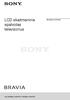 LCD skaitmeninis spalvotas televizorius Naudojimo instrukcija KDL-52NX800 / 46NX700 / 40NX800 / 40NX700 Įvadas Dėkojame už šio Sony produkto įsigijimą. Prieš televizoriaus naudojimą atidžiai perskaitykite
LCD skaitmeninis spalvotas televizorius Naudojimo instrukcija KDL-52NX800 / 46NX700 / 40NX800 / 40NX700 Įvadas Dėkojame už šio Sony produkto įsigijimą. Prieš televizoriaus naudojimą atidžiai perskaitykite
imac Essentials
 imac Essentials Turinys 4 1 skyrius. Pirmas žvilgsnis į imac 4 Susipažinkite su imac 5 Pažintinis turas 6 Dirbkite belaidžiu būdu 9 Išorinio ekrano naudojimas 10 2 skyrius. Pradėkime 10 Nustatymas 11 Raskite
imac Essentials Turinys 4 1 skyrius. Pirmas žvilgsnis į imac 4 Susipažinkite su imac 5 Pažintinis turas 6 Dirbkite belaidžiu būdu 9 Išorinio ekrano naudojimas 10 2 skyrius. Pradėkime 10 Nustatymas 11 Raskite
KTU BIBLIOTEKOS PASLAUGOS
 KTU BIBLIOTEKOS PASLAUGOS K T U B I B L I O T E K A Centrinė biblioteka K. Donelaičio g. 20 1. 2. 3. Cheminės technologijos fakulteto biblioteka Radvilėnų pl. 19 5. 4. Informatikos fakulteto biblioteka
KTU BIBLIOTEKOS PASLAUGOS K T U B I B L I O T E K A Centrinė biblioteka K. Donelaičio g. 20 1. 2. 3. Cheminės technologijos fakulteto biblioteka Radvilėnų pl. 19 5. 4. Informatikos fakulteto biblioteka
Projektas LIETUVOS RESPUBLIKOS RYŠIŲ REGULIAVIMO TARNYBOS DIREKTORIUS ĮSAKYMAS DĖL RADIJO RYŠIO PLĖTROS MHz RADIJO DAŽNIŲ JUOSTOJE PLANO PAT
 Projektas LIETUVOS RESPUBLIKOS RYŠIŲ REGULIAVIMO TARNYBOS DIREKTORIUS ĮSAKYMAS DĖL RADIJO RYŠIO PLĖTROS 3400 3800 MHz RADIJO DAŽNIŲ JUOSTOJE PLANO PATVIRTINIMO 2019 m. d. Nr. 1V- Vilnius Vadovaudamasis
Projektas LIETUVOS RESPUBLIKOS RYŠIŲ REGULIAVIMO TARNYBOS DIREKTORIUS ĮSAKYMAS DĖL RADIJO RYŠIO PLĖTROS 3400 3800 MHz RADIJO DAŽNIŲ JUOSTOJE PLANO PATVIRTINIMO 2019 m. d. Nr. 1V- Vilnius Vadovaudamasis
RYŠIŲ REGULIAVIMO TARNYBOS
 LIETUVOS RESPUBLIKOS RYŠIŲ REGULIAVIMO TARNYBOS DIREKTORIUS ĮSAKYMAS DĖL RADIJO DAŽNIŲ (KANALŲ) NAUDOJIMO TERMINO PRATĘSIMO TEO LT, AB 2014 m. lapkričio 28 d. 1V-1663 Vilnius Vadovaudamasis Lietuvos Respublikos
LIETUVOS RESPUBLIKOS RYŠIŲ REGULIAVIMO TARNYBOS DIREKTORIUS ĮSAKYMAS DĖL RADIJO DAŽNIŲ (KANALŲ) NAUDOJIMO TERMINO PRATĘSIMO TEO LT, AB 2014 m. lapkričio 28 d. 1V-1663 Vilnius Vadovaudamasis Lietuvos Respublikos
Montažo ir aptarnavimo instrukcija specialistui VIESMANN Vitocom 100 Tipas LAN1 Komunikacinė sąsaja nuotolinei šildymo sistemų kontrolei ir valdymui i
 Montažo ir aptarnavimo instrukcija specialistui VIESMANN Vitocom 100 Tipas LAN1 Komunikacinė sąsaja nuotolinei šildymo sistemų kontrolei ir valdymui internetu, skirta tokioms vartotojo sąsajoms: Vitotrol
Montažo ir aptarnavimo instrukcija specialistui VIESMANN Vitocom 100 Tipas LAN1 Komunikacinė sąsaja nuotolinei šildymo sistemų kontrolei ir valdymui internetu, skirta tokioms vartotojo sąsajoms: Vitotrol
PRESTASHOP 1.7 OMNIVA MODULIO DIEGIMO INSTRUKCIJA
 PRESTASHOP 1.7 OMNIVA MODULIO DIEGIMO INSTRUKCIJA Turinys MODULIO FUNKCIONALUMAS... 3 ELEKTRONINĖS PARDUOTUVĖS REIKALAVIMAI... 3 SERVERIO REIKALAVIMAI... 3 DIEGIMO PROCEDŪRA... 3 Omniva LT modulio diegimas...
PRESTASHOP 1.7 OMNIVA MODULIO DIEGIMO INSTRUKCIJA Turinys MODULIO FUNKCIONALUMAS... 3 ELEKTRONINĖS PARDUOTUVĖS REIKALAVIMAI... 3 SERVERIO REIKALAVIMAI... 3 DIEGIMO PROCEDŪRA... 3 Omniva LT modulio diegimas...
Turinys 1. Pakuot s turinys 4 2. ADSL ranga 4 3. Techniniai reikalavimai 5 4. ADSL rangos diegimas 5 5. ADSL maršrutizatoriaus kon g ravimas 8 6. PPPo
 Turinys 1. Pakuot s turinys 4 2. ADSL ranga 4 3. Techniniai reikalavimai 5 4. ADSL rangos diegimas 5 5. ADSL maršrutizatoriaus kon g ravimas 8 6. PPPoE programin s rangos diegimas 15 7. Windows XP ir ZEBRA
Turinys 1. Pakuot s turinys 4 2. ADSL ranga 4 3. Techniniai reikalavimai 5 4. ADSL rangos diegimas 5 5. ADSL maršrutizatoriaus kon g ravimas 8 6. PPPoE programin s rangos diegimas 15 7. Windows XP ir ZEBRA
Apie šį vartotojo vadovą Turiningai praleiskite laiką su vartotojo vadovu. Už tai gausite atpildą puikias nuotraukas, kurias galėsite spausdinti, siųs
 Apie šį vartotojo vadovą Turiningai praleiskite laiką su vartotojo vadovu. Už tai gausite atpildą puikias nuotraukas, kurias galėsite spausdinti, siųsti el. paštu ir dalytis mėgiamose socialinėse tinklavietėse.
Apie šį vartotojo vadovą Turiningai praleiskite laiką su vartotojo vadovu. Už tai gausite atpildą puikias nuotraukas, kurias galėsite spausdinti, siųsti el. paštu ir dalytis mėgiamose socialinėse tinklavietėse.
